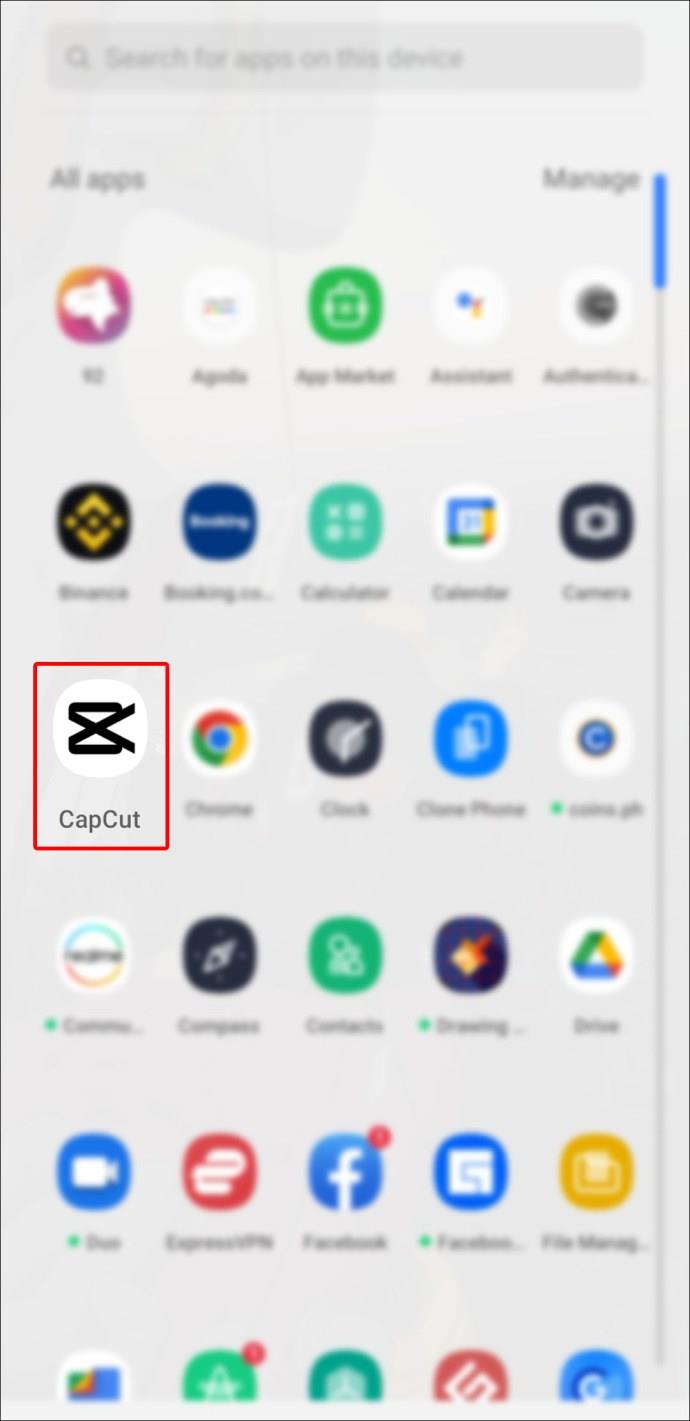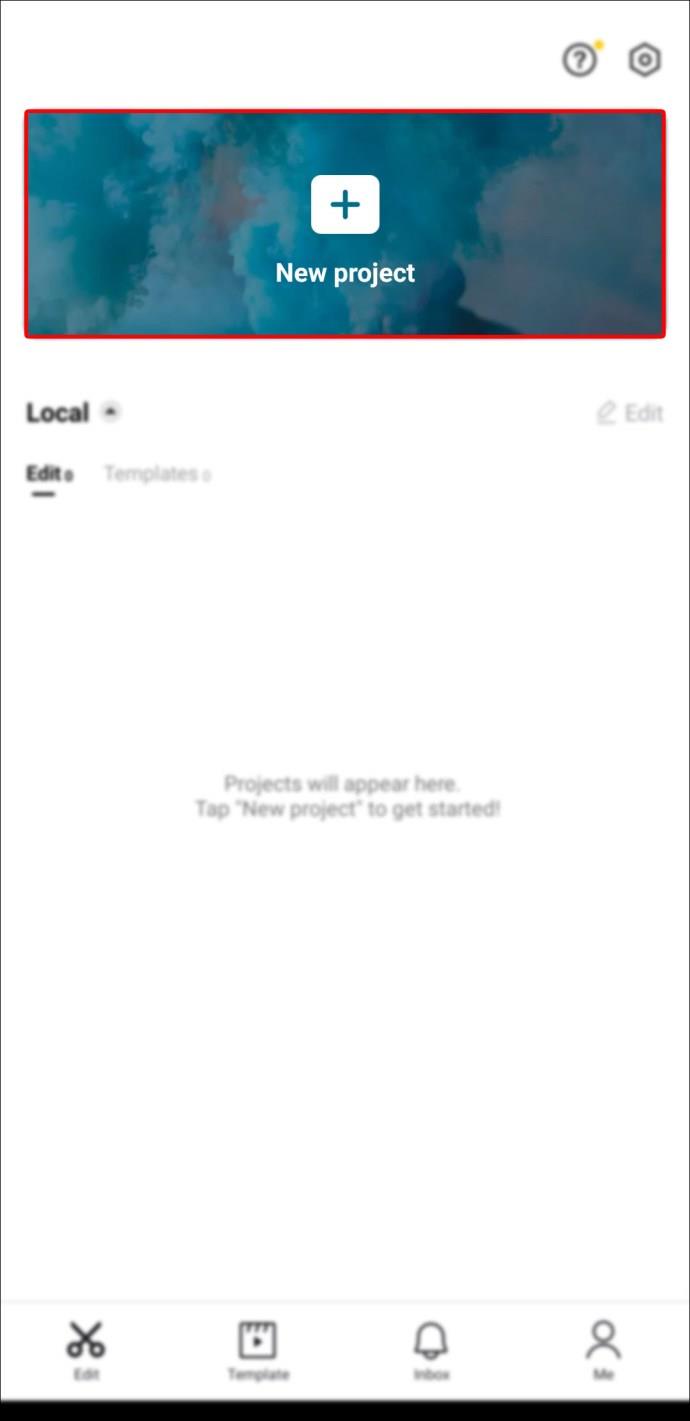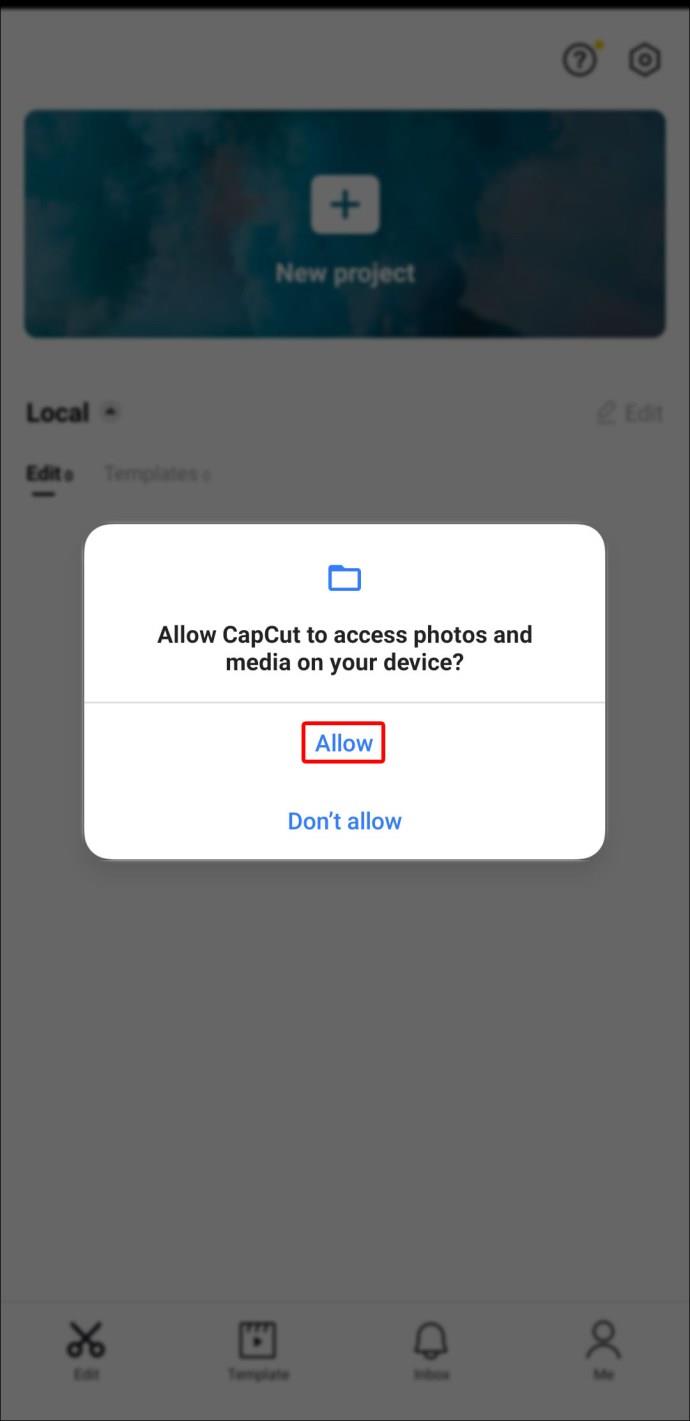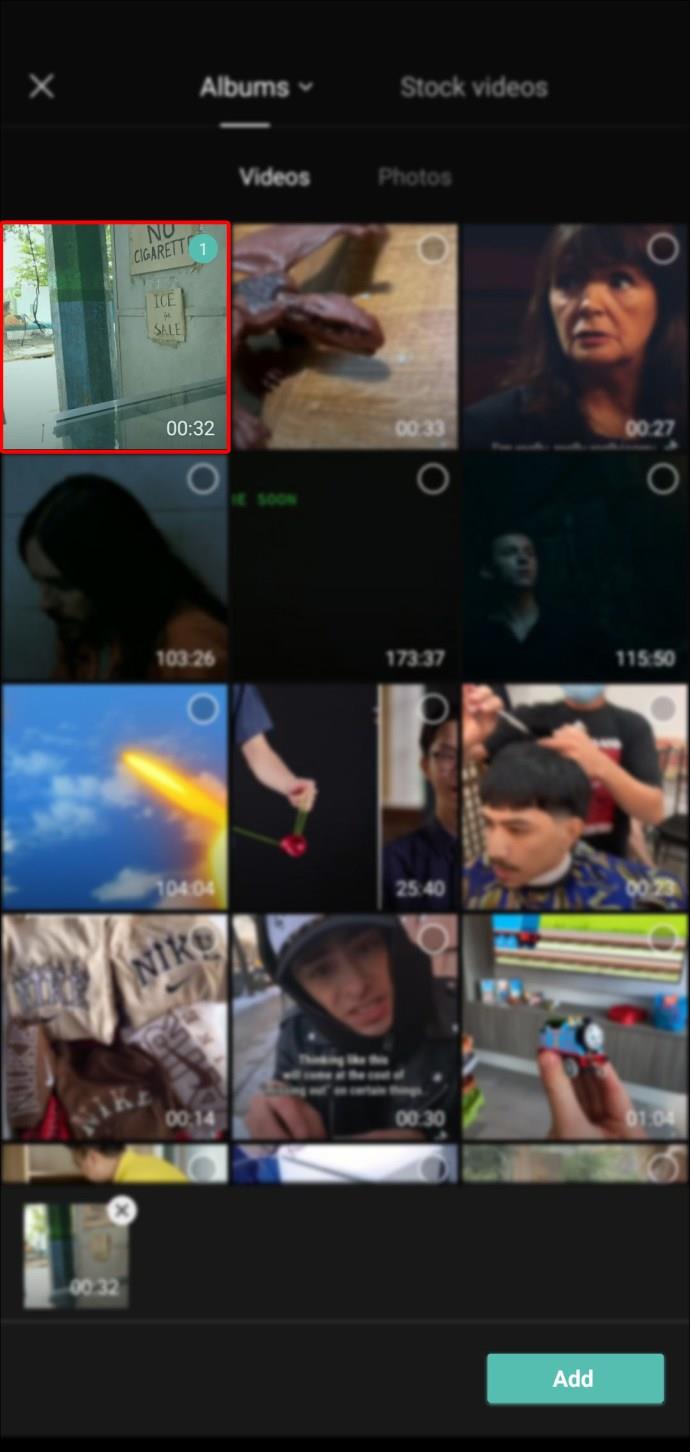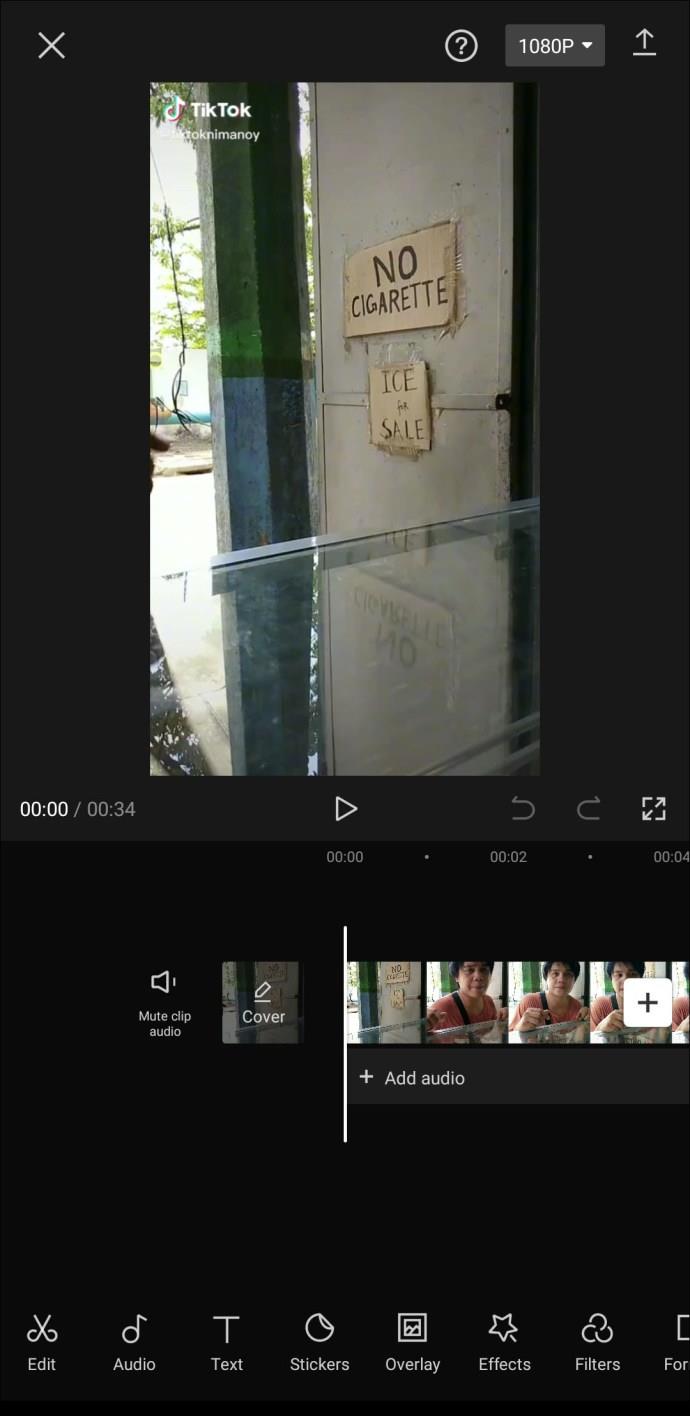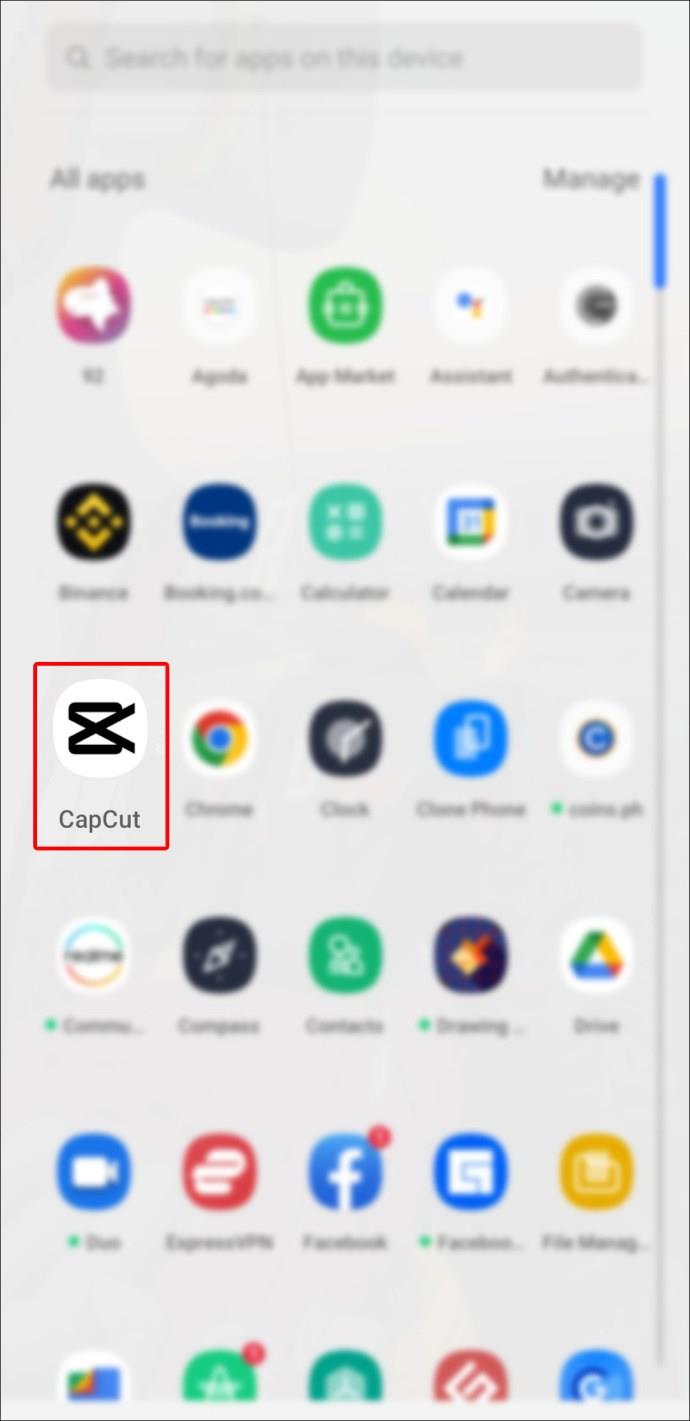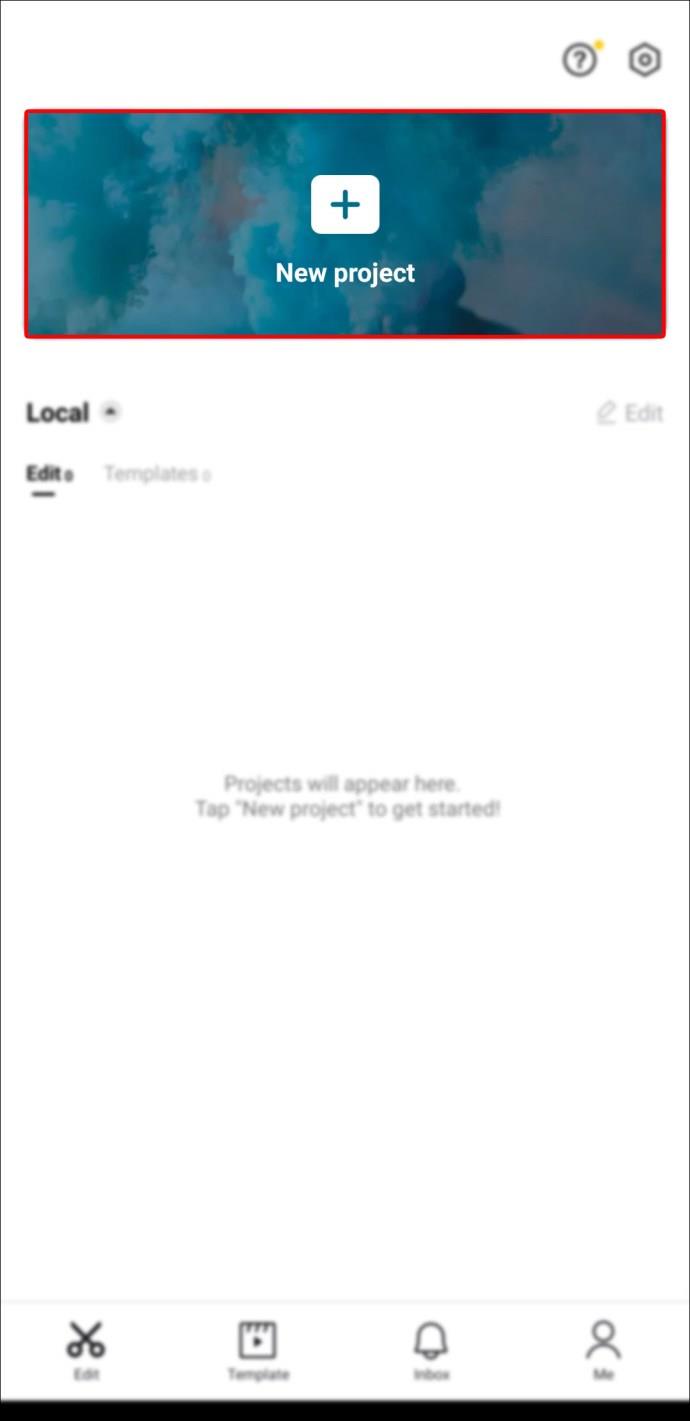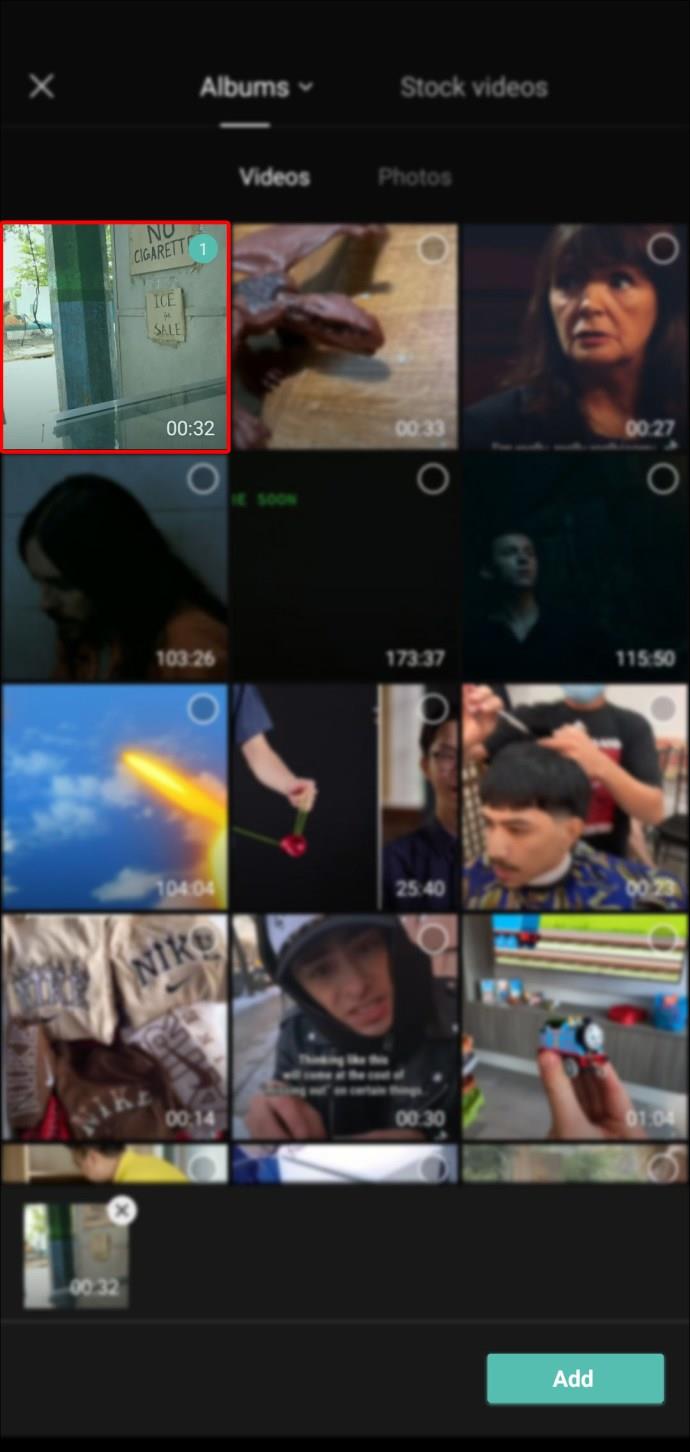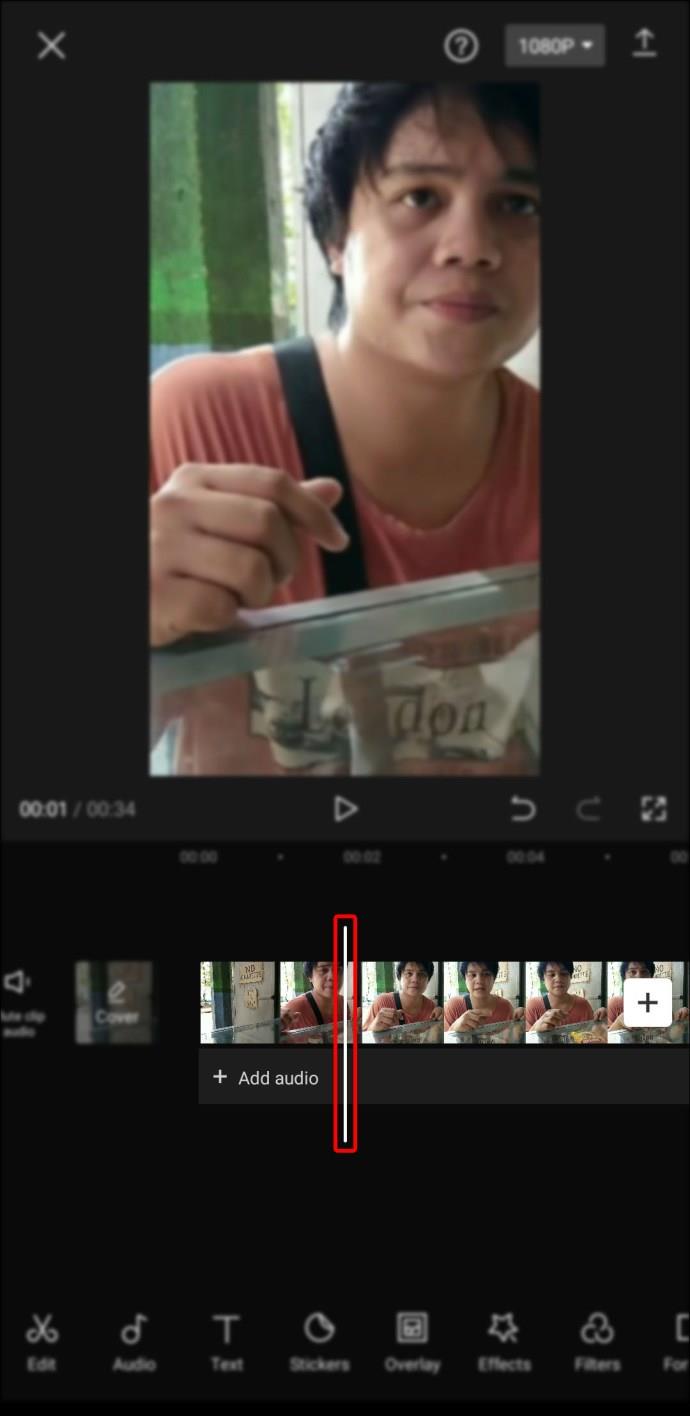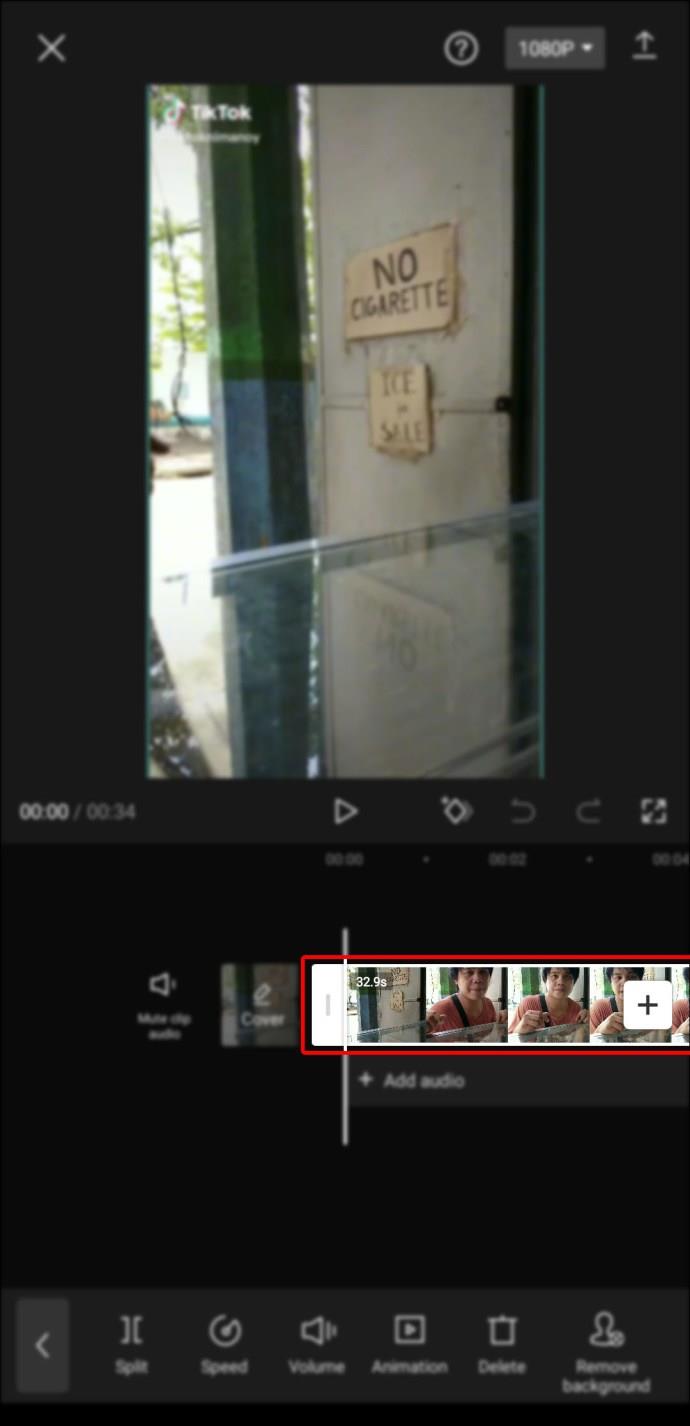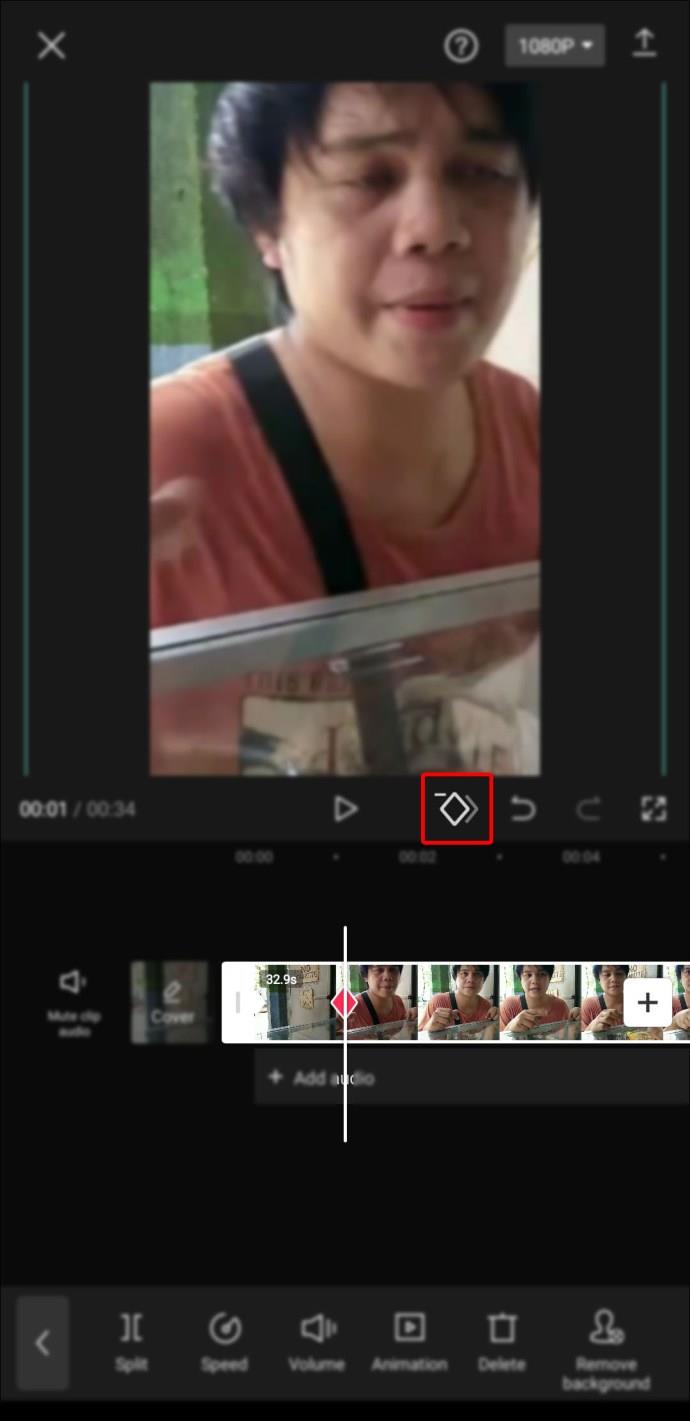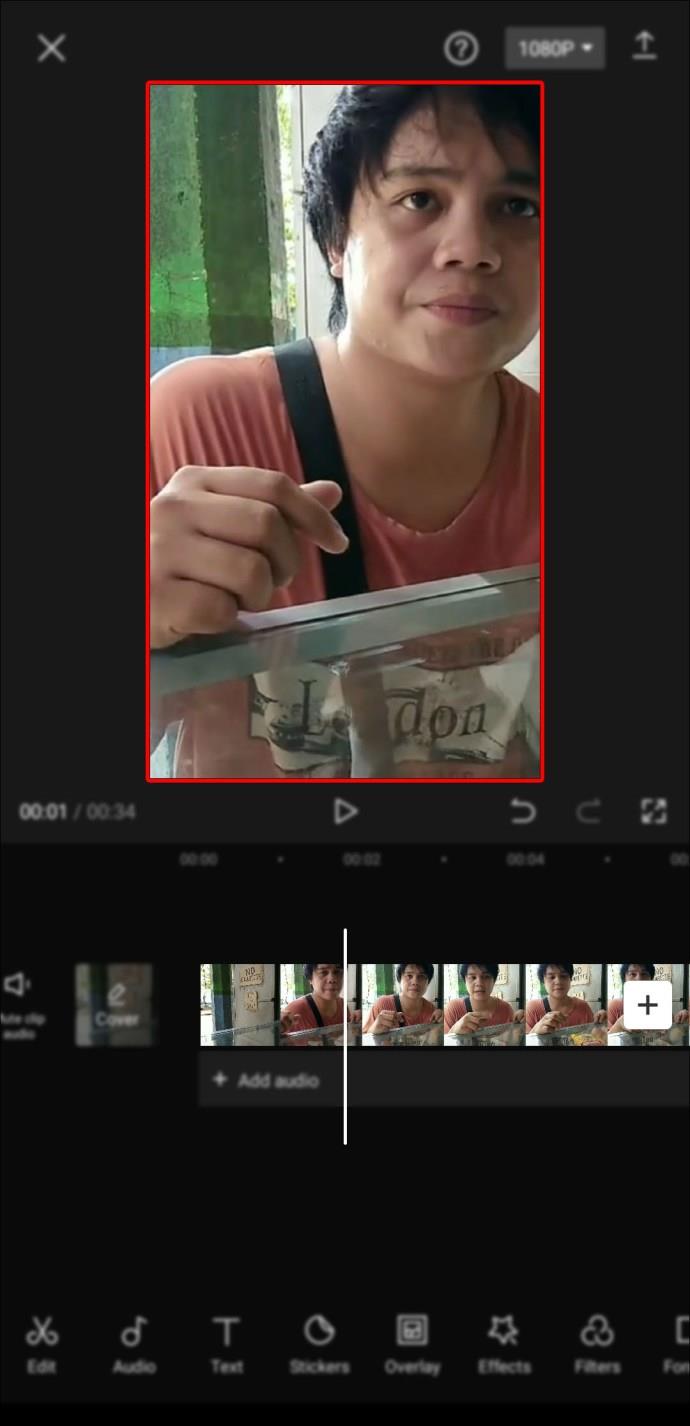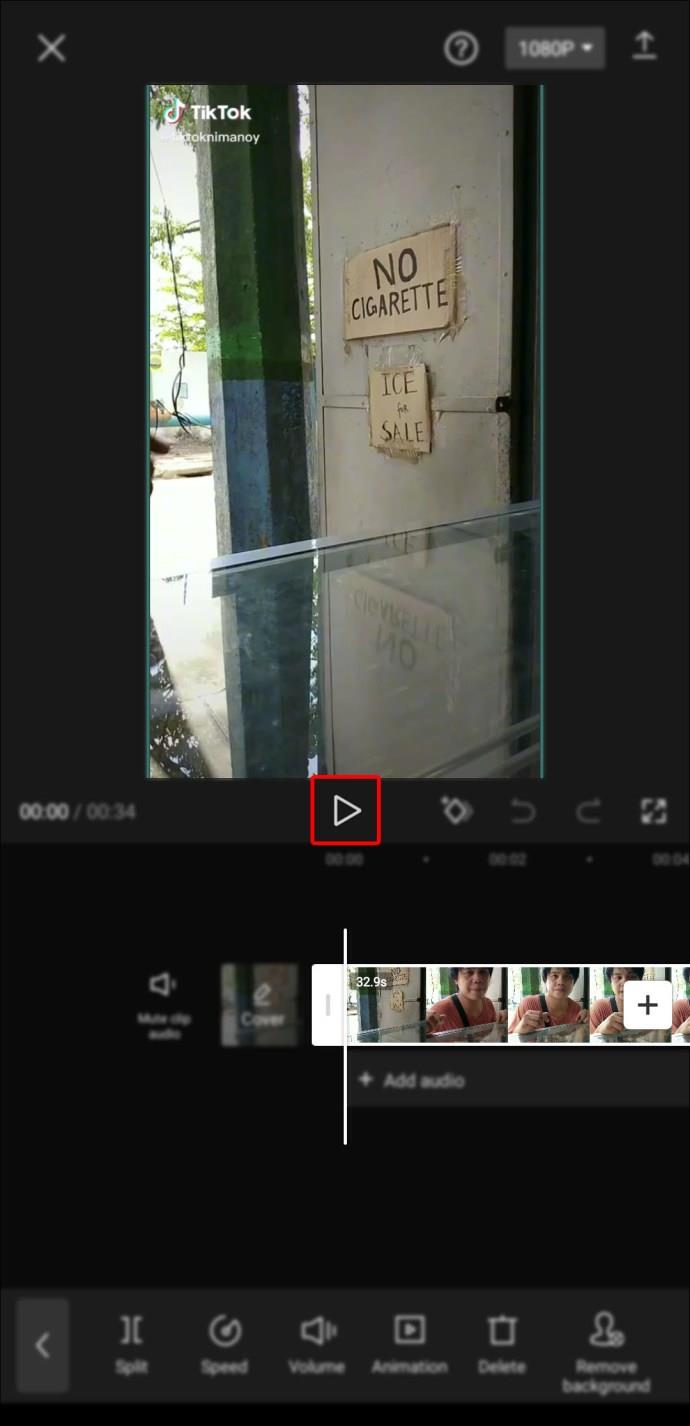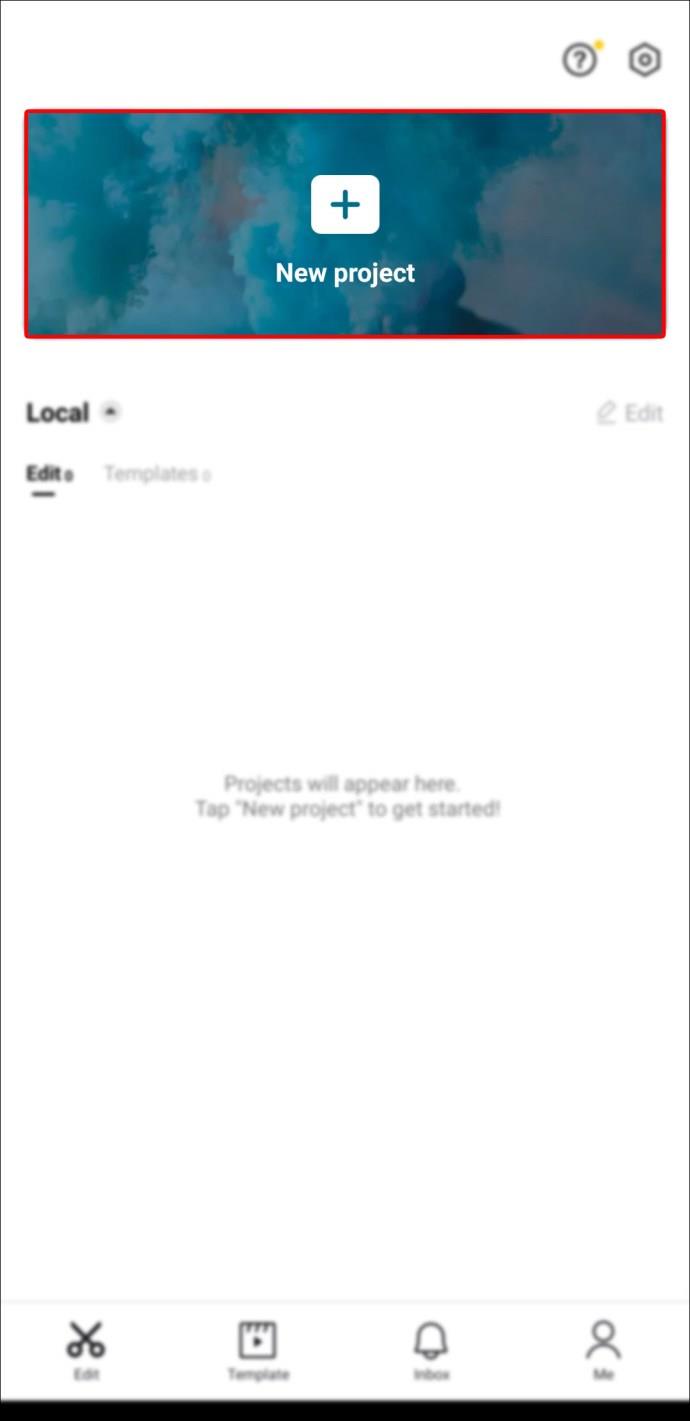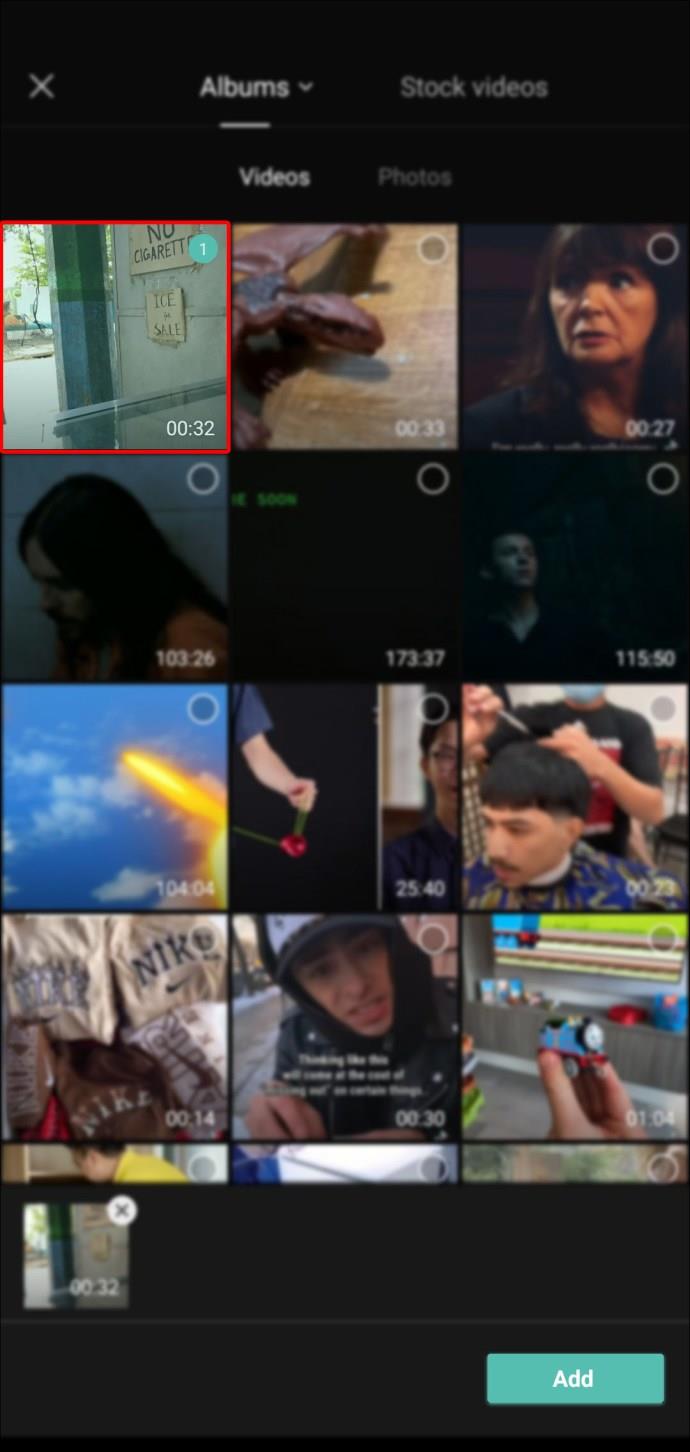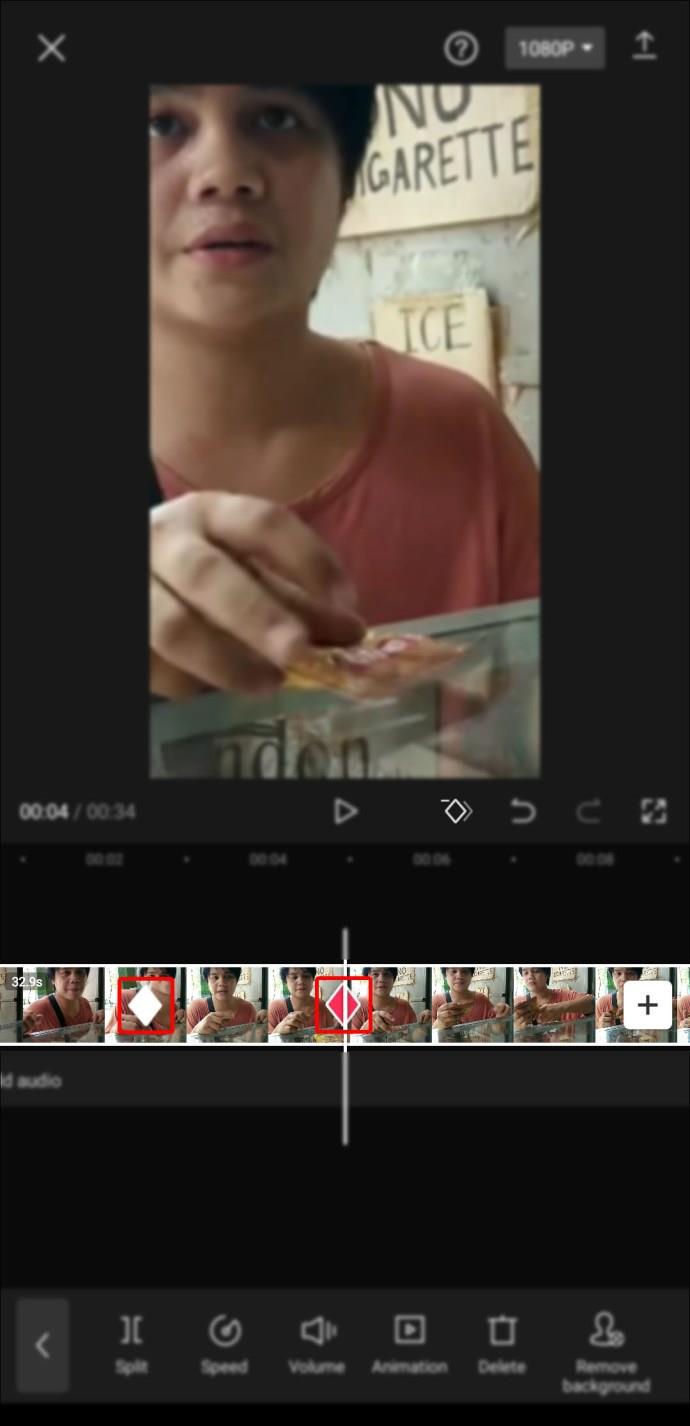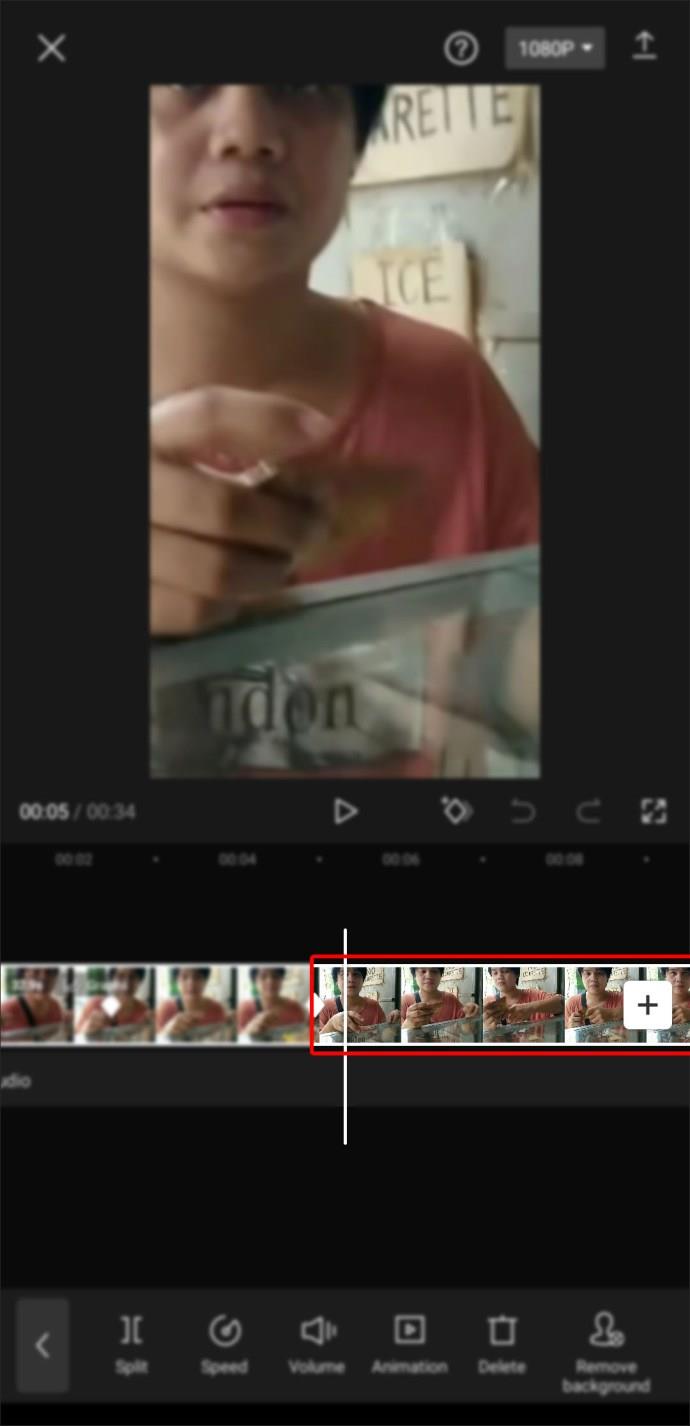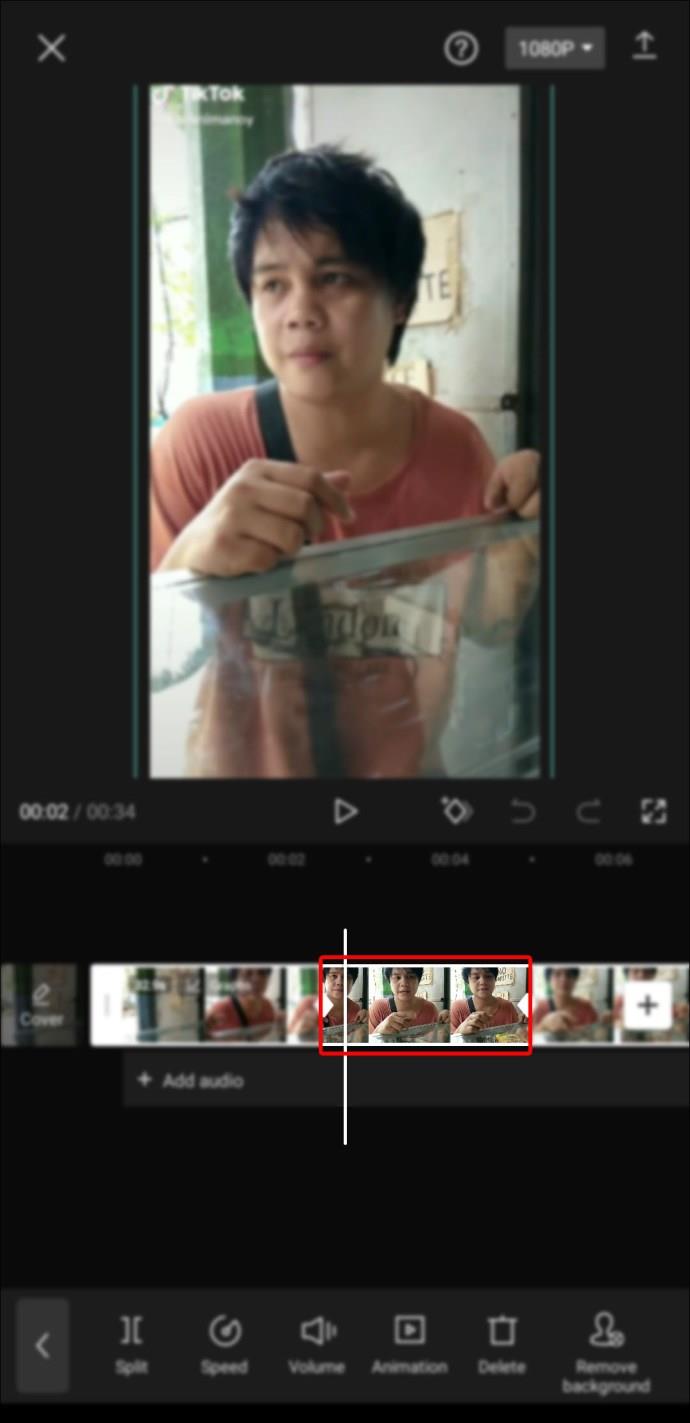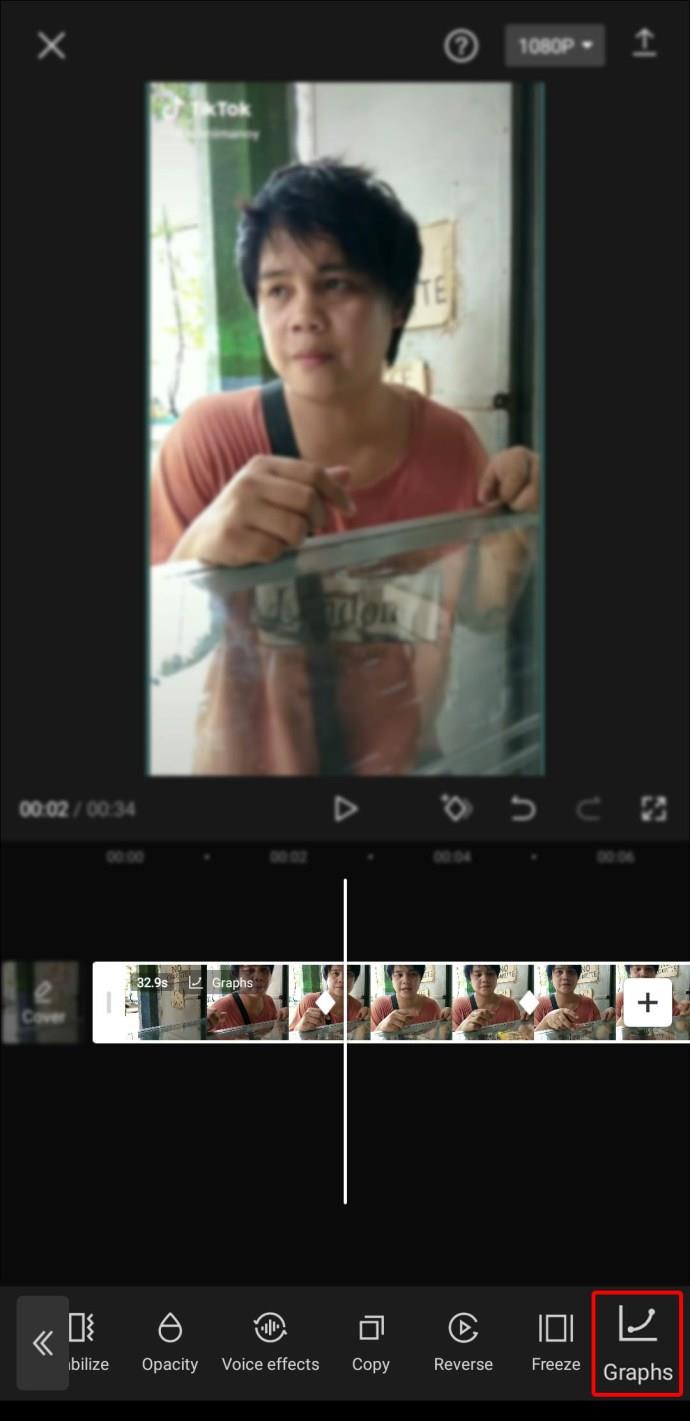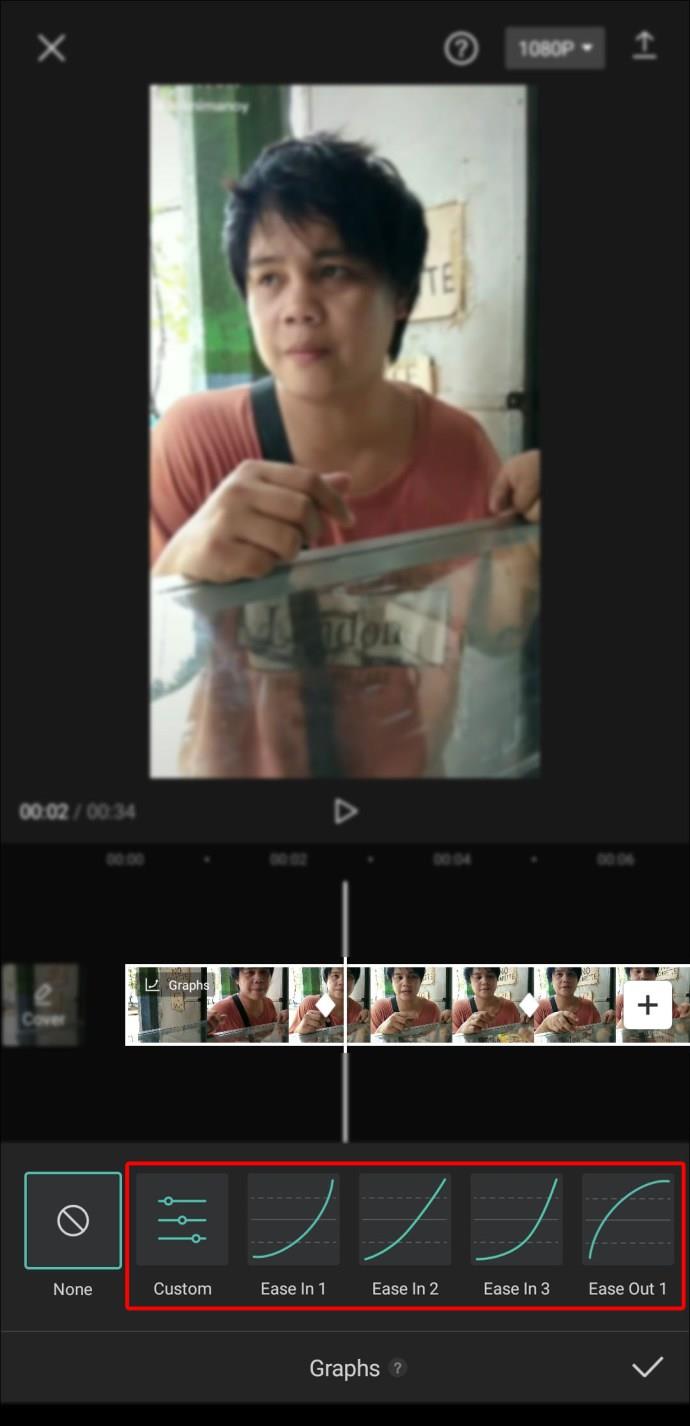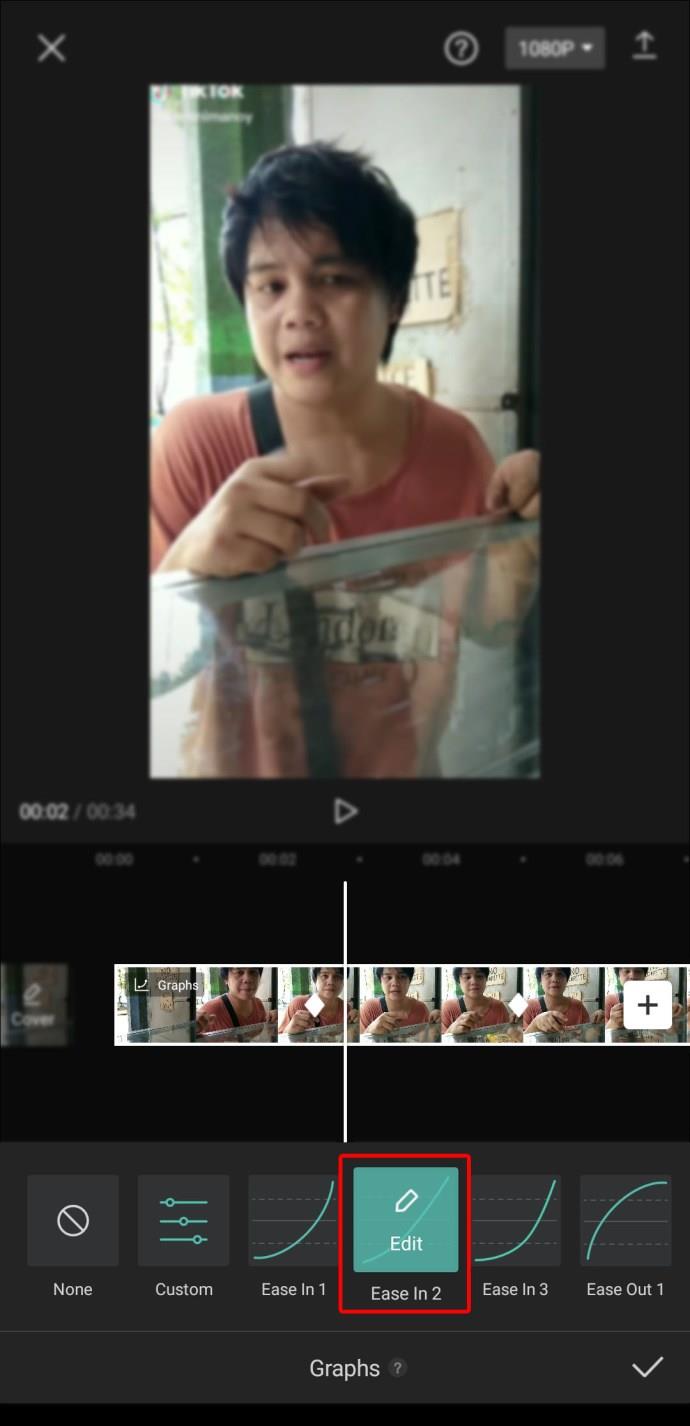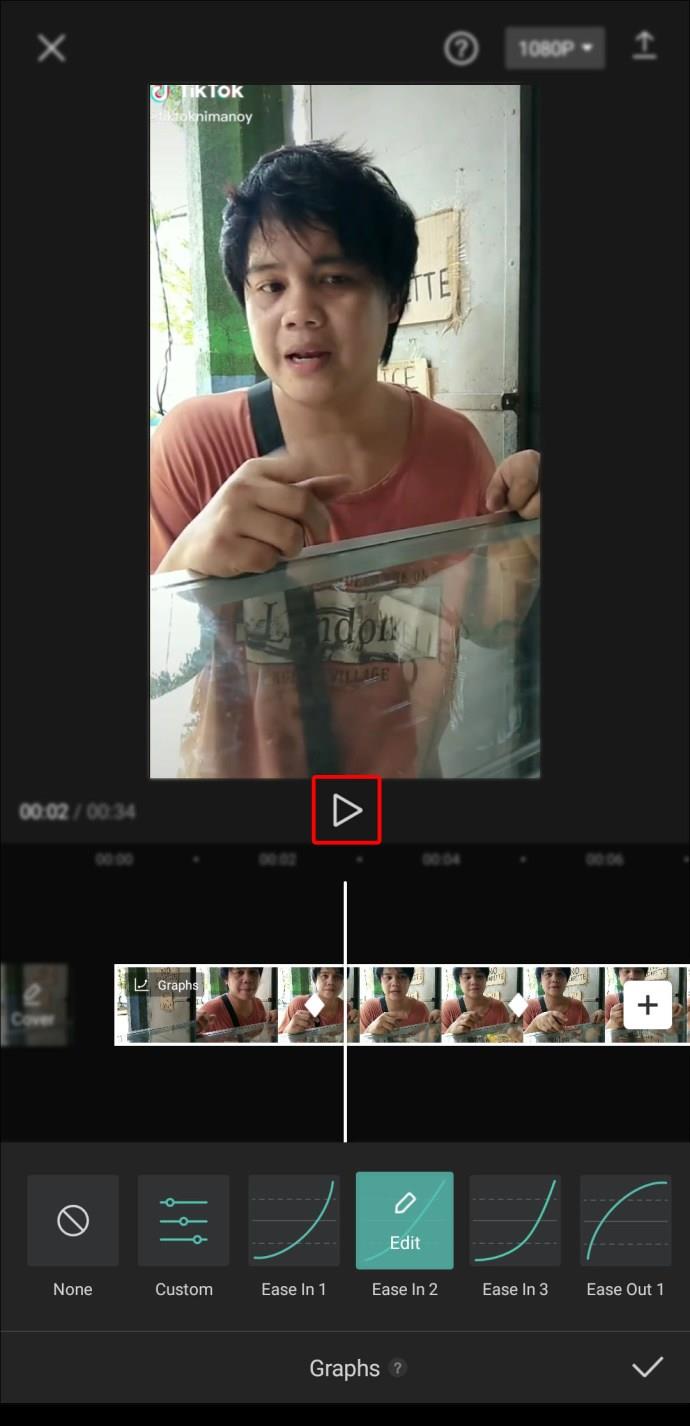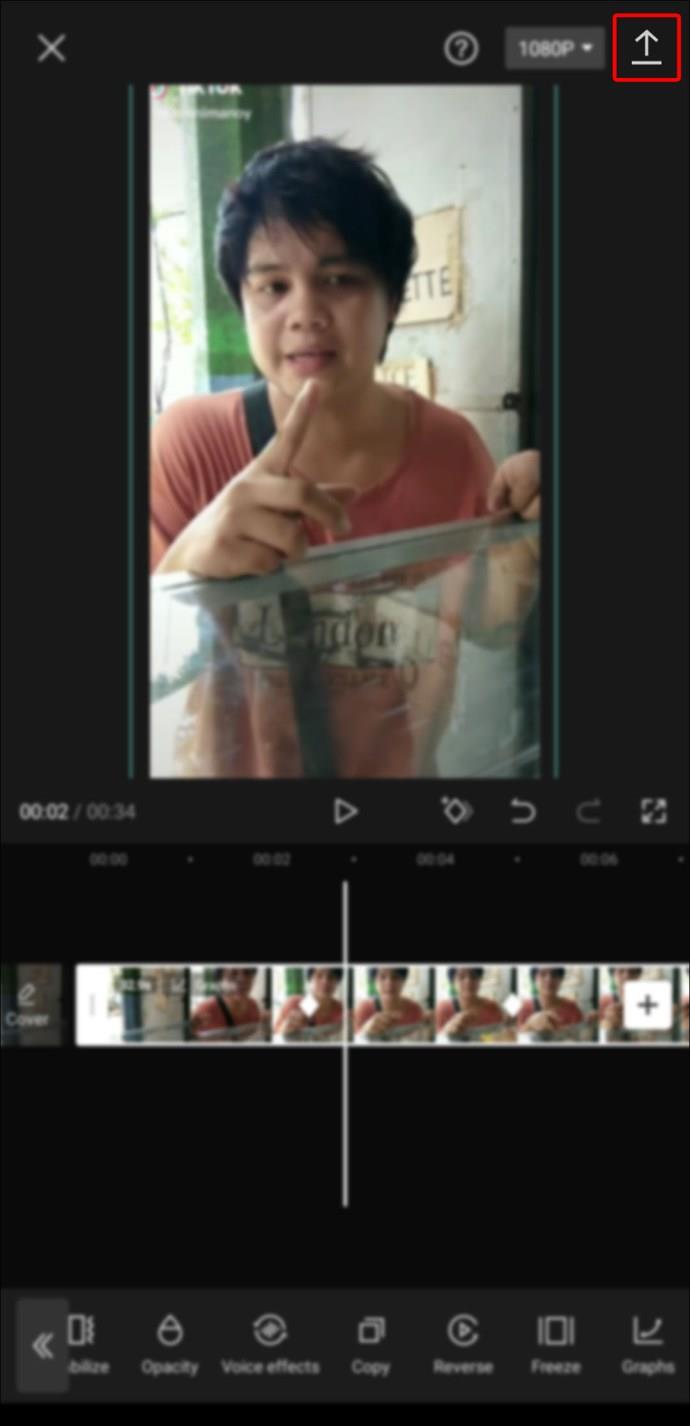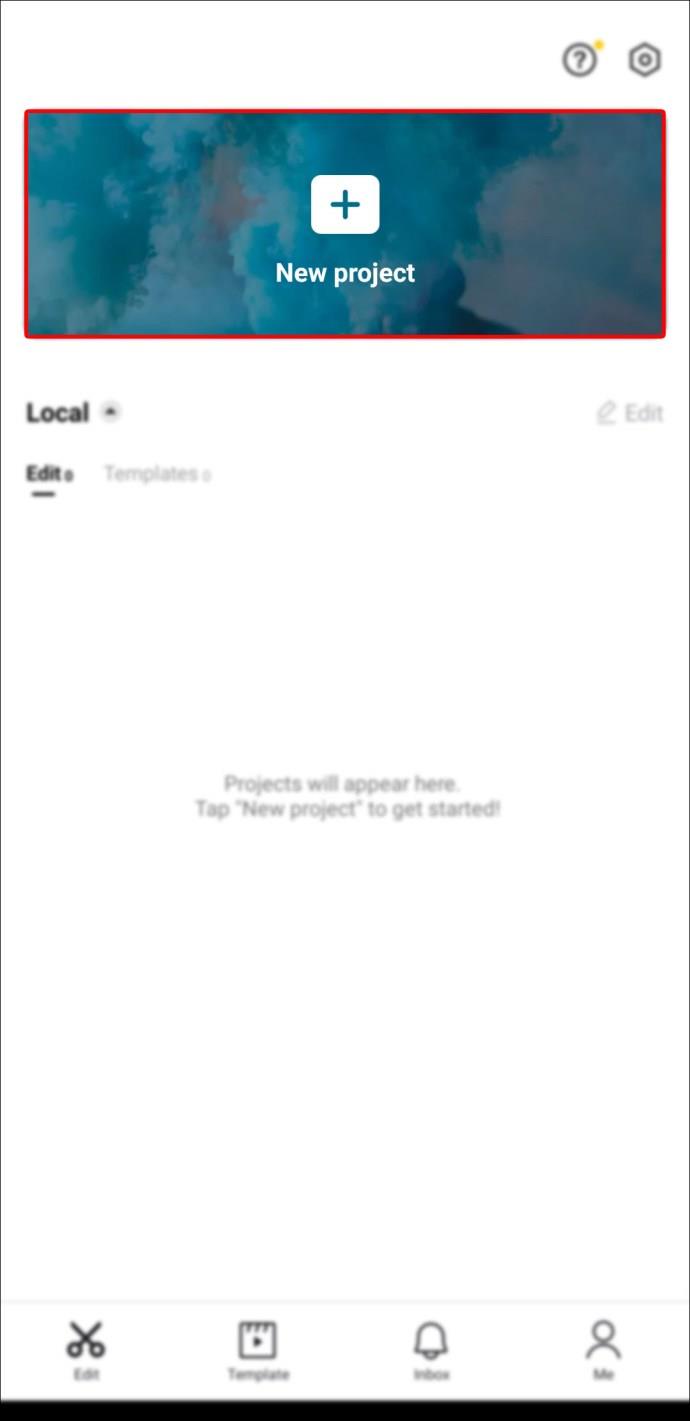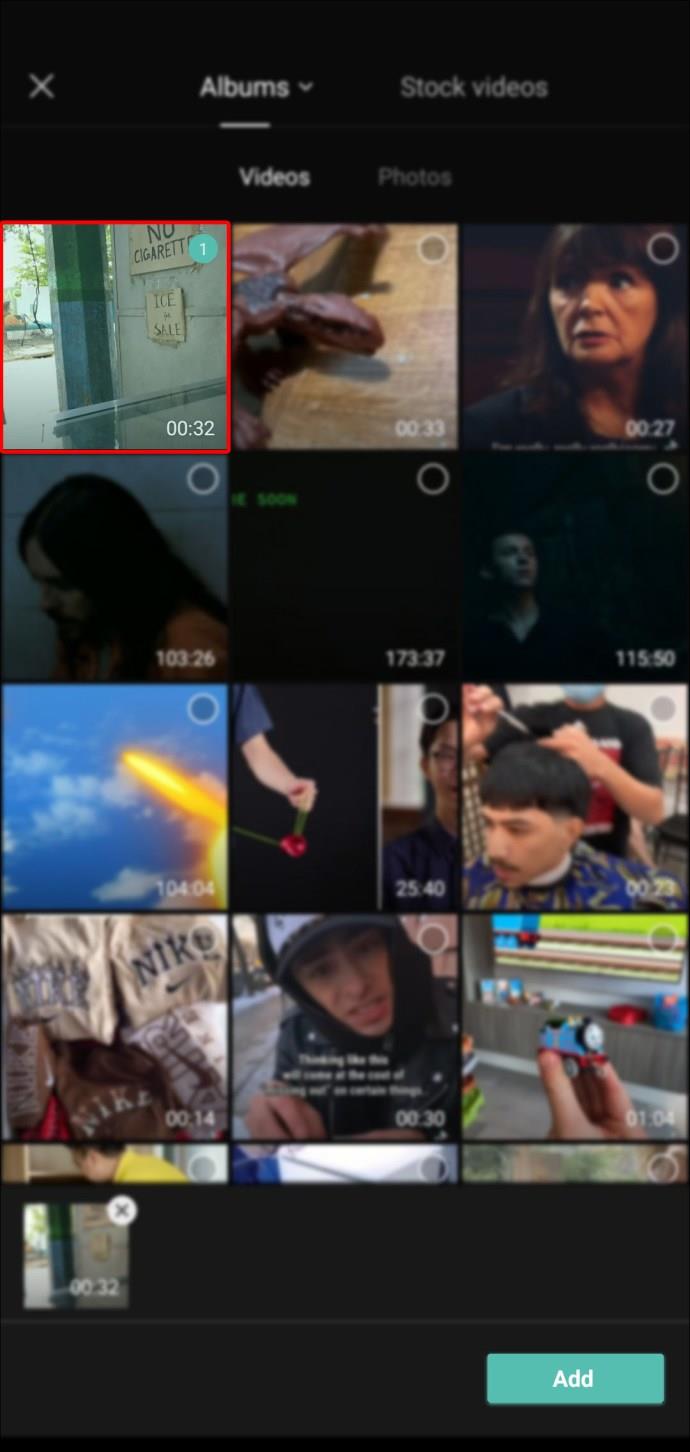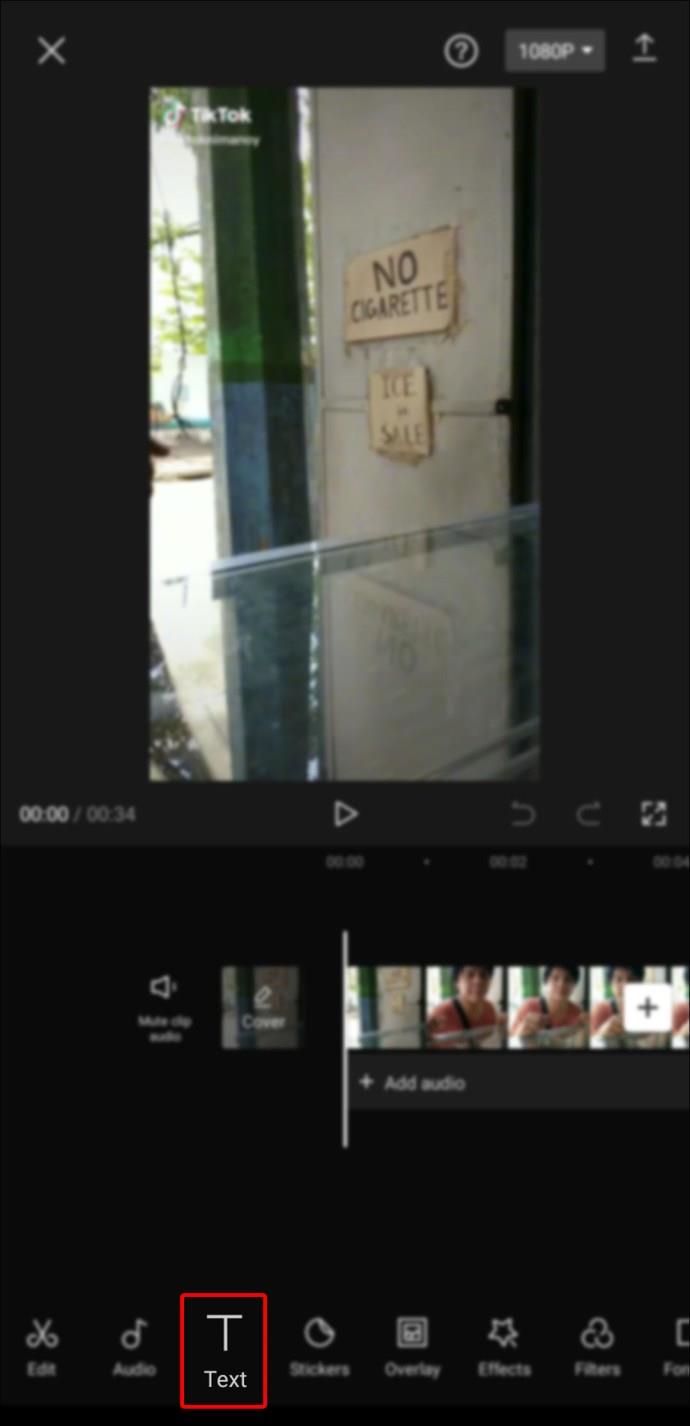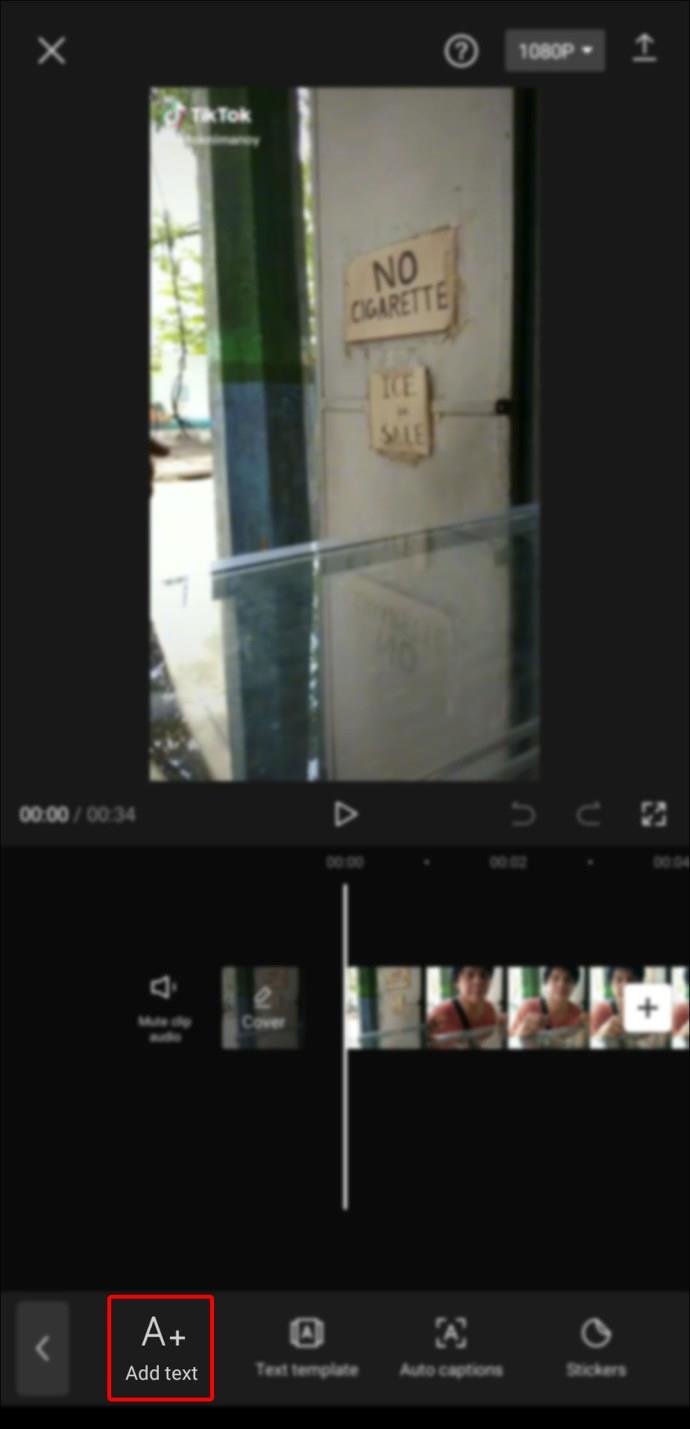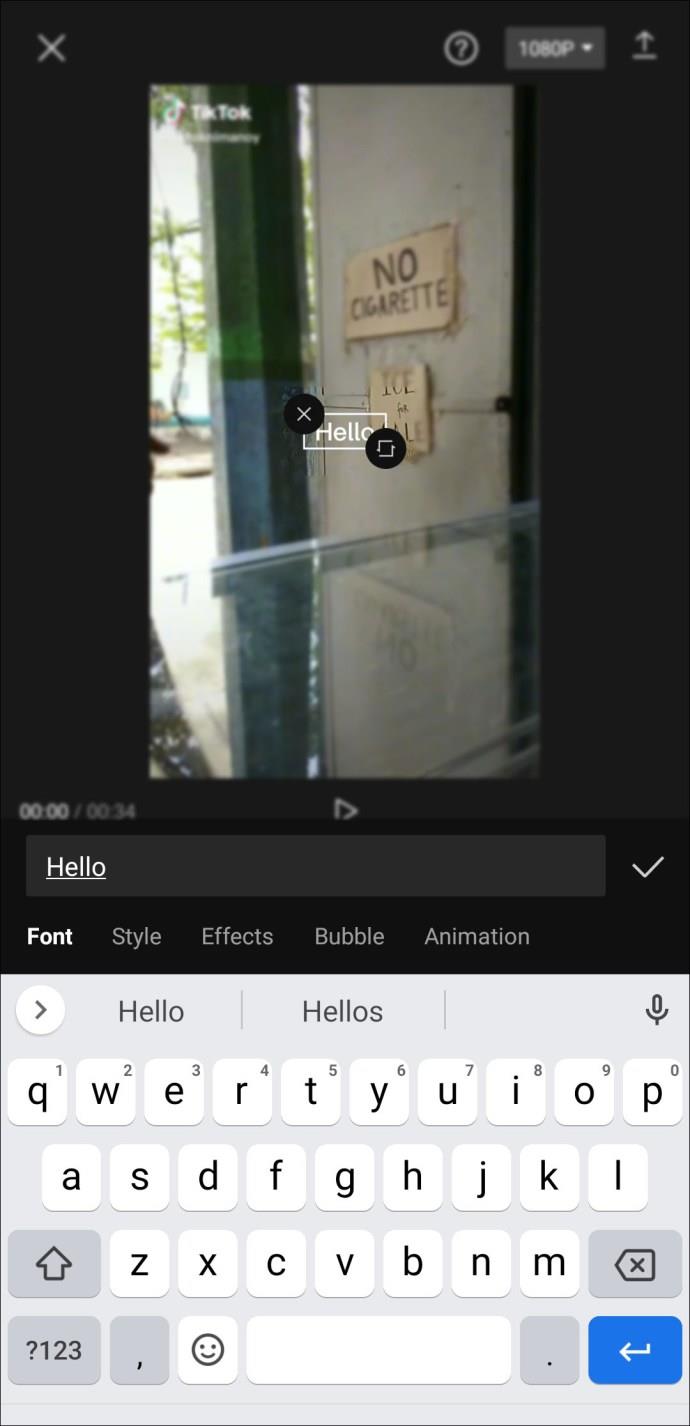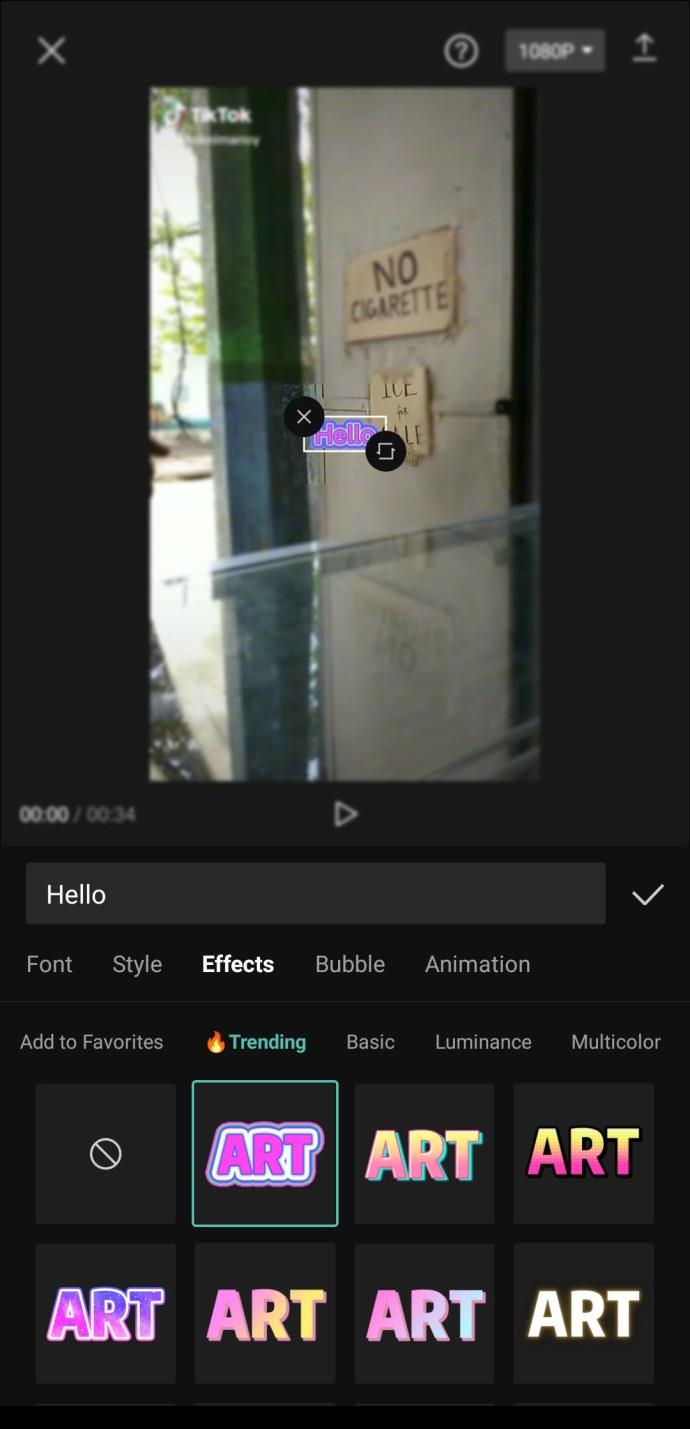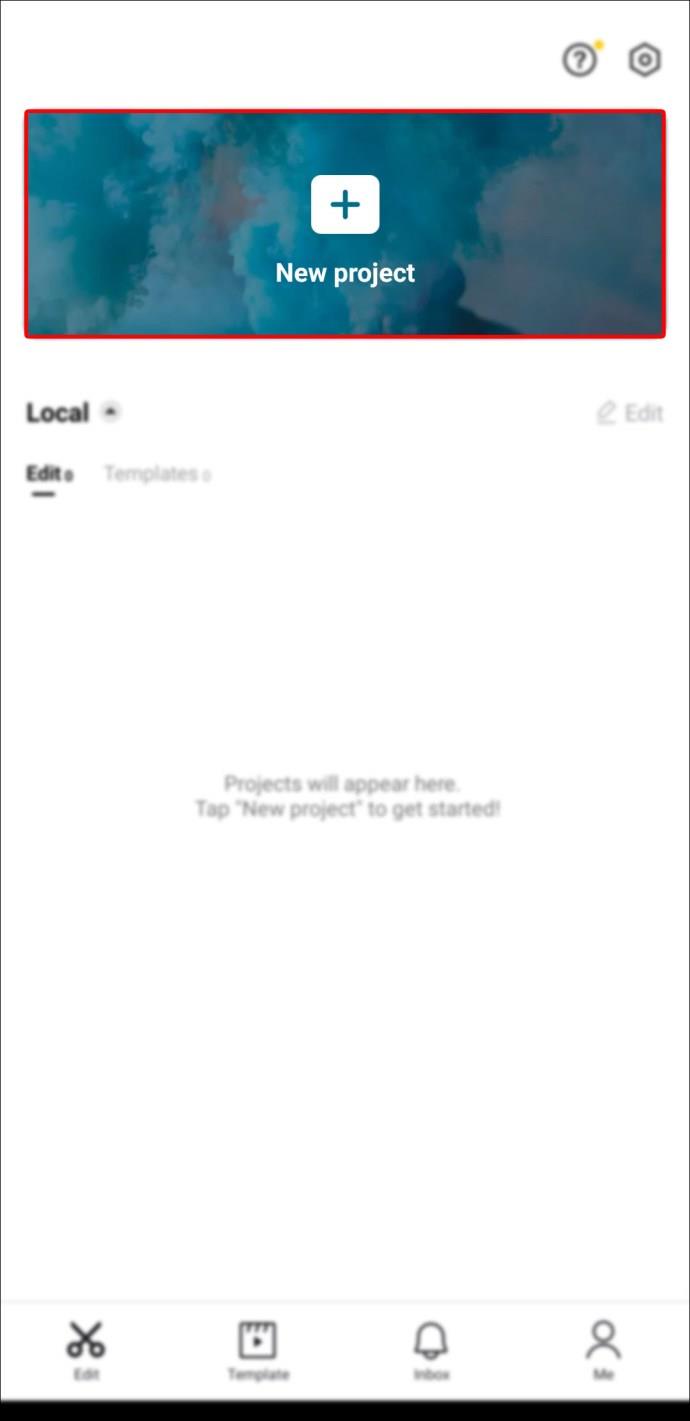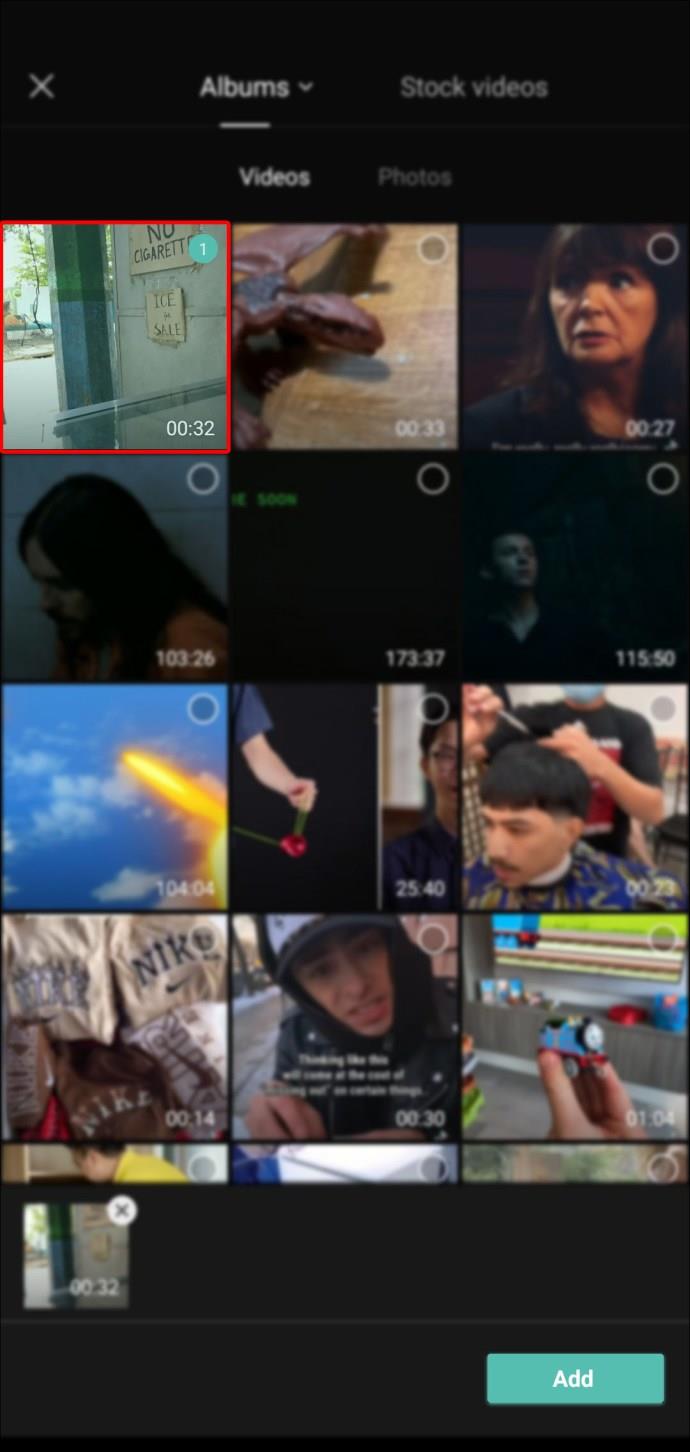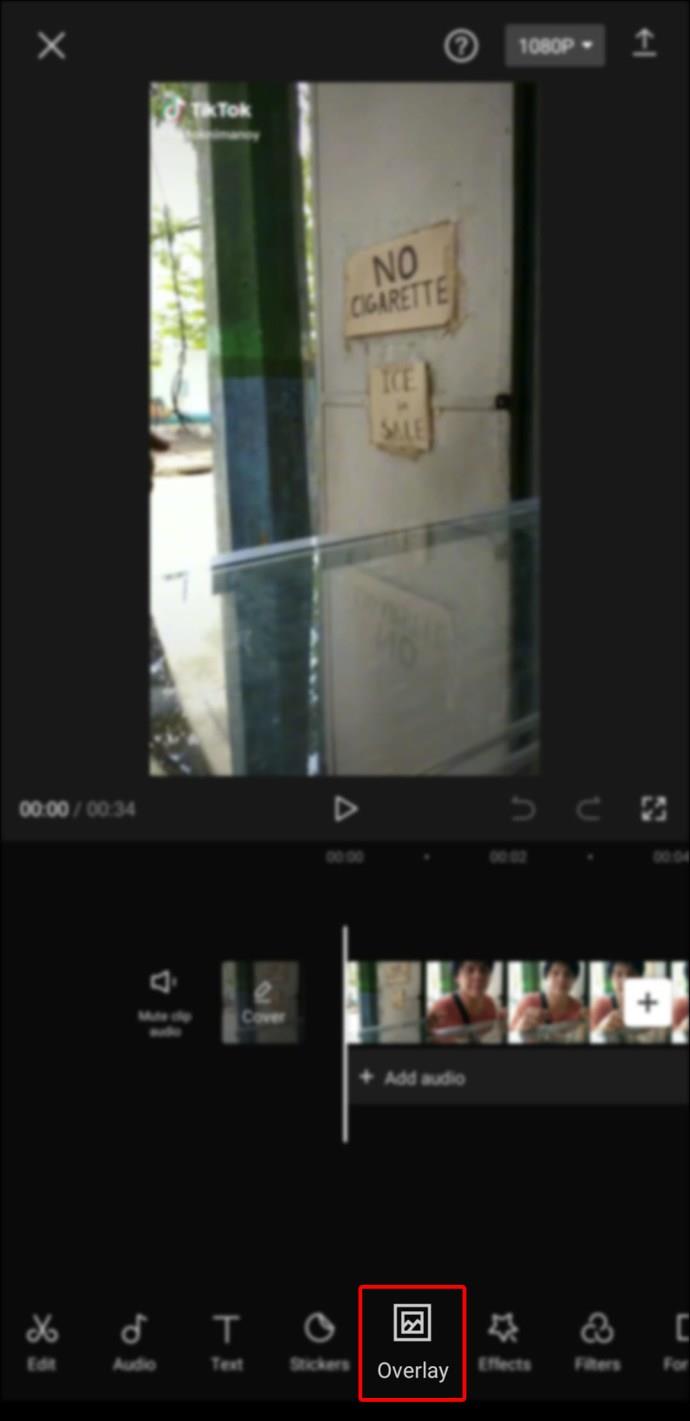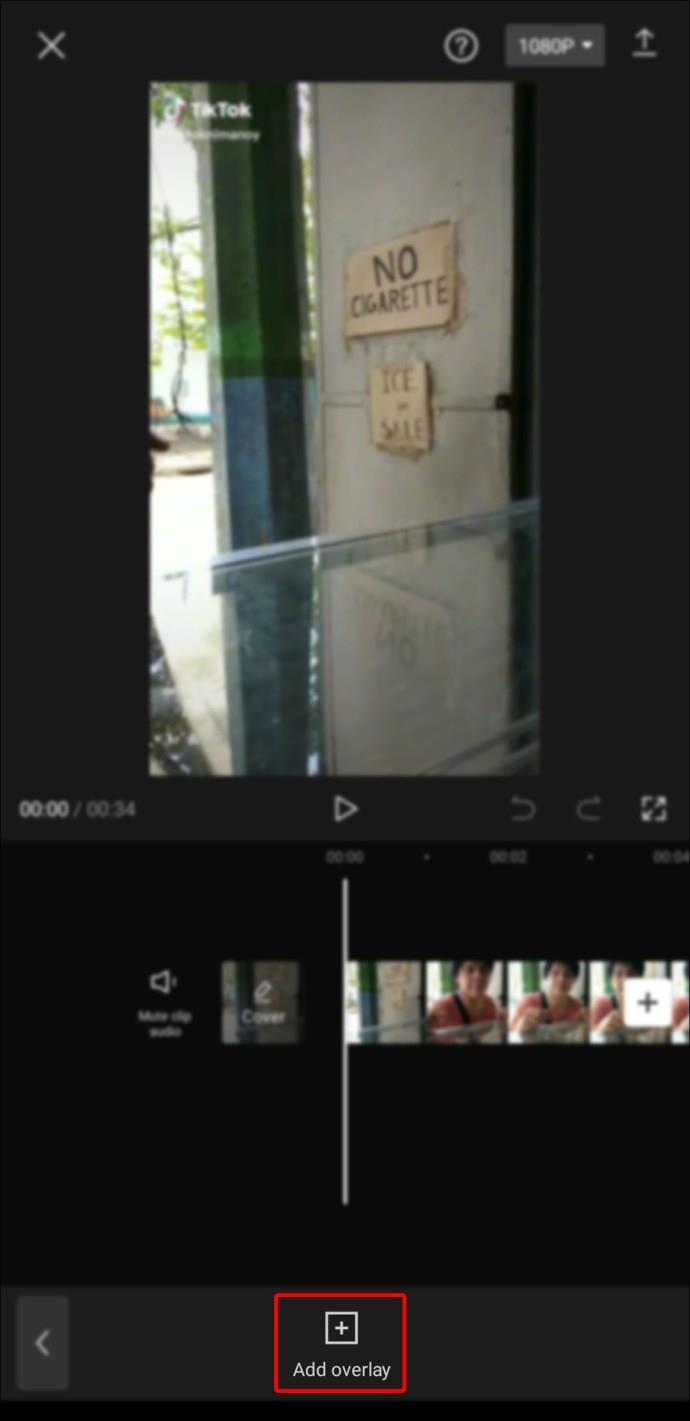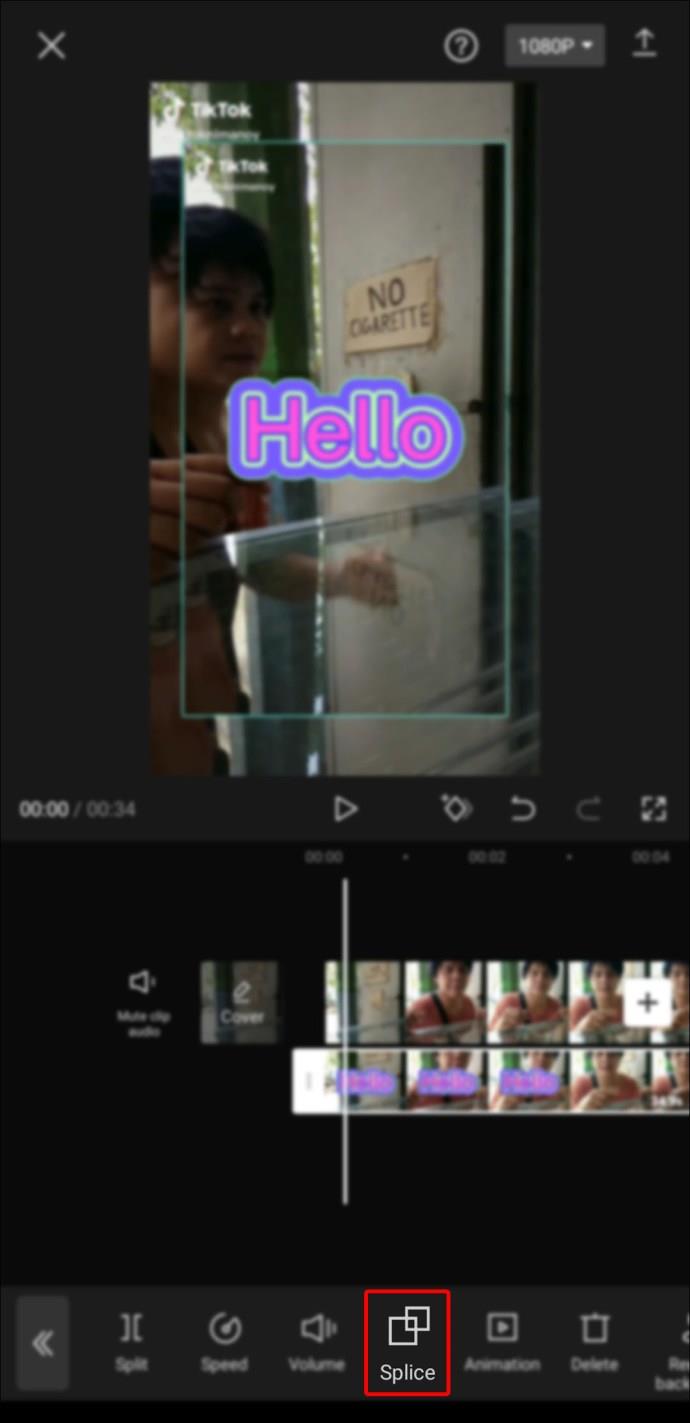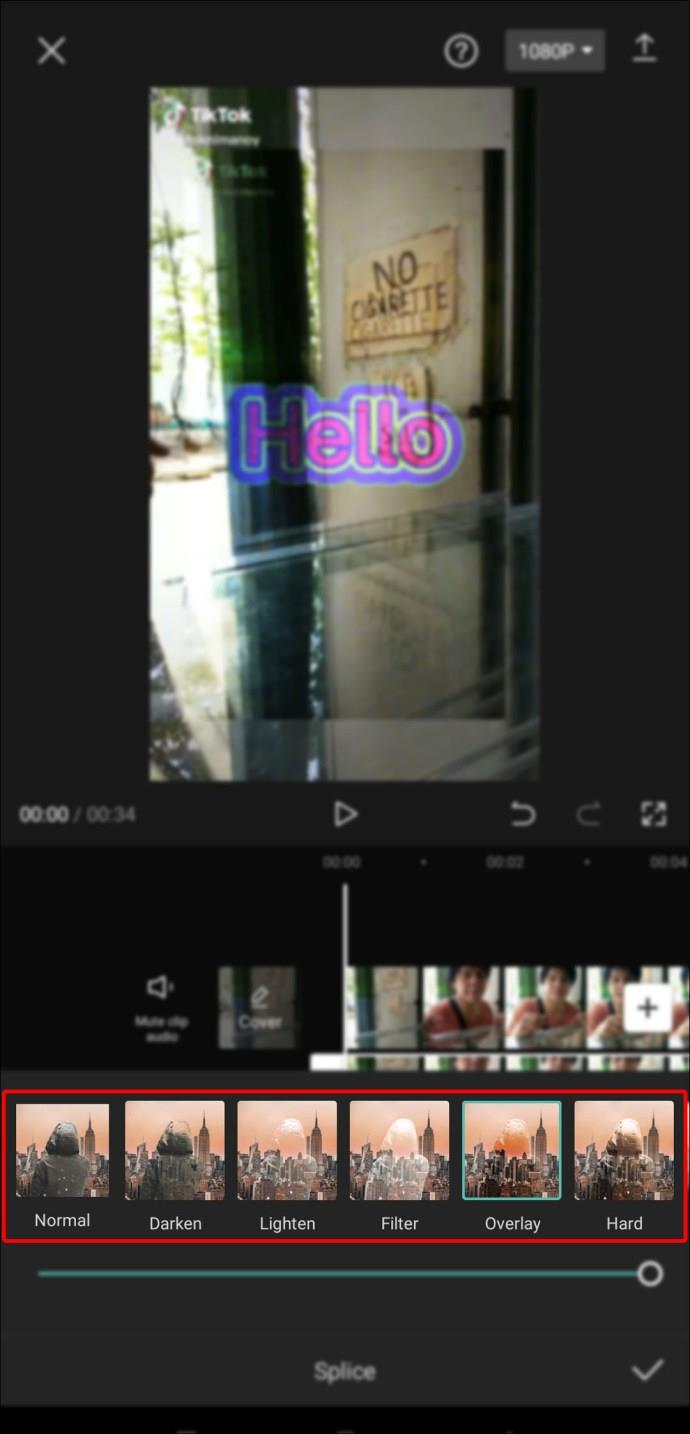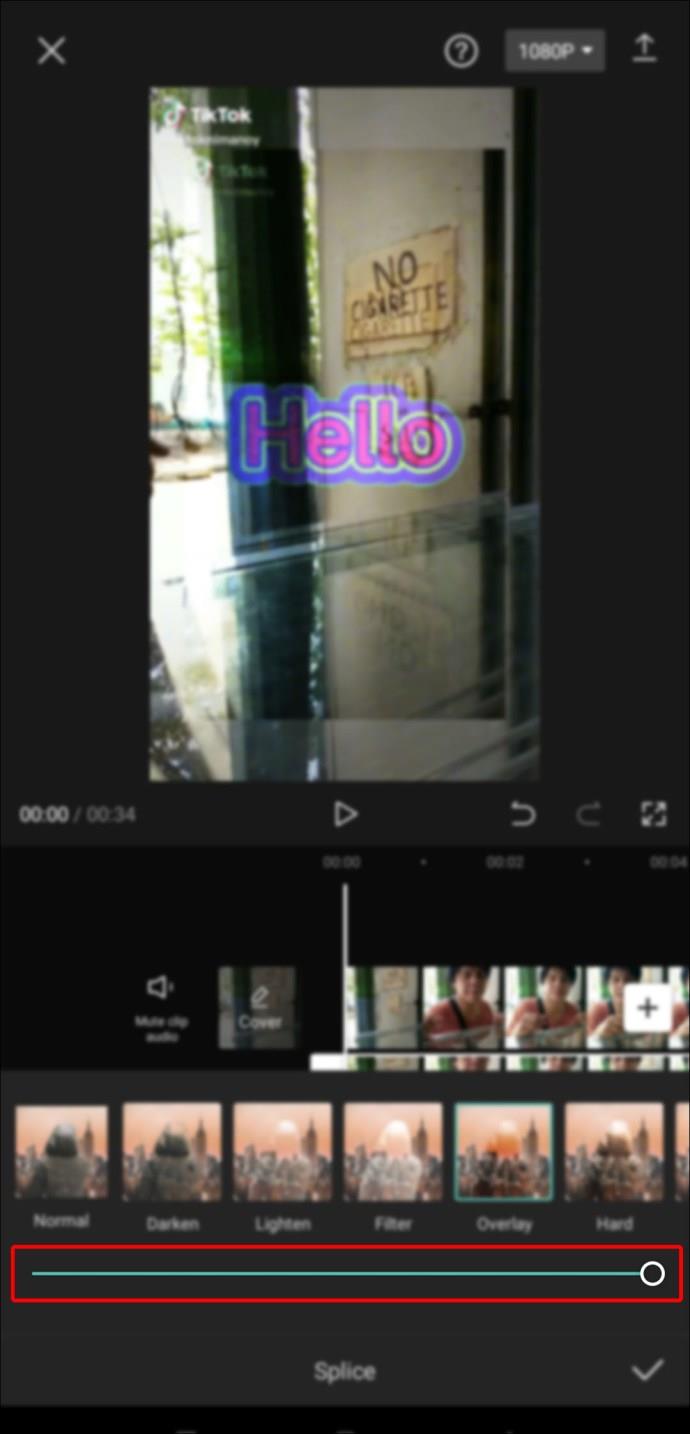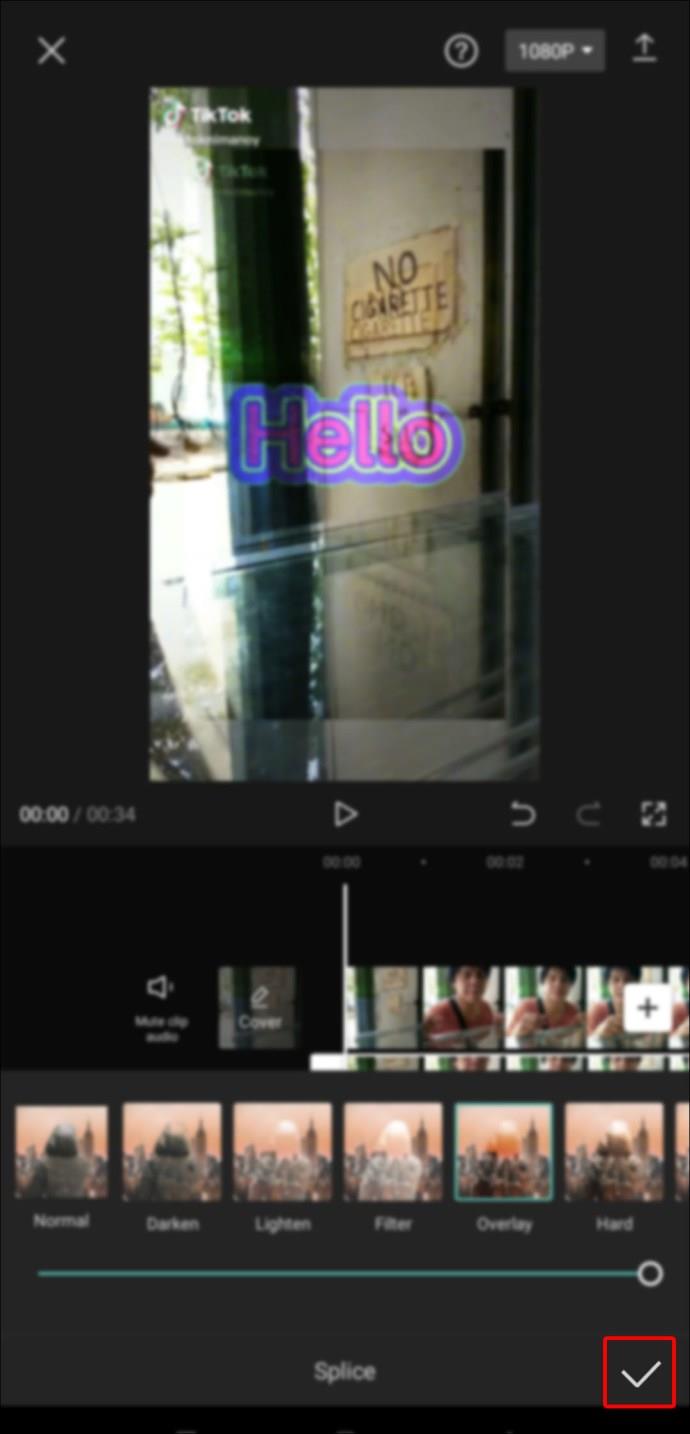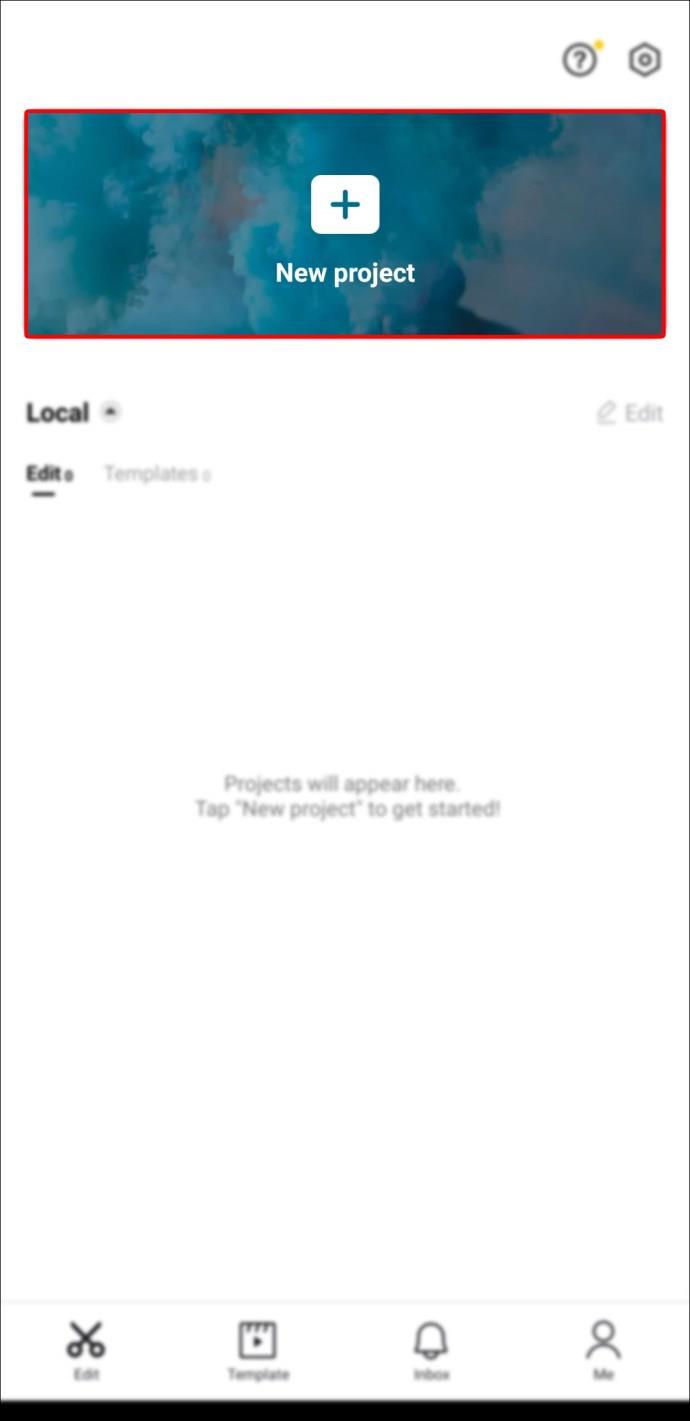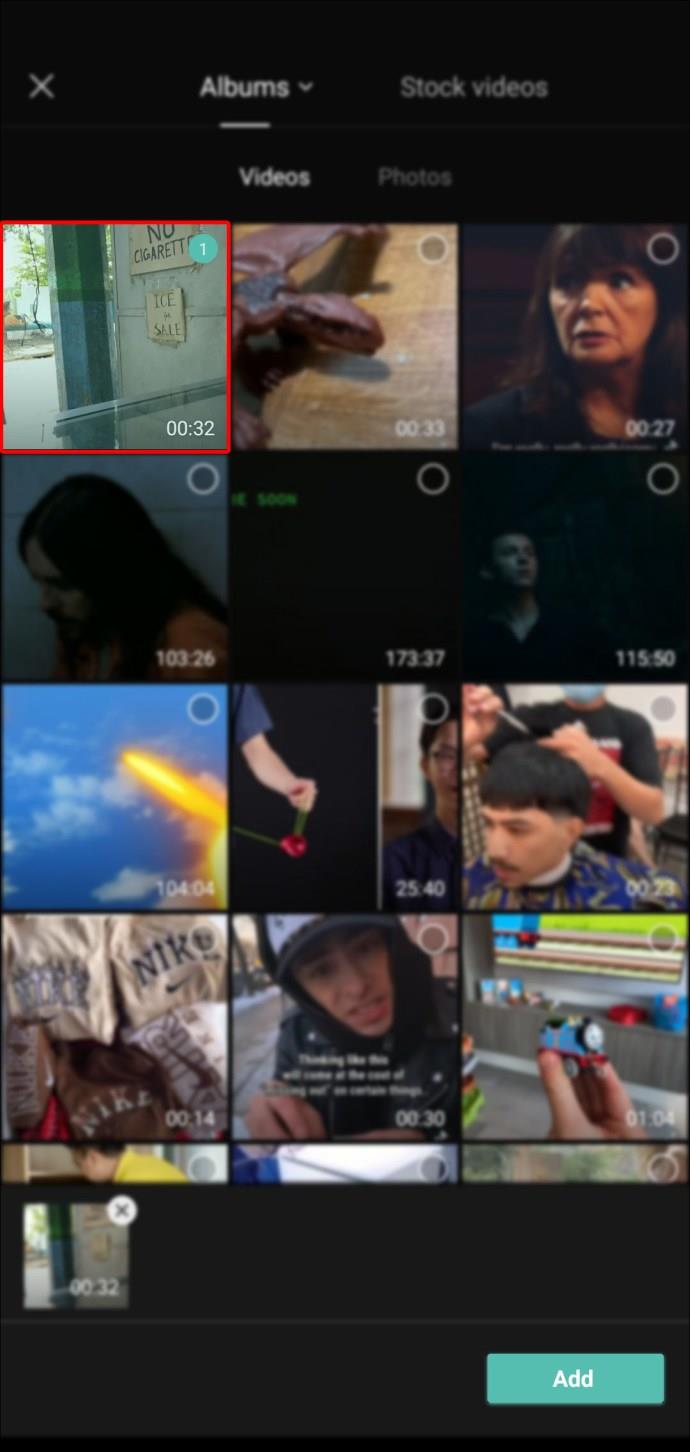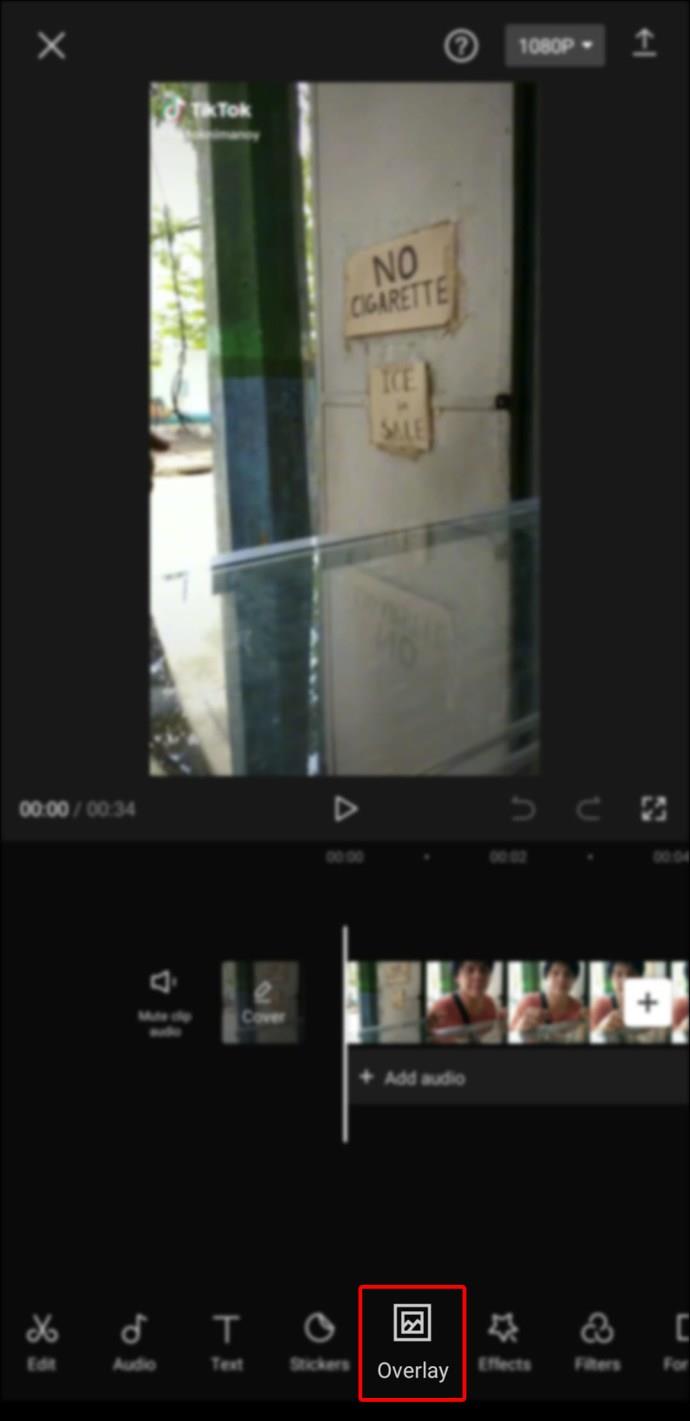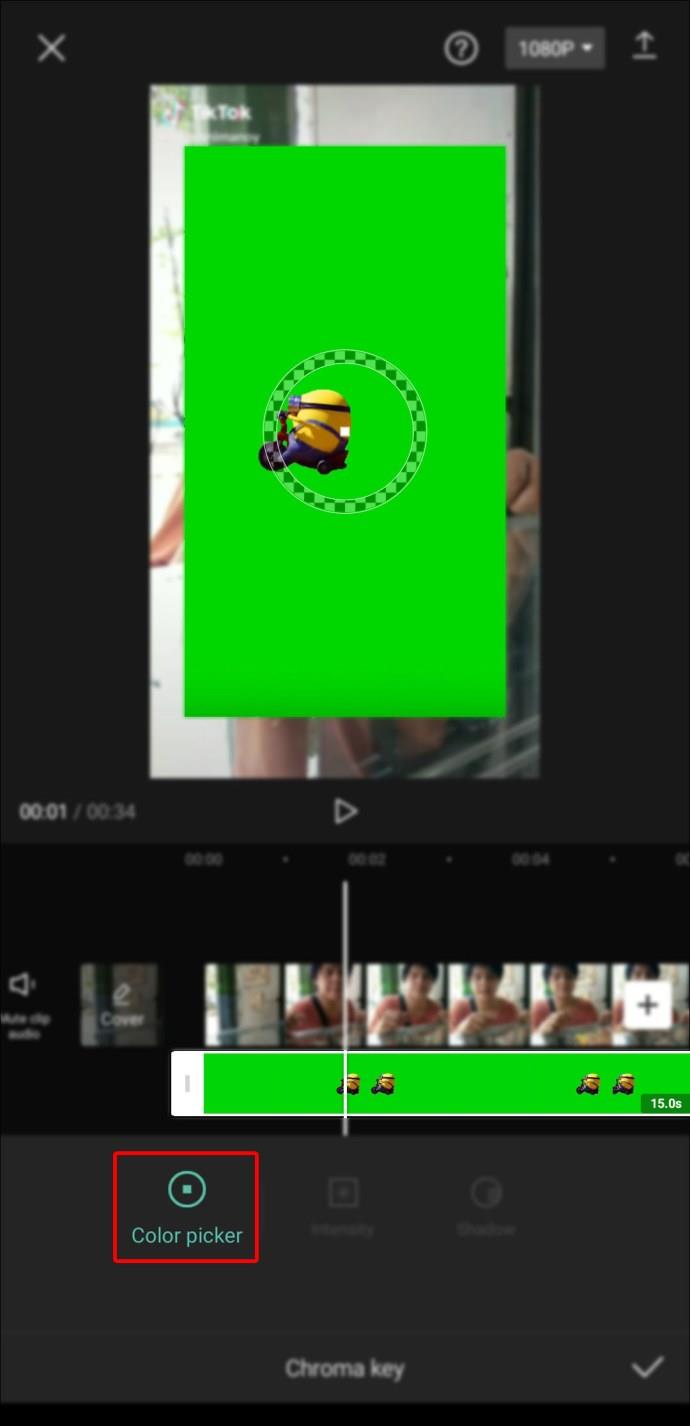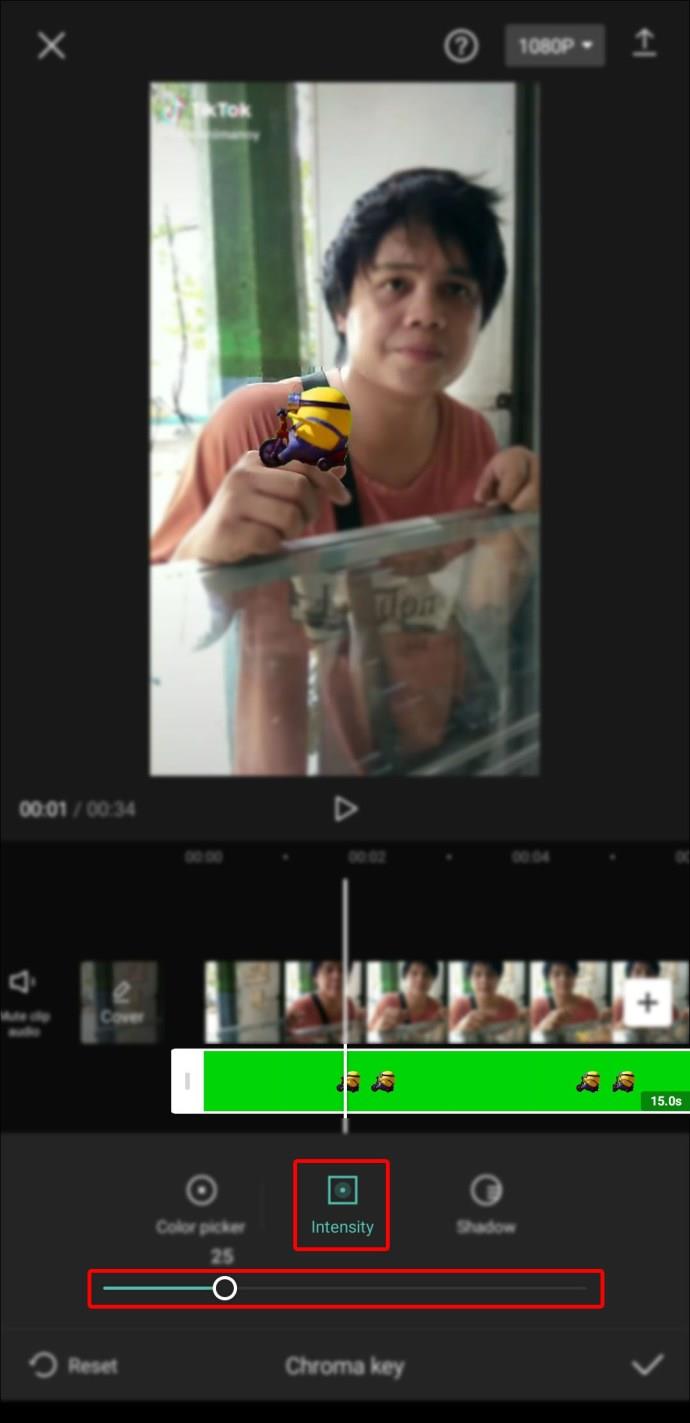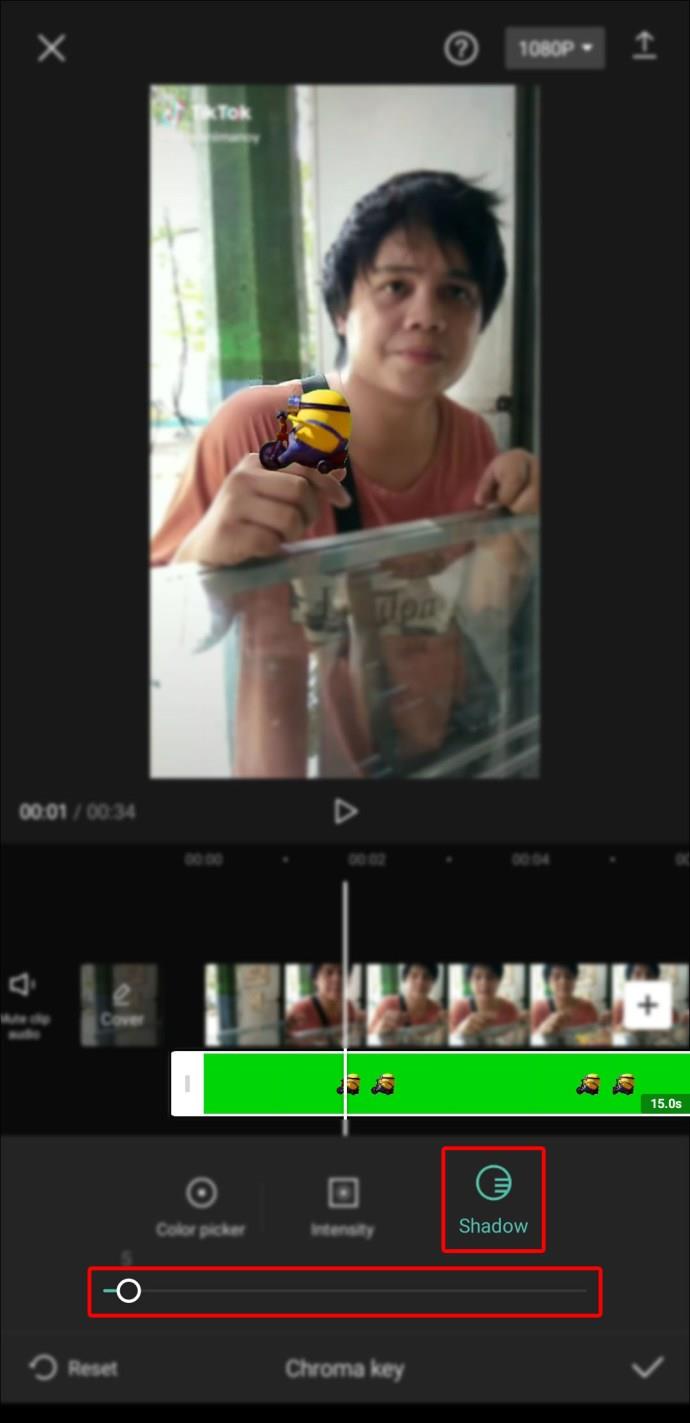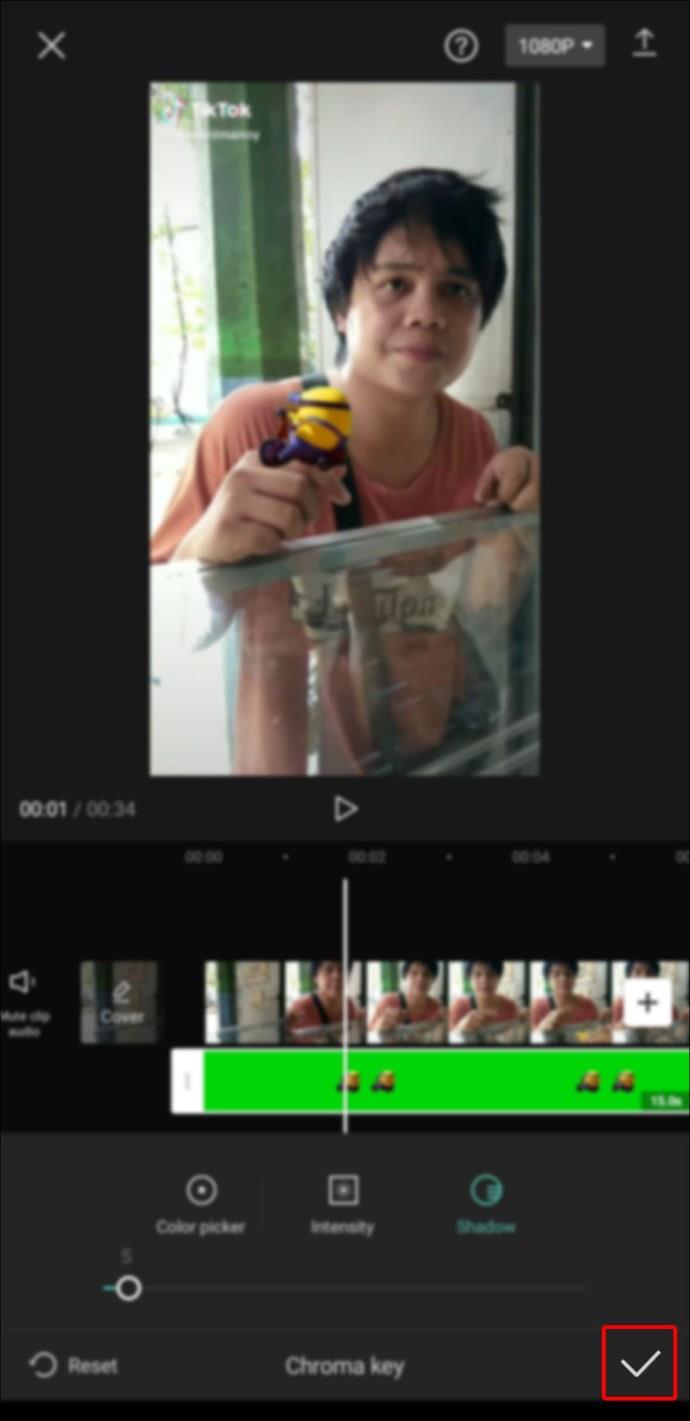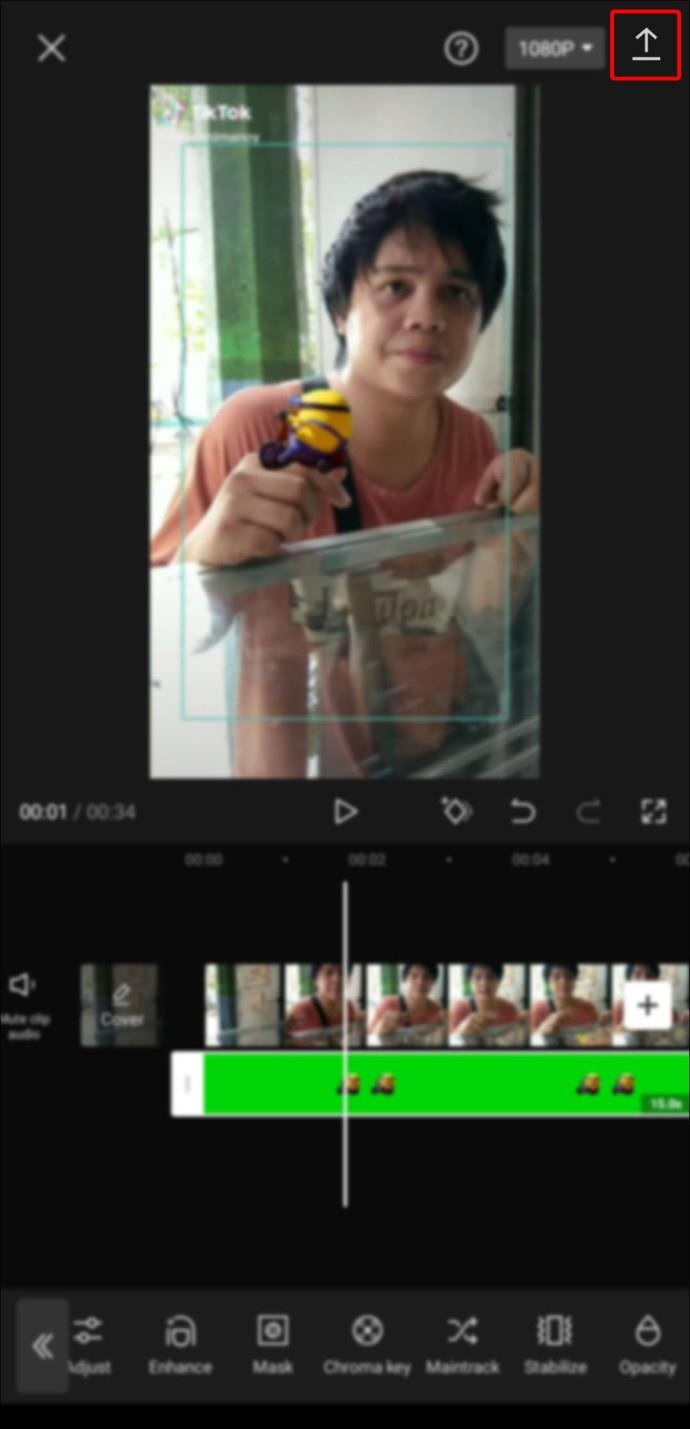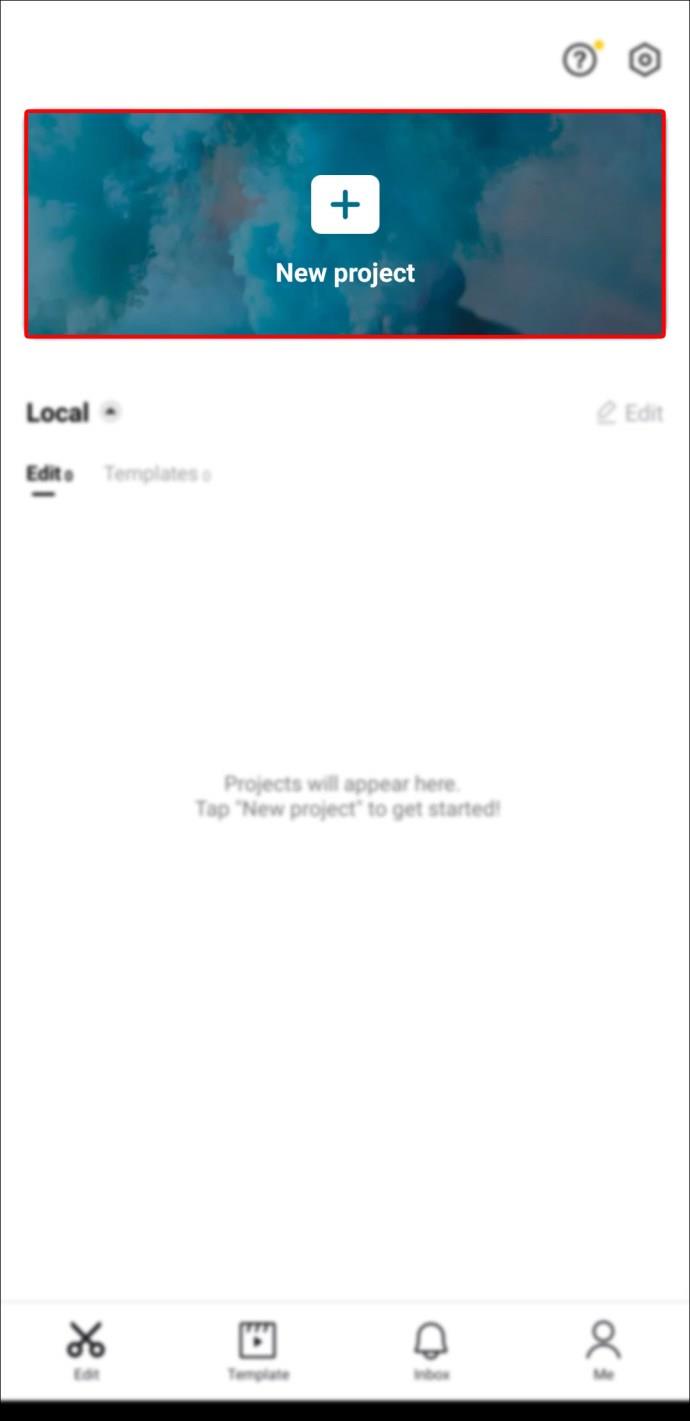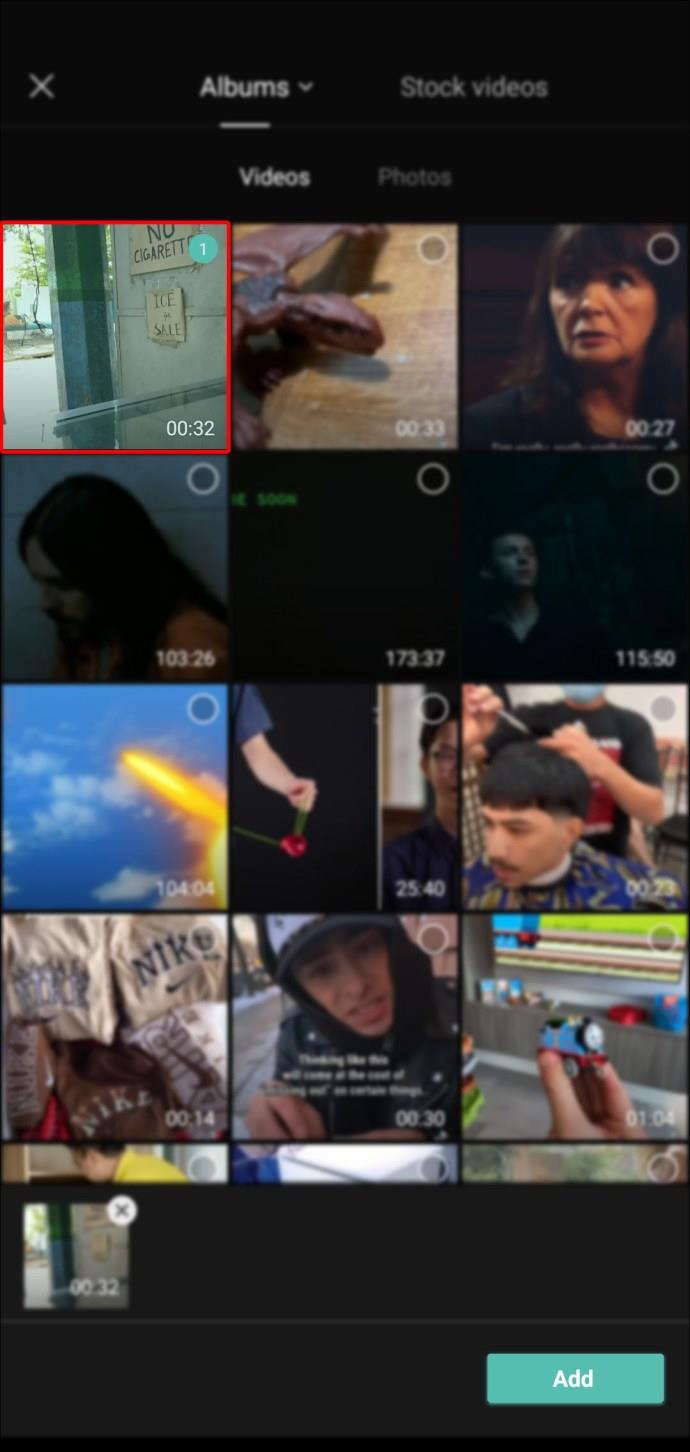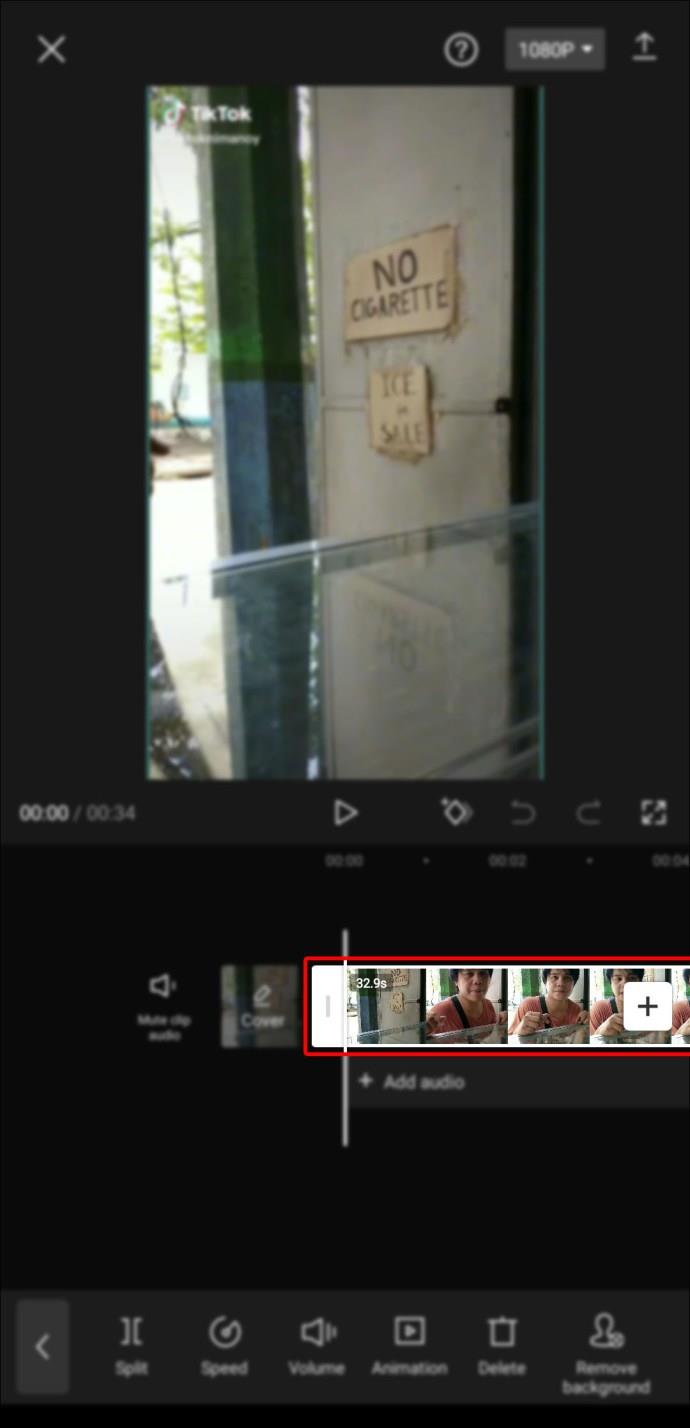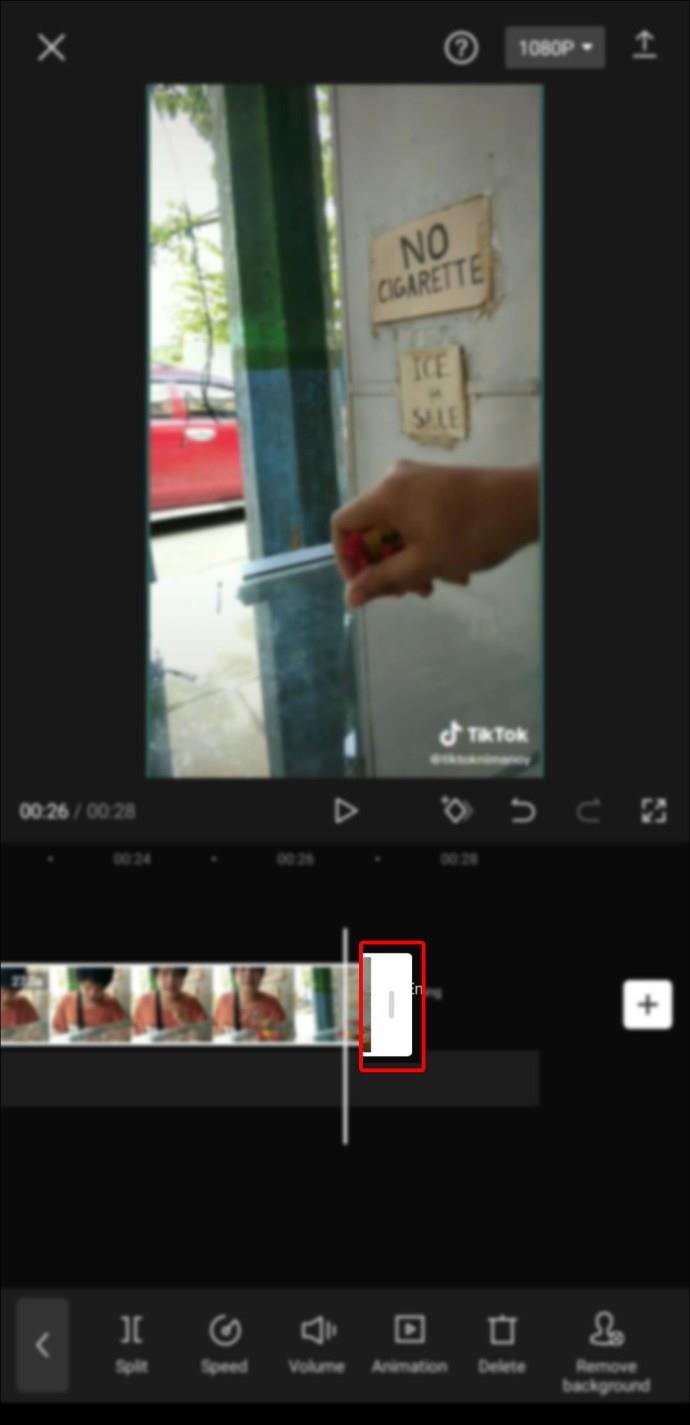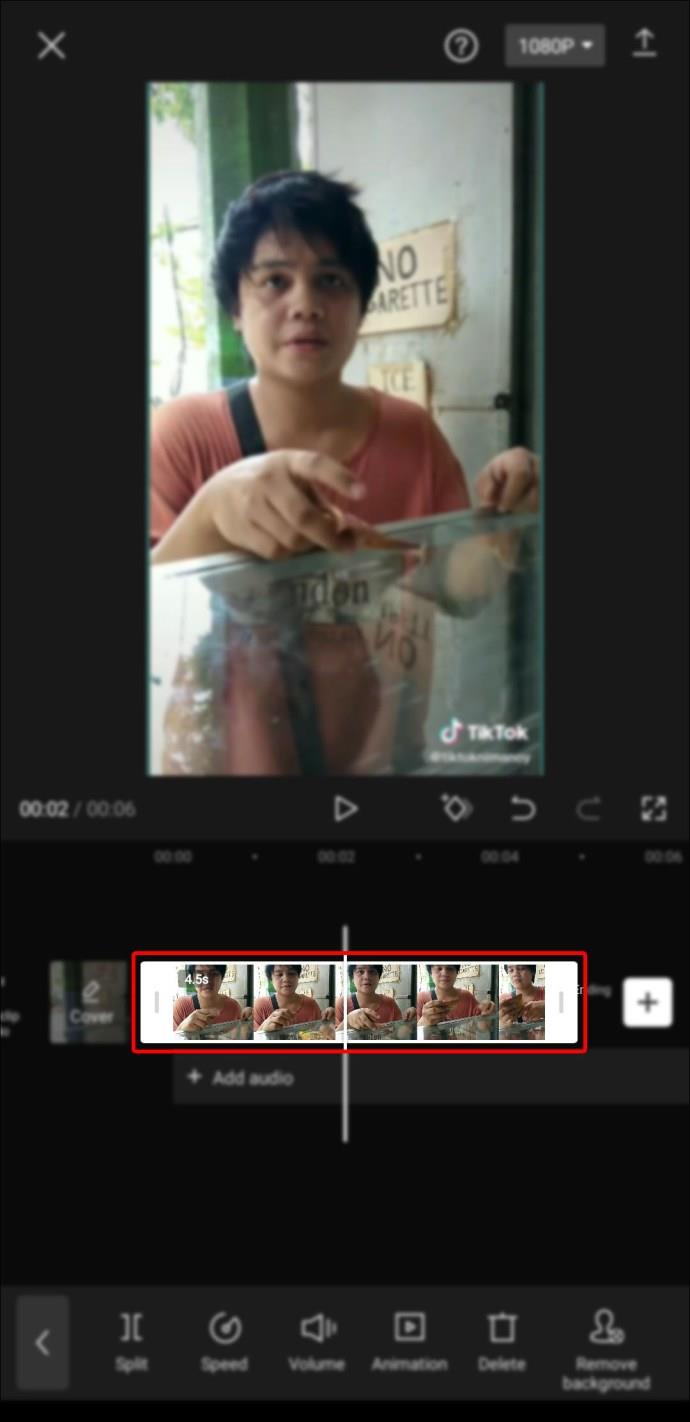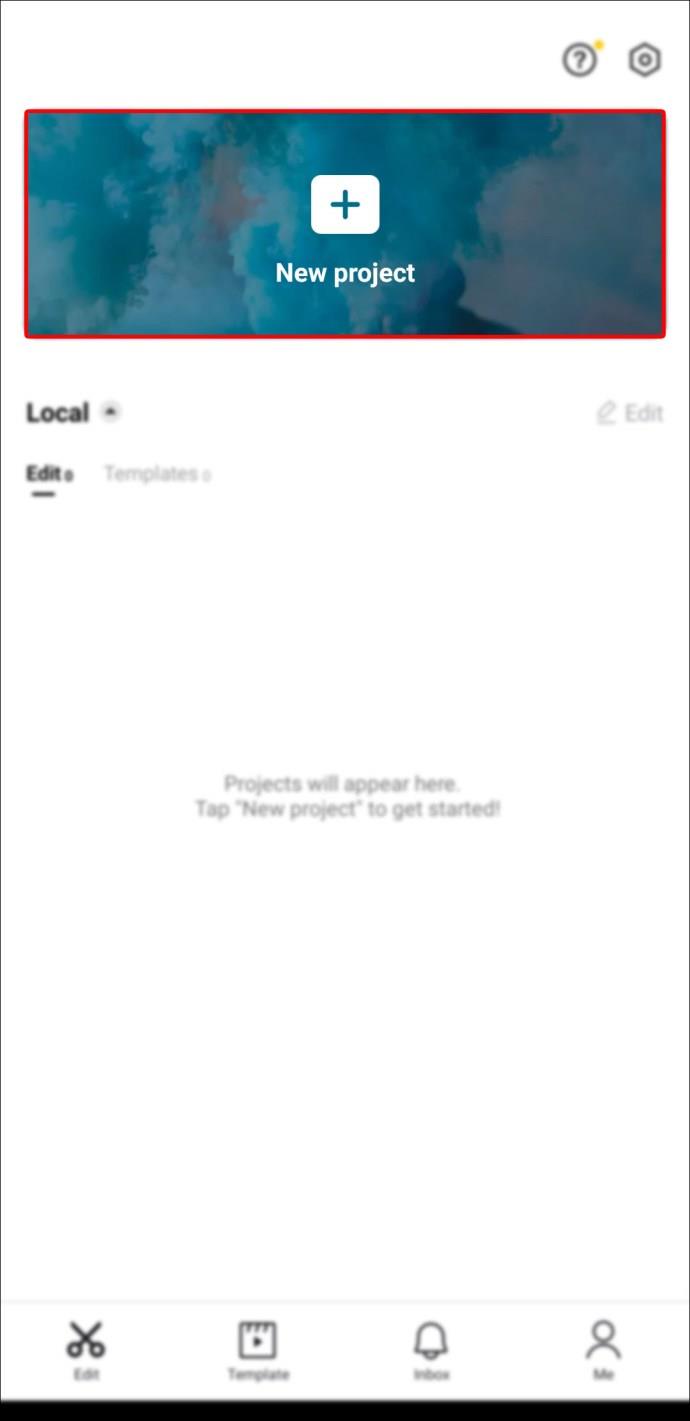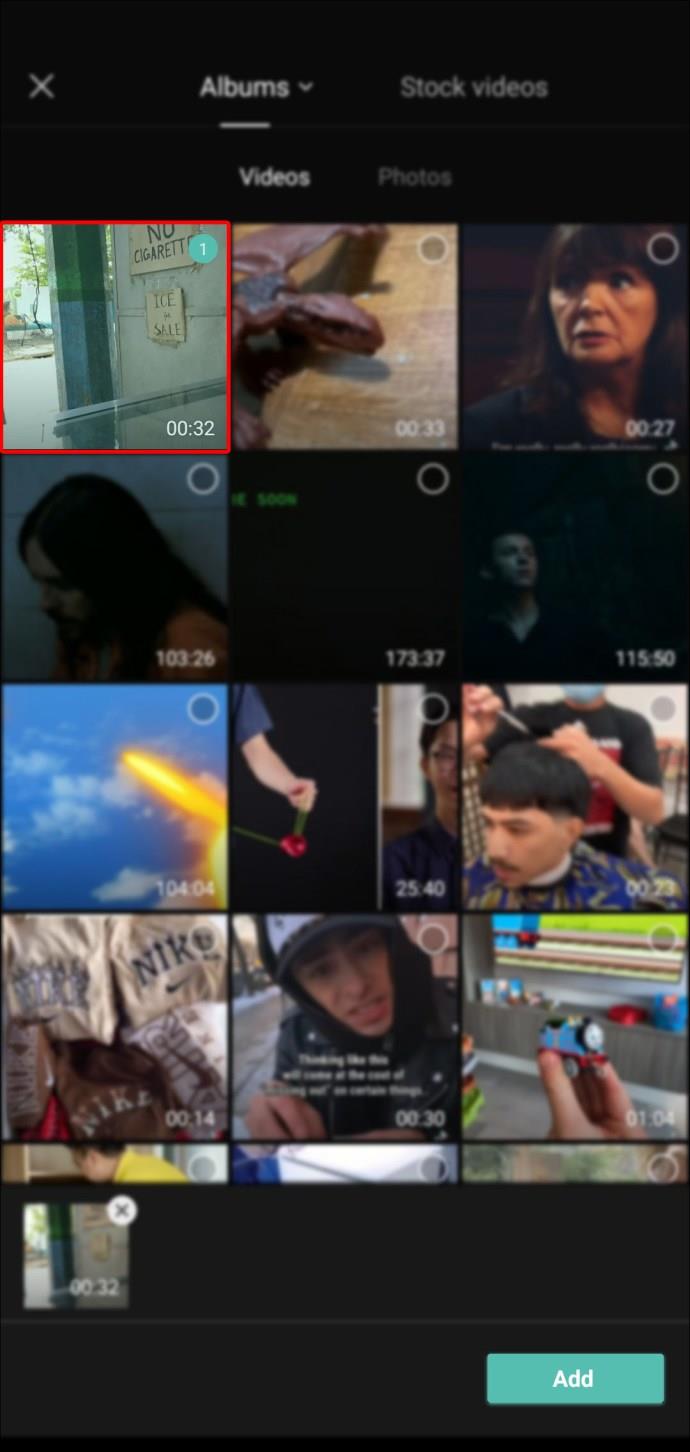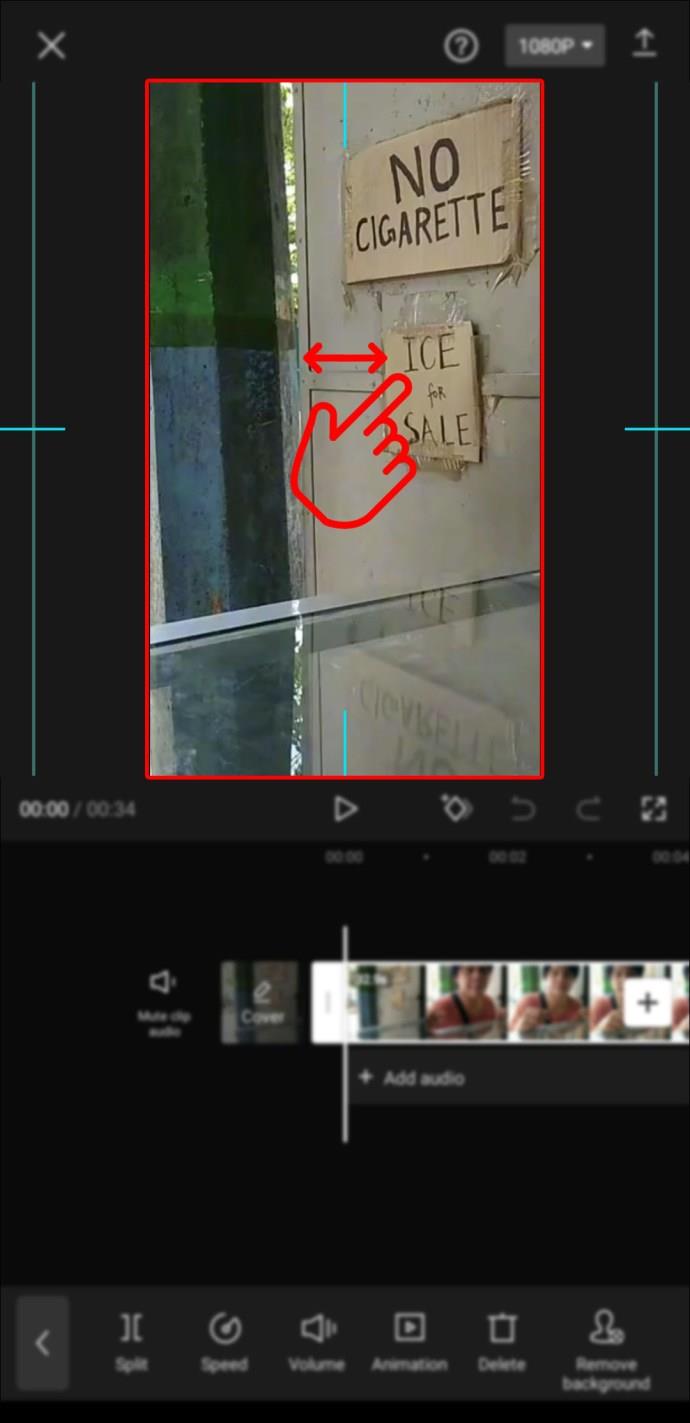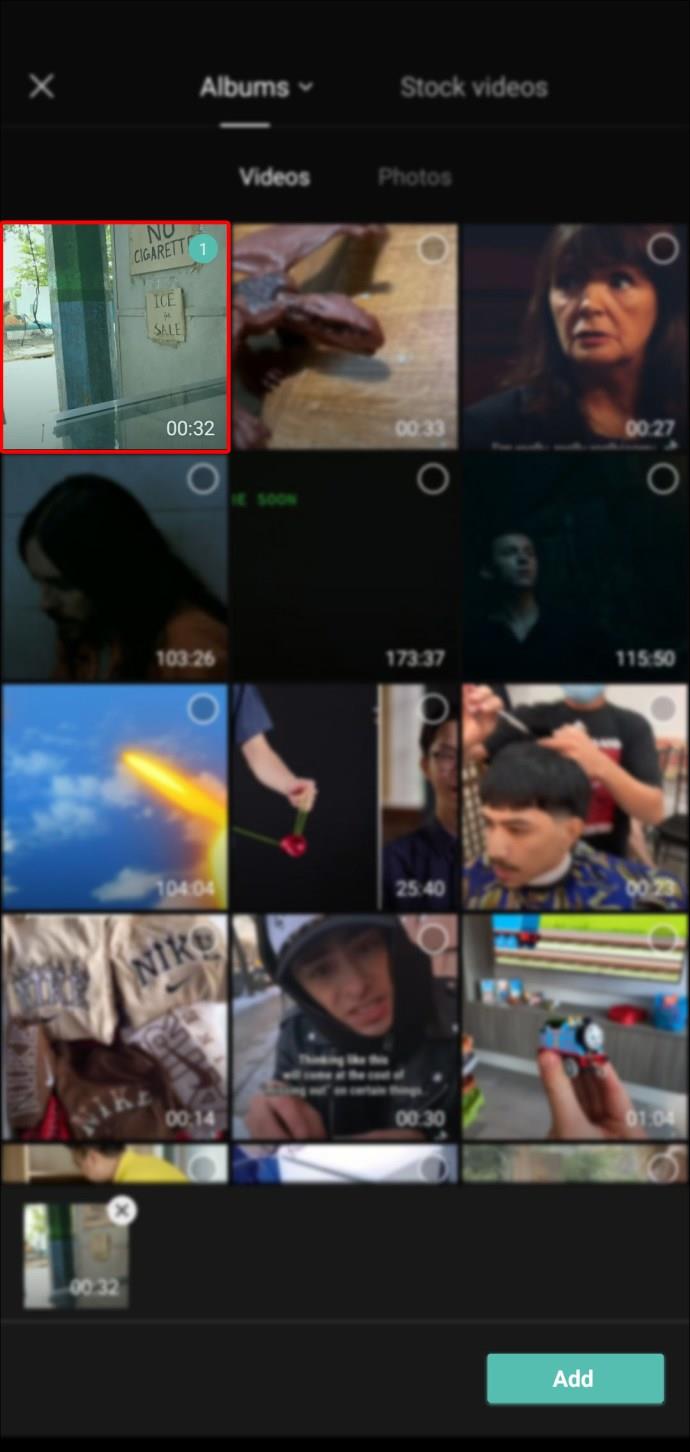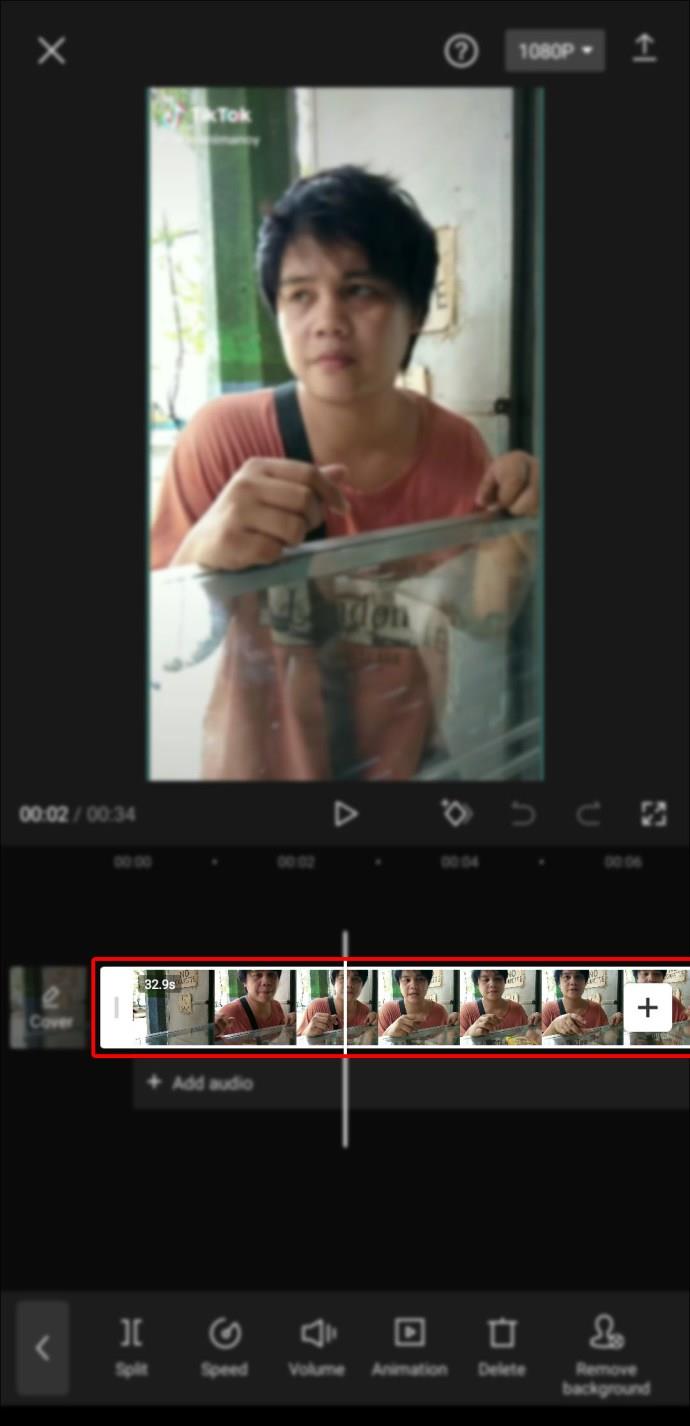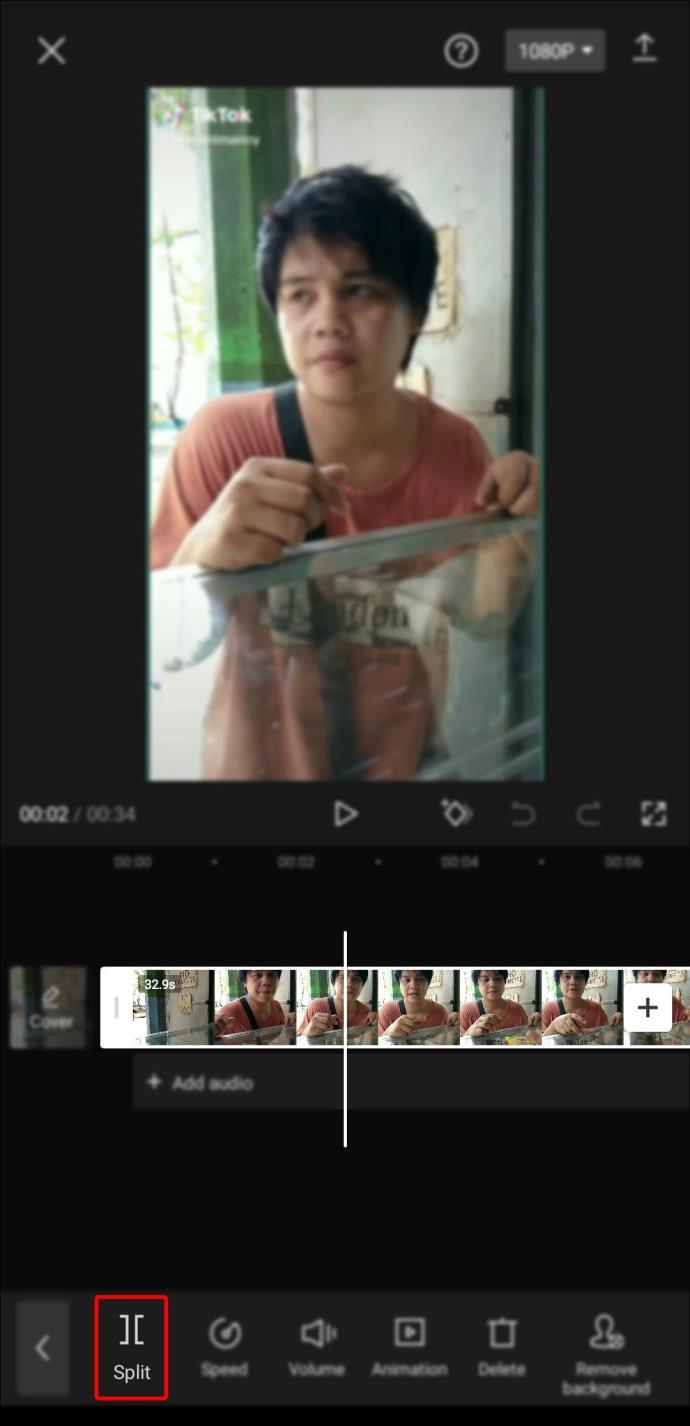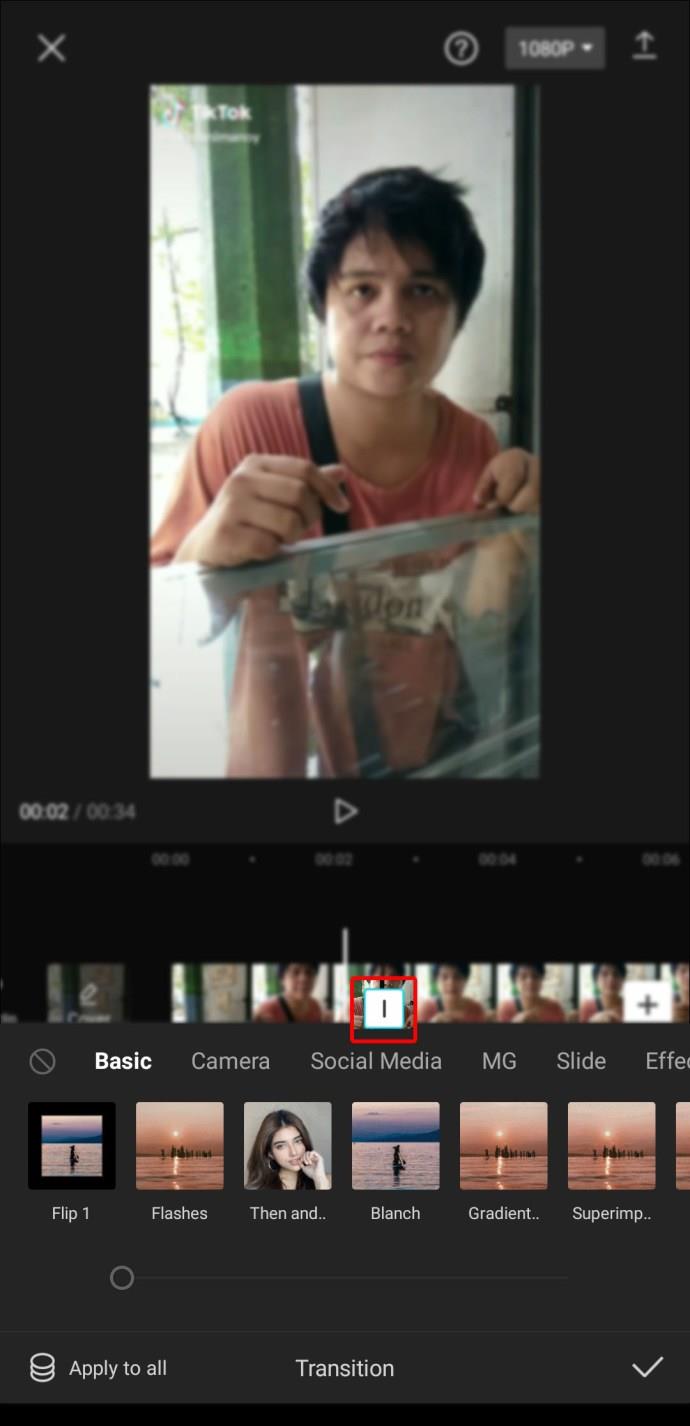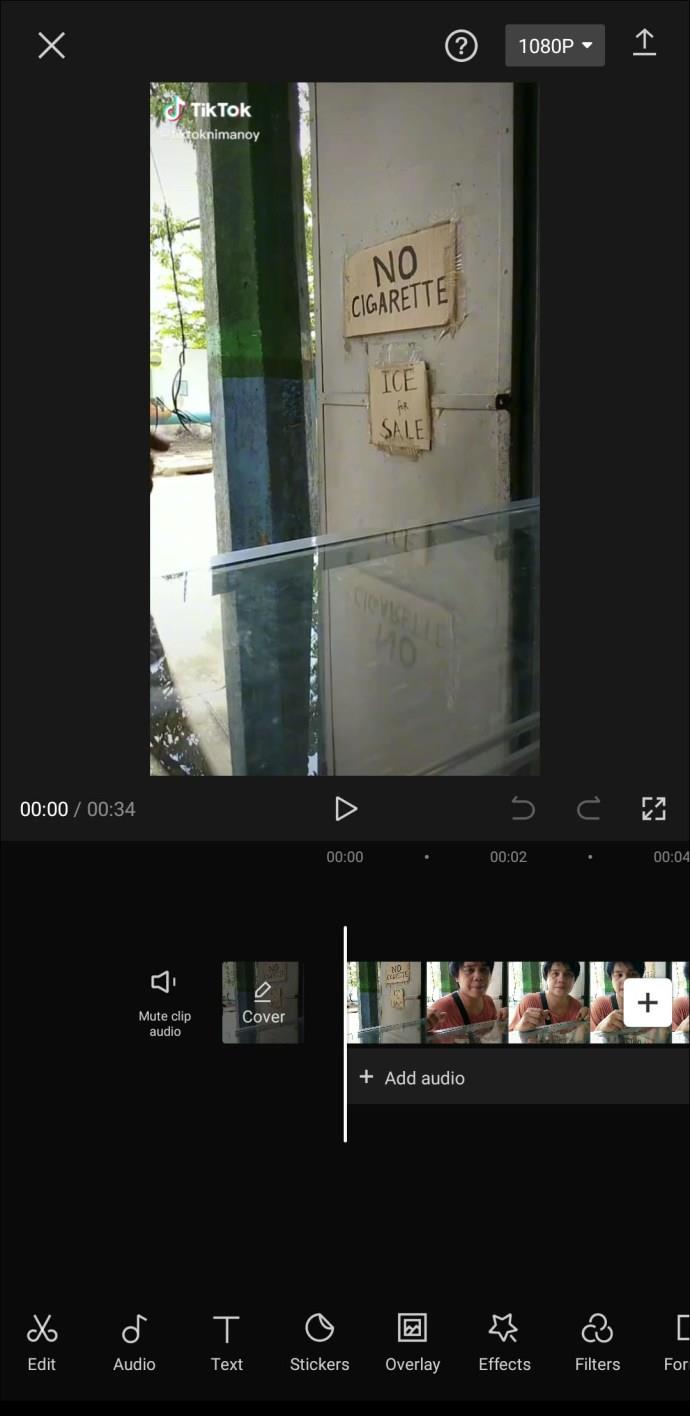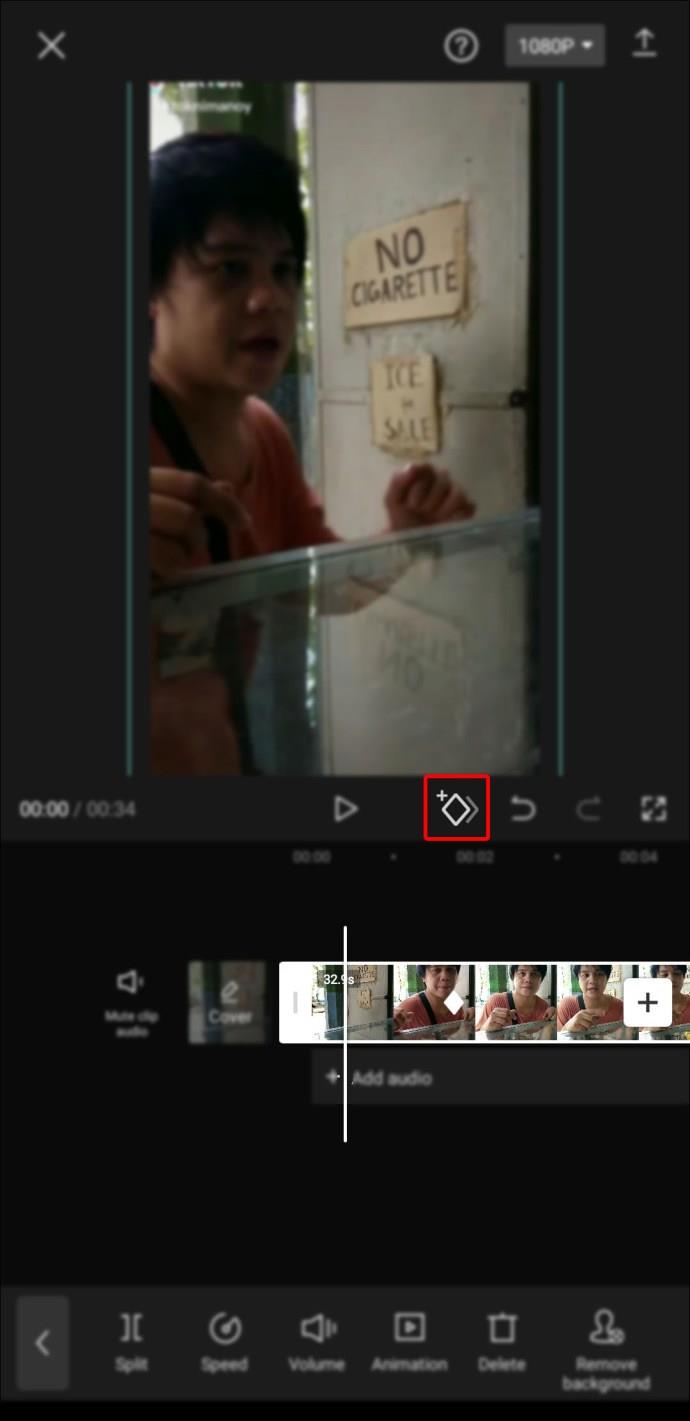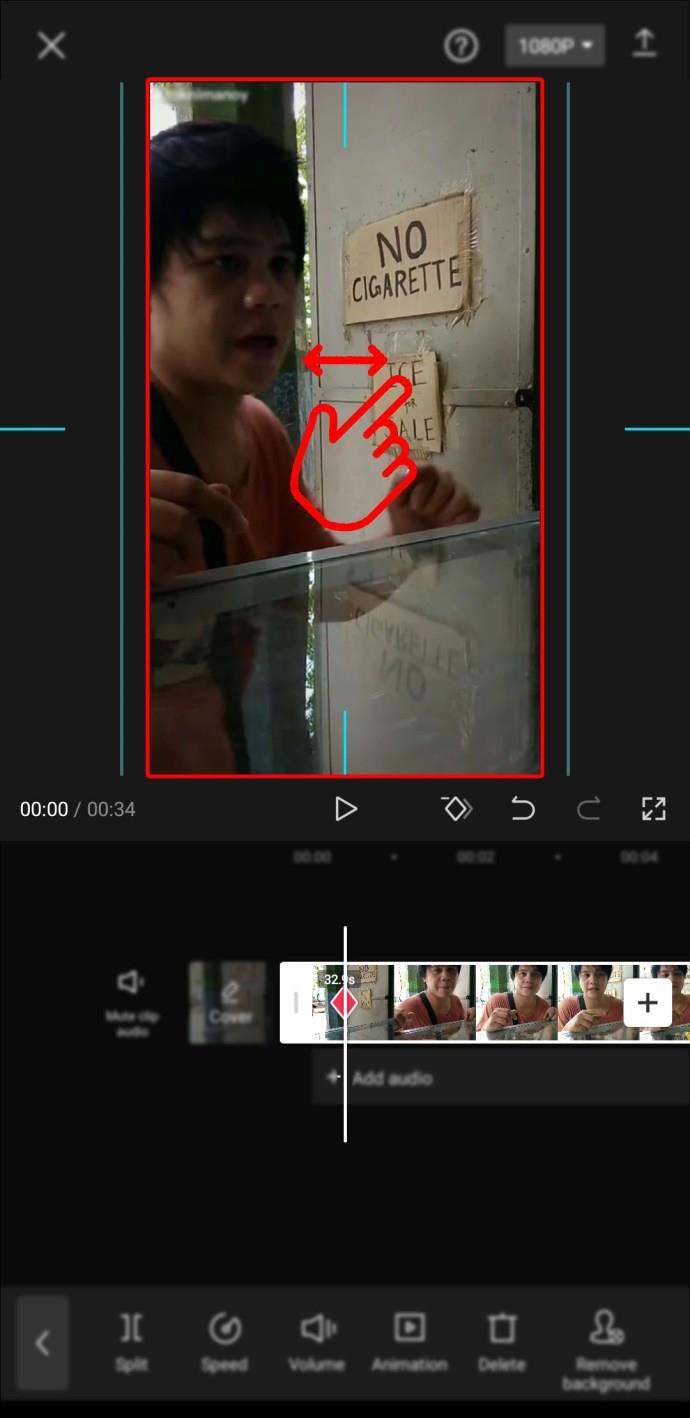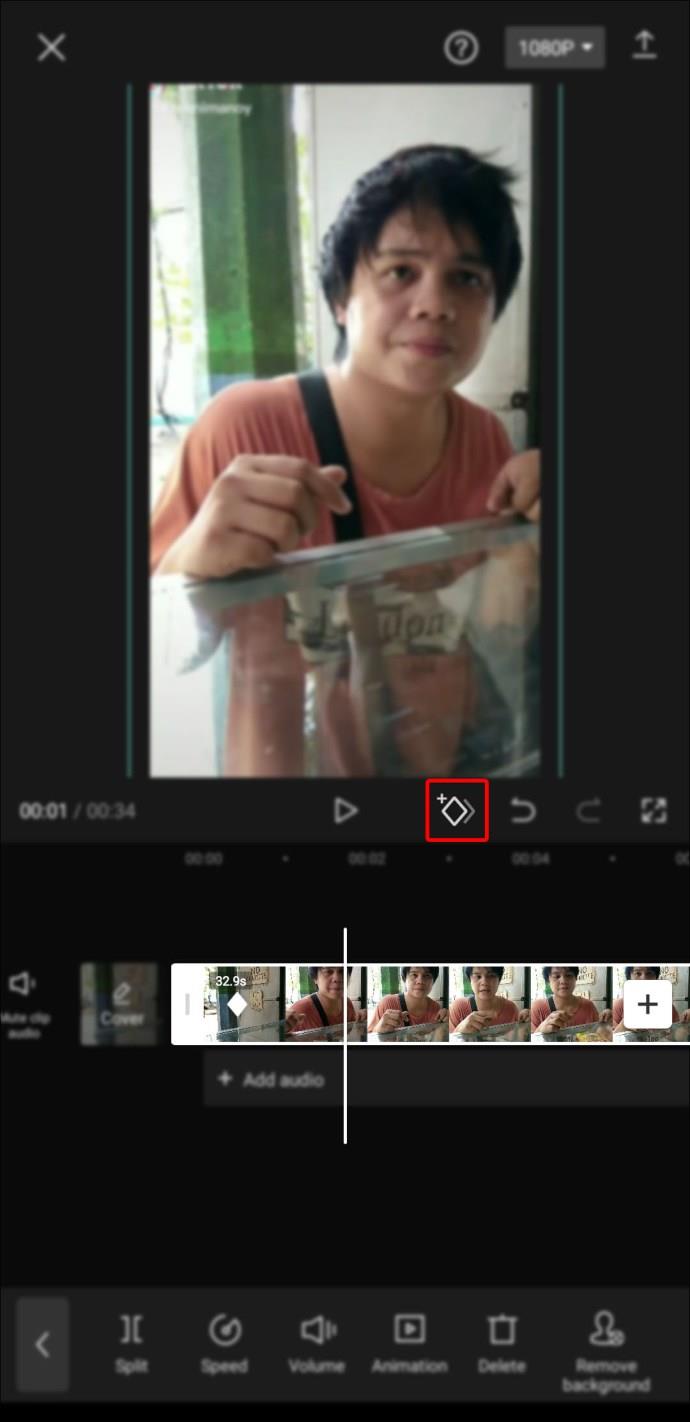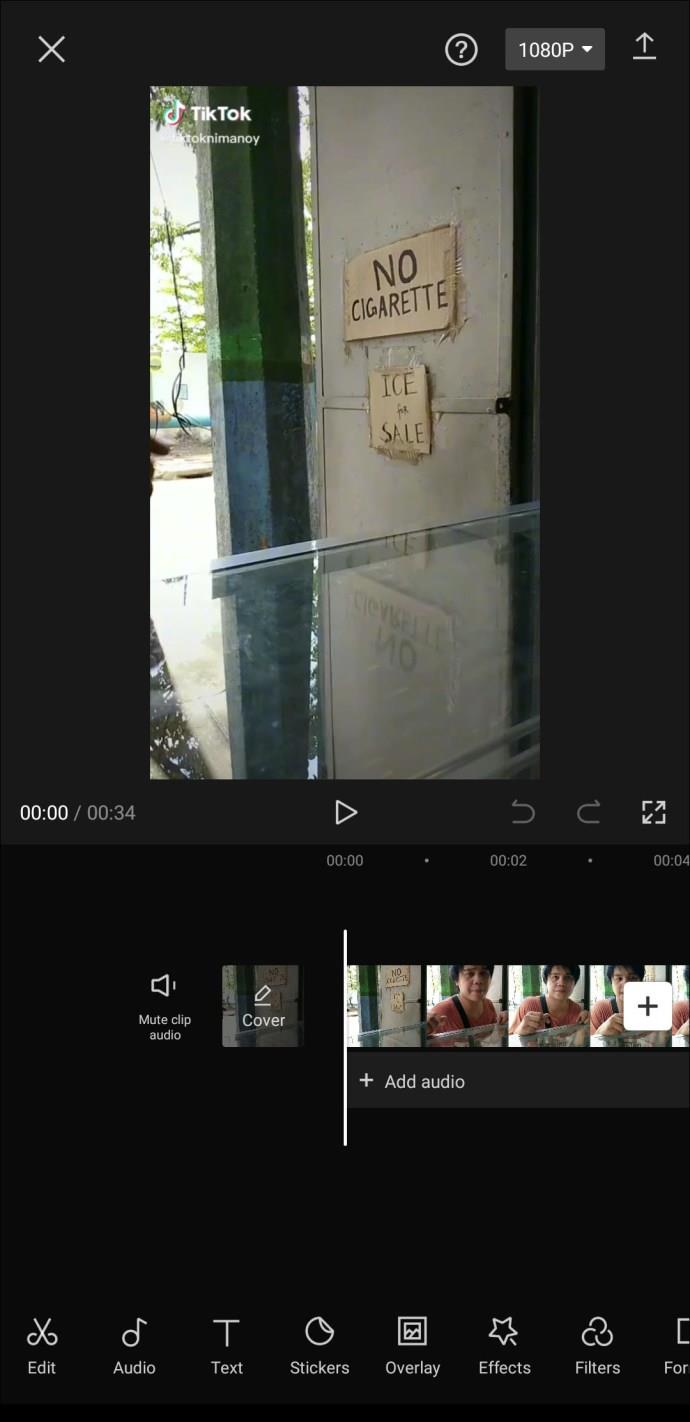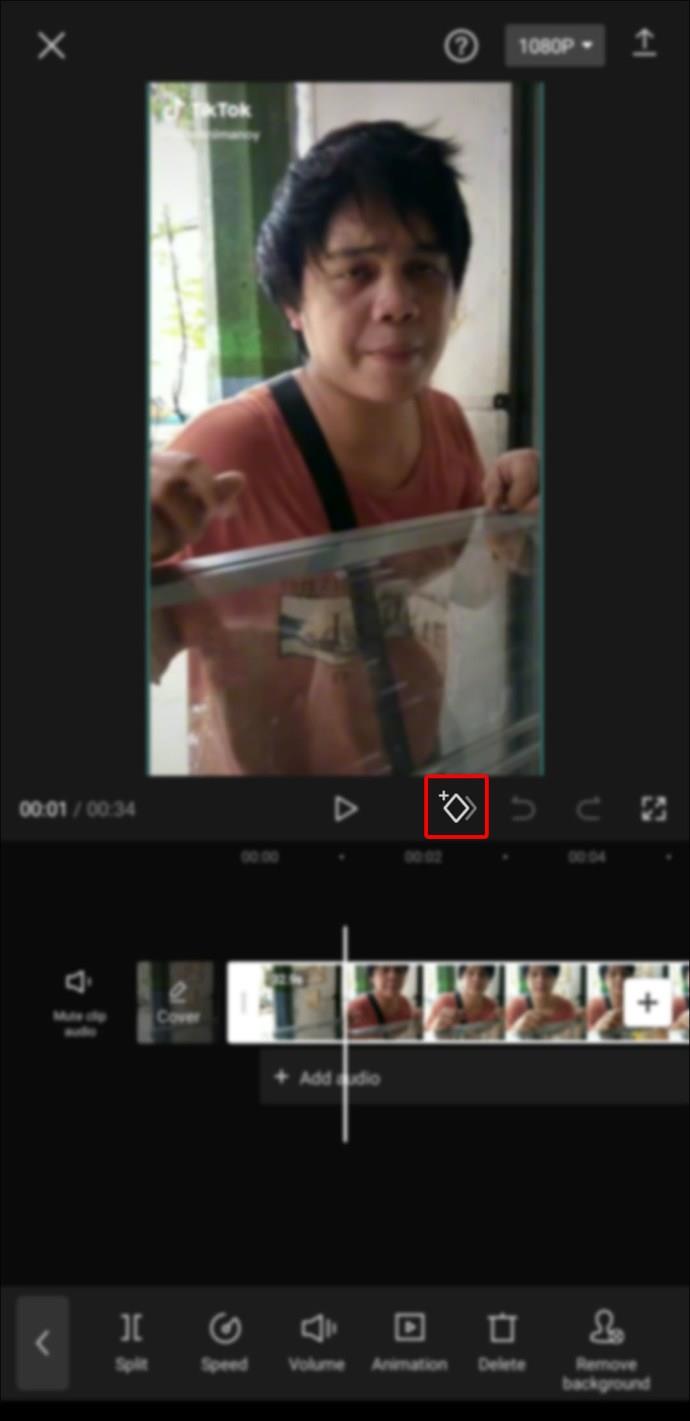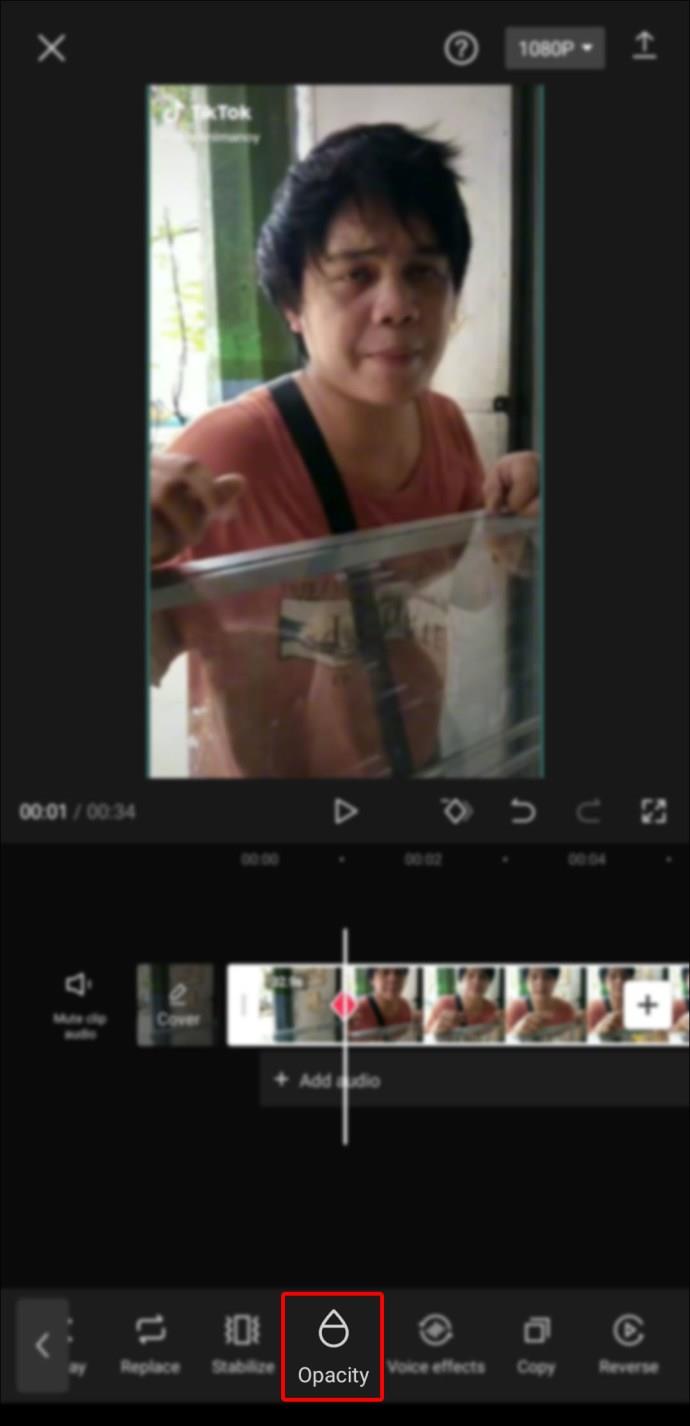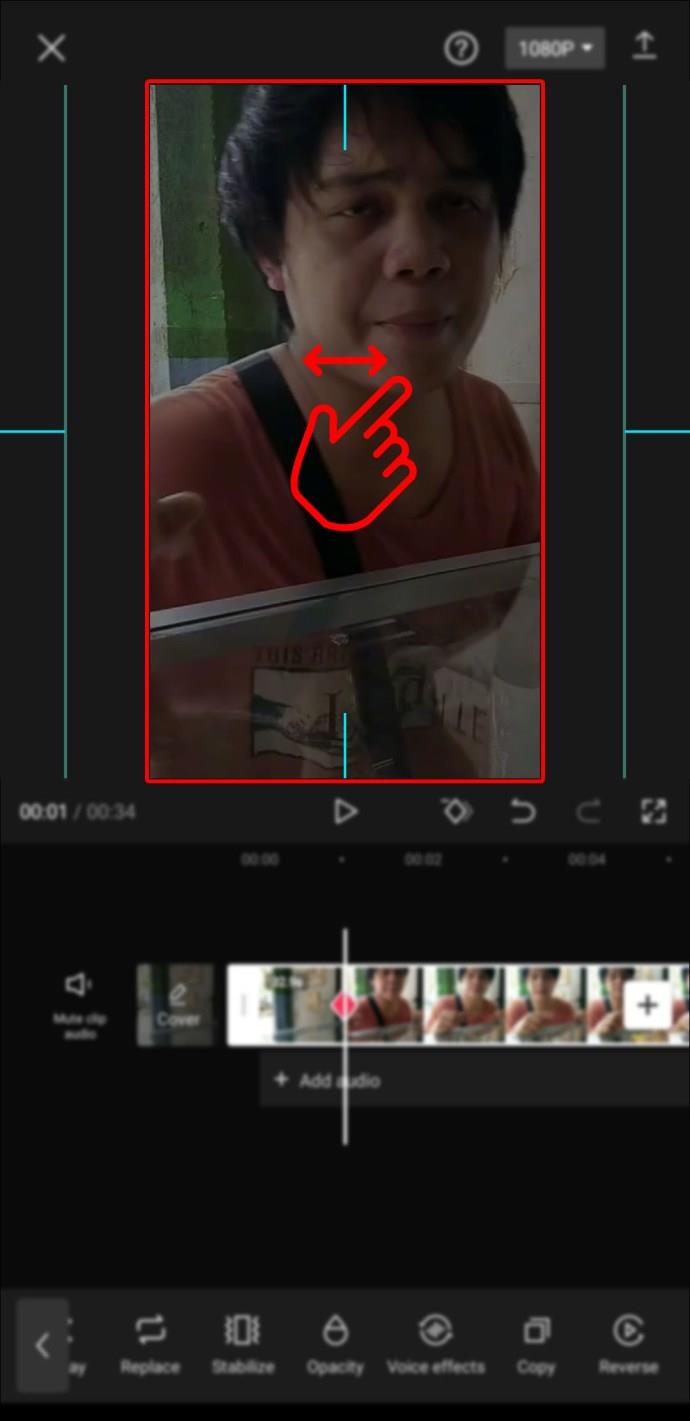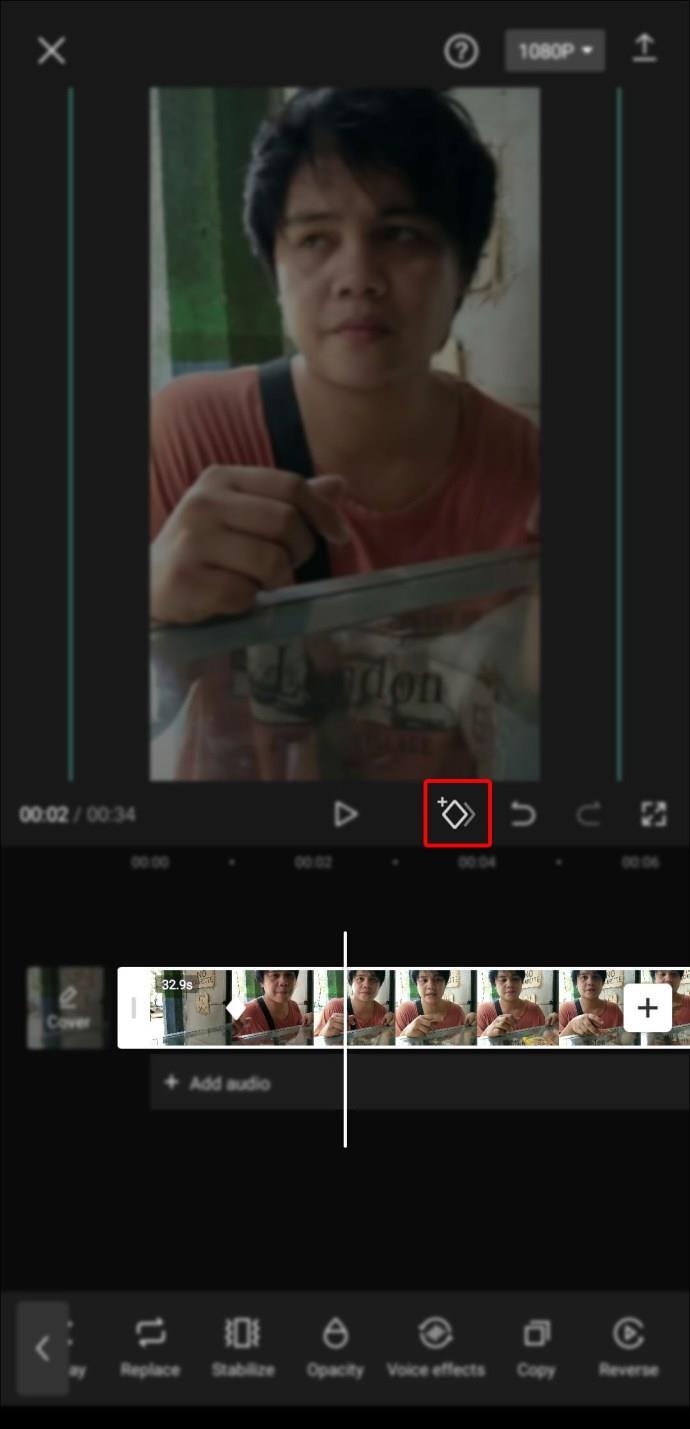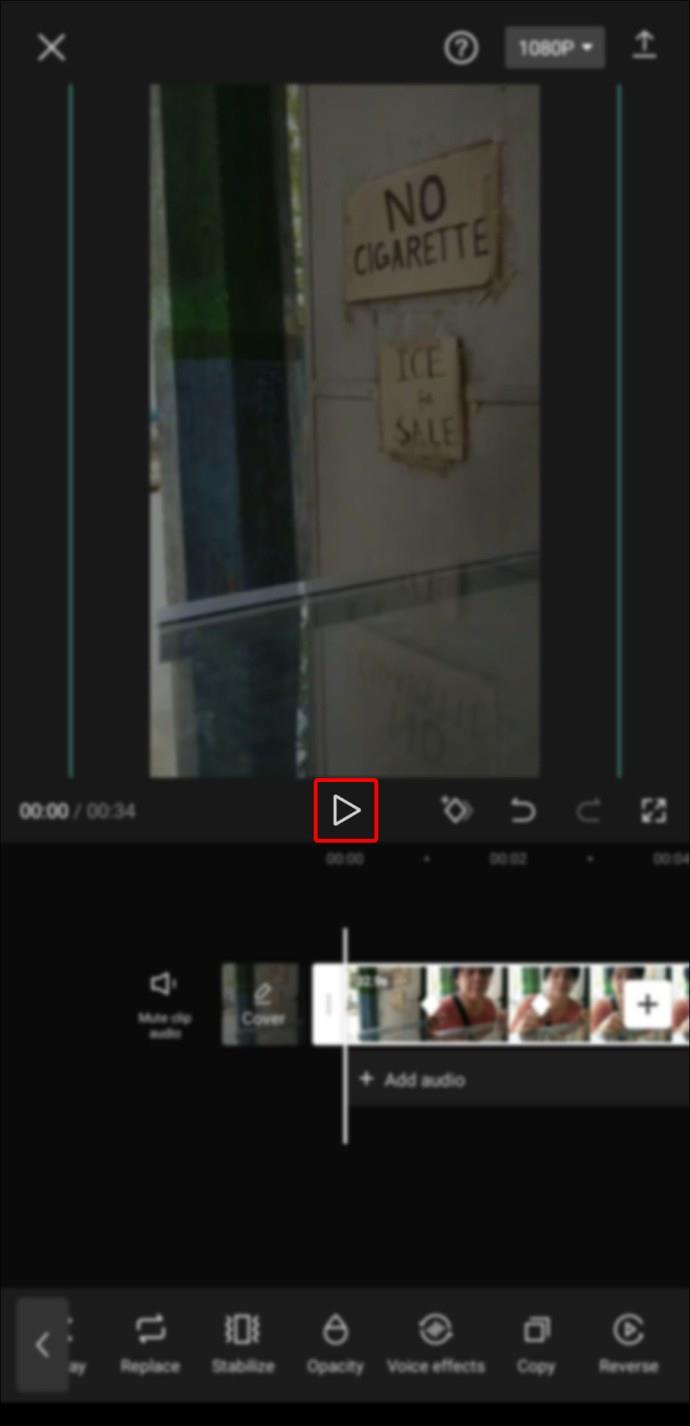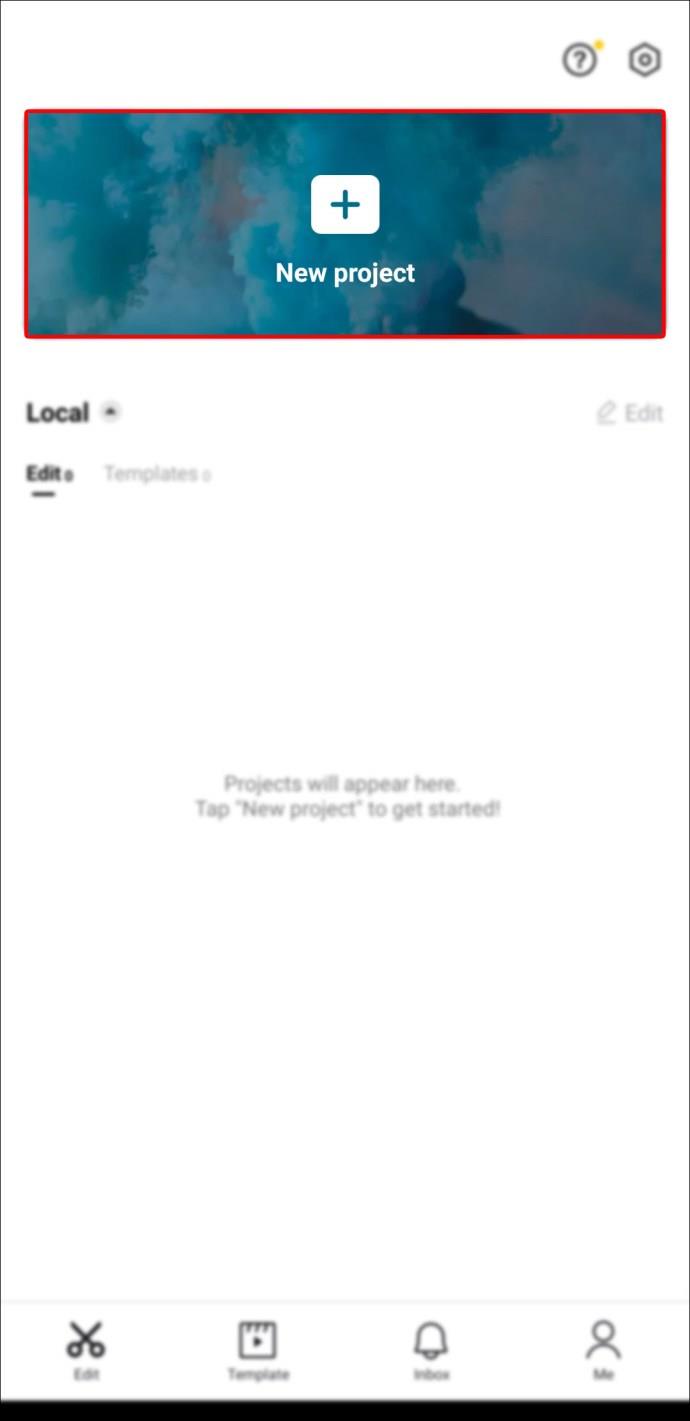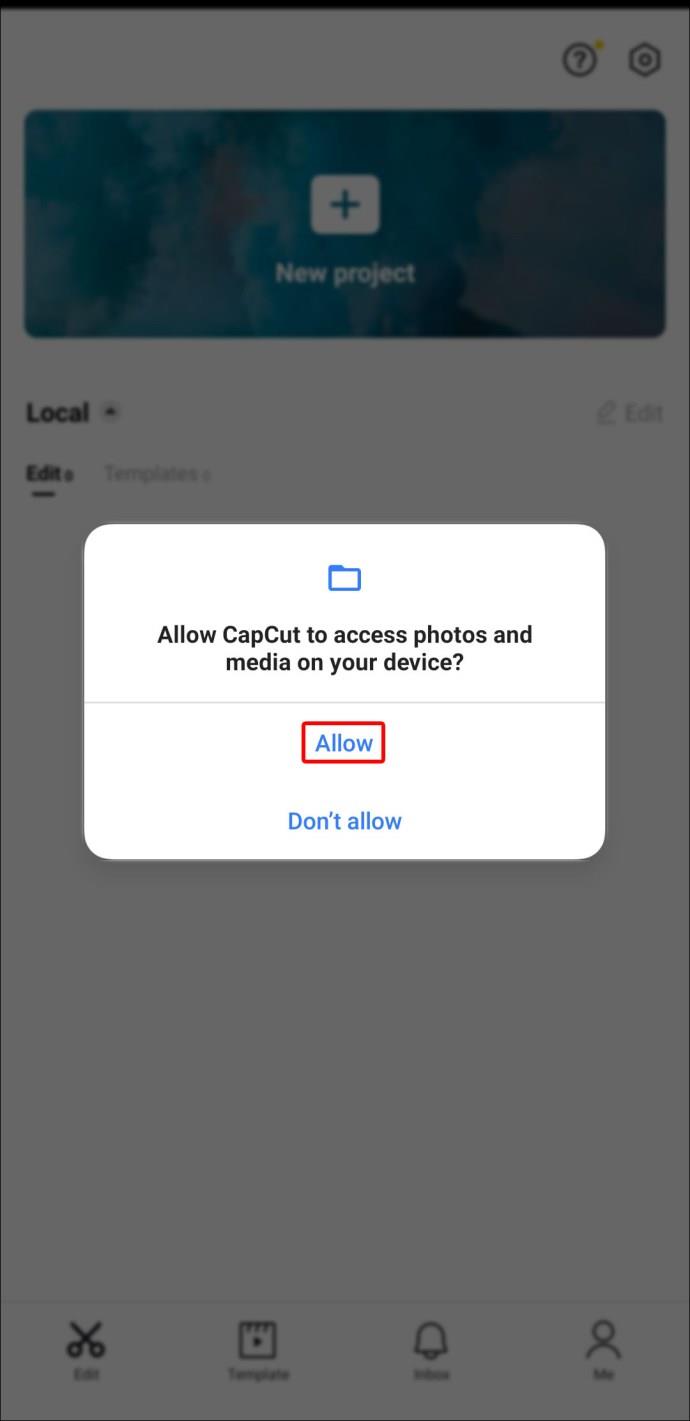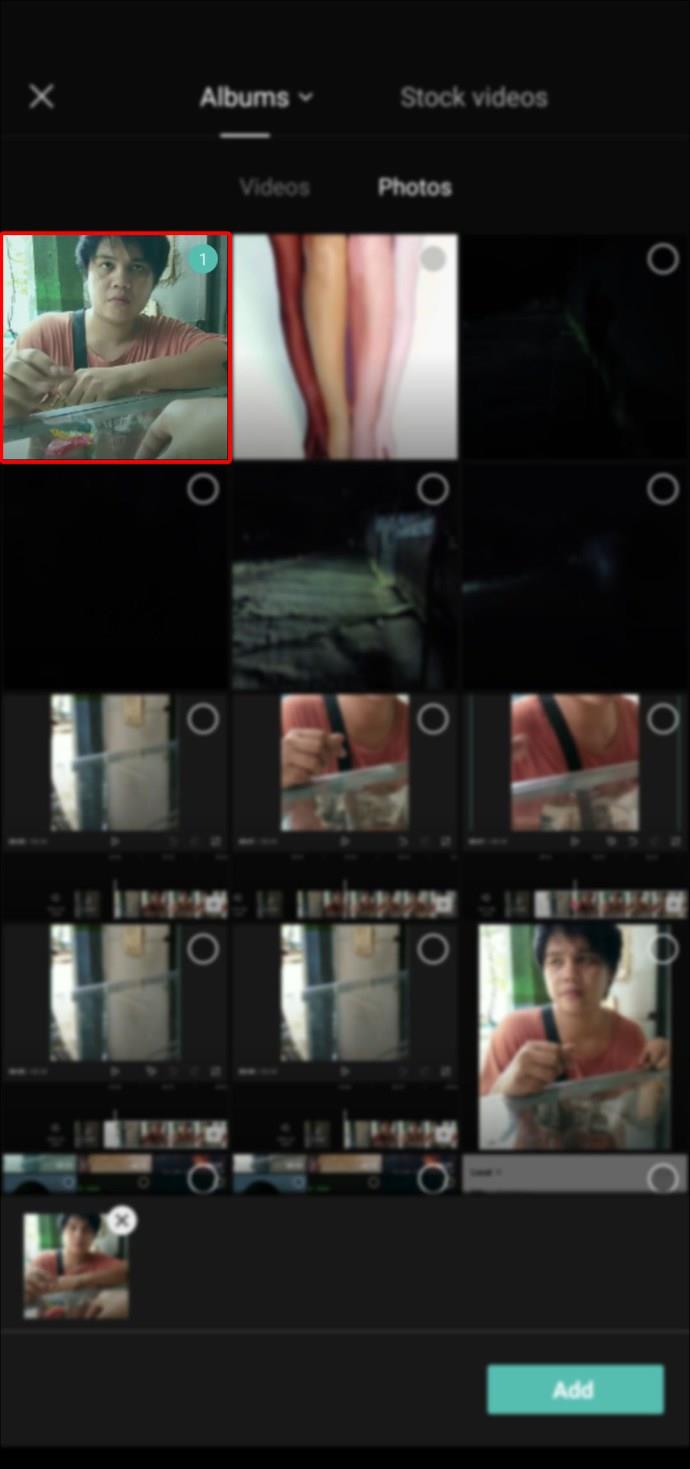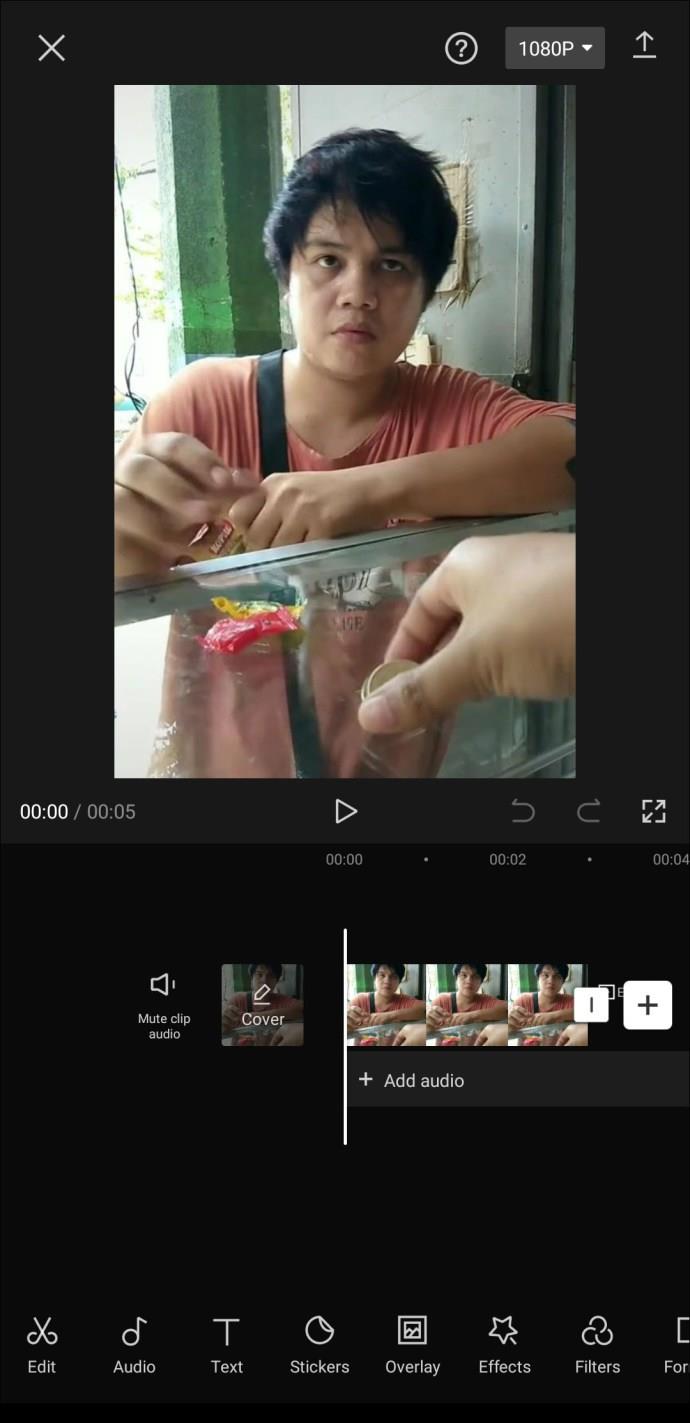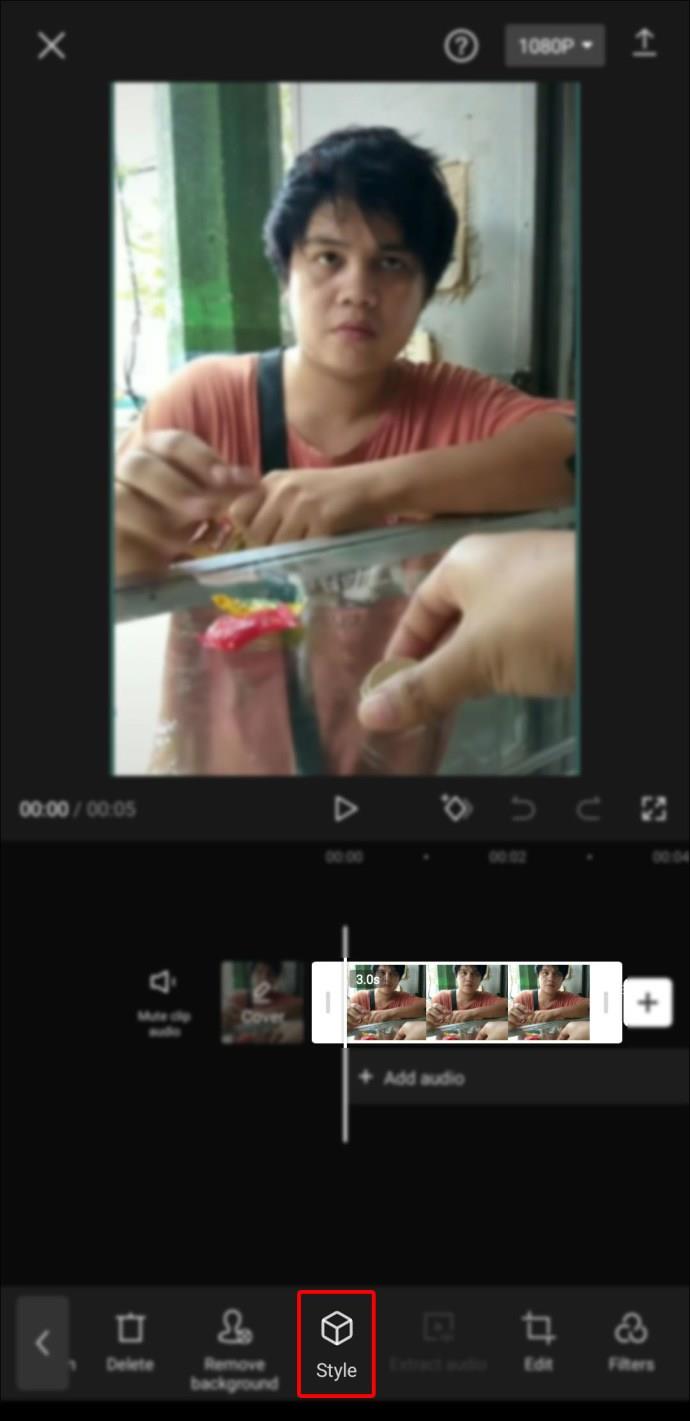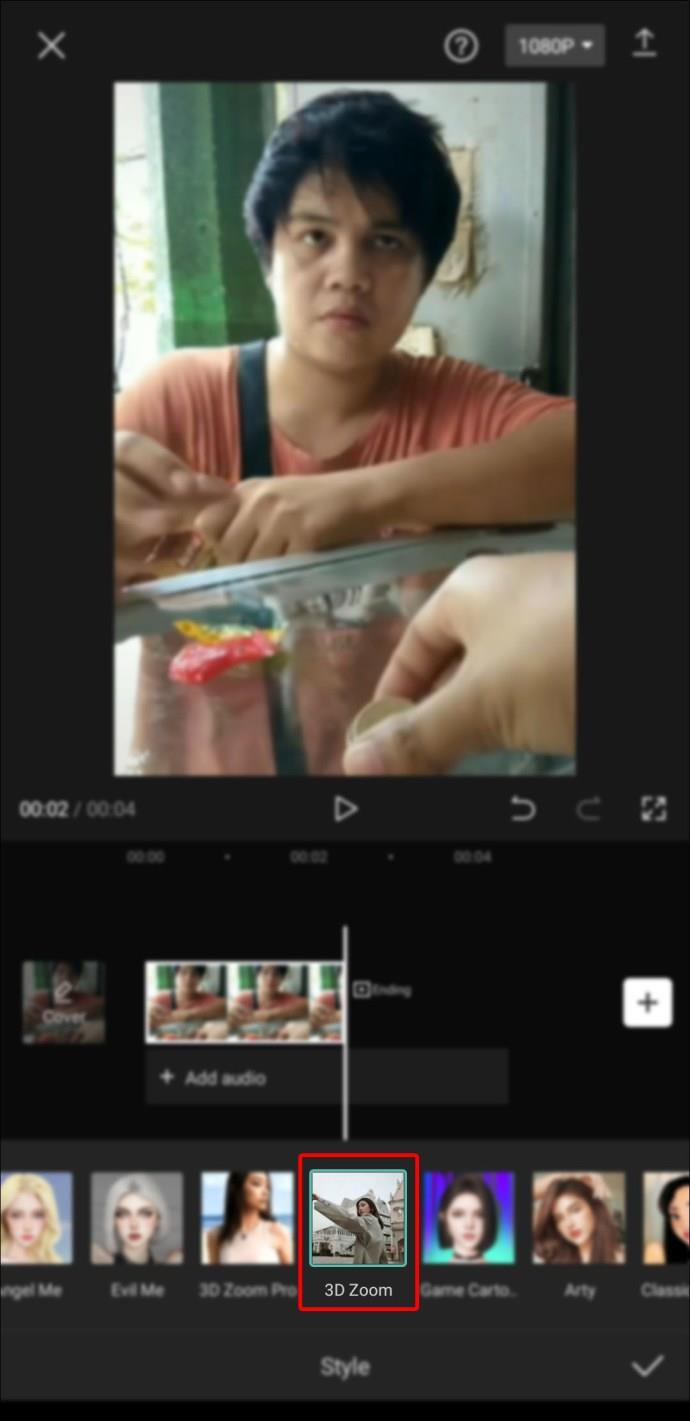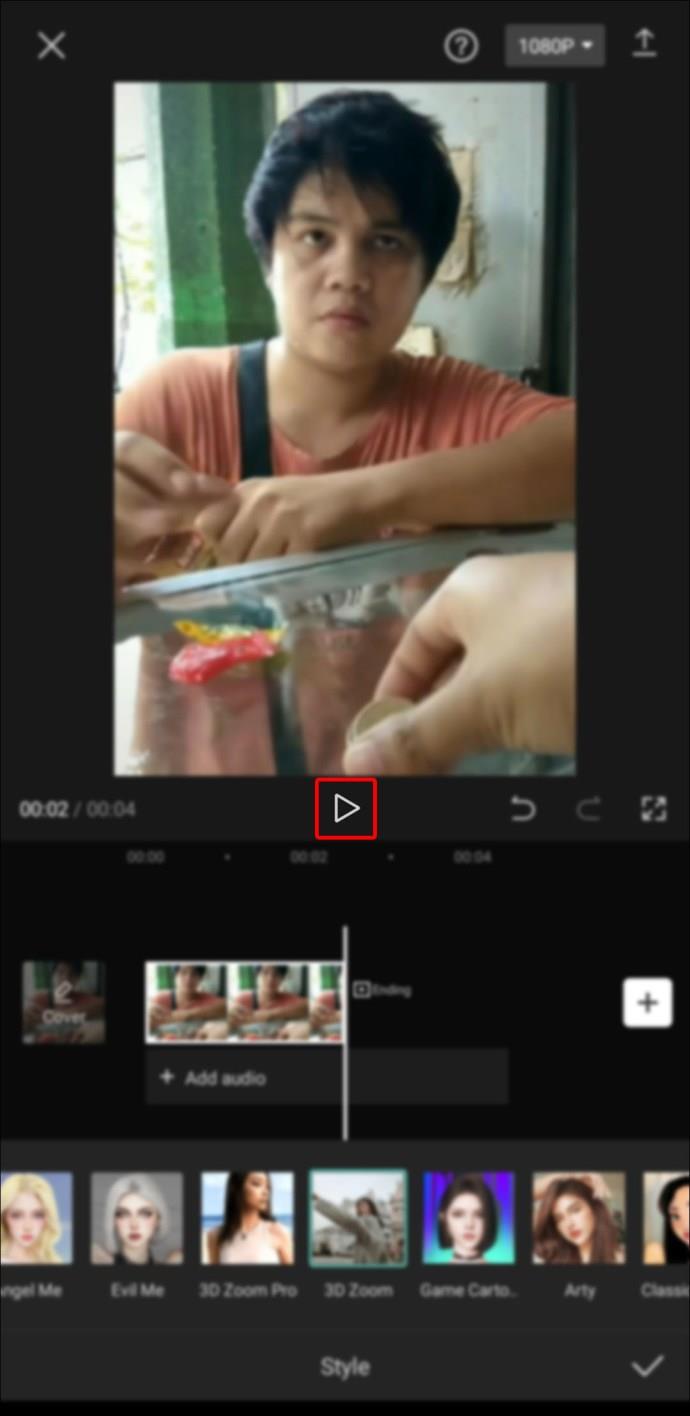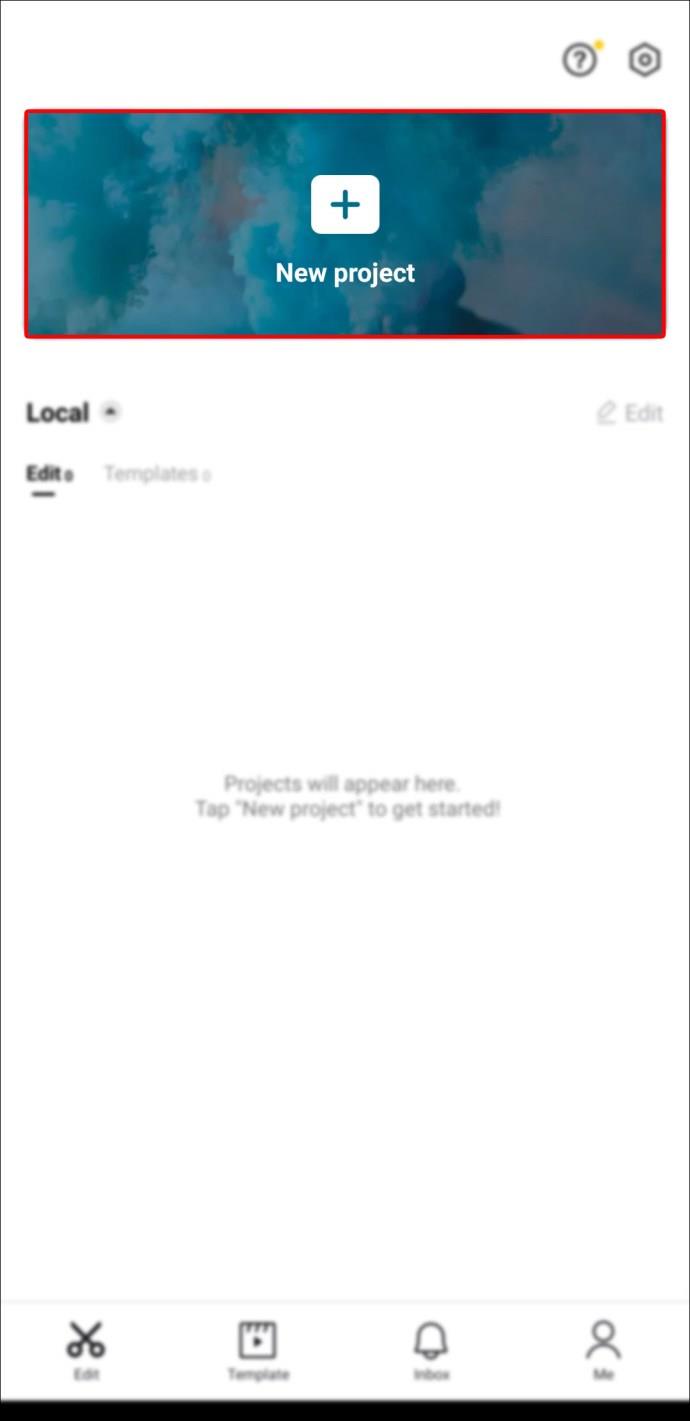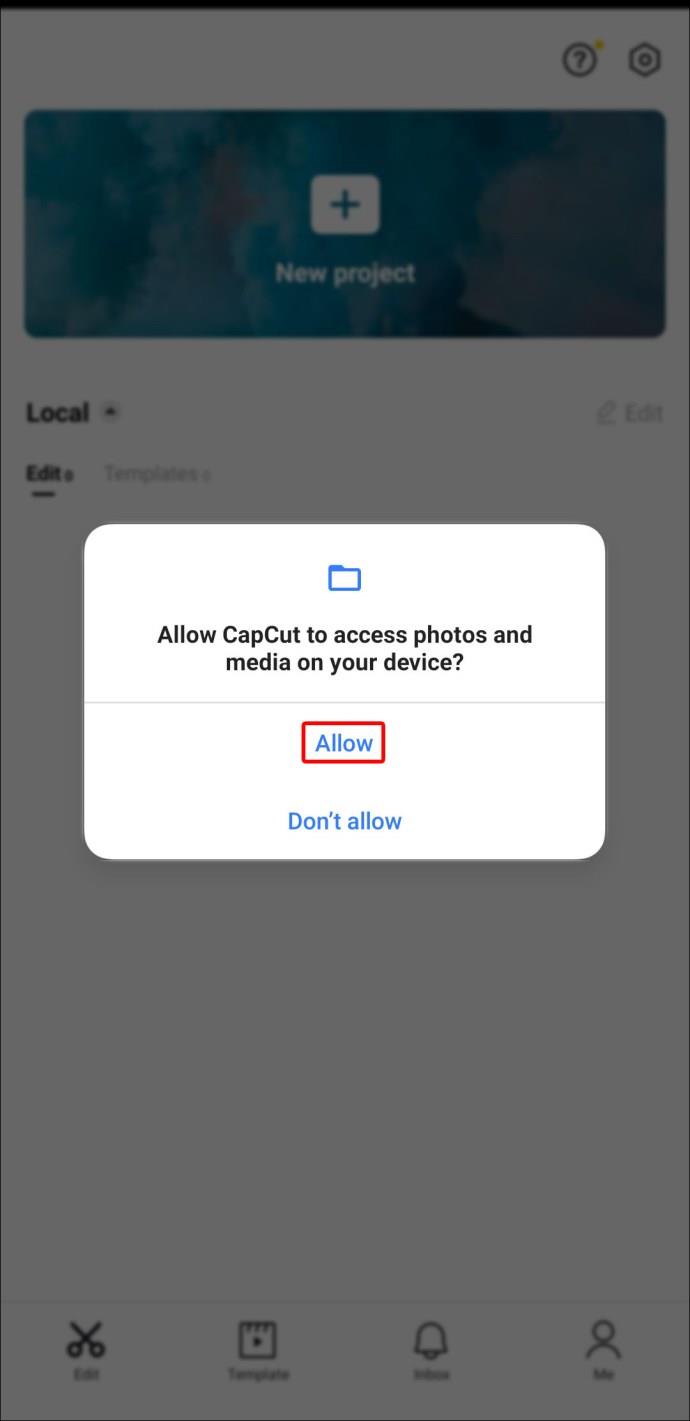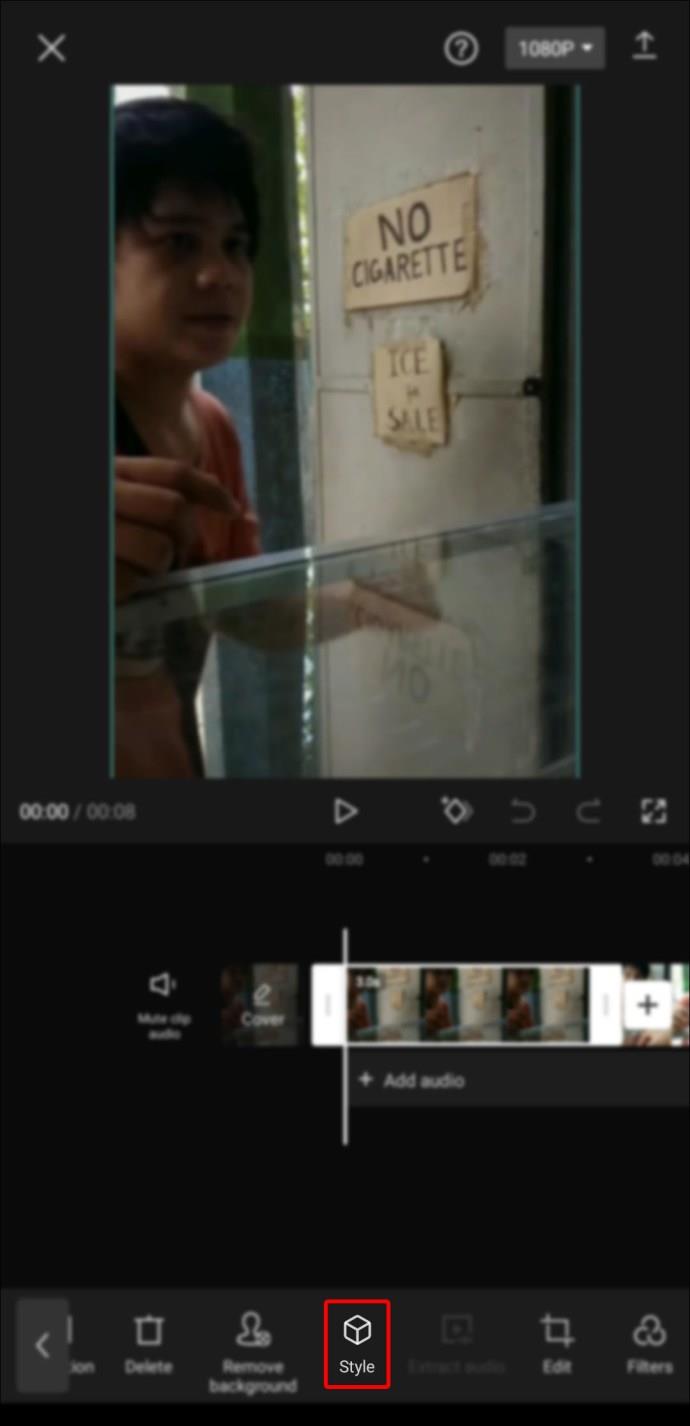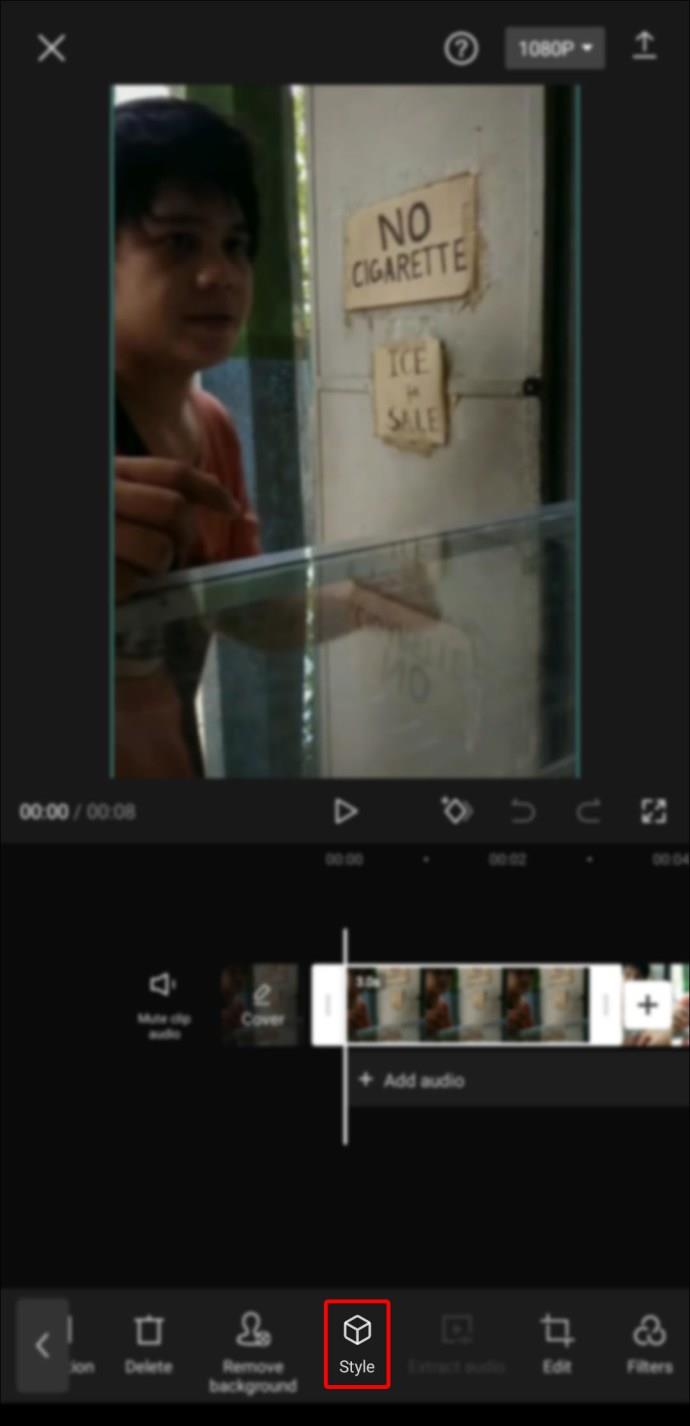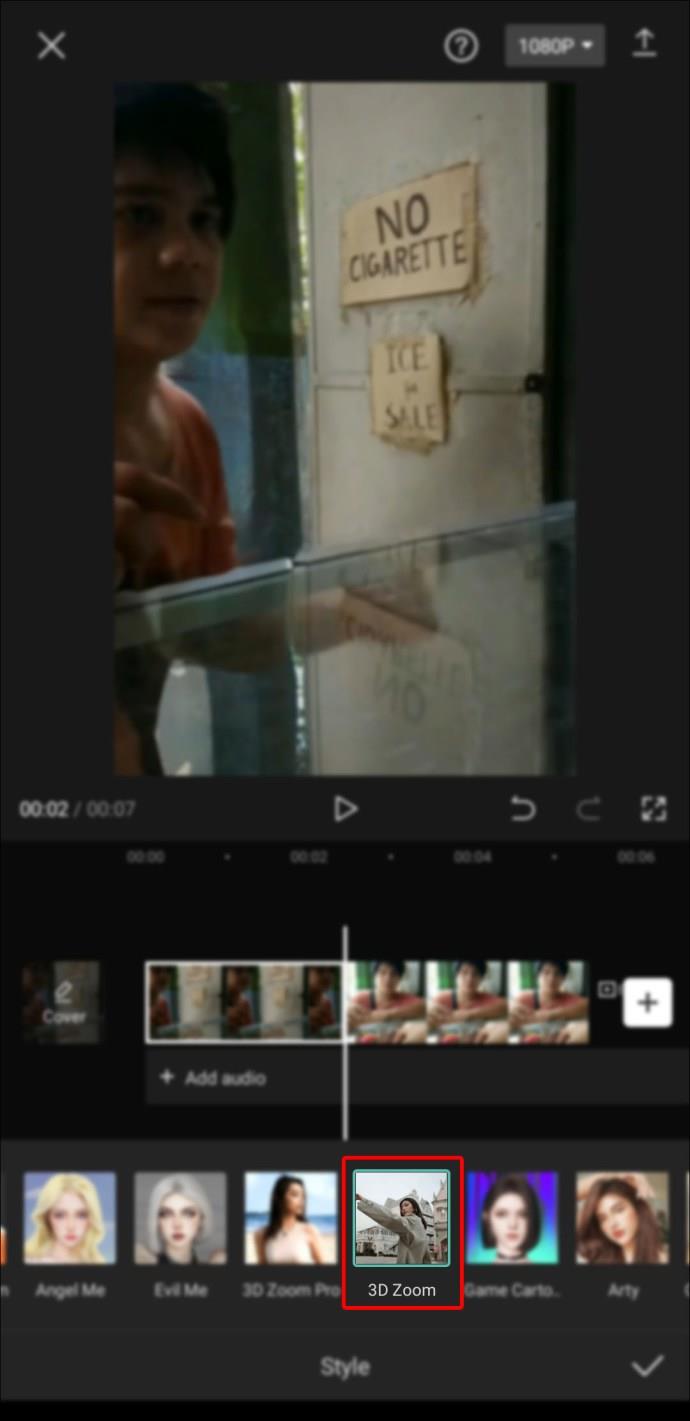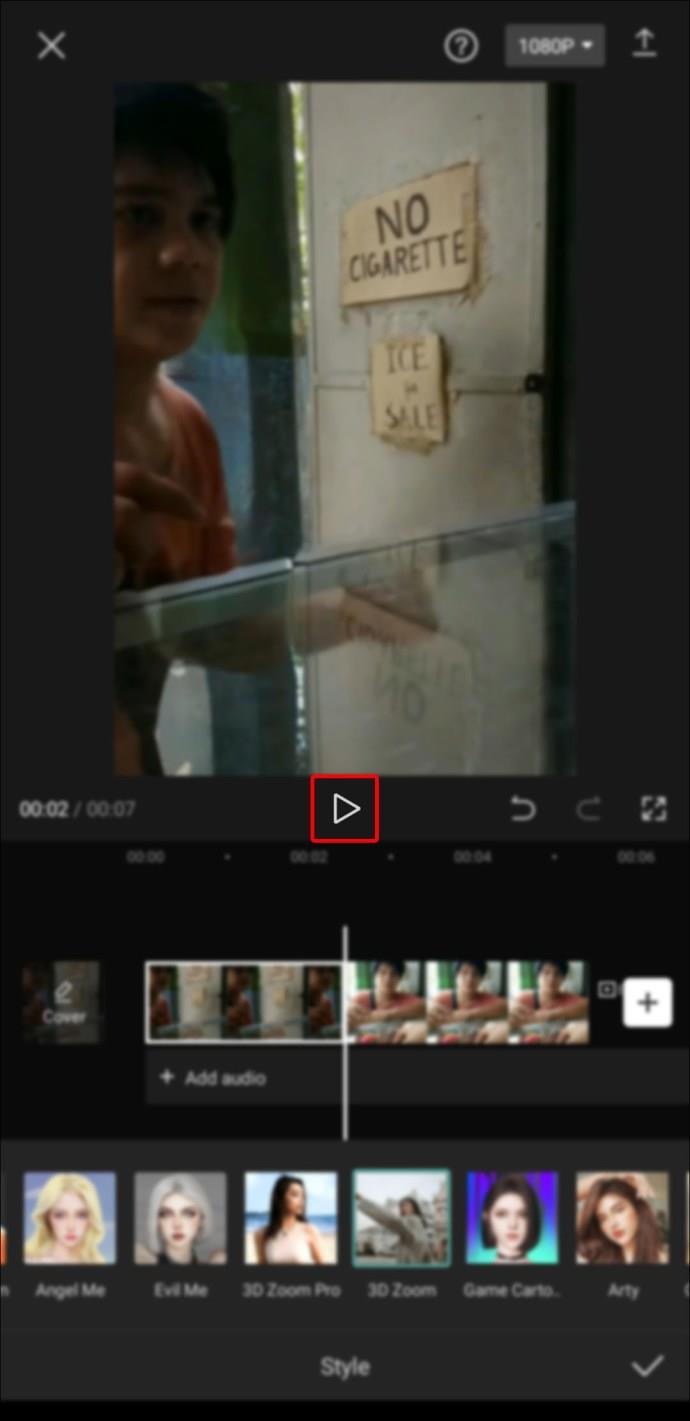डिवाइस लिंक
क्या आप अपने मोबाइल फोन के लिए वीडियो एडिटिंग ऐप ढूंढ रहे हैं? यदि हां, तो कैपकट से आगे नहीं देखें। यह मुफ़्त है और इसमें एक उपयोगकर्ता के अनुकूल डिज़ाइन है जो कई संपादन सुविधाओं की पेशकश करता है जिसका उपयोग आप टिकटॉक जैसी साइटों पर आश्चर्यजनक लघु क्लिप बनाने के लिए कर सकते हैं।

इस लेख में, आप सीखेंगे कि इस शानदार नए ऐप पर वीडियो कैसे संपादित करें और विभिन्न कार्य कैसे करें।
कैपकट का उपयोग कैसे करें
आरंभ करने के लिए इन आसान चरणों का पालन करें और अपने आप को कैपकट ऐप से परिचित कराएं।
- ऐप खोलें।
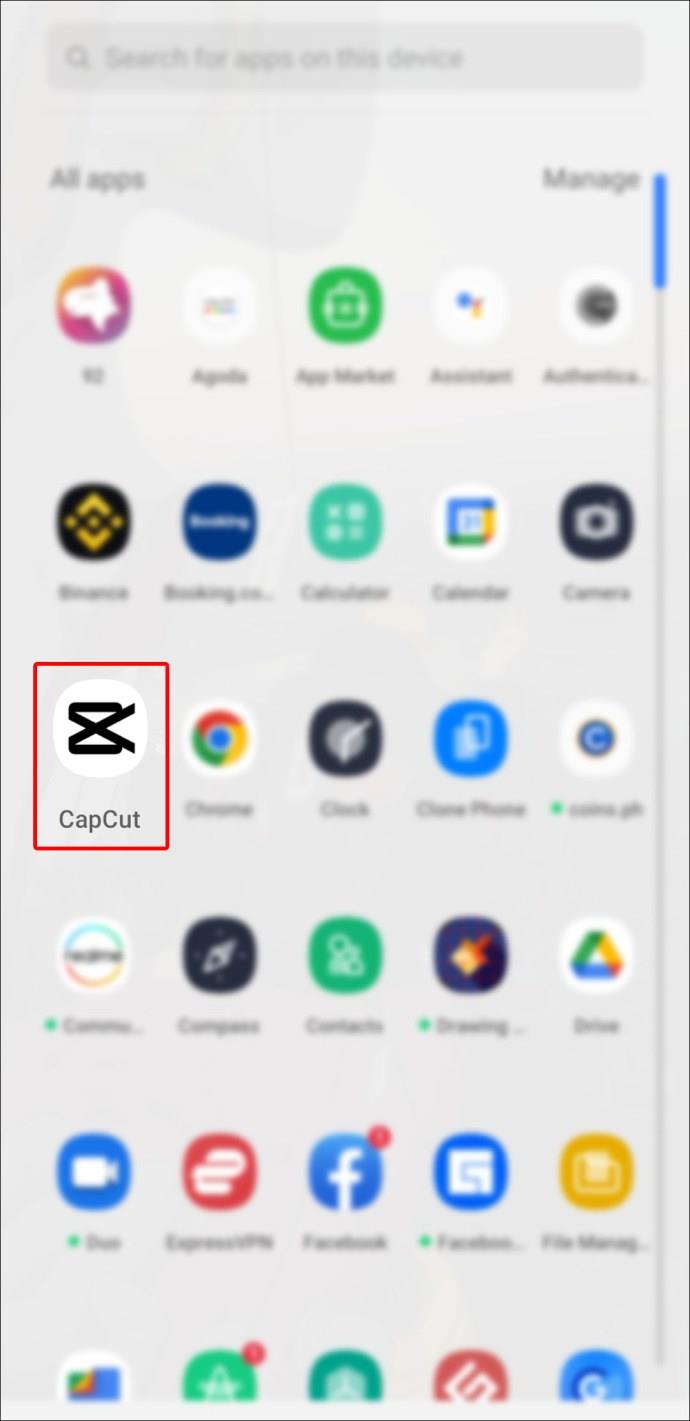
- "नई परियोजना" पर टैप करें।
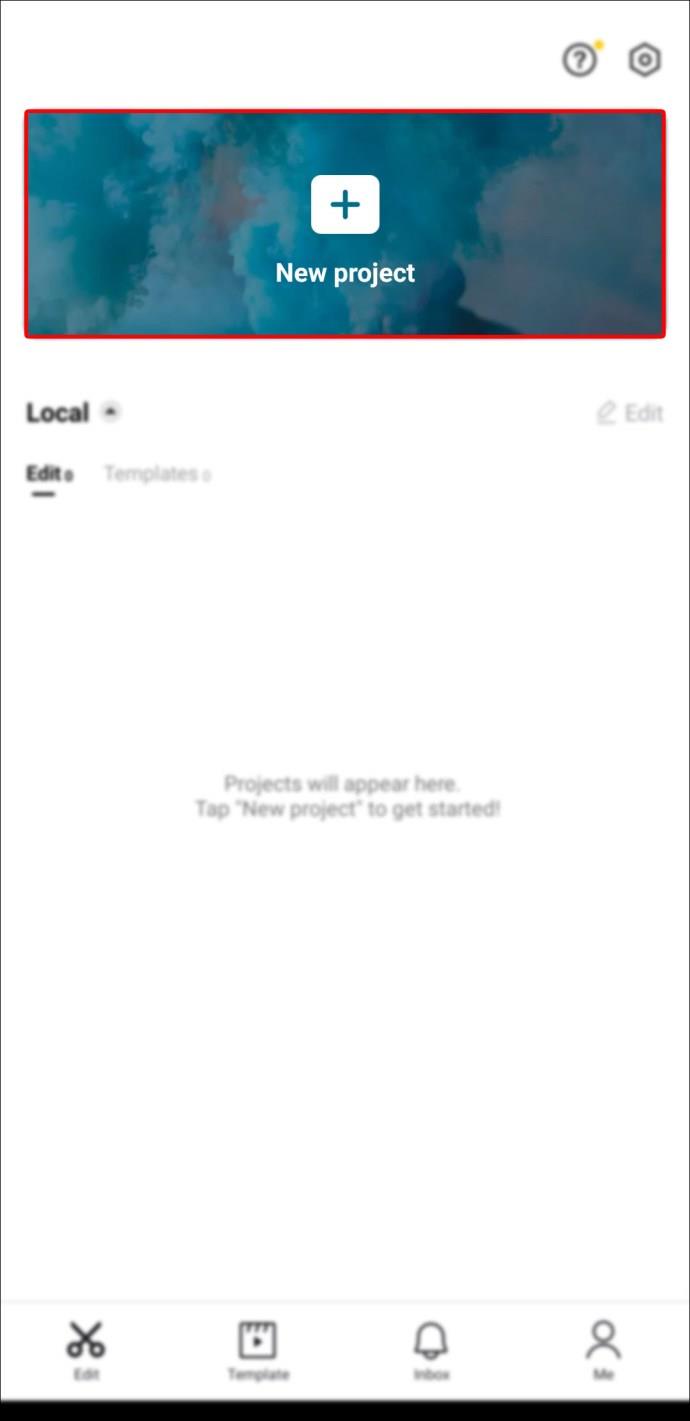
- Capcut को अपने कैमरे का एक्सेस दें।
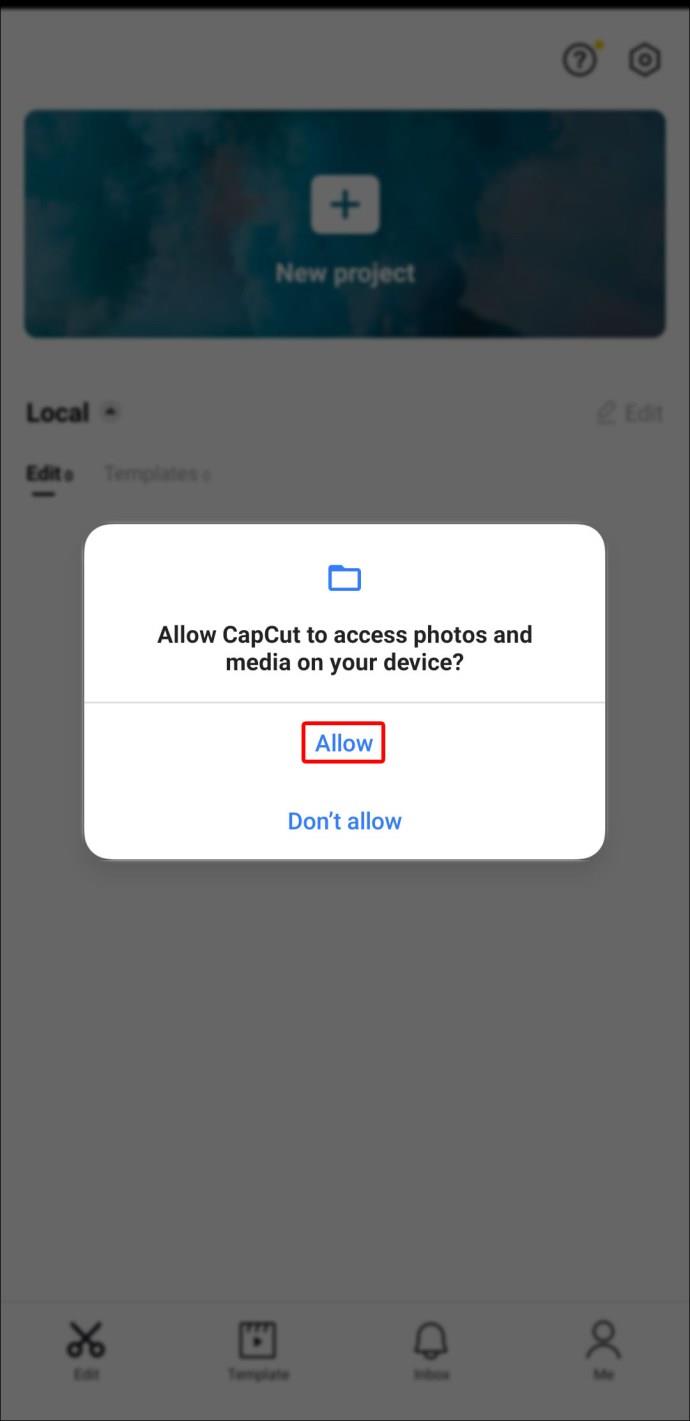
- एक वीडियो क्लिप चुनें।
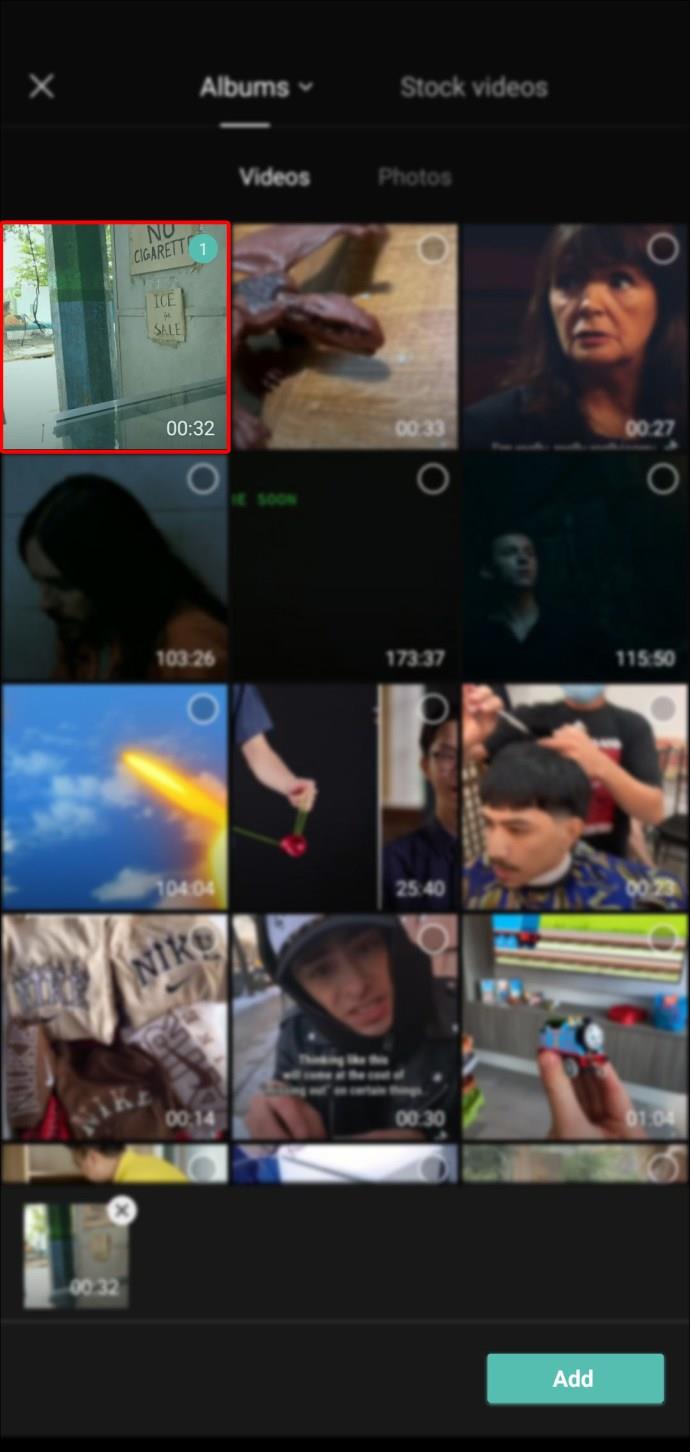
- "पूर्वावलोकन पैनल", "टाइम लाइन" और "टूल बार" सुविधाओं को देखें।
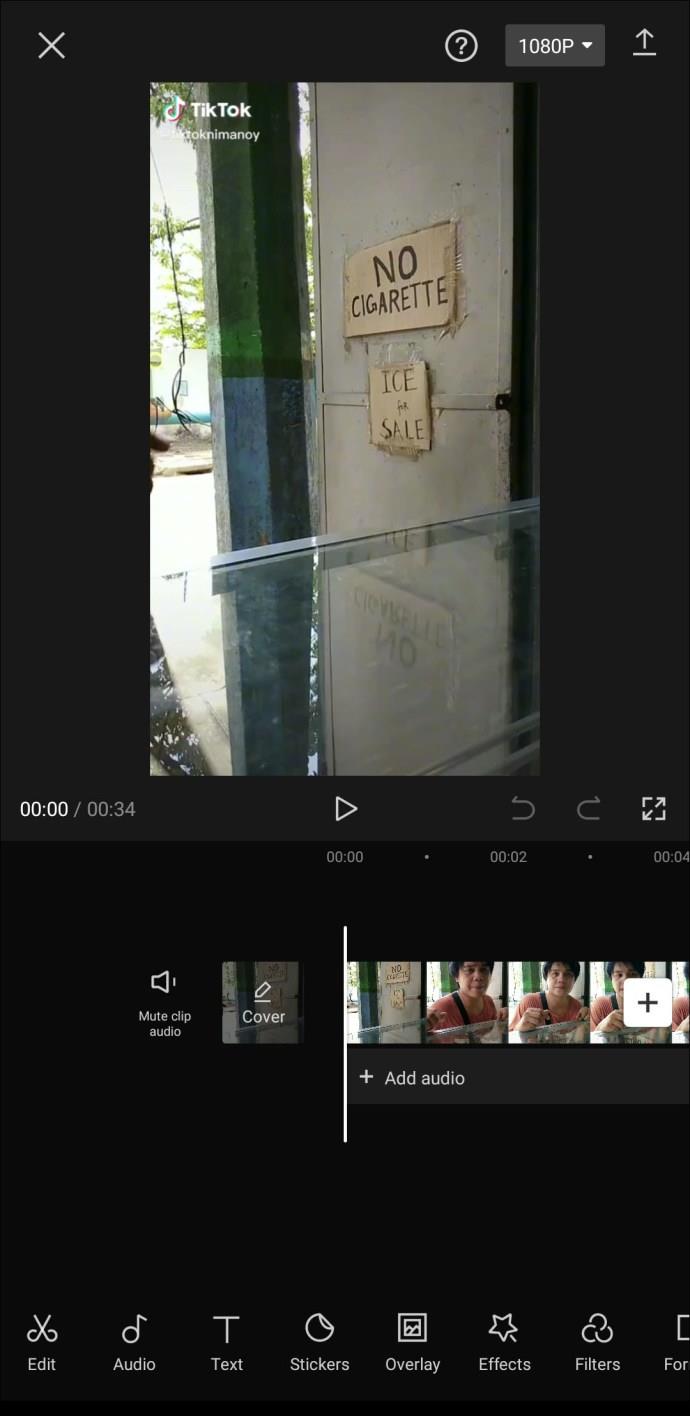
रेखांकन का उपयोग कैसे करें
Capcut के साथ संपादन करते समय, आप अपनी नई कृतियों को और अधिक विशिष्ट बनाने के लिए अपने प्रोजेक्ट में ग्राफ़ जोड़ सकते हैं। Capcut में ग्राफ़ "कीफ़्रेम" के बीच बदलाव को सुचारू करते हैं और आपके वीडियो की छवि गुणवत्ता बढ़ाते हैं। हालांकि, "कीफ़्रेम" एनीमेशन प्रभाव के बिना क्लिप के लिए ग्राफ़ उपलब्ध नहीं हैं।
अपने वीडियो क्लिप में "कीफ़्रेम" जोड़ने का तरीका यहां बताया गया है:
- कैपकट ऐप खोलें।
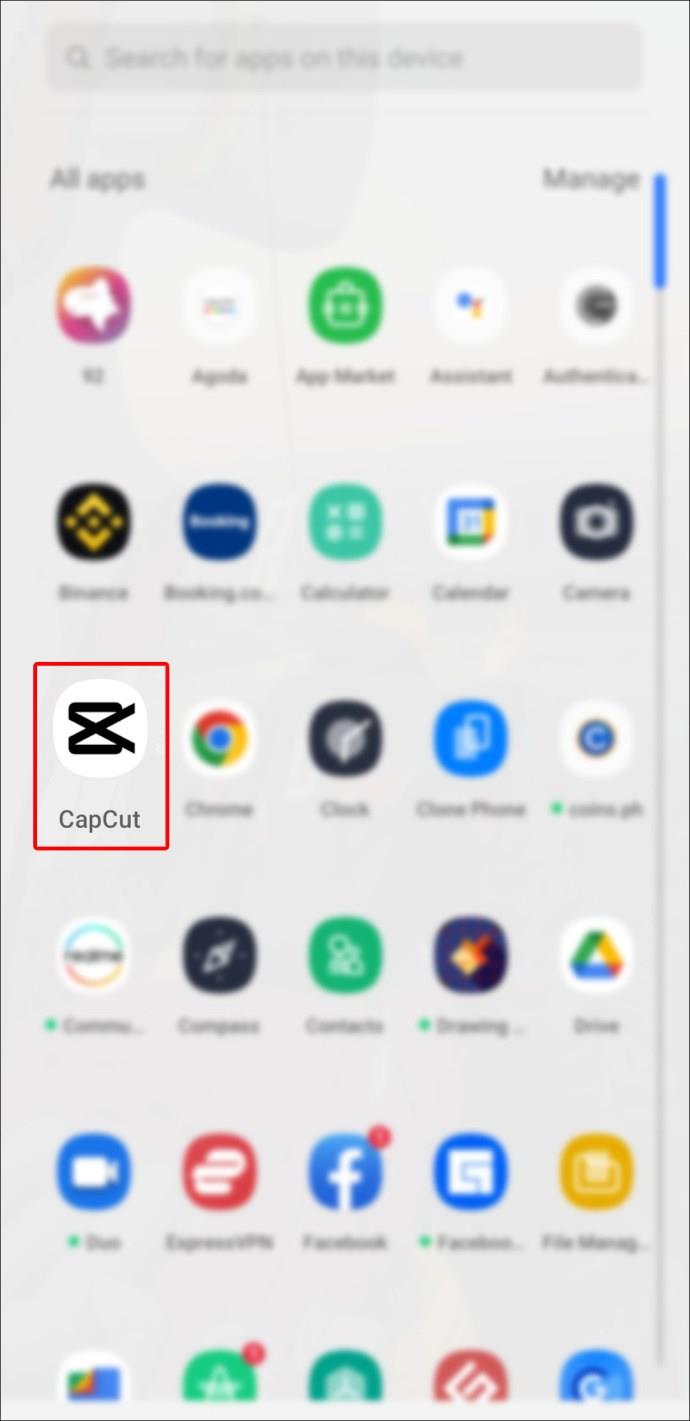
- "नई परियोजना" पर टैप करें।
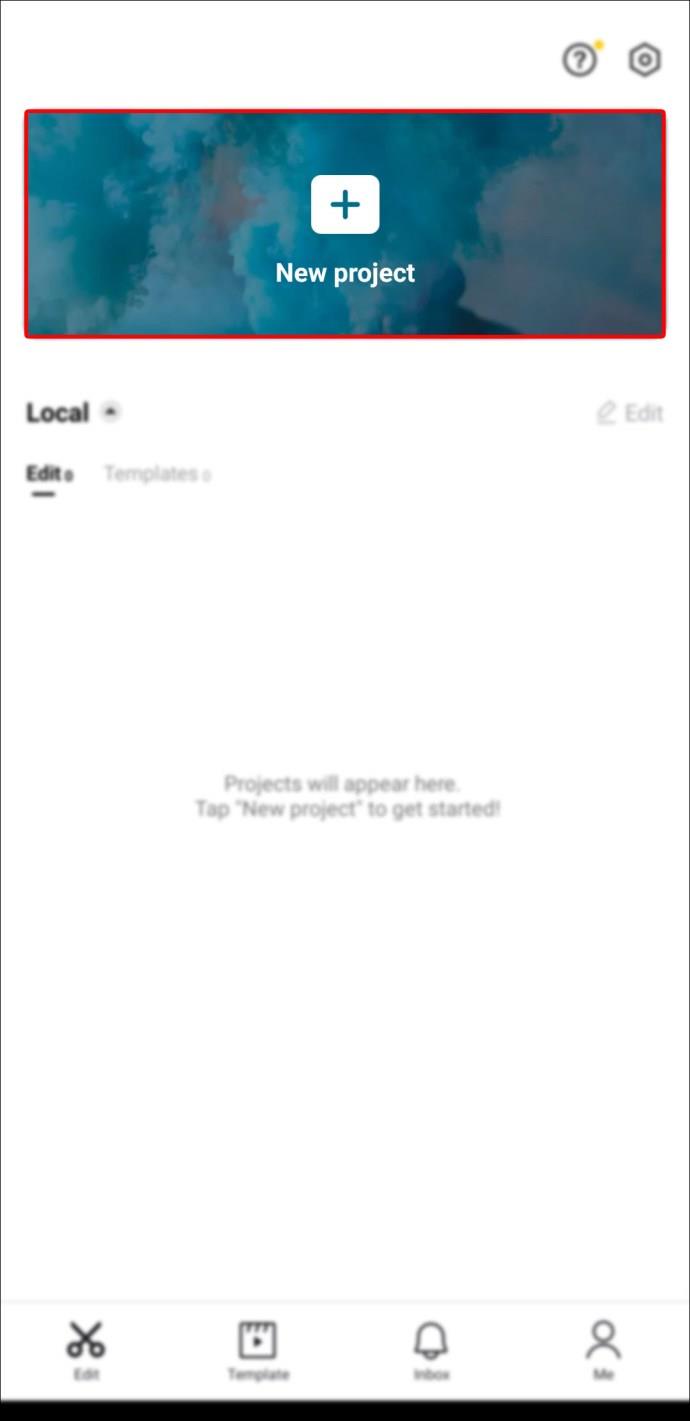
- उस वीडियो क्लिप का चयन करें जिसे आप संपादित करना चाहते हैं।
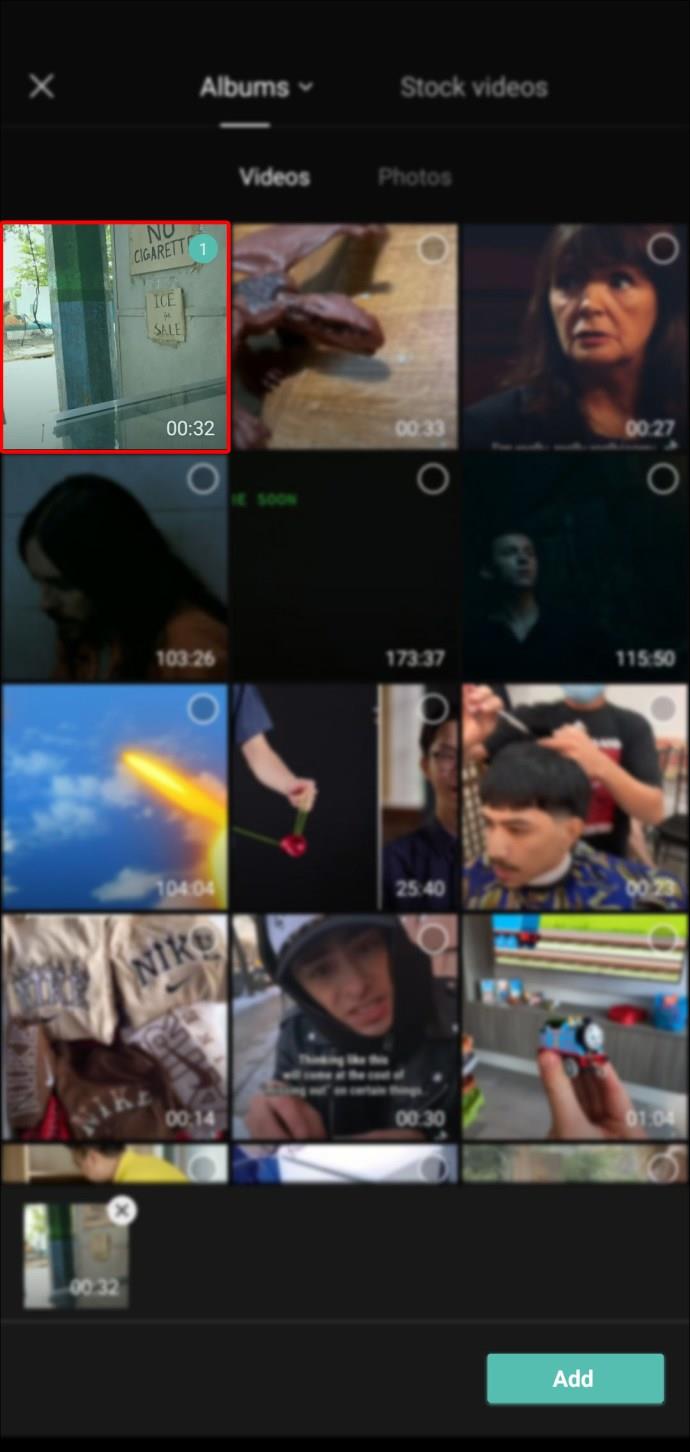
- जब आप ज़ूम प्रभाव शुरू करना चाहते हैं तो वीडियो में एक बिंदु निर्दिष्ट करें।
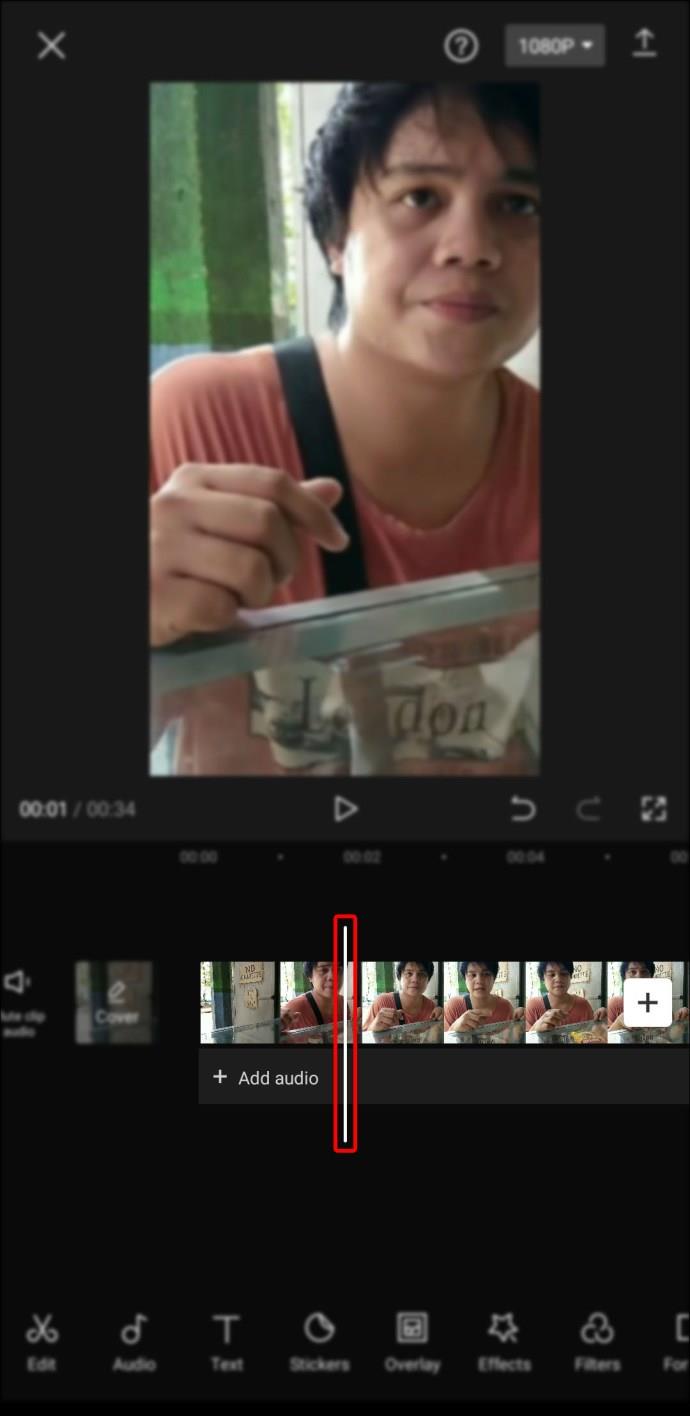
- वीडियो परत को टैप करके "संपादन मेनू" लाएँ।
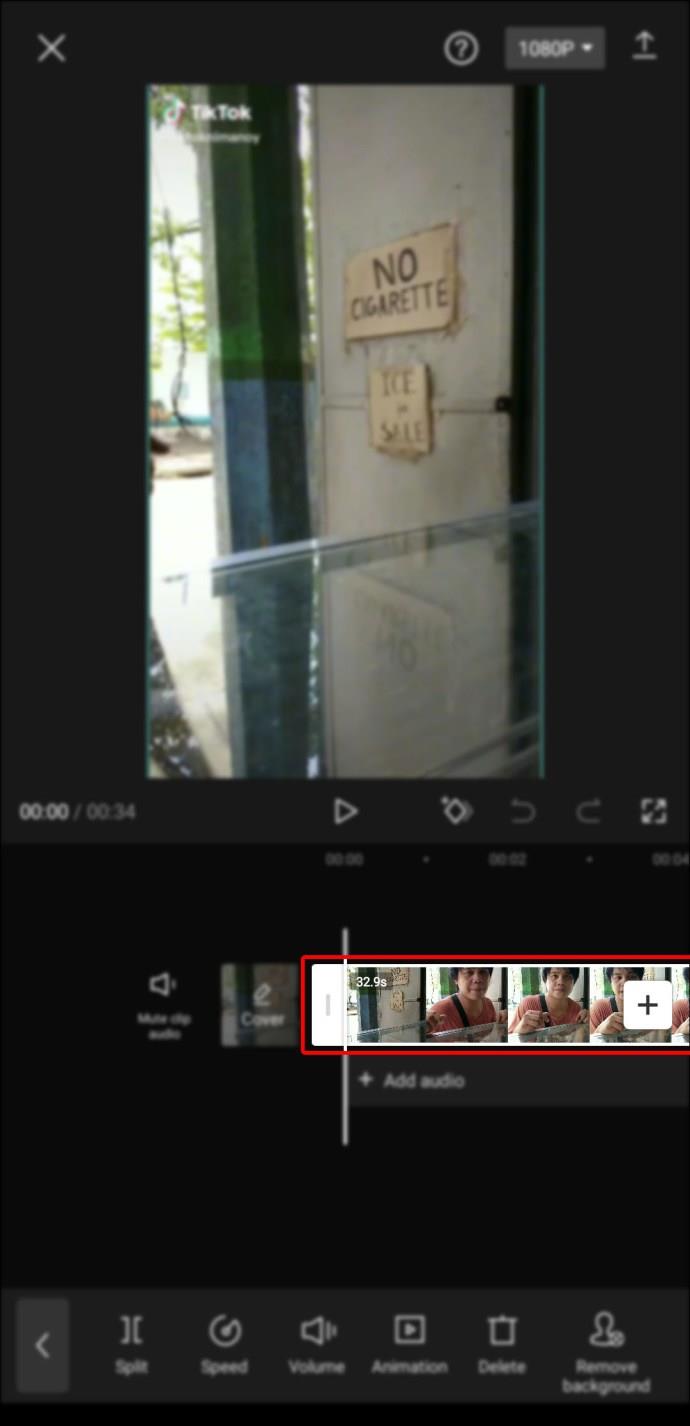
- "कीफ़्रेम" प्रतीक पर टैप करें।
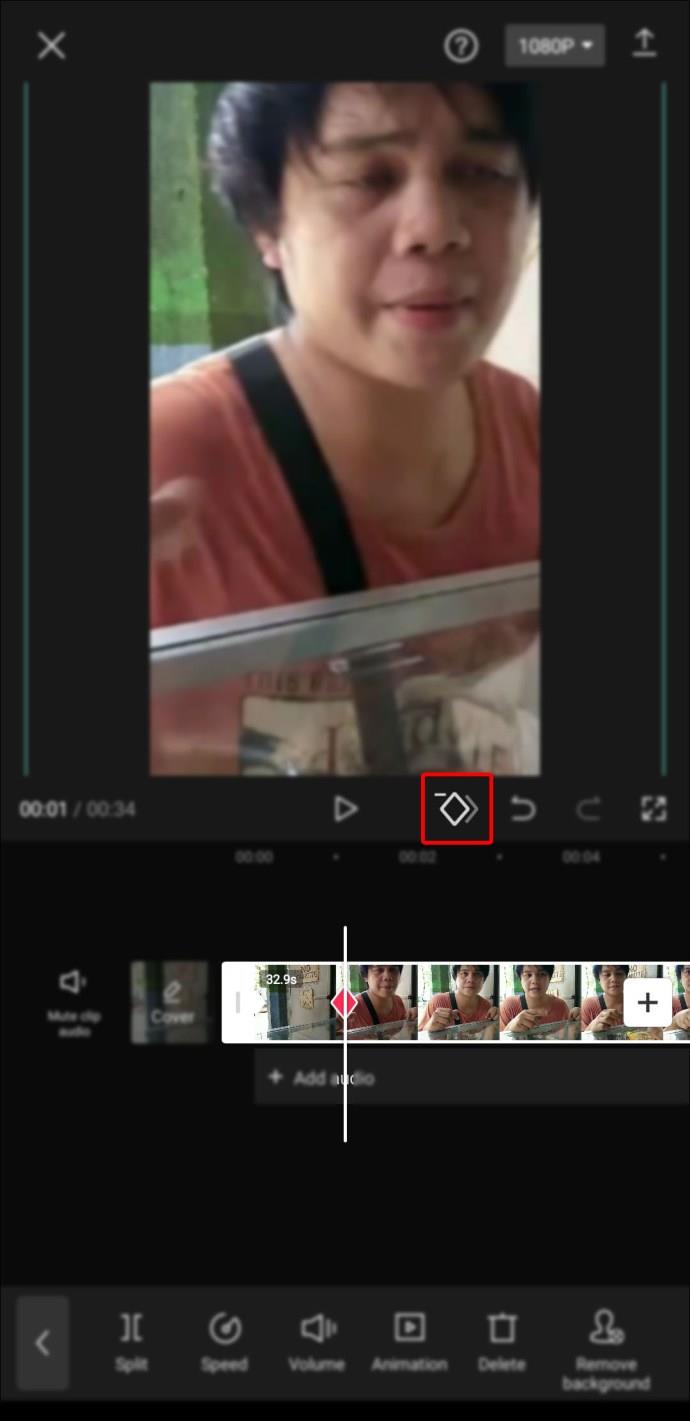
- आप जो हाइलाइट करना चाहते हैं उसे इंगित करने के लिए क्लिप पर ज़ूम और पैन करें।
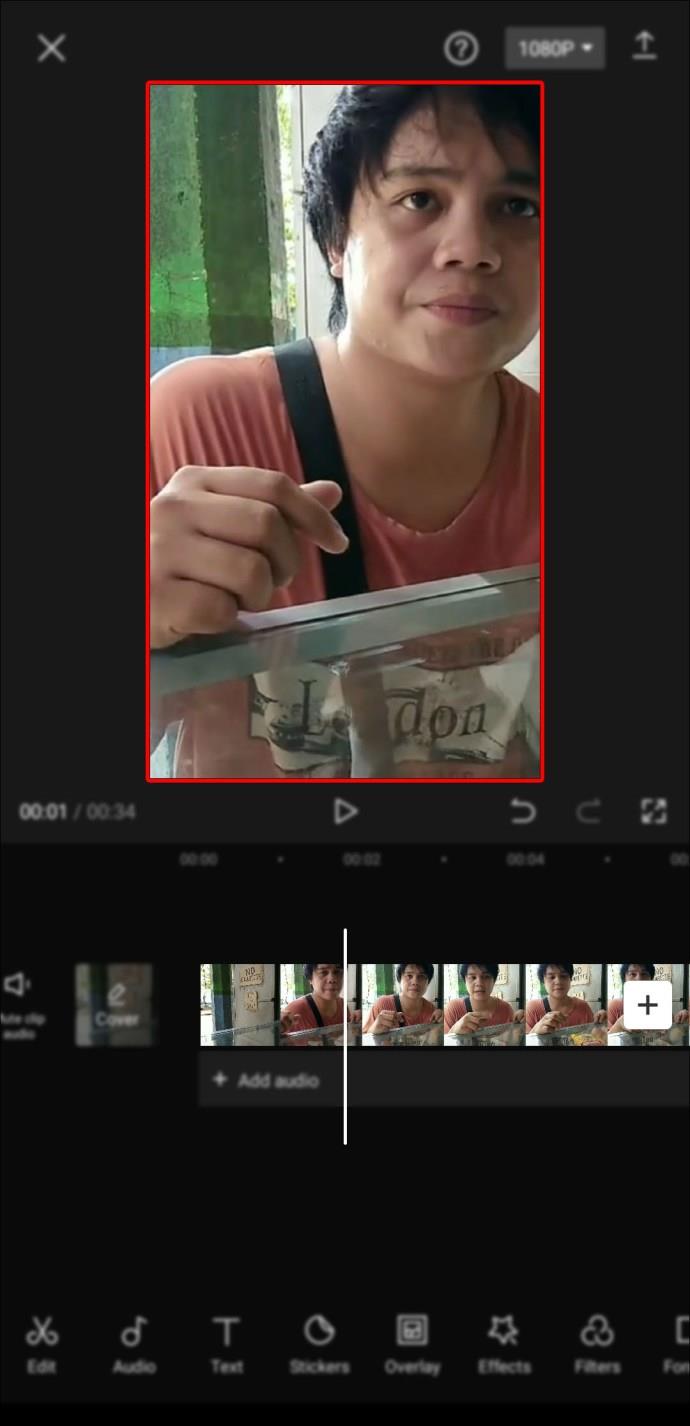
- परिणाम देखने के लिए "प्ले" बटन दबाएं।
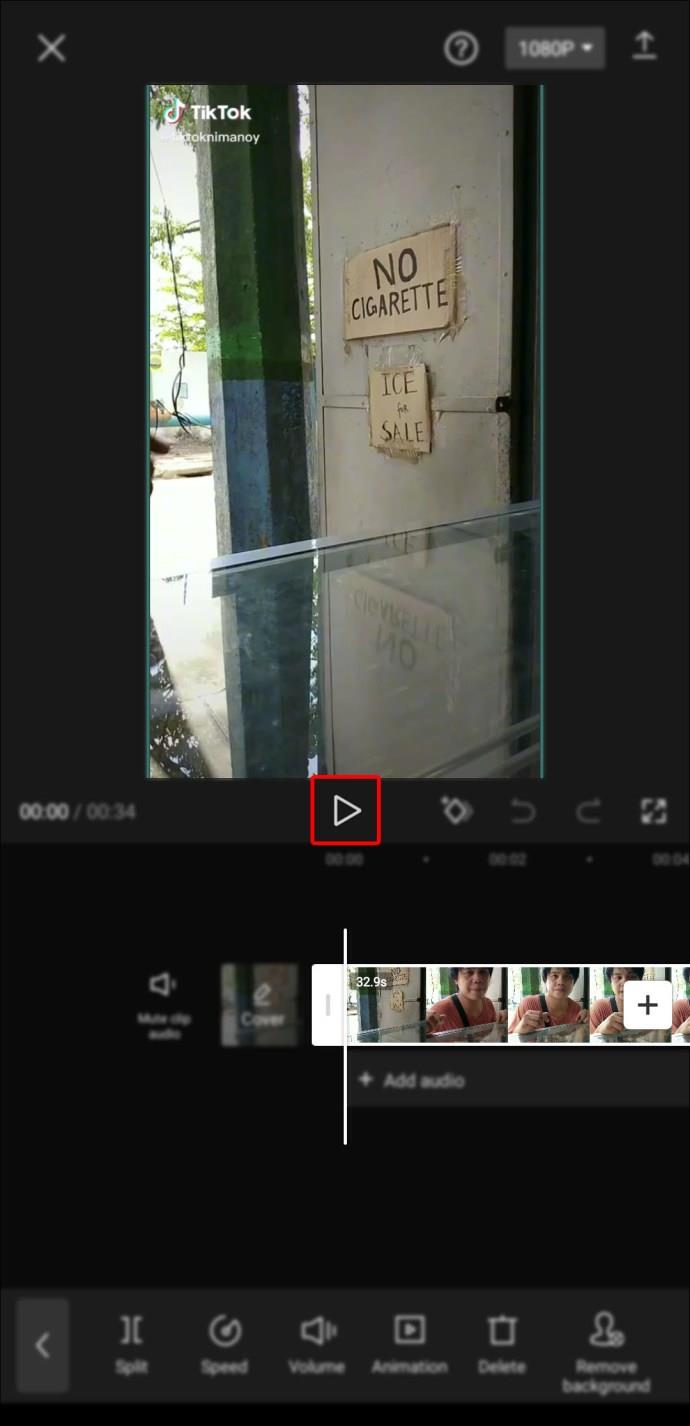
"कीफ़्रेम" को सफलतापूर्वक शामिल करने का तरीका इस प्रकार है। अब यह सीखने का समय है कि किसी भी वीडियो में ग्राफ़ को कैसे शामिल किया जाए।
- कैपकट ऐप खोलें और "न्यू प्रोजेक्ट" पर टैप करें।
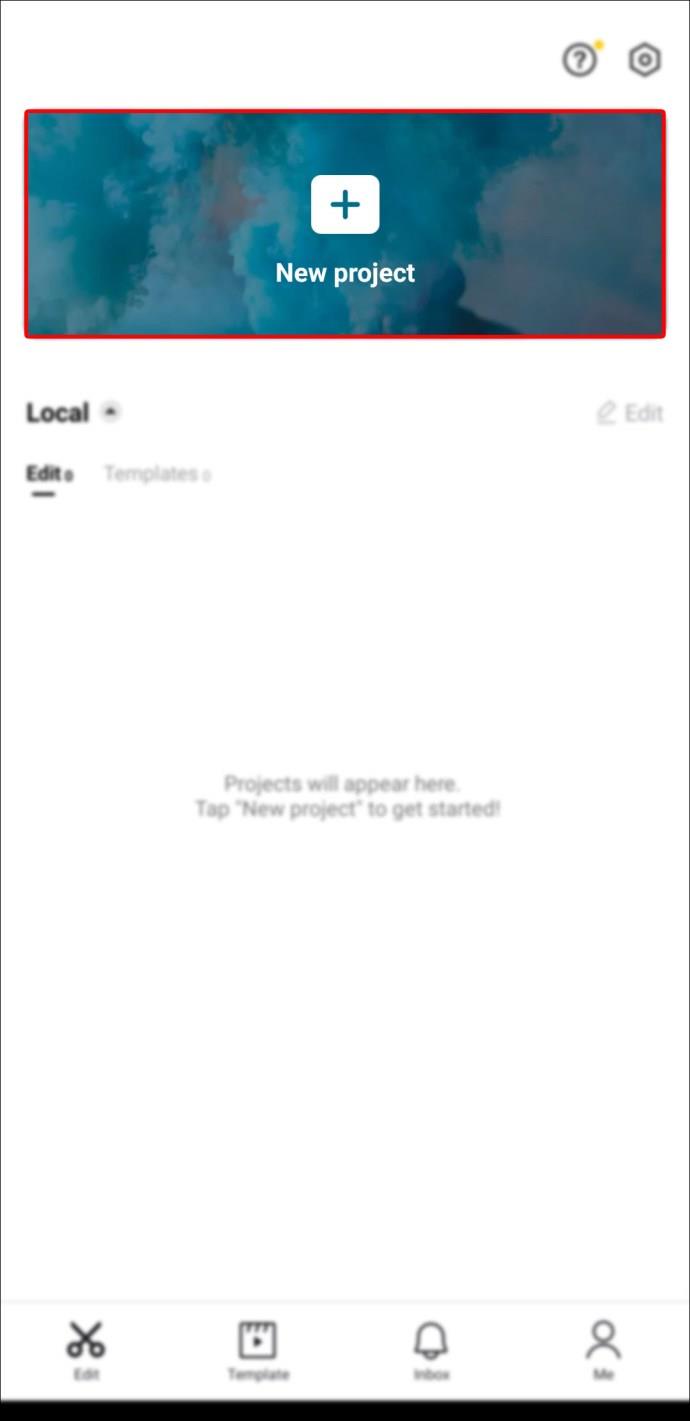
- उस वीडियो क्लिप का चयन करें जिसे आप संपादित करना चाहते हैं और वांछित अनुकूलन करें।
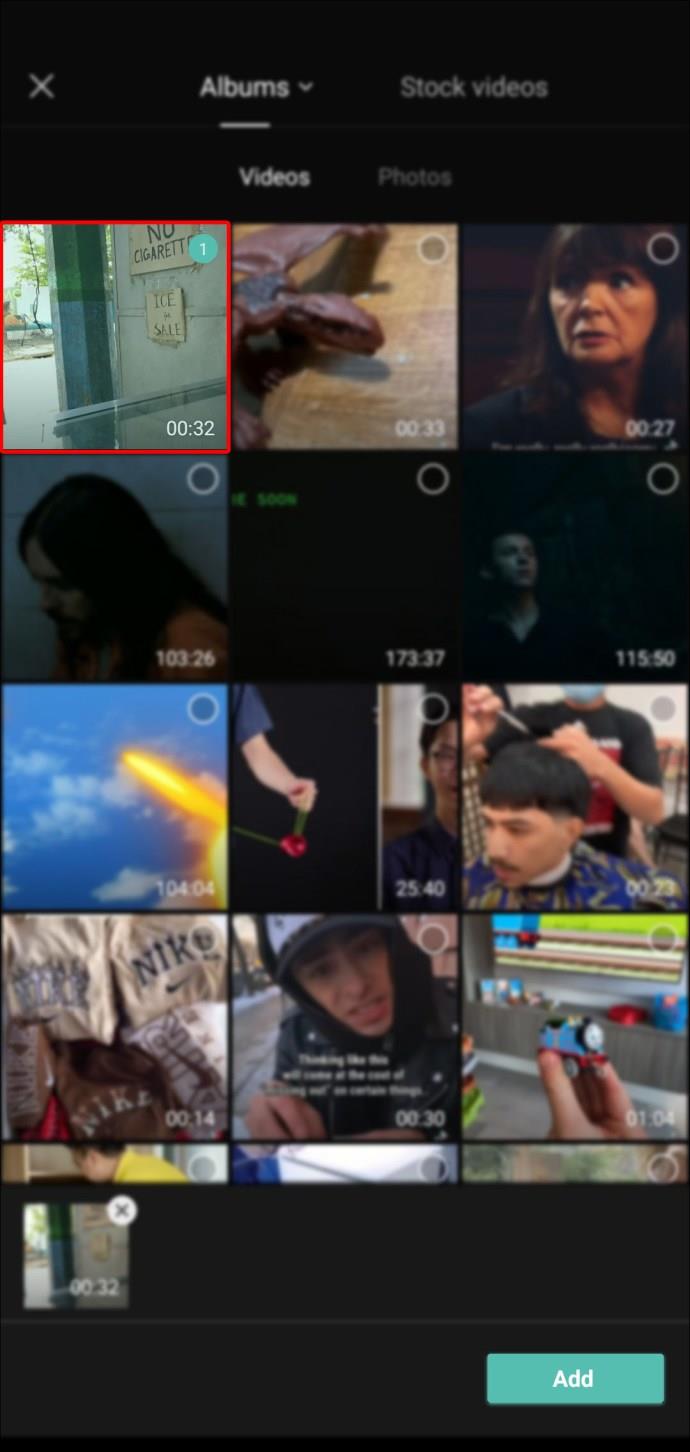
- दो "मुख्य-फ़्रेम" डालें.
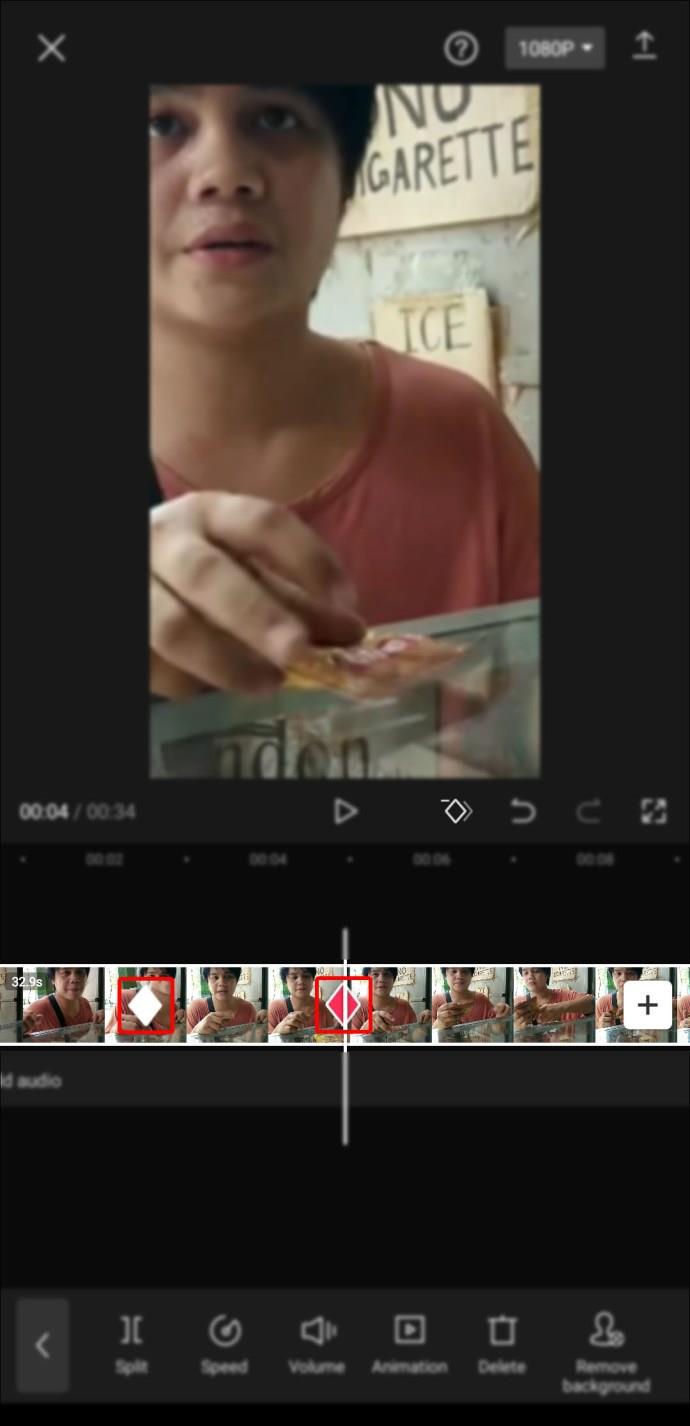
- दूसरे "कीफ़्रेम" का उपयोग करके अपने वीडियो को अपनी स्क्रीन के दाईं ओर स्थानांतरित करें।
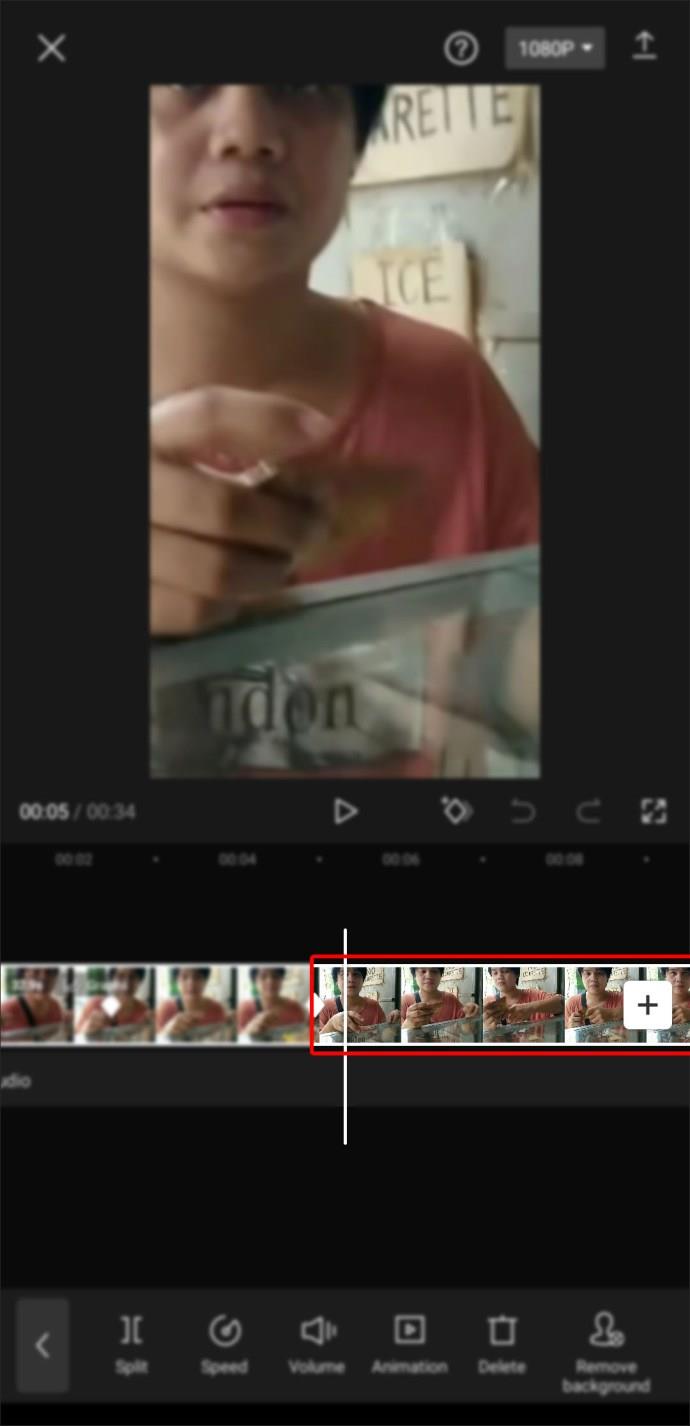
- वीडियो को अपने "कीफ़्रेम" के बीच रखें।
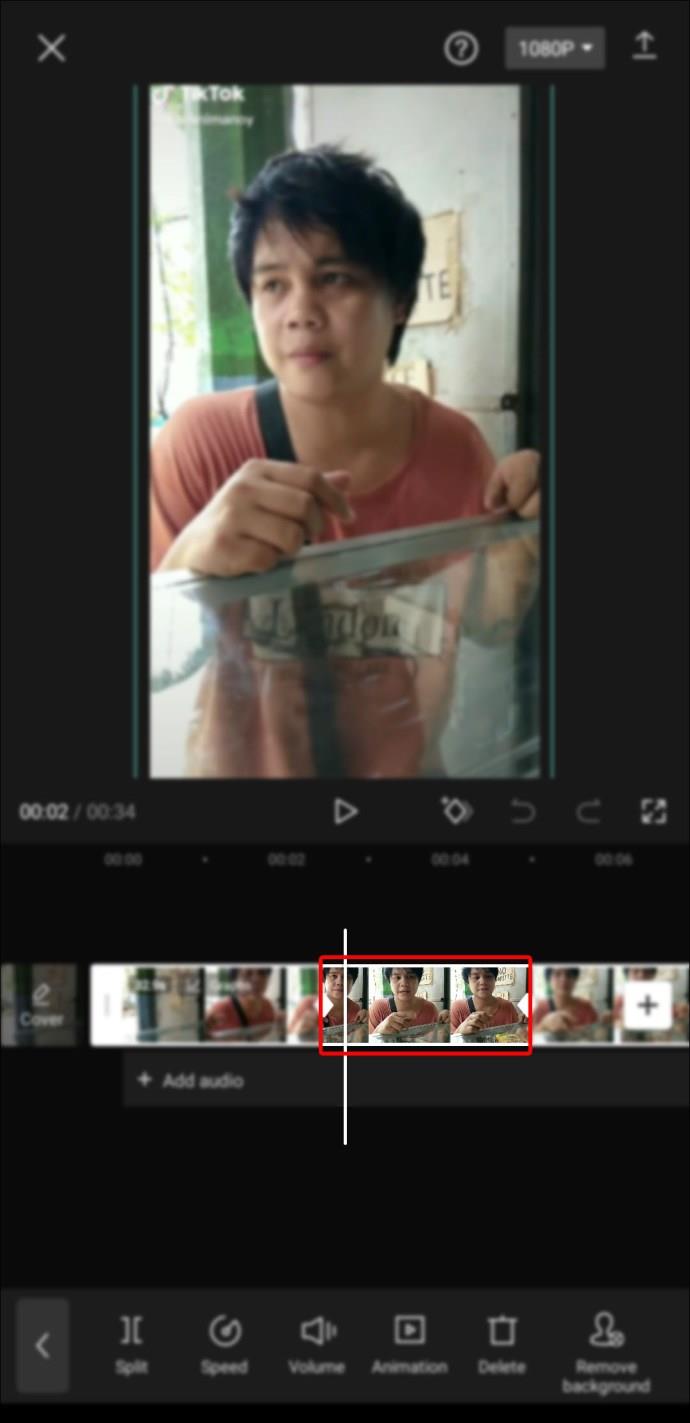
- "ग्राफ़" मेनू ऊपर लाएँ।
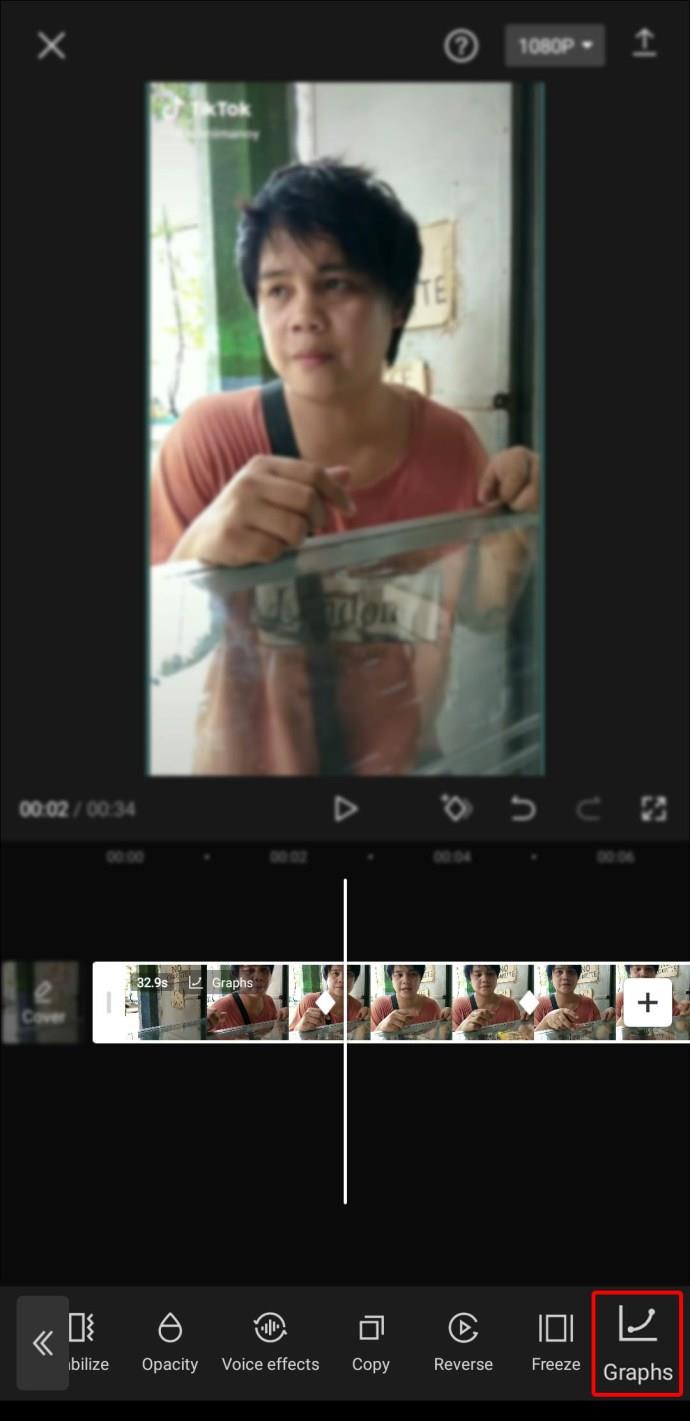
- किसी भी "ग्राफ़" विकल्पों में से चुनें।
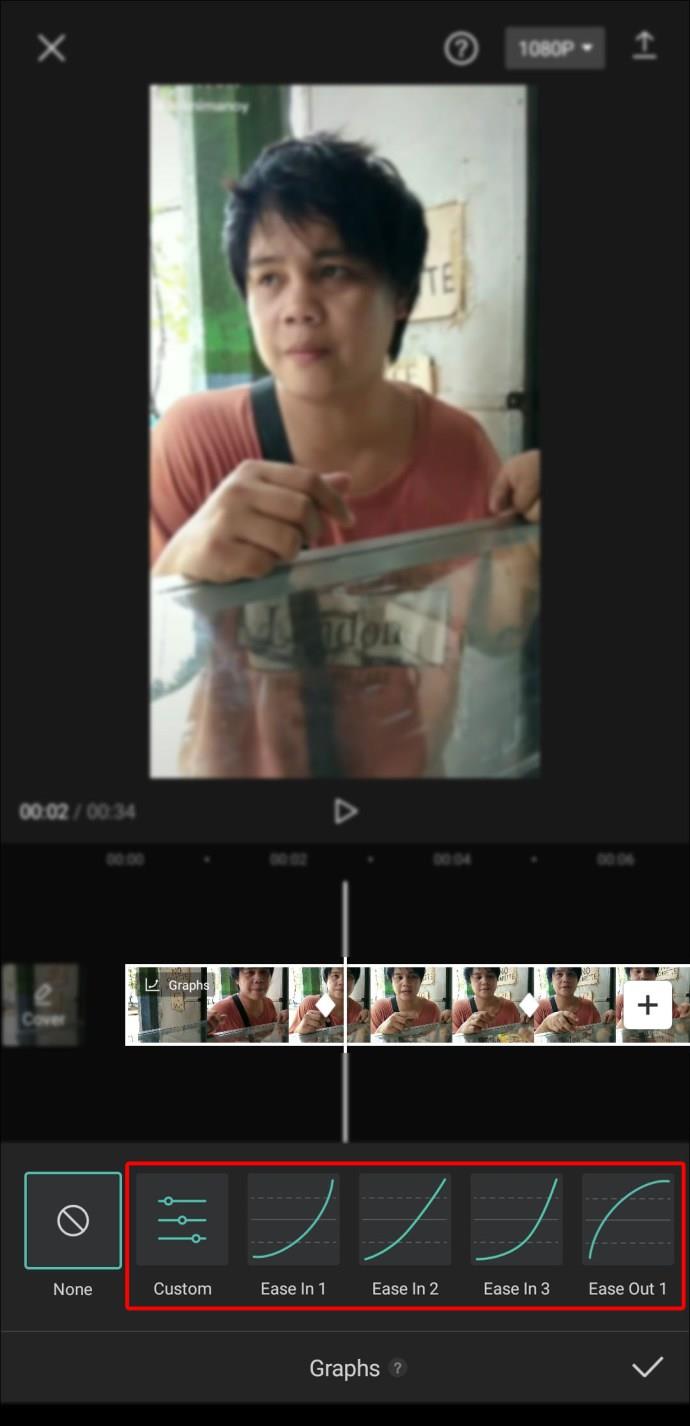
- इसे संपादित करने के लिए "पेंसिल" प्रतीक पर टैप करें। वैकल्पिक रूप से, आप "कोई नहीं" आइकन के बाद बटन पर क्लिक करके अपने ग्राफ़ प्रभाव को संशोधित कर सकते हैं।
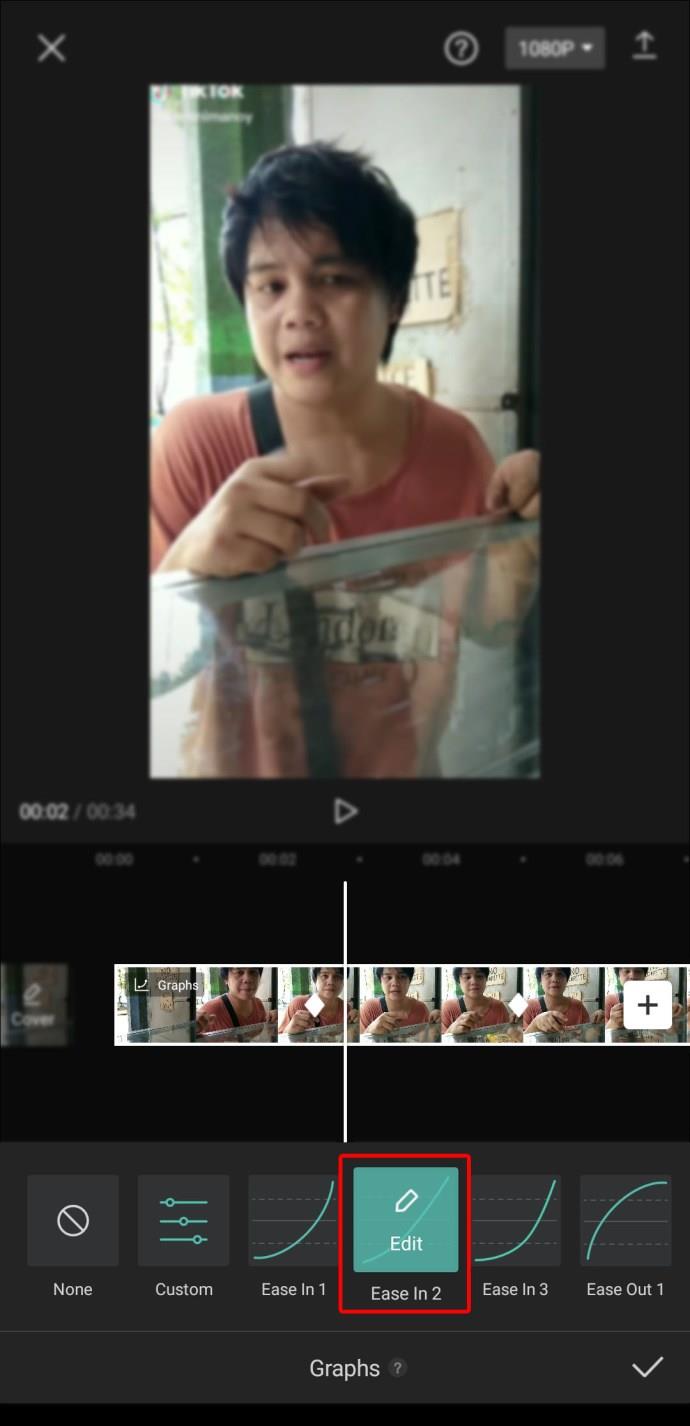
- वीडियो चलाएं।
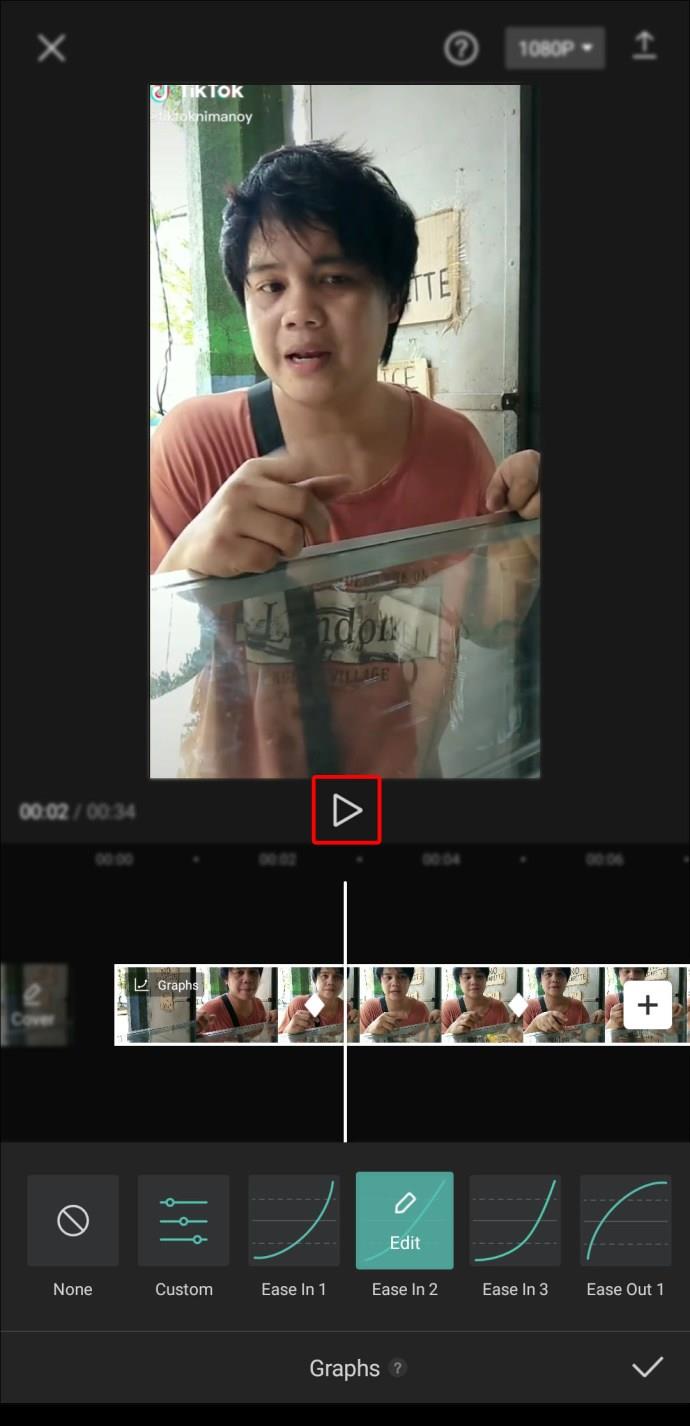
- यदि आप परिणाम पसंद करते हैं तो "अपलोड" आइकन के साथ वीडियो को अपनी गैलरी में निर्यात करें।
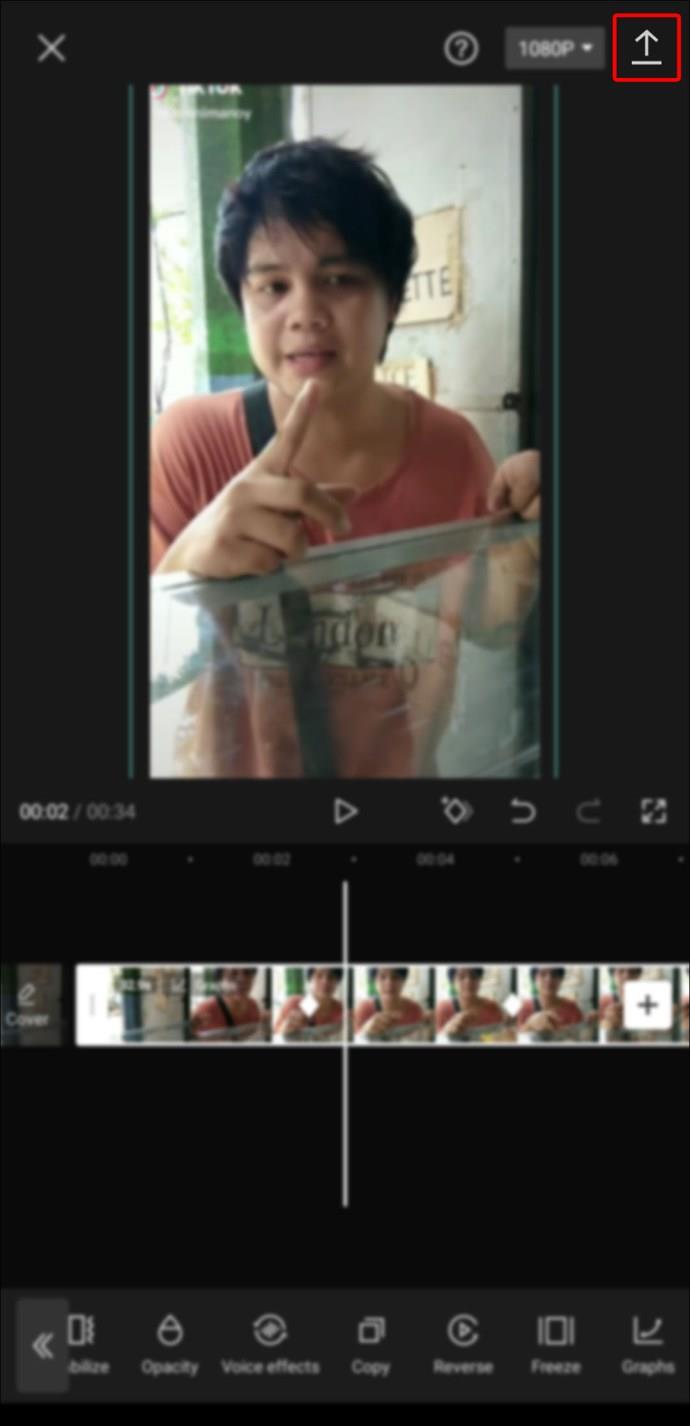
ओवरले का उपयोग कैसे करें
ओवरले मोबाइल वीडियो एडिटिंग ऐप्स की एक शानदार विशेषता है। आप कैपकट में ओवरले सुविधा का उपयोग एक स्क्रीन पर दो या दो से अधिक वीडियो या चित्रों को संयोजित करने, हरी स्क्रीन वीडियो संपादित करने, वीडियो में लोगो या स्टिकर जोड़ने, टेक्स्ट को वीडियो कैप्शन में बदलने आदि के लिए कर सकते हैं।
कैपकट में टेक्स्ट ओवरले कैसे बनाएं
Capcut में टेक्स्ट ओवरले बनाने के लिए, आपको सबसे पहले टेक्स्ट जोड़ने का तरीका जानना चाहिए:
- एक नया प्रोजेक्ट बनाएं।
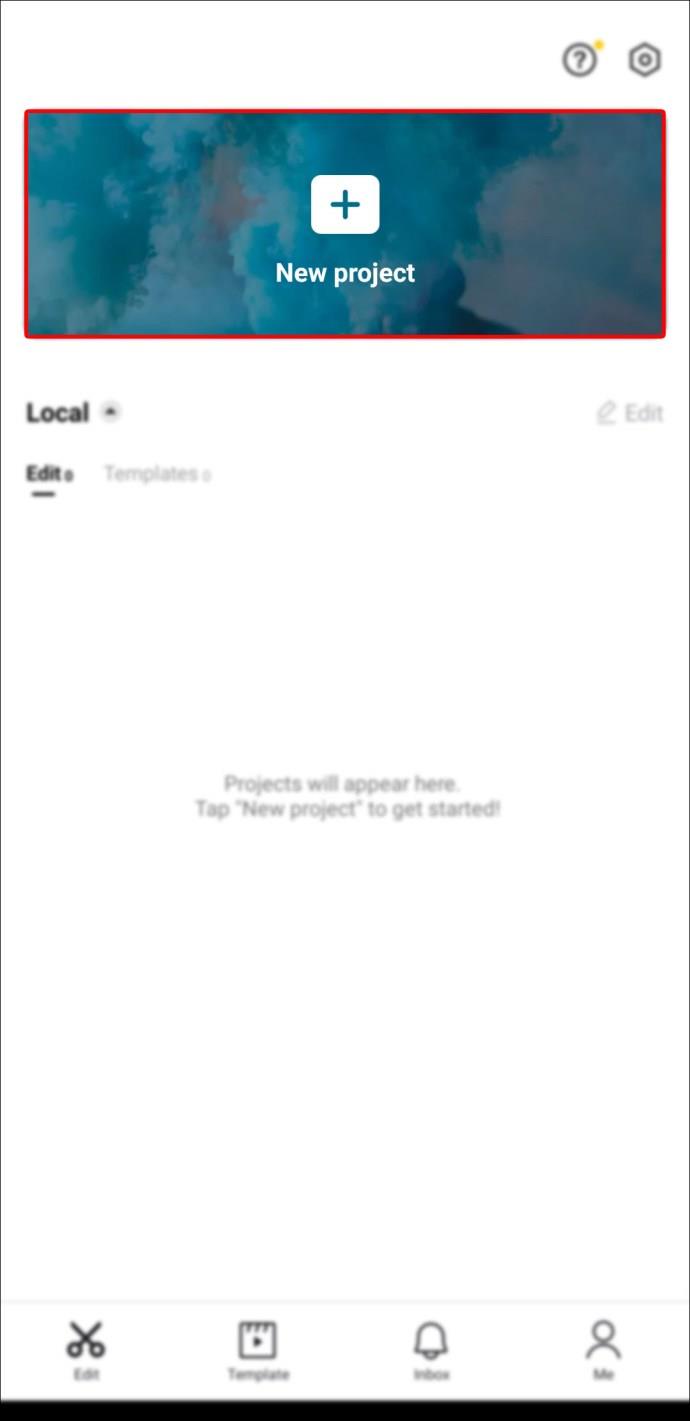
- वह चित्र या वीडियो जोड़ें जिसमें आप पाठ जोड़ना चाहते हैं।
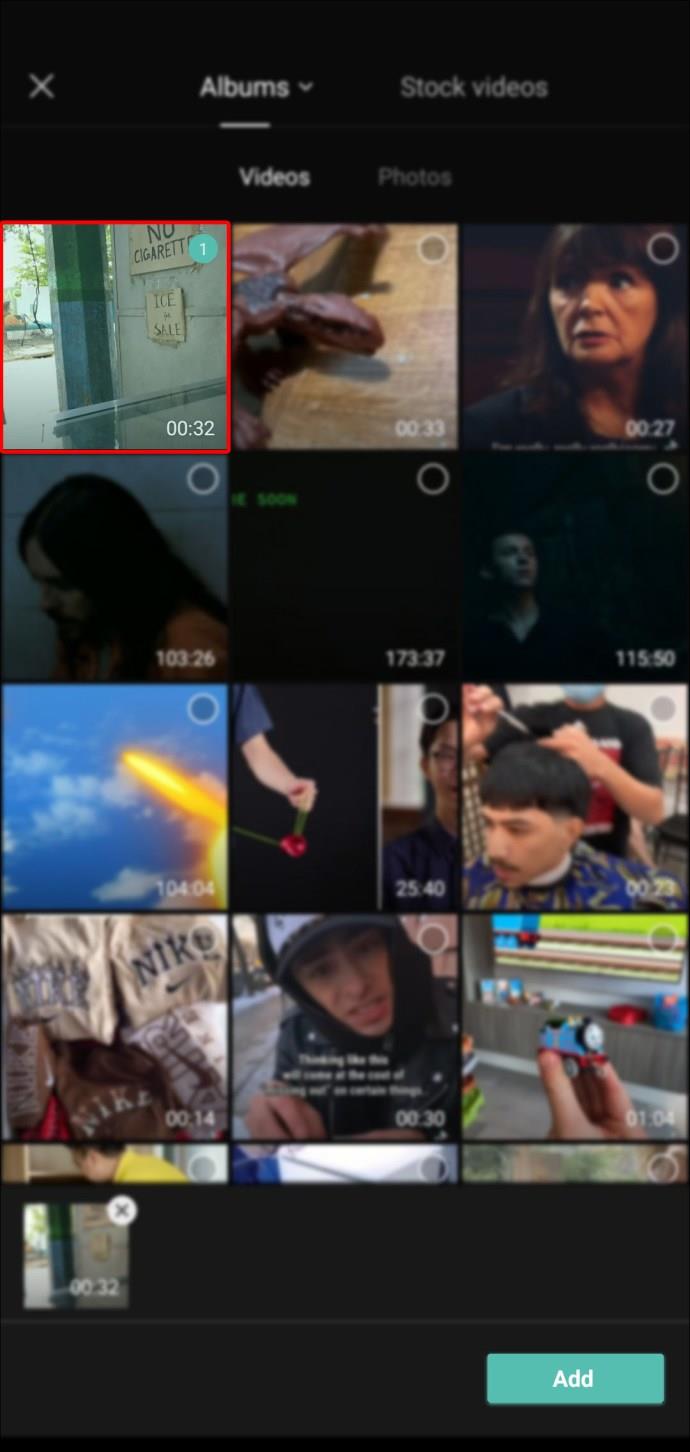
- "टेक्स्ट मेनू" पर जाएं।
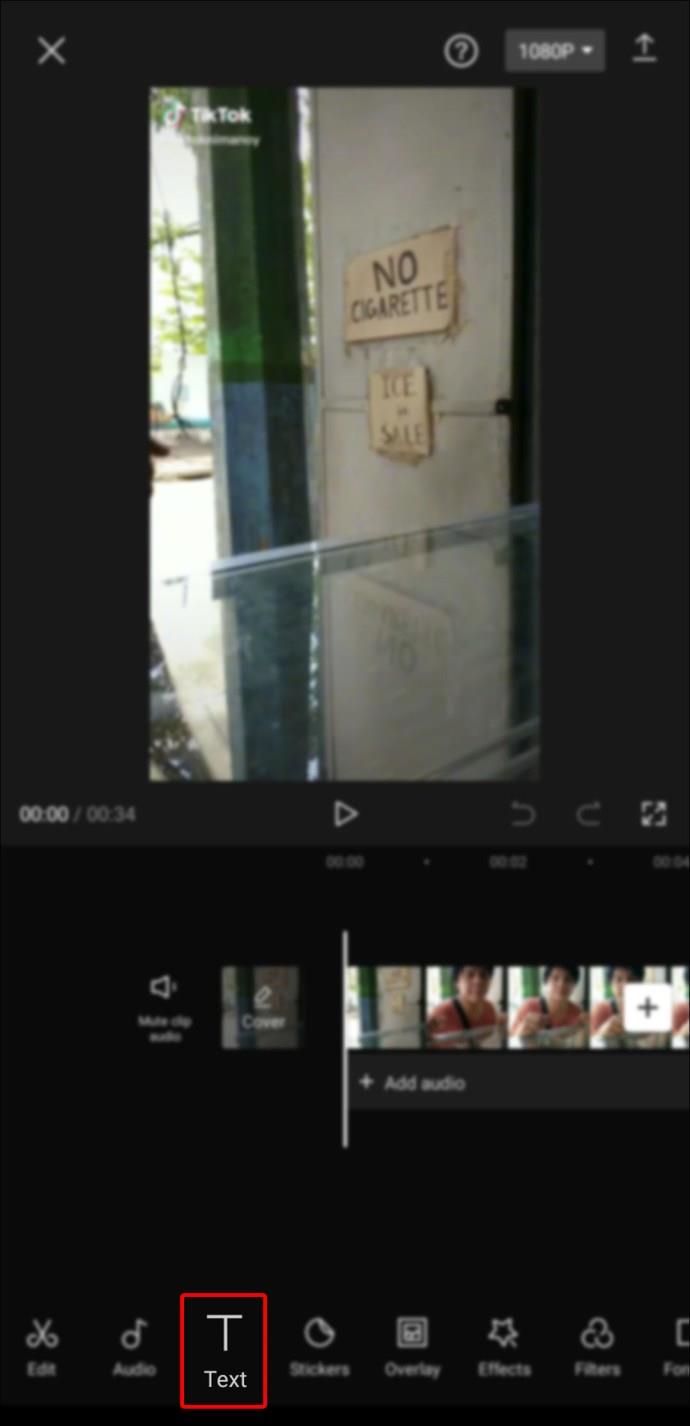
- "टेक्स्ट जोड़ें" विकल्प चुनें।
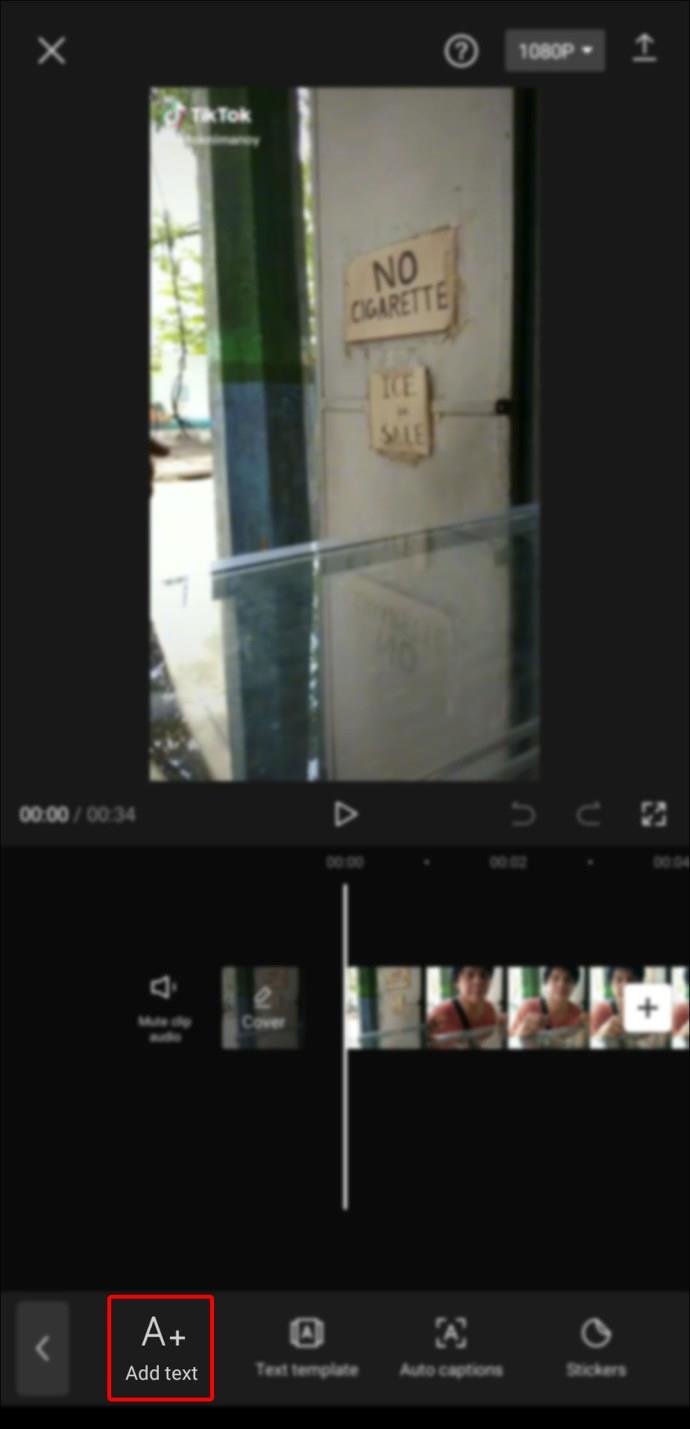
- वह टेक्स्ट टाइप करें जिसे आप जोड़ना चाहते हैं।
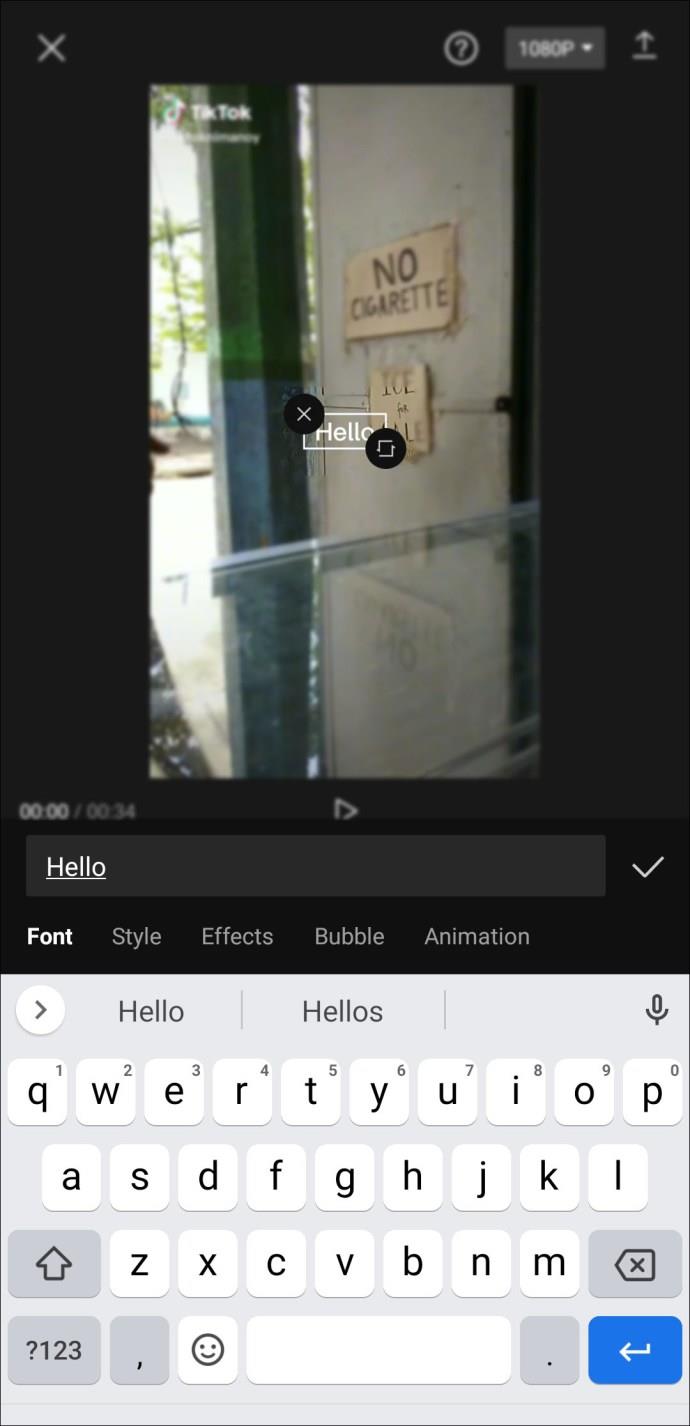
- पाठ को वांछित तरीके से संपादित करें।
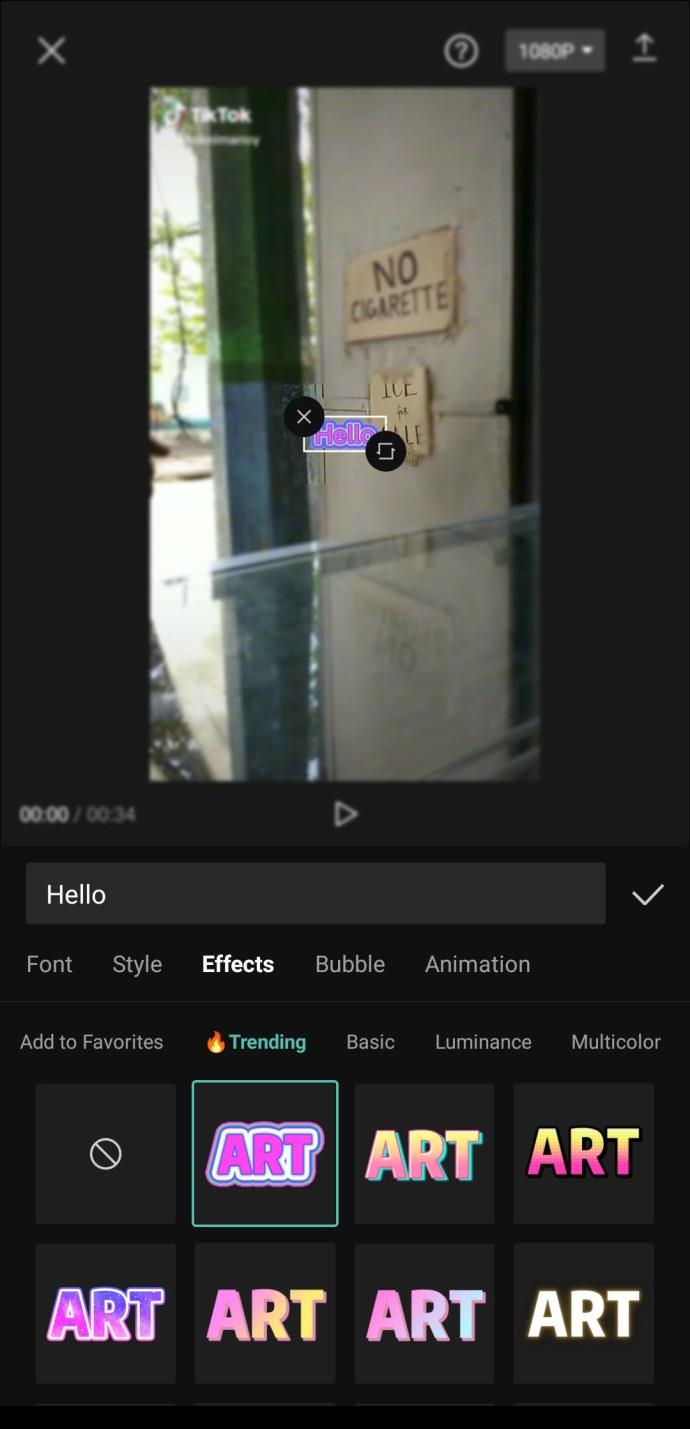
अब जब आप जानते हैं कि टेक्स्ट कैसे जोड़ना है, तो अपने काम को एक ऐसे शीर्षक के साथ सेव करें जिसे आप आसानी से याद रख सकें और टेक्स्ट ओवरले बनाने के लिए आगे बढ़ें।
- एक नया प्रोजेक्ट बनाएं।
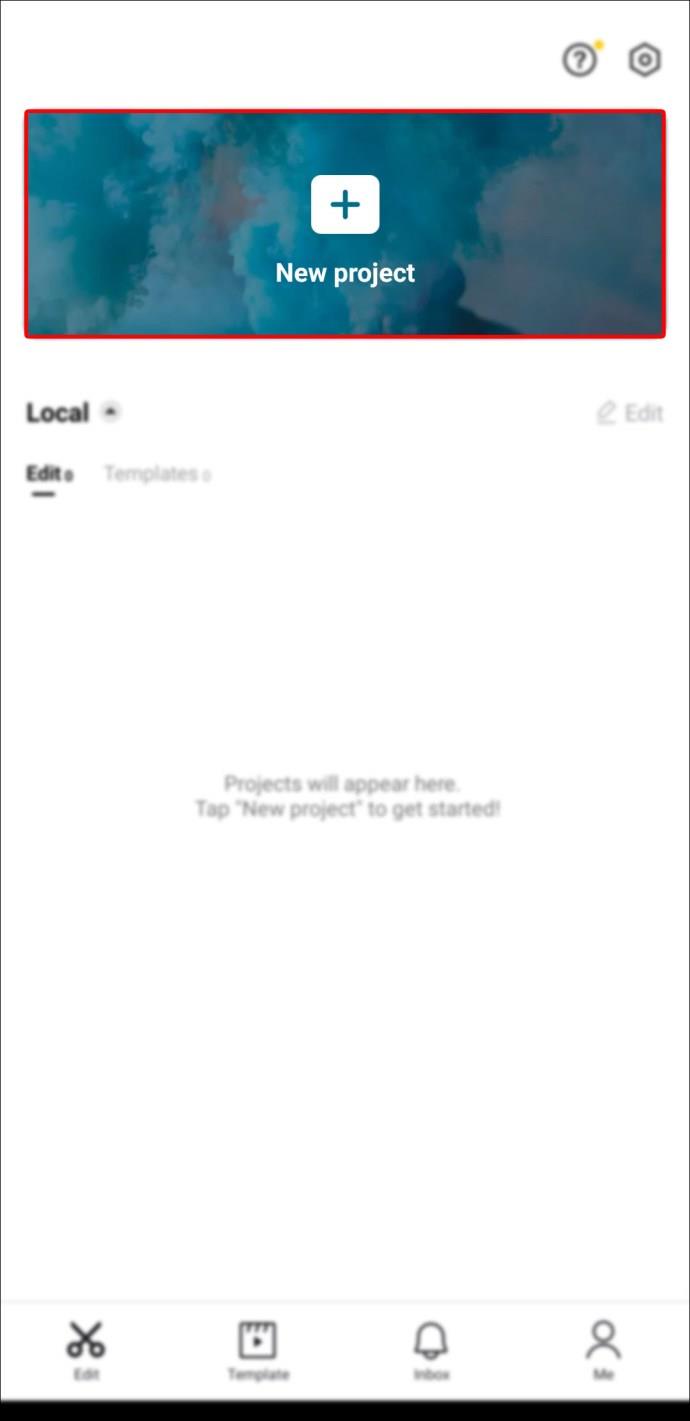
- वह वीडियो या तस्वीर जोड़ें जिसे आप टेक्स्ट ओवरले के साथ जोड़ना चाहते हैं।
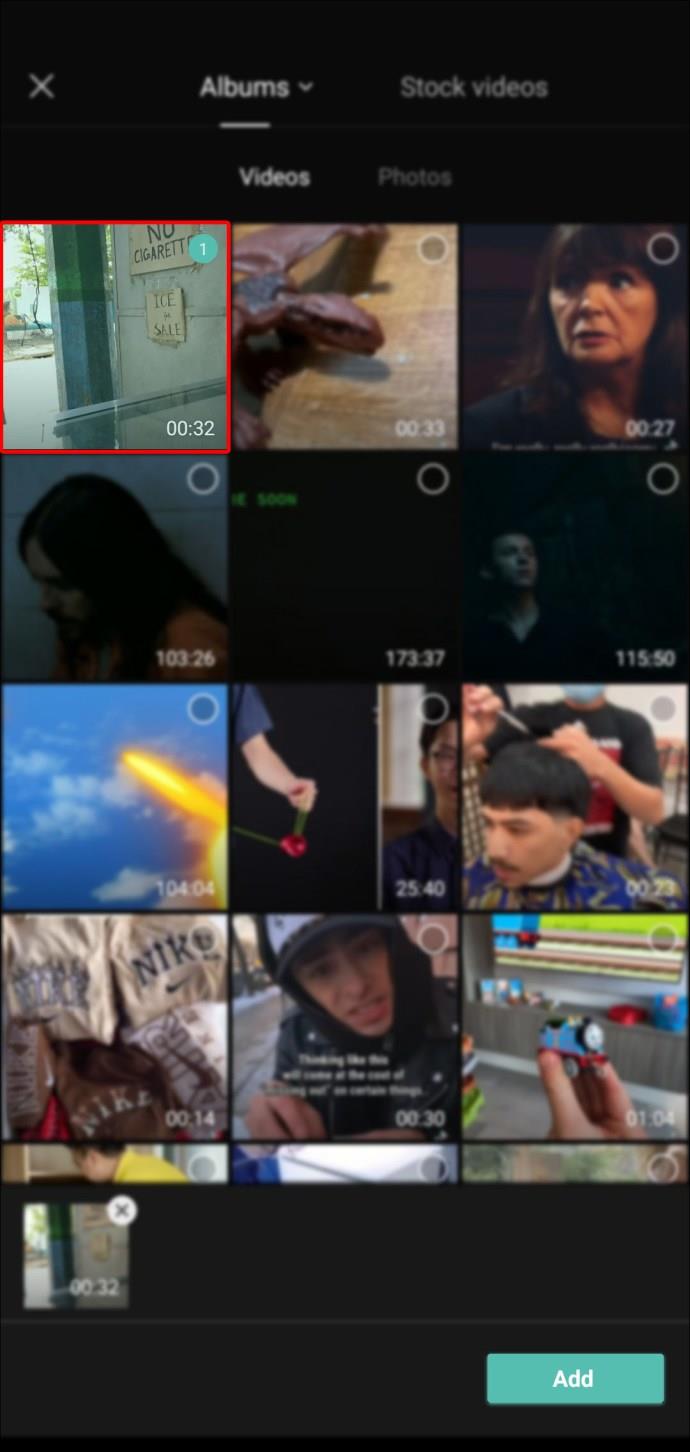
- "ओवरले" मेनू खोलें और "ओवरले जोड़ें" पर टैप करें।
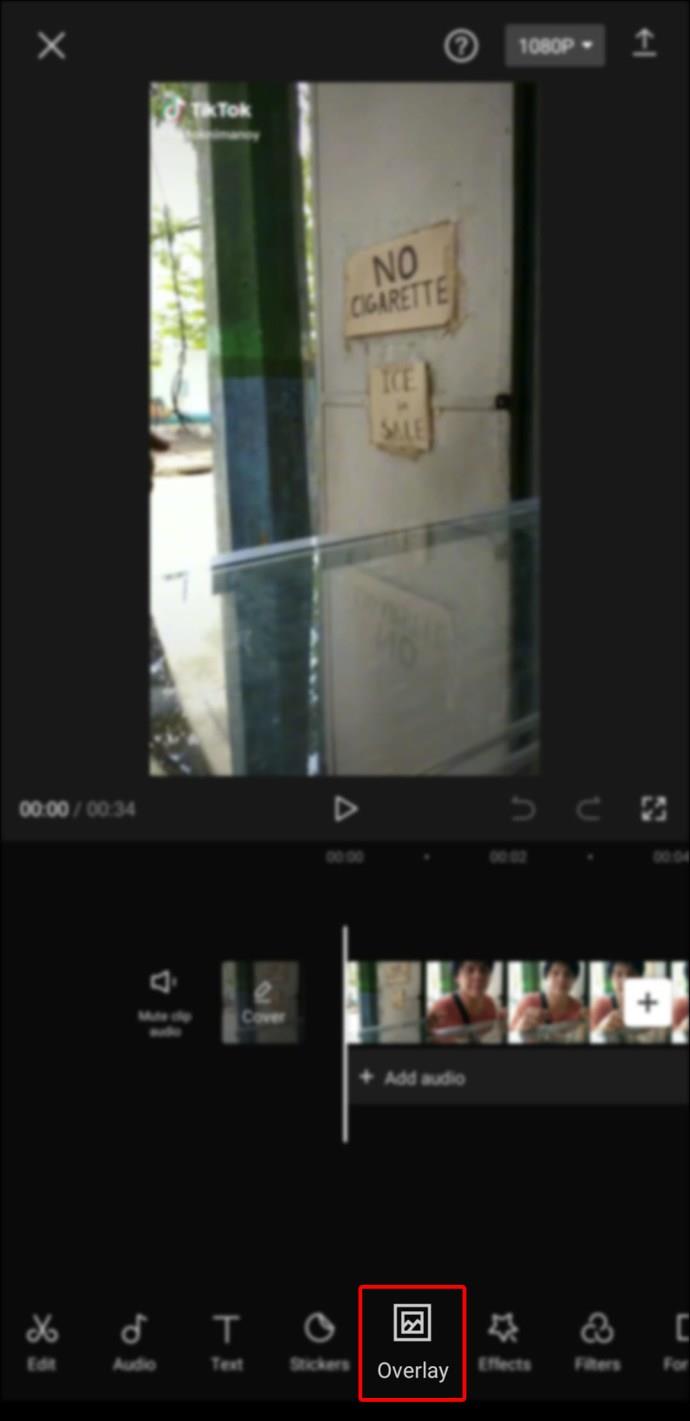
- आपके द्वारा पहले सहेजे गए पाठ को चुनें और जोड़ें।
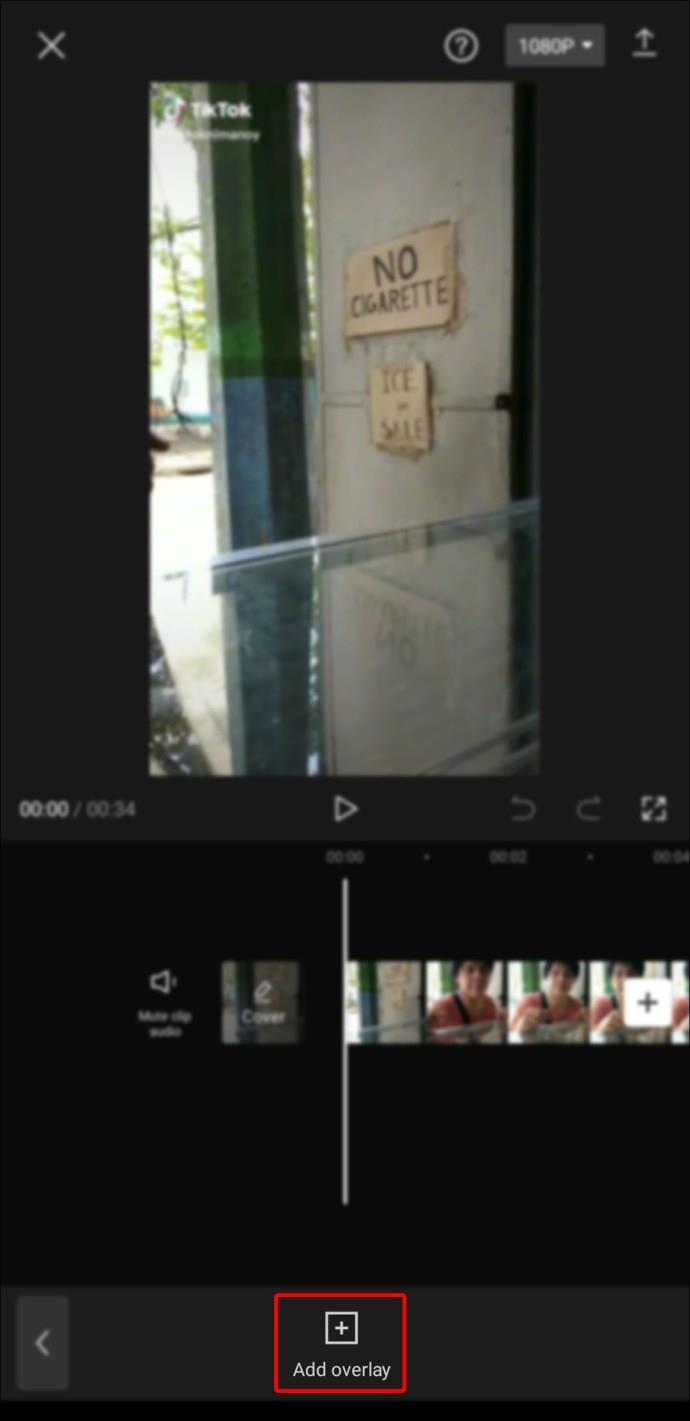
- "स्प्लिस मेनू" खोलें।
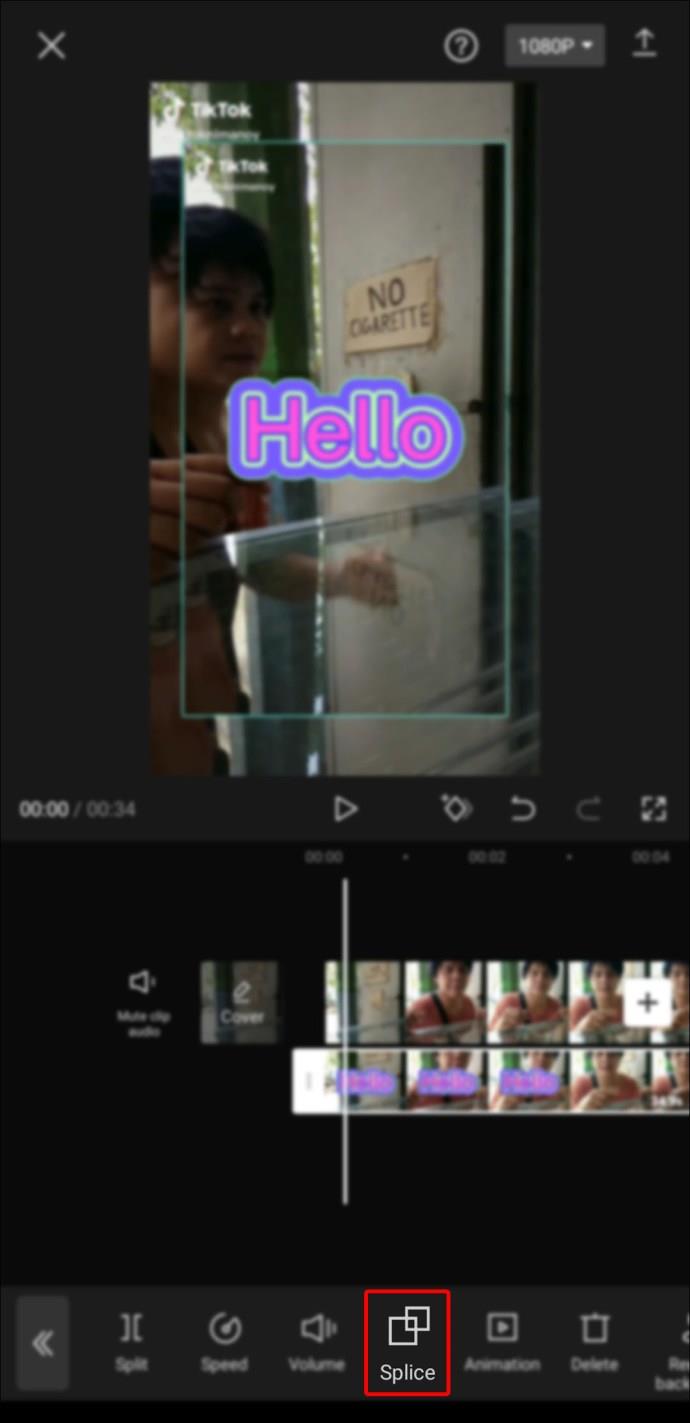
- किसी भी "ओवरले" प्रकार का चयन करें जिसका आप उपयोग करना चाहते हैं।
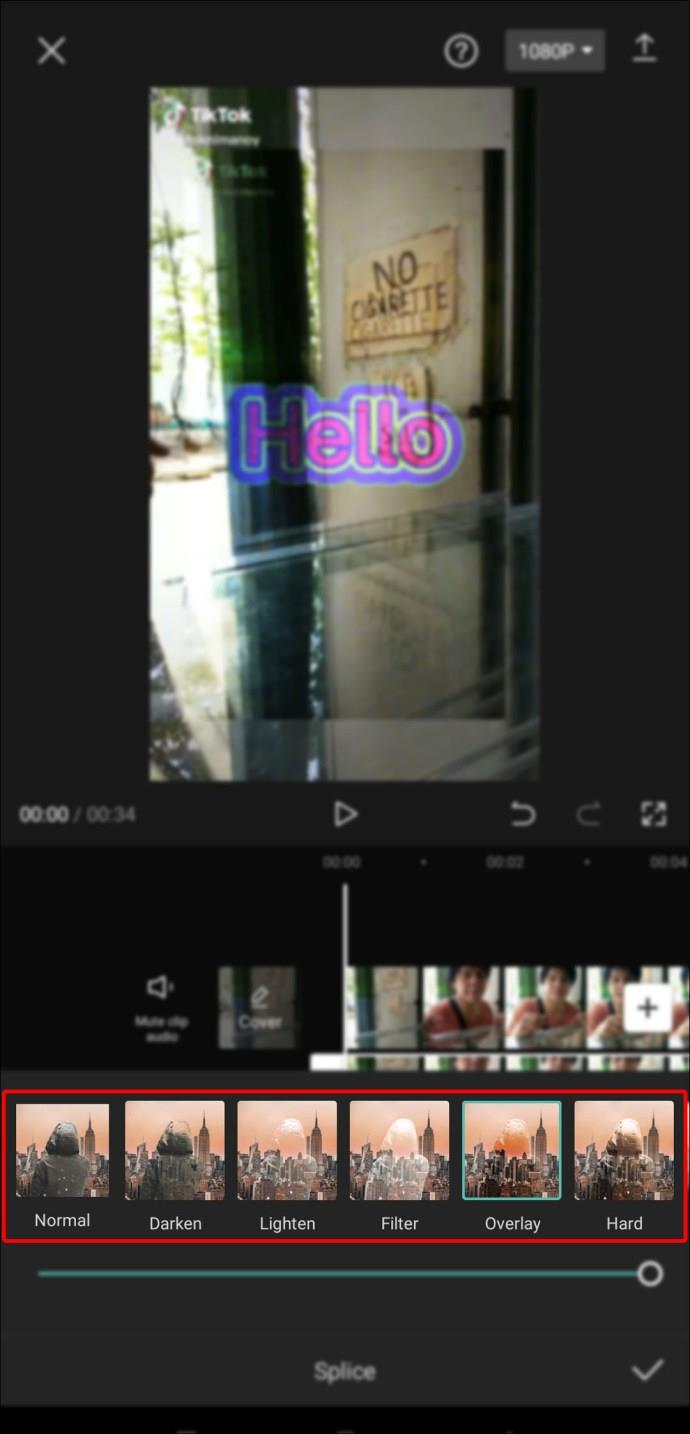
- "अस्पष्टता" समायोजित करें।
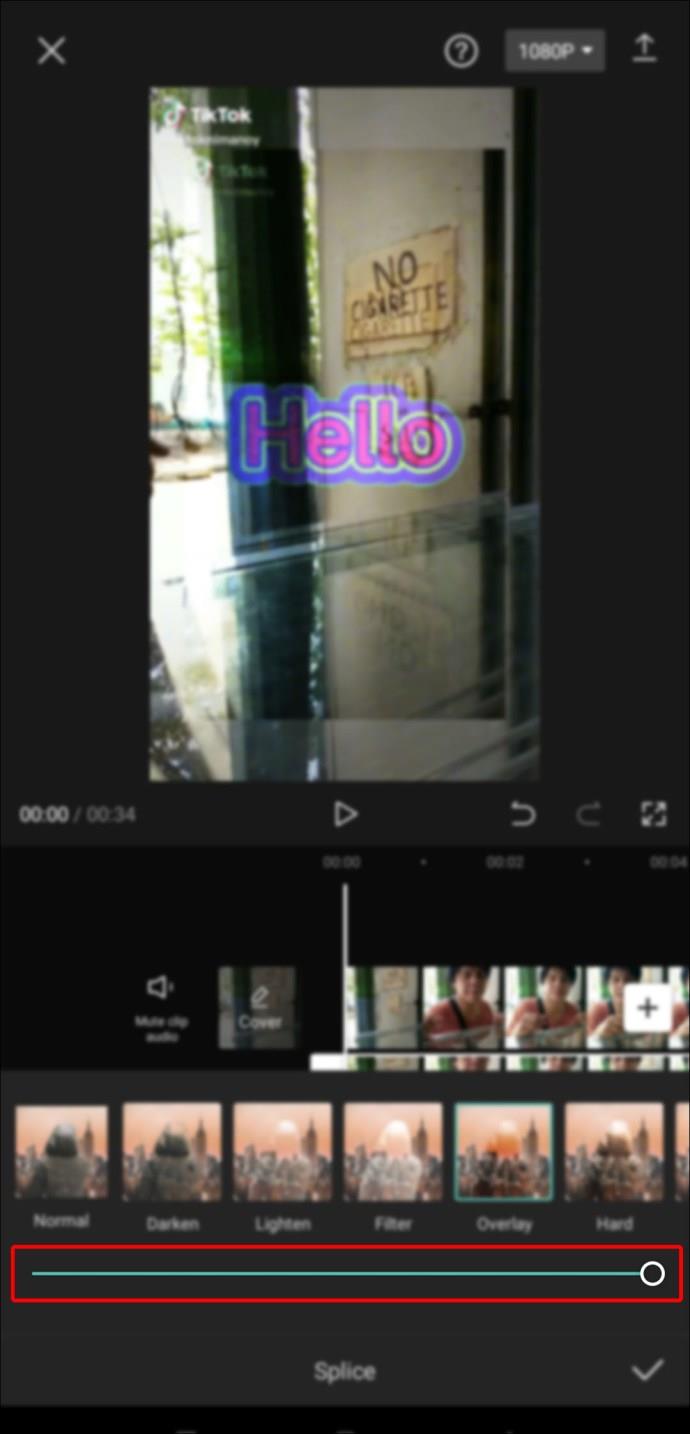
- परिणाम का पूर्वावलोकन करें और सहेजें।
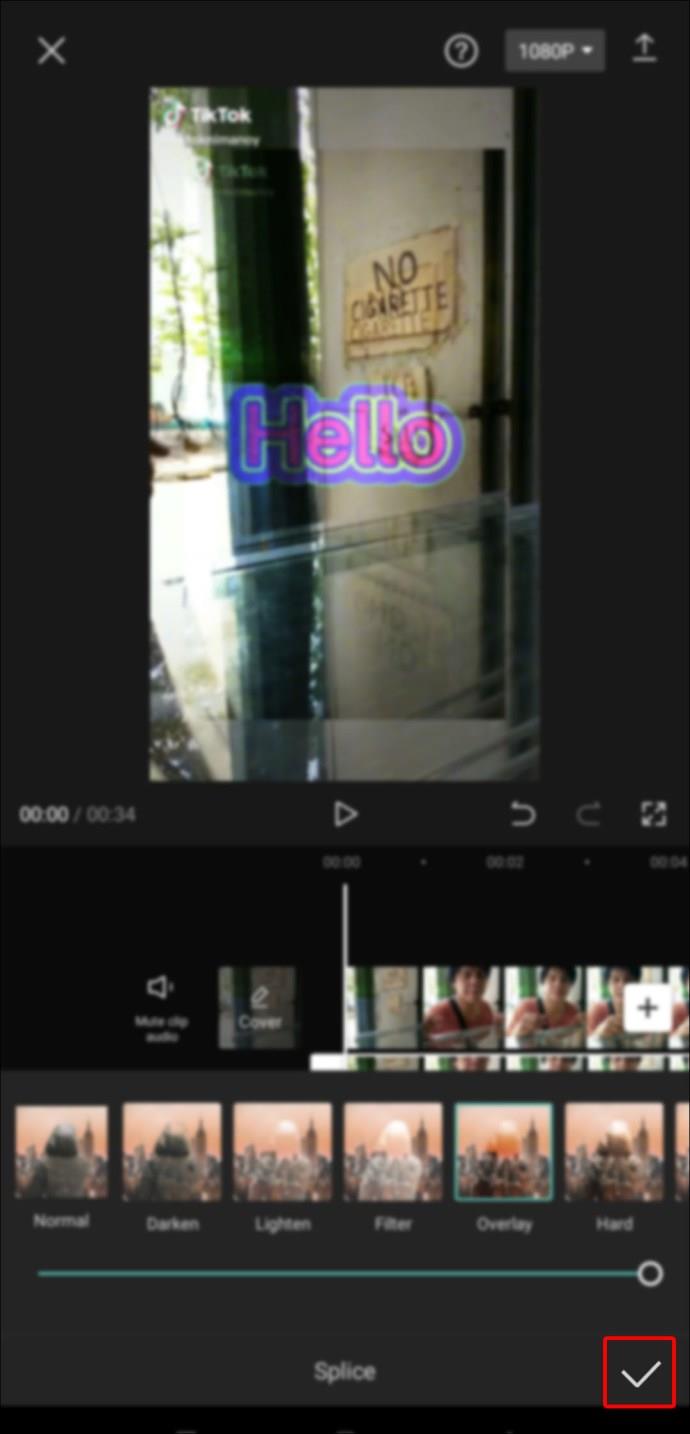
कैपकट में ग्रीन स्क्रीन को कैसे ओवरले करें
एक हरे रंग की स्क्रीन एक हरे रंग की पृष्ठभूमि वाला एक वीडियो या फोटो है, हालांकि अन्य ठोस रंग जैसे नीला, लाल, सफेद आदि का भी पृष्ठभूमि रंग के रूप में उपयोग किया जा सकता है। हरे रंग की स्क्रीन आपको छवि की पृष्ठभूमि को आसानी से हटाने और इसे दूसरी पृष्ठभूमि से बदलने की अनुमति देती है।
कैपकट में हरे रंग की स्क्रीन को ओवरले करने का तरीका यहां बताया गया है।
- एक नया प्रोजेक्ट बनाएं।
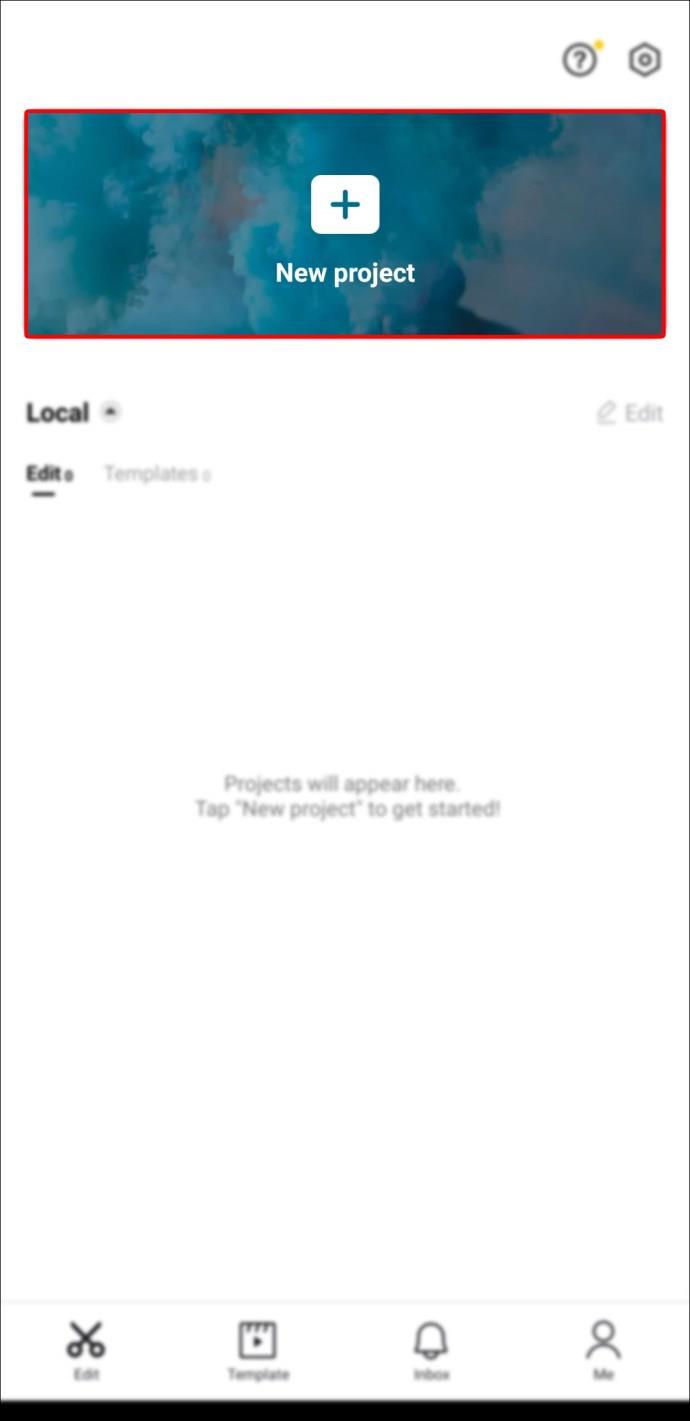
- हरी स्क्रीन पृष्ठभूमि को बदलने के लिए एक वीडियो या चित्र जोड़ें।
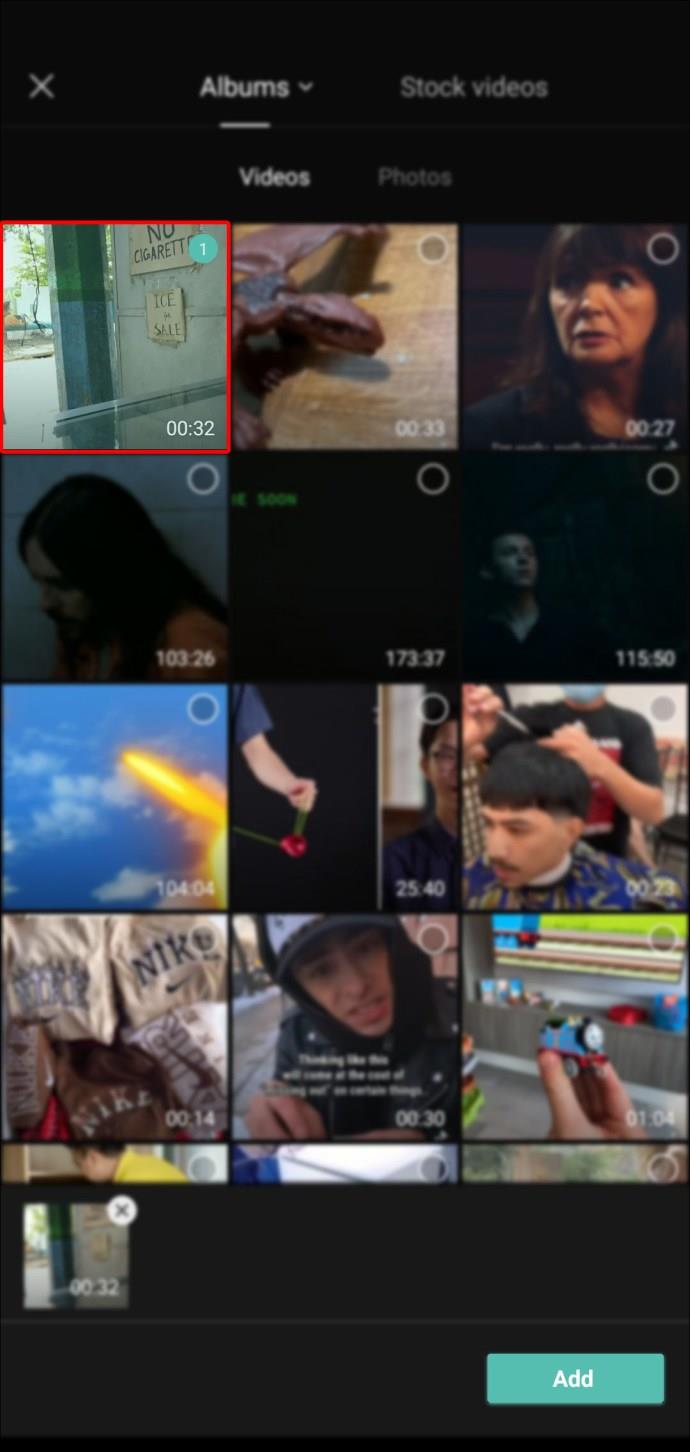
- "ओवरले मेनू" खोलें।
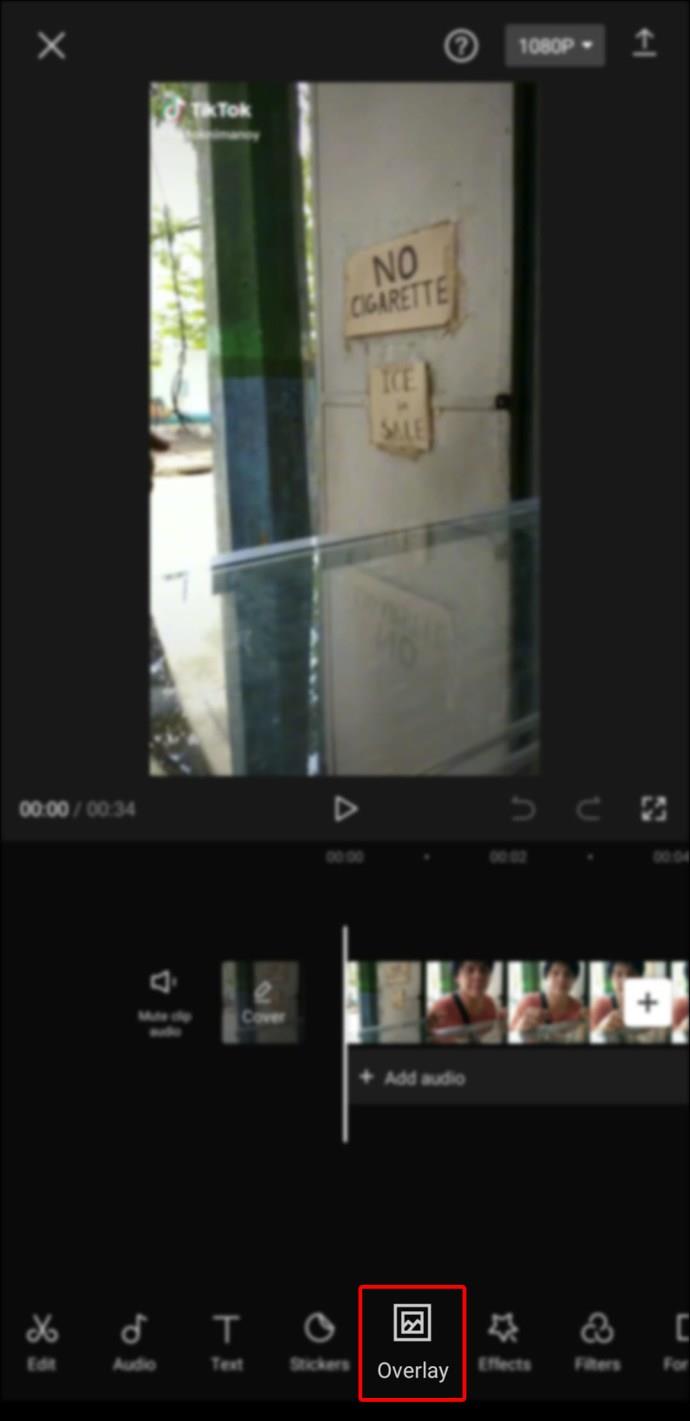
- "ओवरले जोड़ें" पर टैप करें और आपके द्वारा तैयार किया गया हरा स्क्रीन वीडियो जोड़ें।

- "क्रोम कुंजी" मेनू पर टैप करें और "कलर पिकर" मेनू पर हरा रंग चुनें।
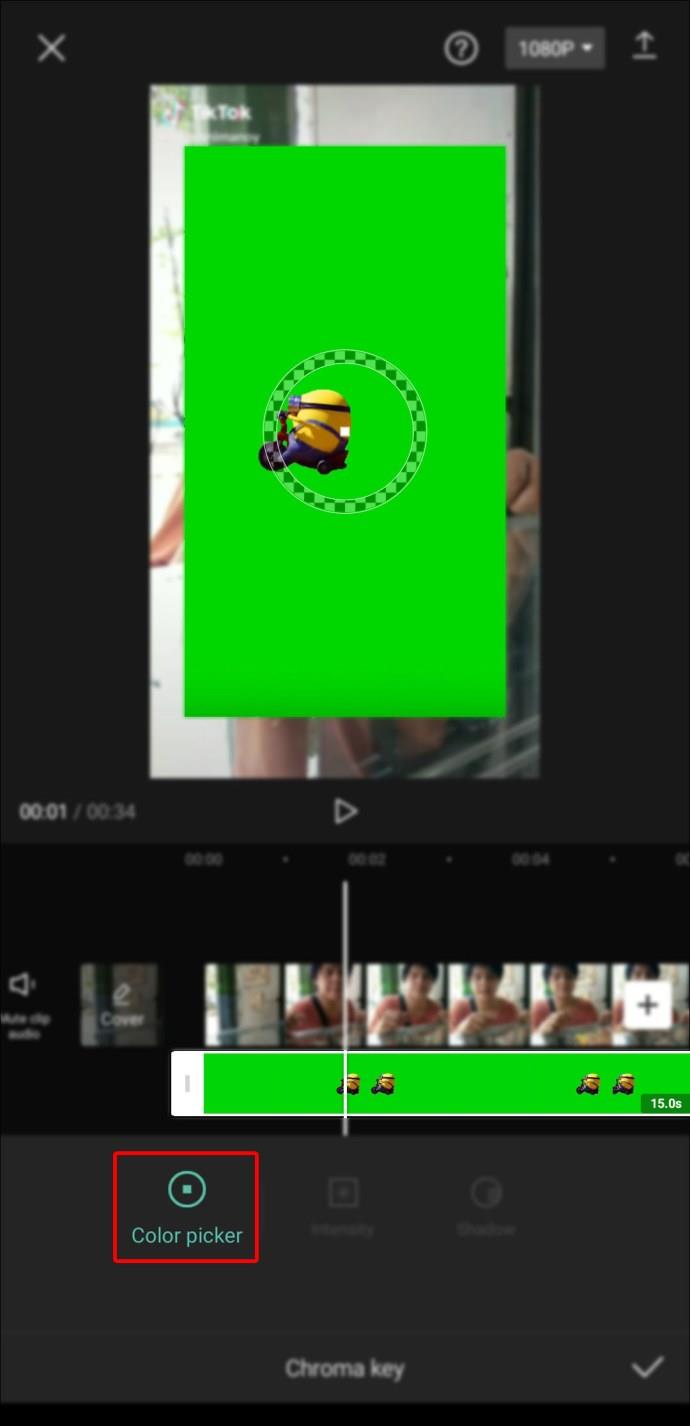
- हरे रंग के गायब होने तक "तीव्रता" मेनू को रीसेट करें।
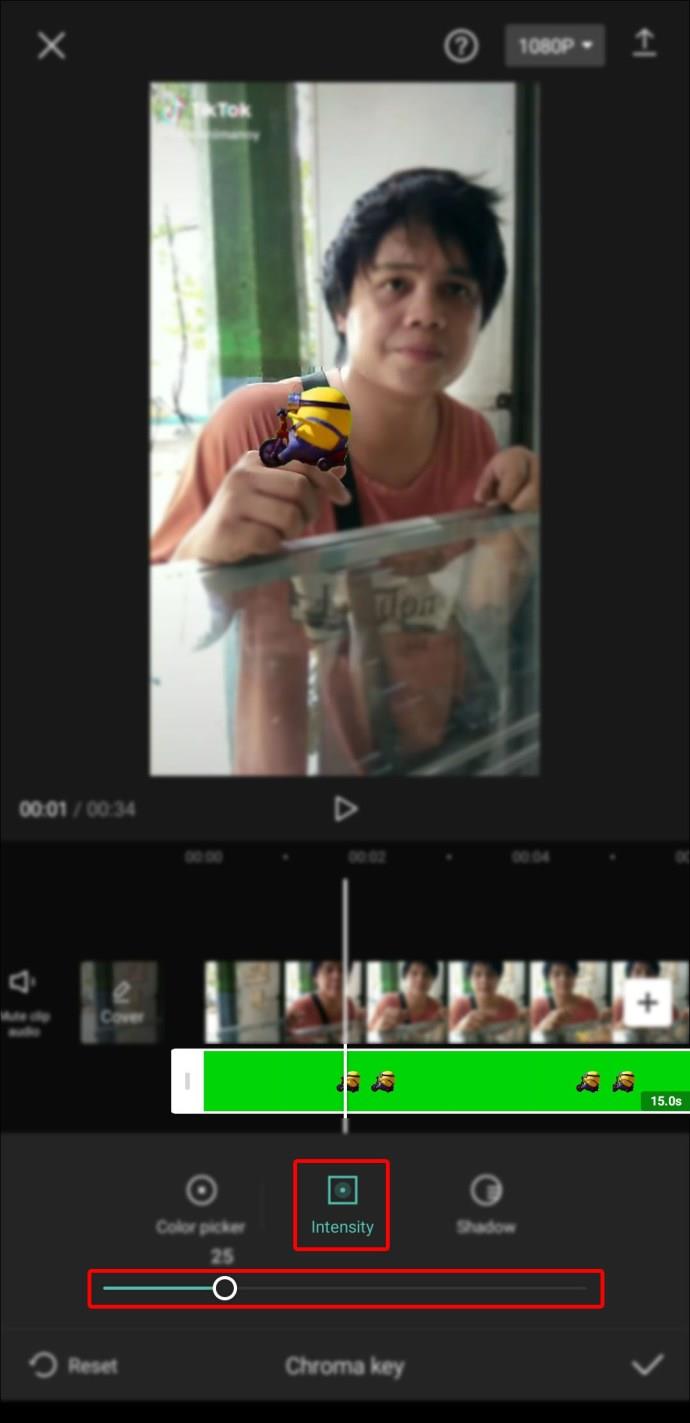
- "छाया" मेनू पर जाएं और हरे स्क्रीन वीडियो पर छाया प्रभाव जोड़ें।
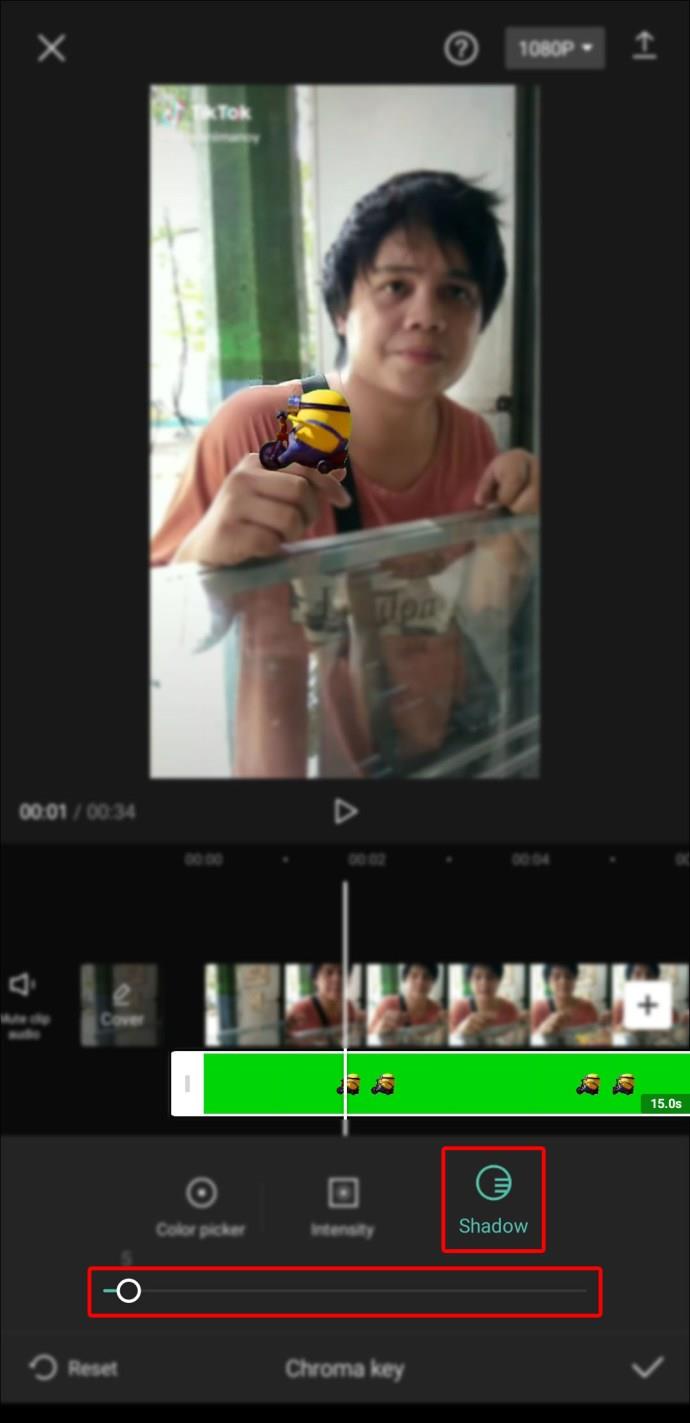
- चेक मार्क पर टैप करके "क्रोमा की" प्रभाव लागू करें।
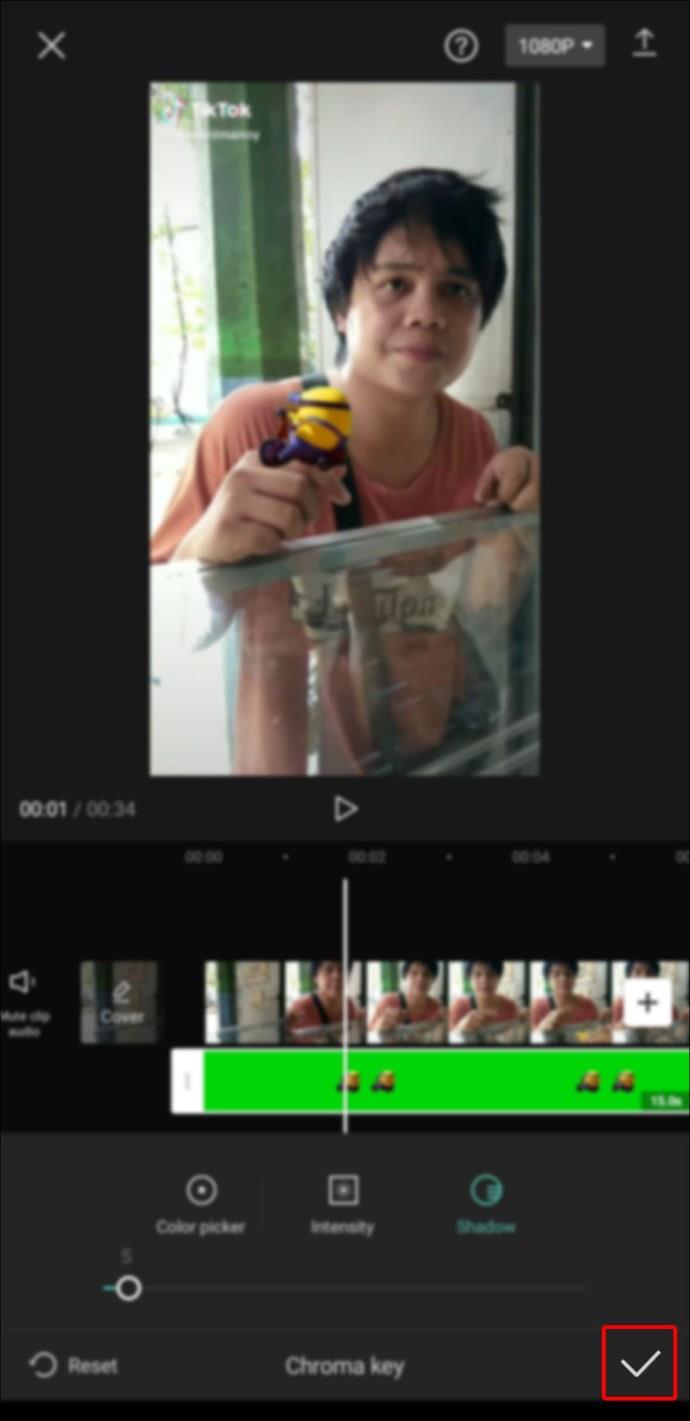
- वीडियो को अपनी गैलरी में सहेजें।
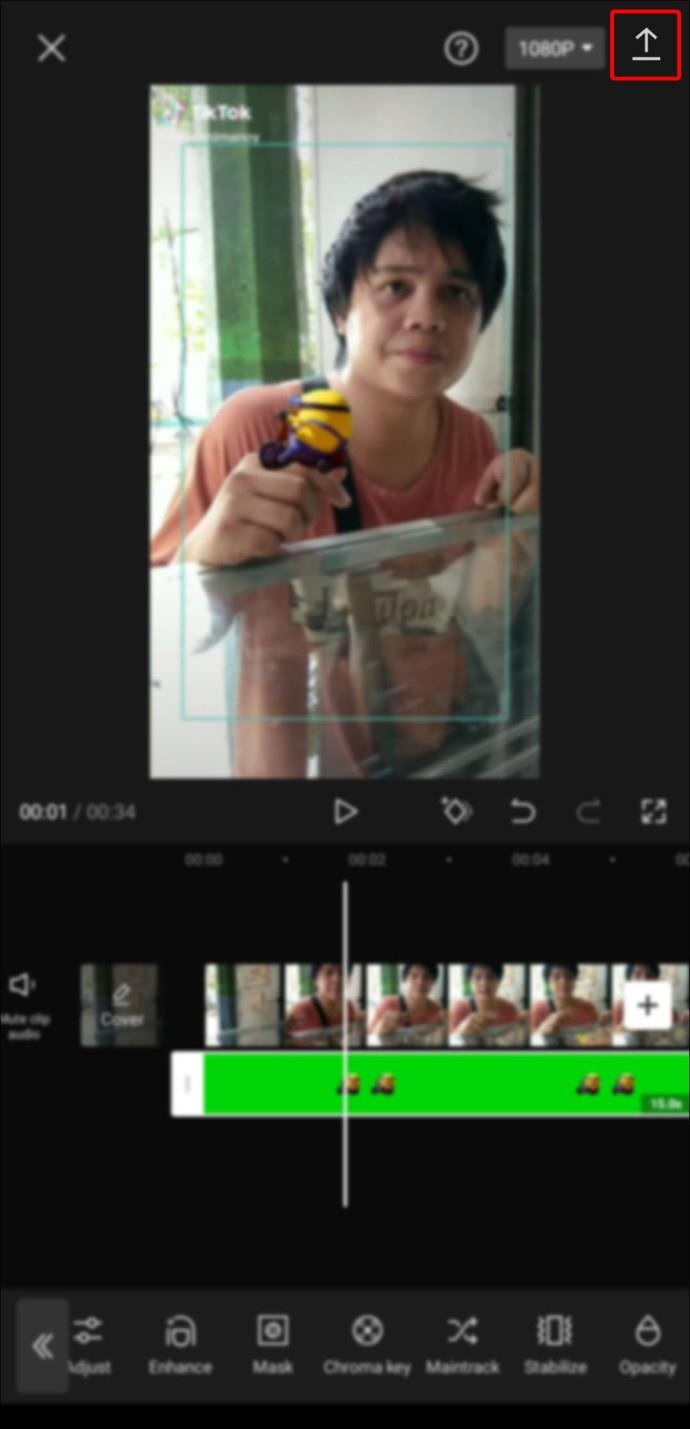
कैपकट में वीडियो कैसे ट्रिम करें
आप वीडियो की शुरुआत या अंत को प्रभावी ढंग से छोटा करने के लिए Capcut का उपयोग कर सकते हैं। बस इन चरणों का पालन करें:
- एक नया प्रोजेक्ट बनाएं।
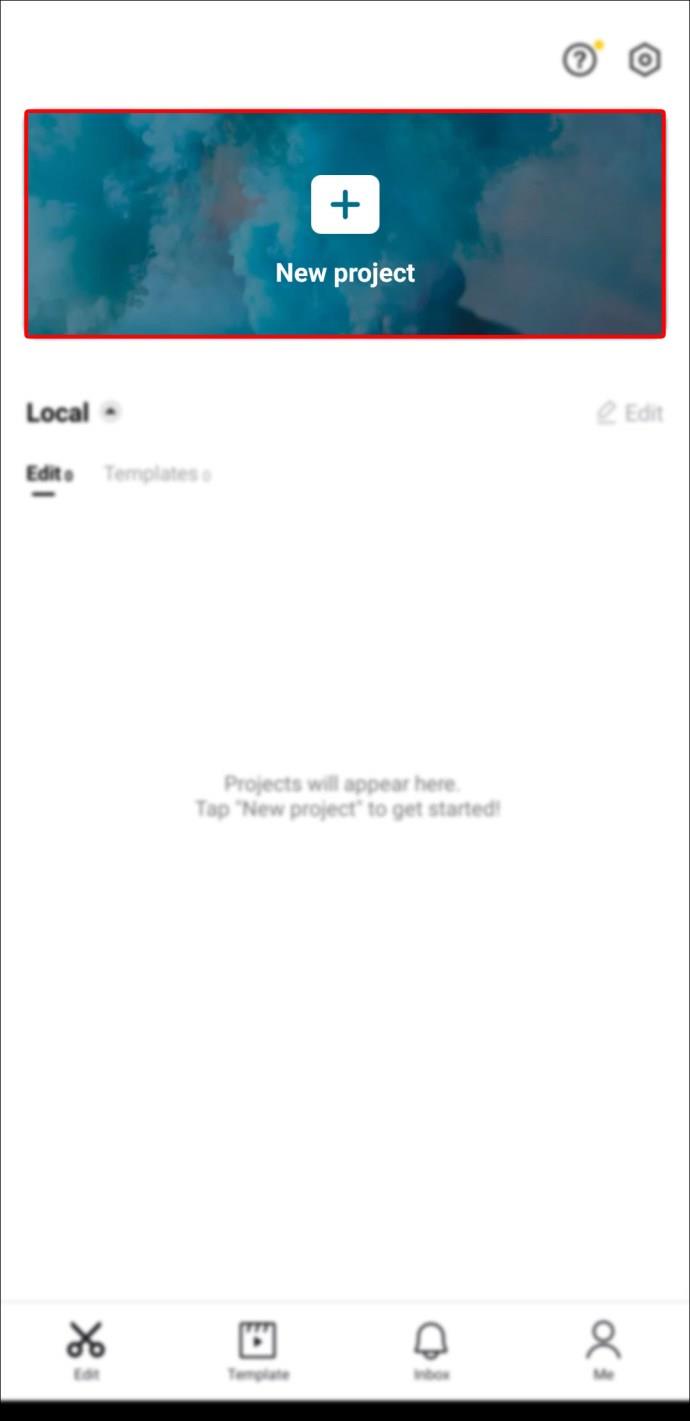
- वह वीडियो चुनें जिसे आप ट्रिम करना चाहते हैं।
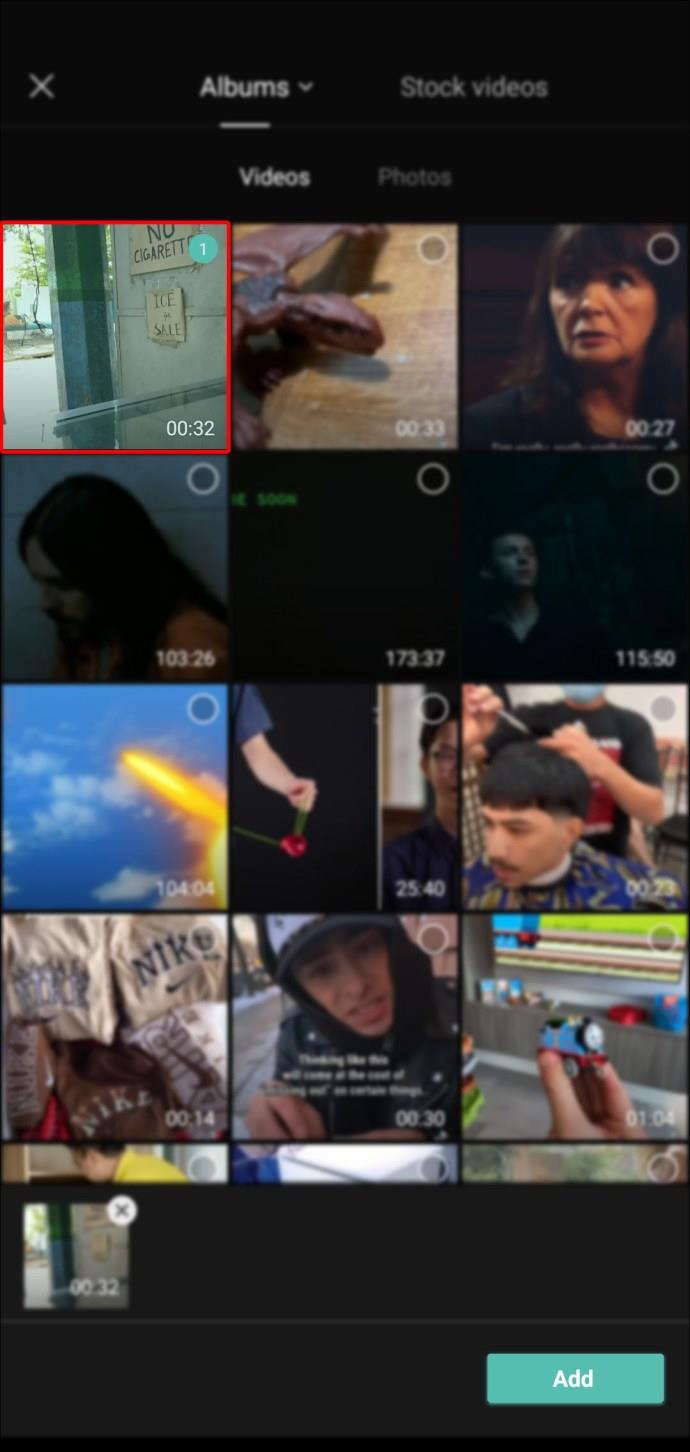
- वीडियो क्लिप का चयन करने के लिए उस पर टैप करें।
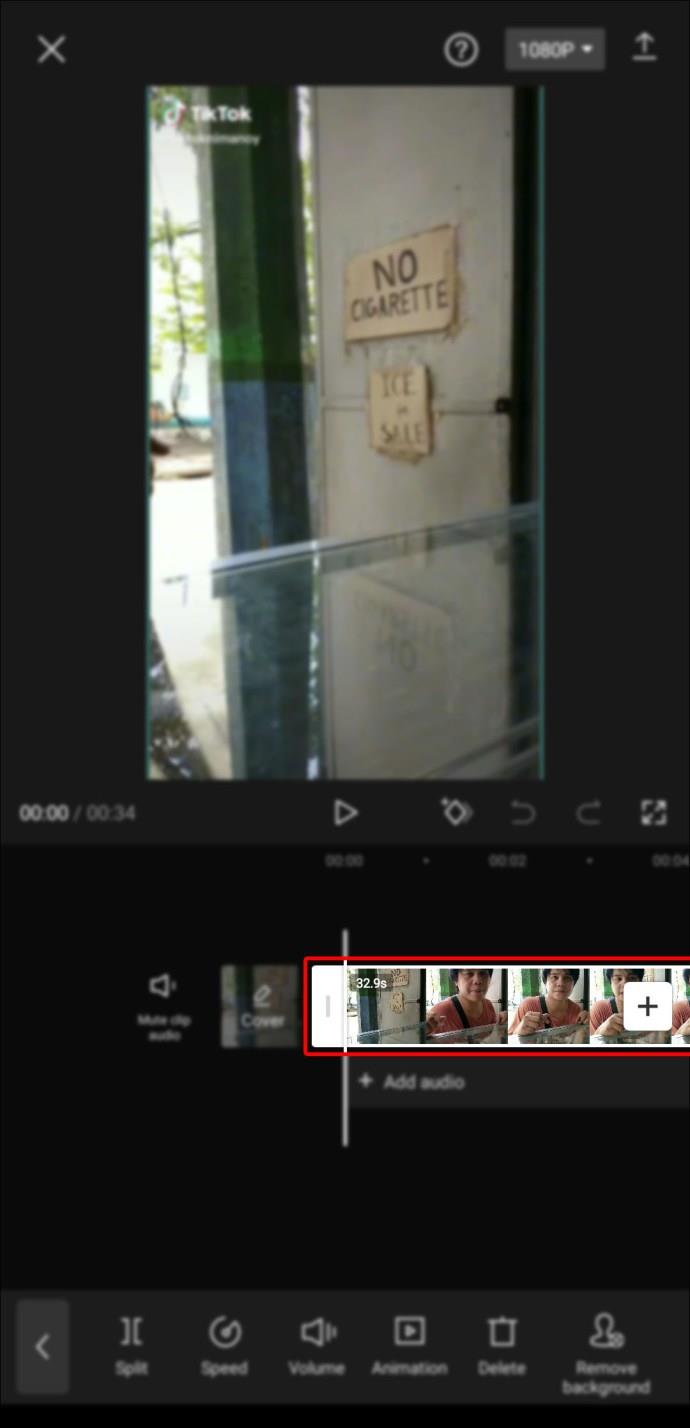
- किसी भी छोर पर टैप करें।
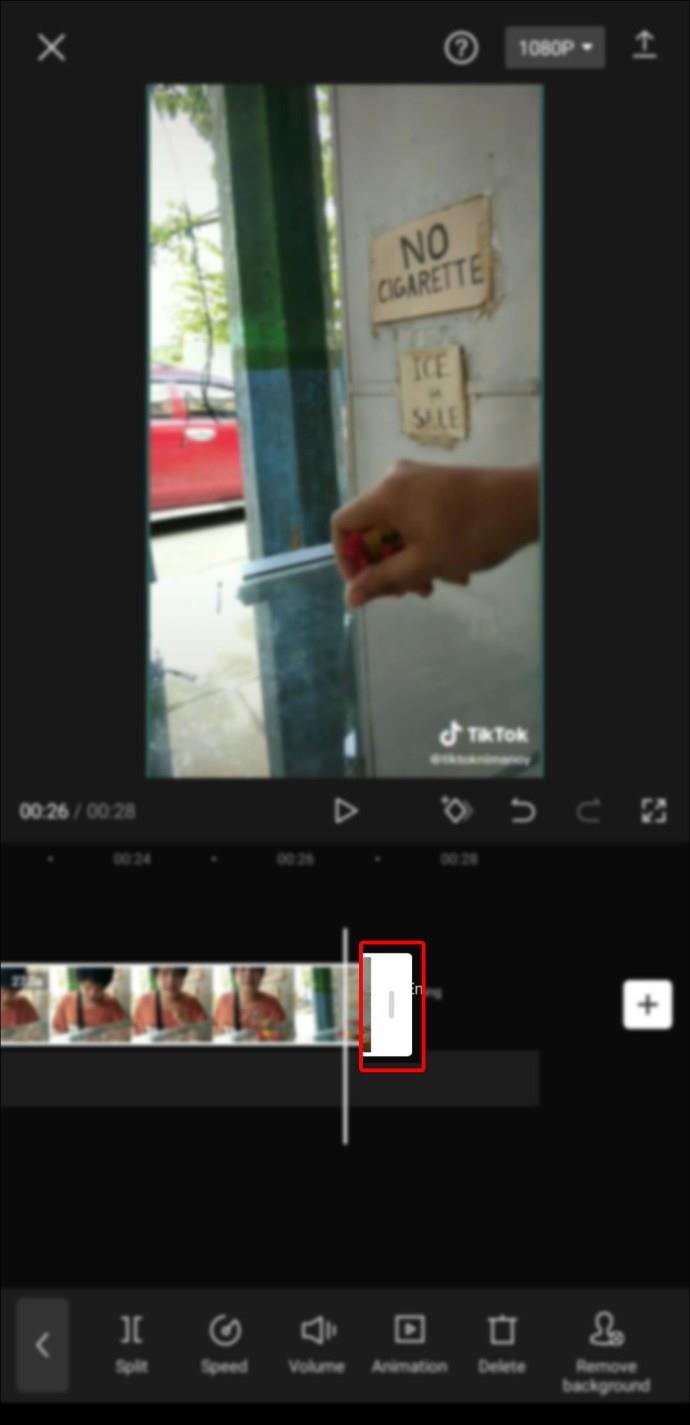
- क्लिप को बढ़ाने या छोटा करने के लिए खींचें।
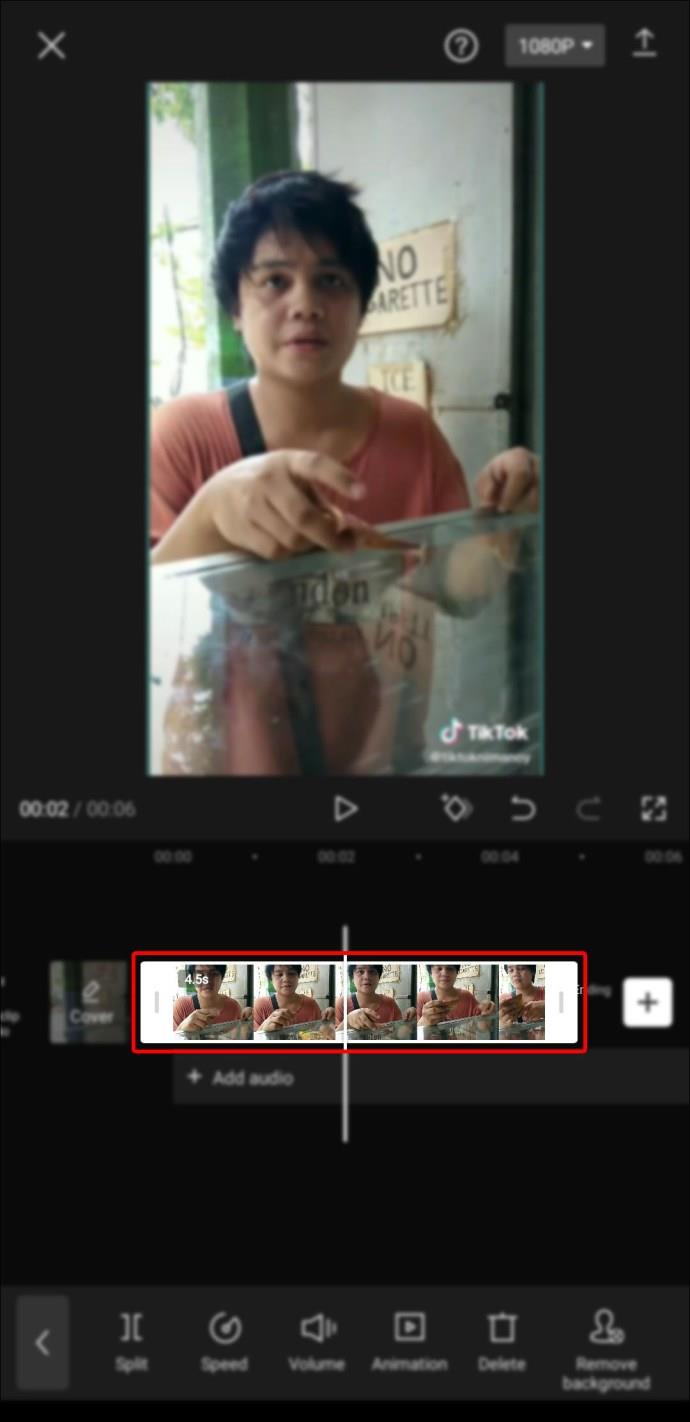
कैपकट में वीडियो का आकार कैसे बदलें
आप इन चरणों का पालन करके Capcut ऐप का उपयोग करके किसी भी वीडियो का आकार बदल सकते हैं:
- एक नया प्रोजेक्ट बनाएं।
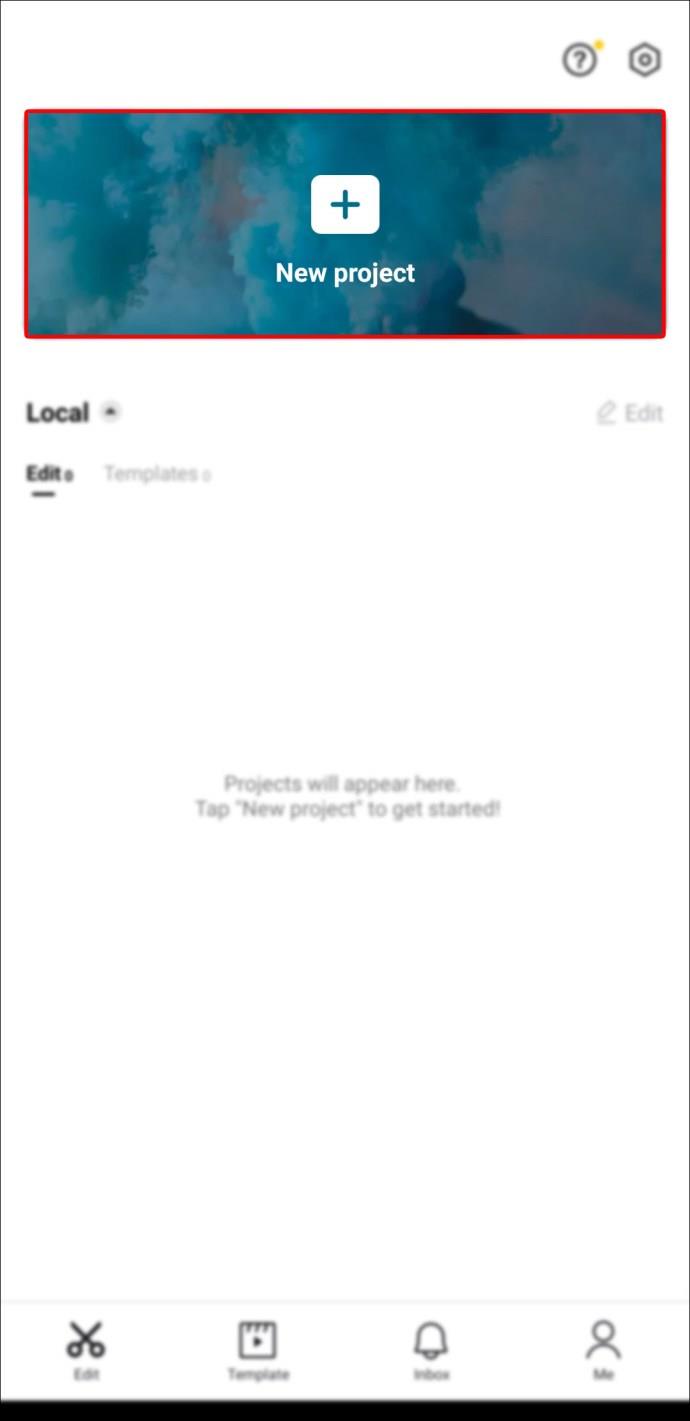
- उस वीडियो का चयन करें जिसका आप आकार बदलना चाहते हैं।
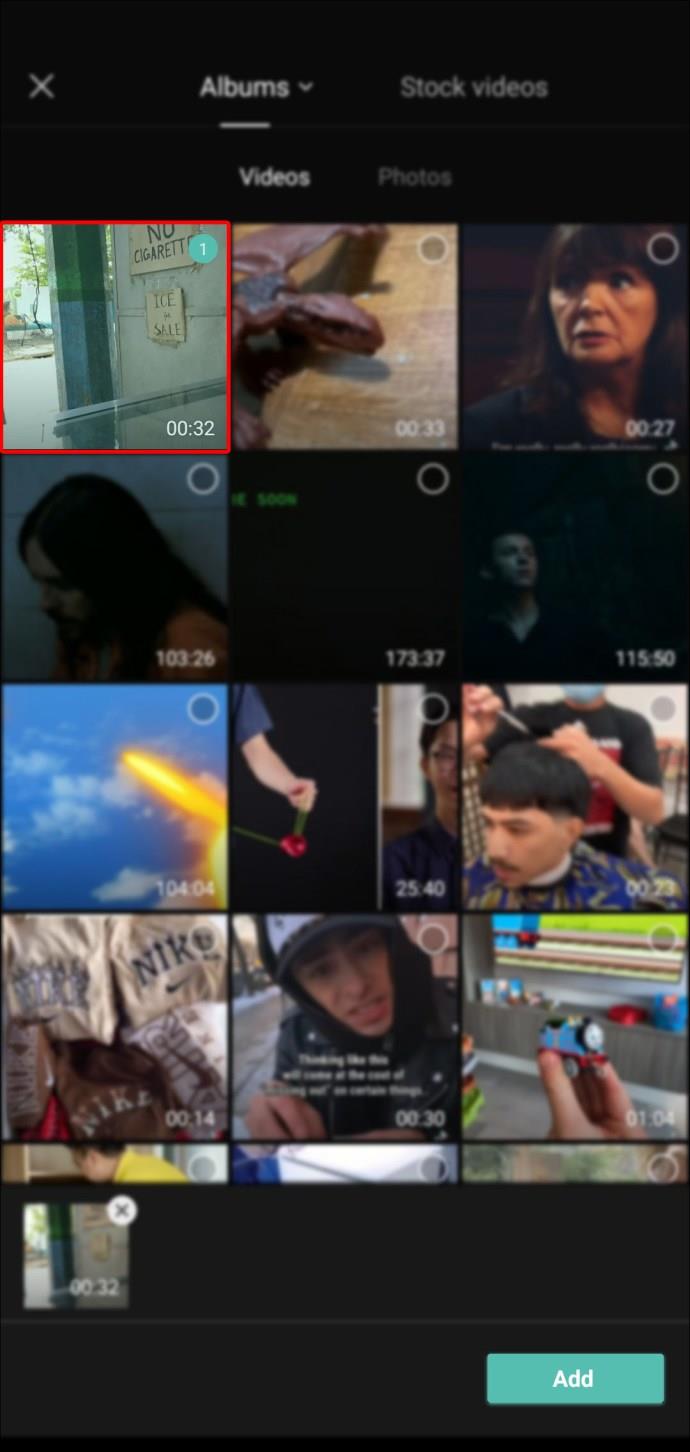
- वीडियो को दो अंगुलियों से तब तक पिंच और ज़ूम करें जब तक आपको वह आकार न मिल जाए जो आप चाहते हैं।
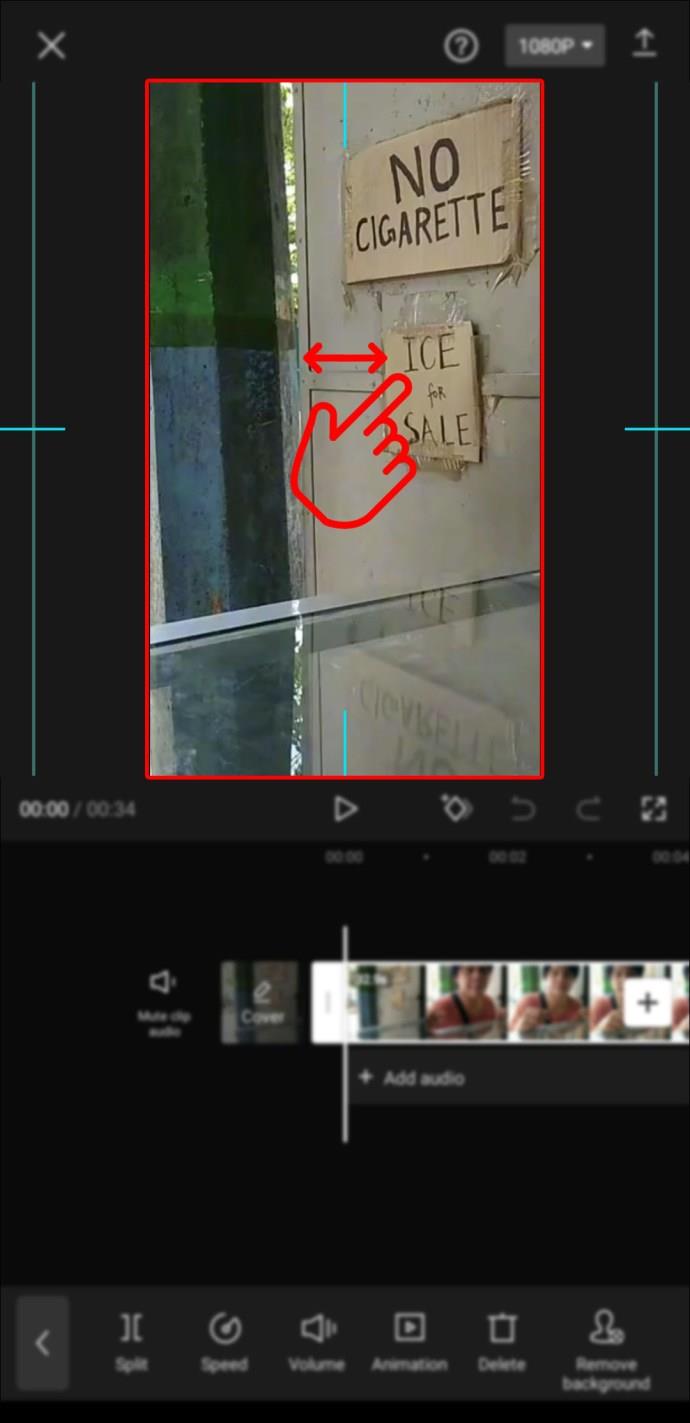
कैपकट में क्लिप कैसे विभाजित करें
कैपकट में एक क्लिप को विभाजित करने के लिए यहां एक अपेक्षाकृत सरल विधि है:
- वह क्लिप खोलें जिसे आप संपादित करना चाहते हैं।
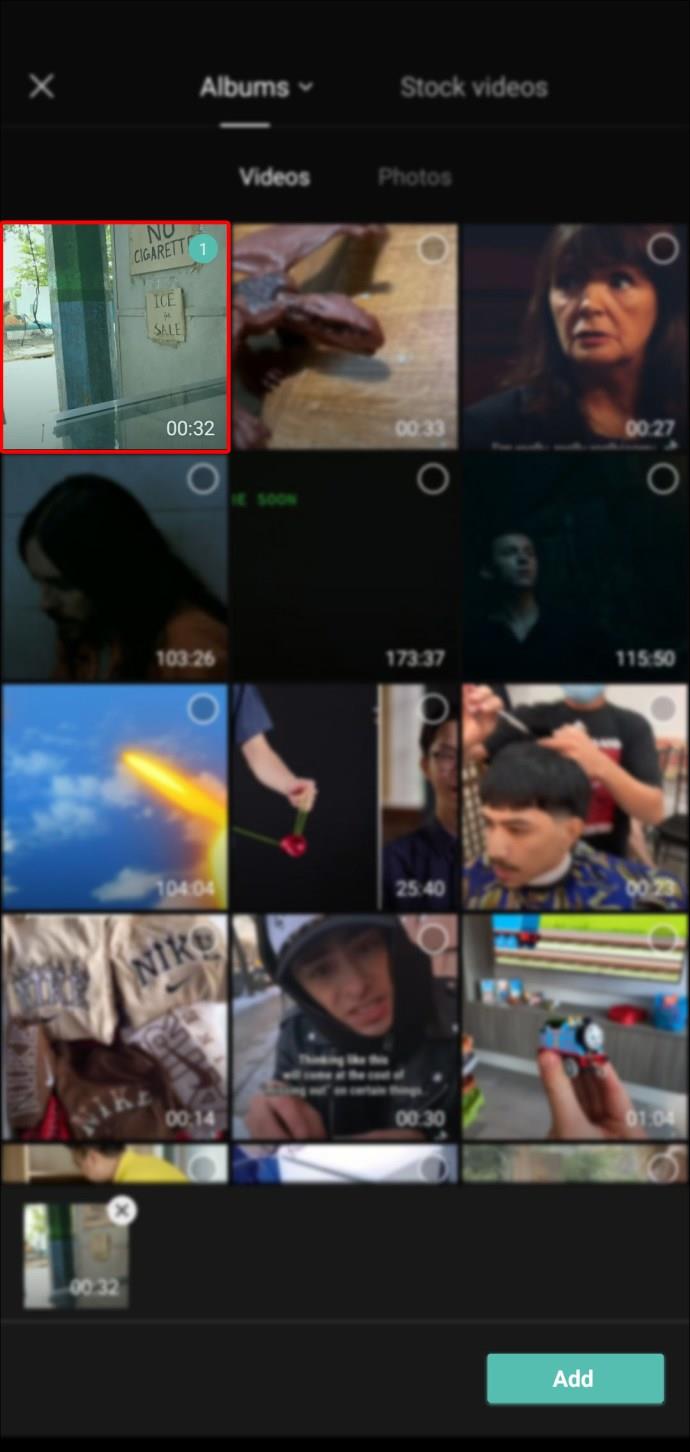
- इच्छित स्थान का चयन करें जहाँ आप क्लिप को विभाजित करना चाहते हैं।
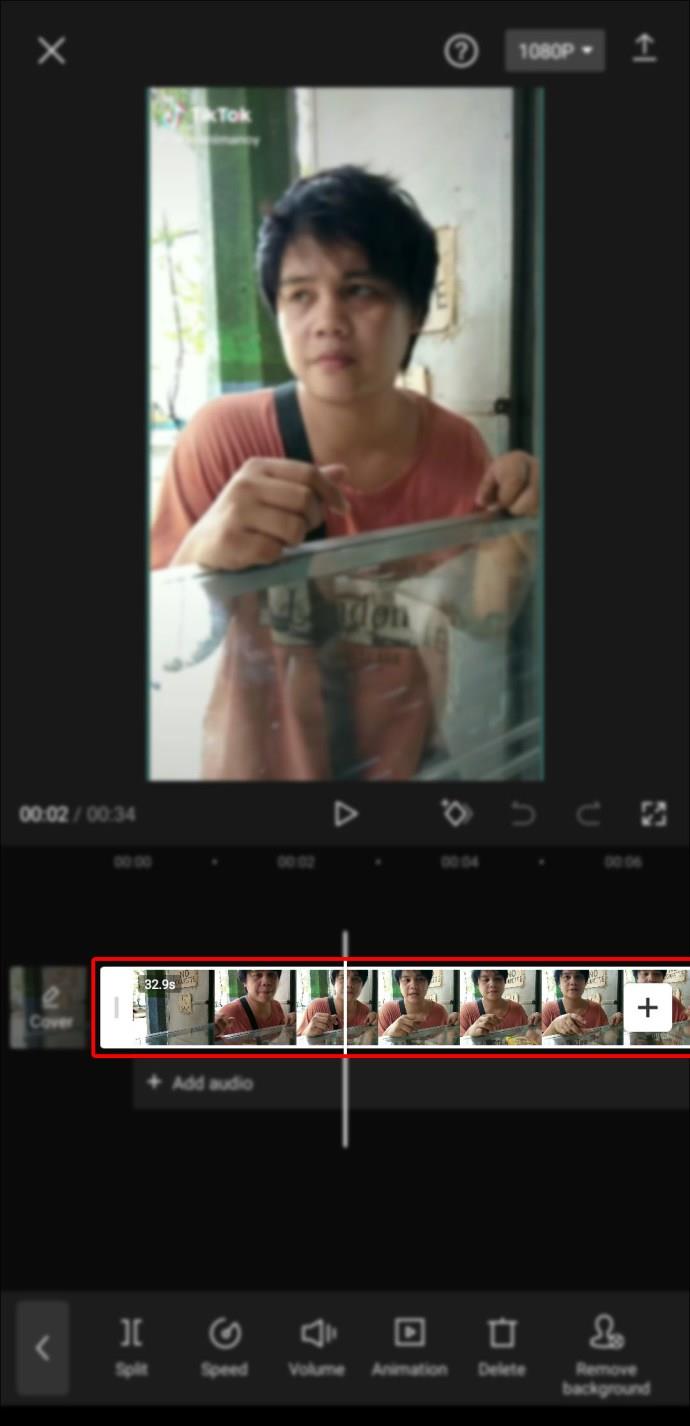
- "स्प्लिट" विकल्प पर टैप करें।
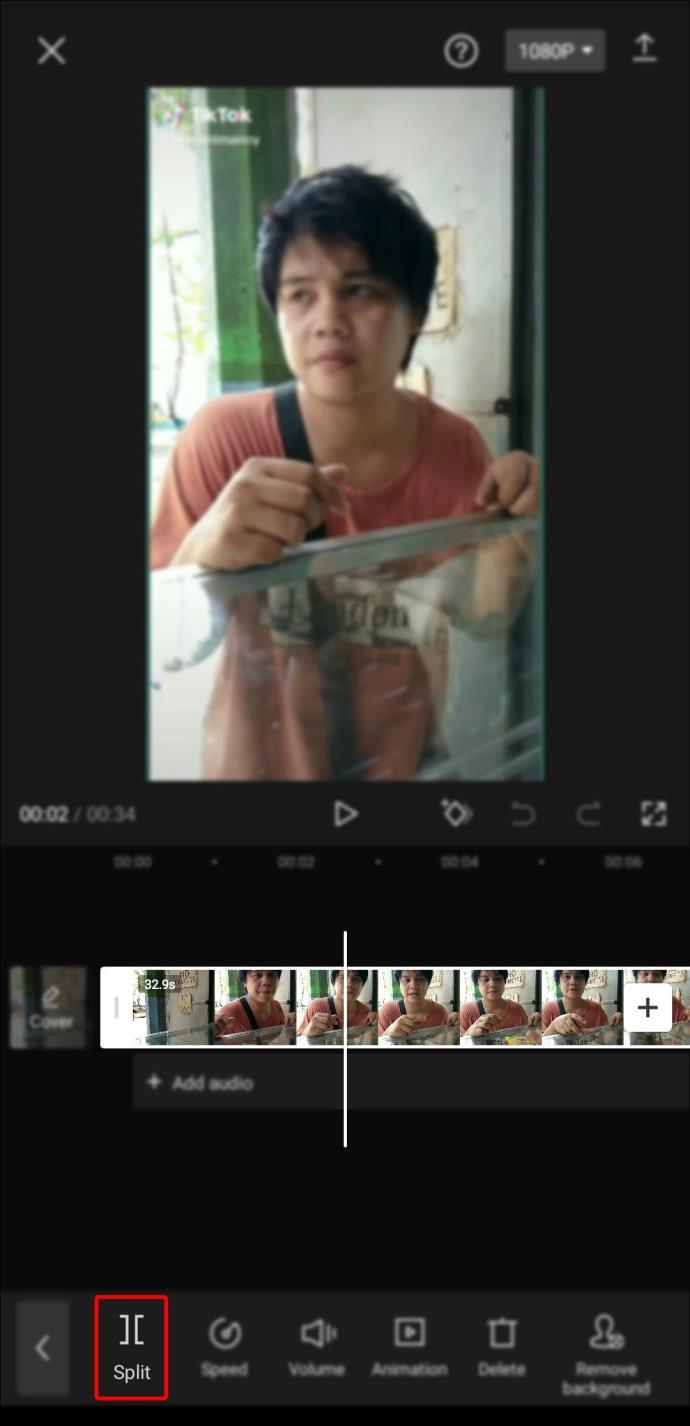
- इसे पहले से विभाजित क्लिप में जोड़ने के लिए "संक्रमण जोड़ें" चुनें।
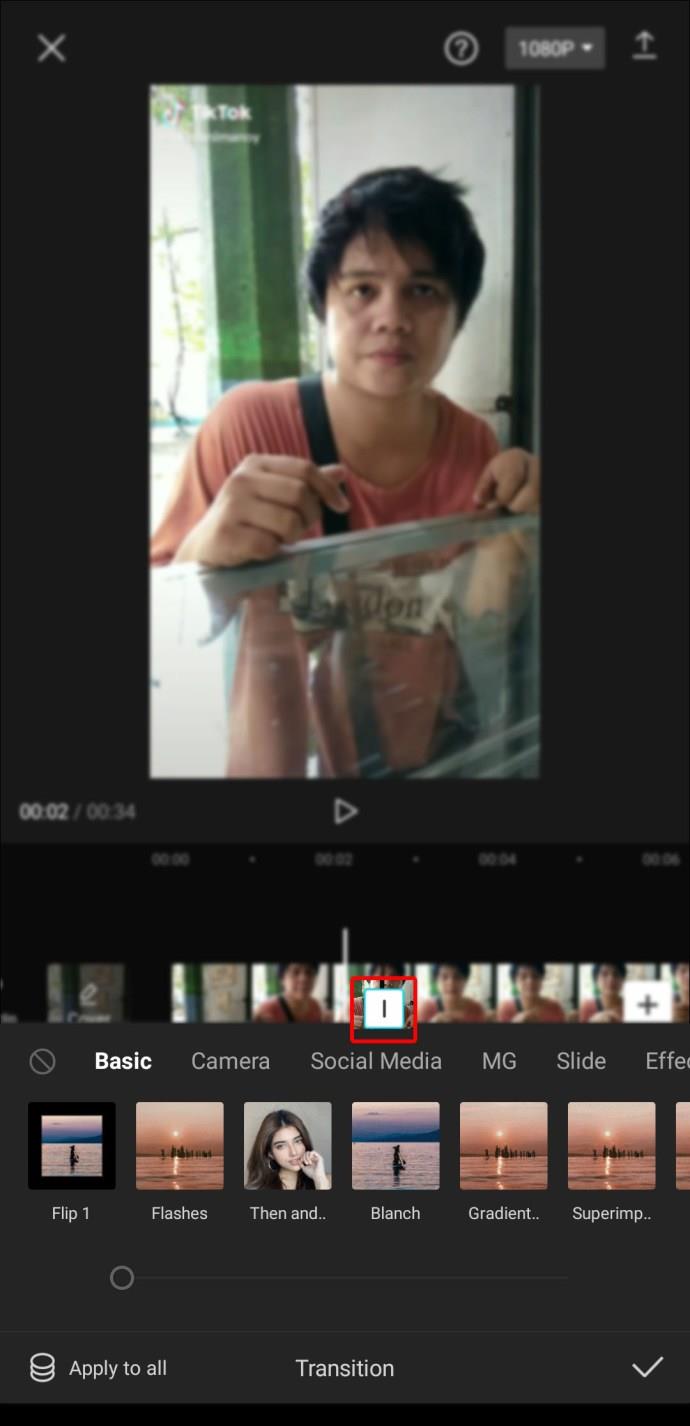
"मुख्य-फ़्रेम" का उपयोग कैसे करें
कीफ़्रेमिंग एक वीडियो क्लिप के आरंभ और अंत बिंदुओं पर ध्यान केंद्रित करने के लिए आरेखण का उपयोग करता है। इन रेखाचित्रों को "फ़्रेम" कहा जाता है क्योंकि वे आरेखण की स्थिति को निर्दिष्ट करने के लिए उपयोग की जाने वाली सबसे छोटी इकाइयों को निर्धारित करते हैं।
कैपकट आपको इस सुविधा का उपयोग करके वीडियो क्लिप के मोशन सेट में एक भ्रम पैदा करने में सक्षम बनाता है। "कीफ़्रेम" अस्पष्टता को अनुकूलित करने, वीडियो के विषय को स्केल करने और ऑब्जेक्ट की स्थिति बदलने के लिए विशेष रूप से उपयोगी होते हैं।
अपने वीडियो में एनीमेशन बनाने के लिए "कीफ़्रेम" का उपयोग करने का तरीका यहां बताया गया है:
ज़ूम इफ़ेक्ट जोड़ने के लिए "कीफ़्रेम" का उपयोग करें
- वह वीडियो खोलें जिसे आप "कीफ़्रेम" लागू करना चाहते हैं।
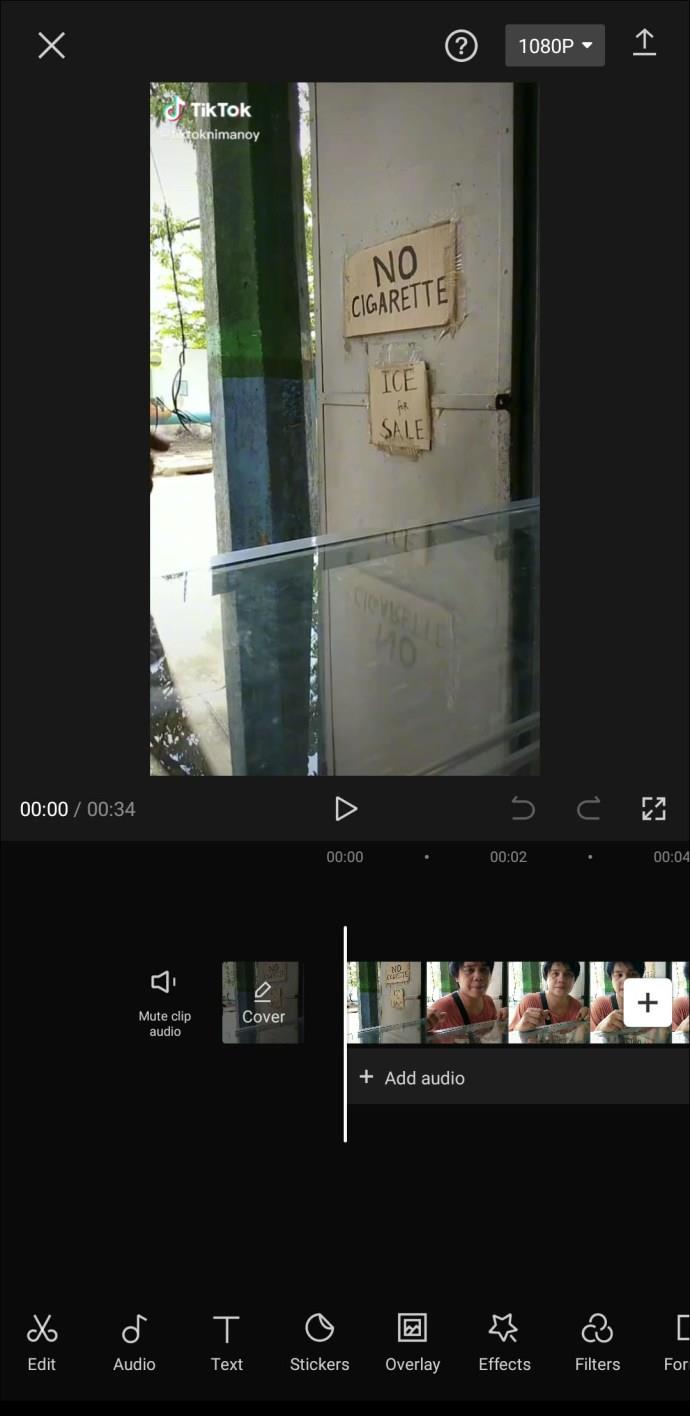
- वीडियो के नीचे "कीफ़्रेम" (एक + चिन्ह के साथ हीरे के आकार का आइकन) पर क्लिक करें।
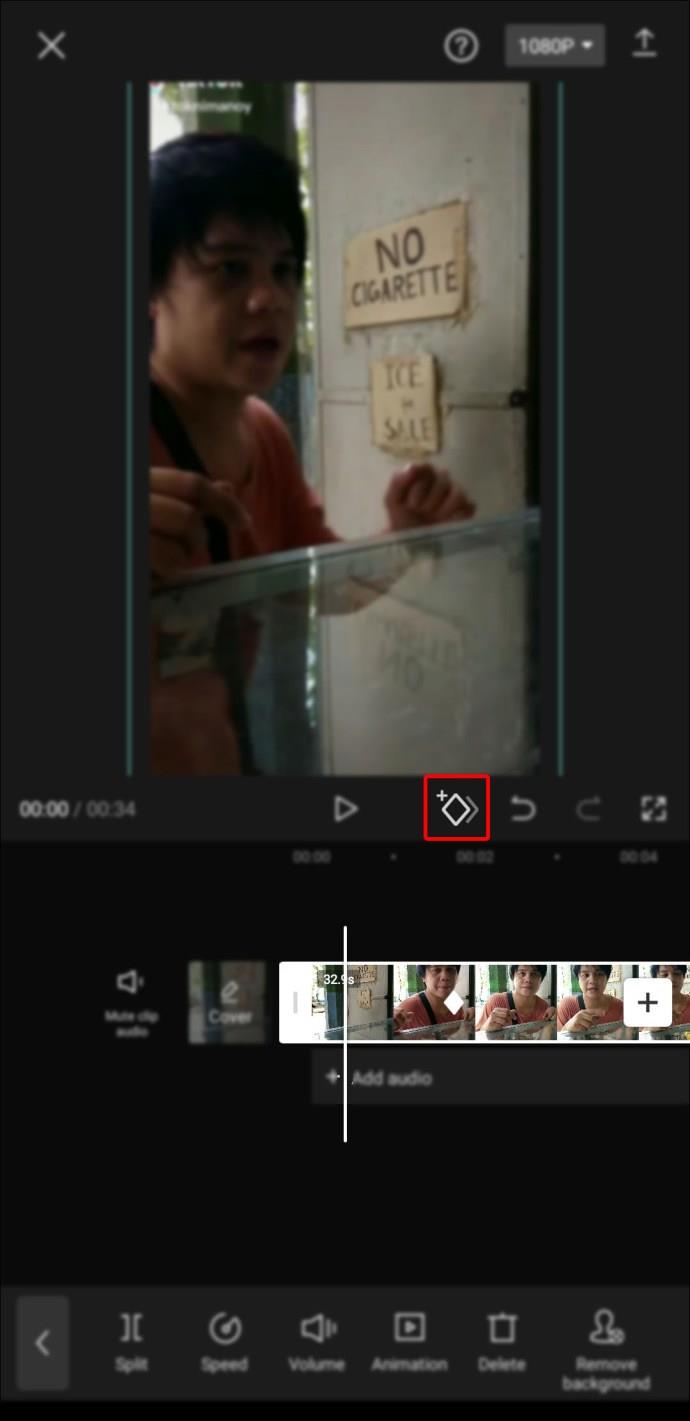
- कर्सर को वीडियो स्लाइडर पर रखें और उस क्षेत्र पर धीरे से खींचें जिसे आप ज़ूम करना चाहते हैं।
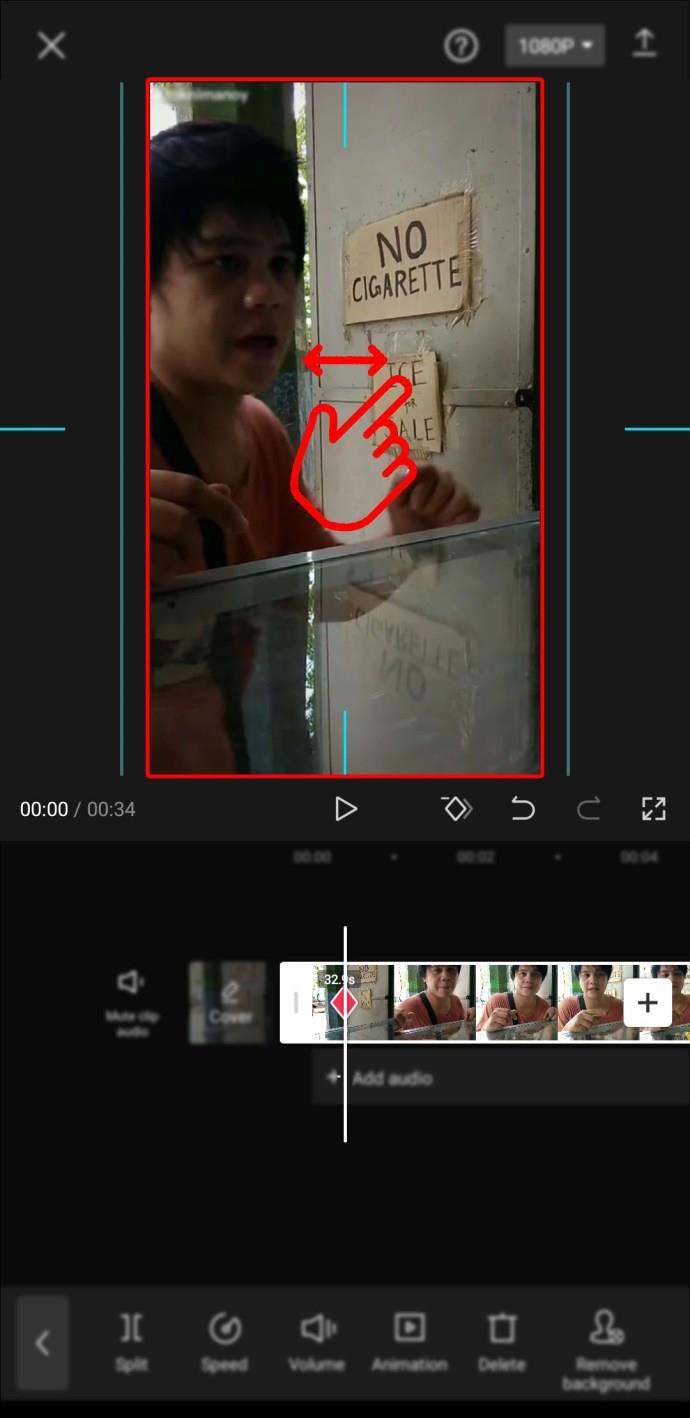
- प्रक्रिया समाप्त करने के लिए फिर से "कीफ़्रेम" आइकन पर टैप करें।
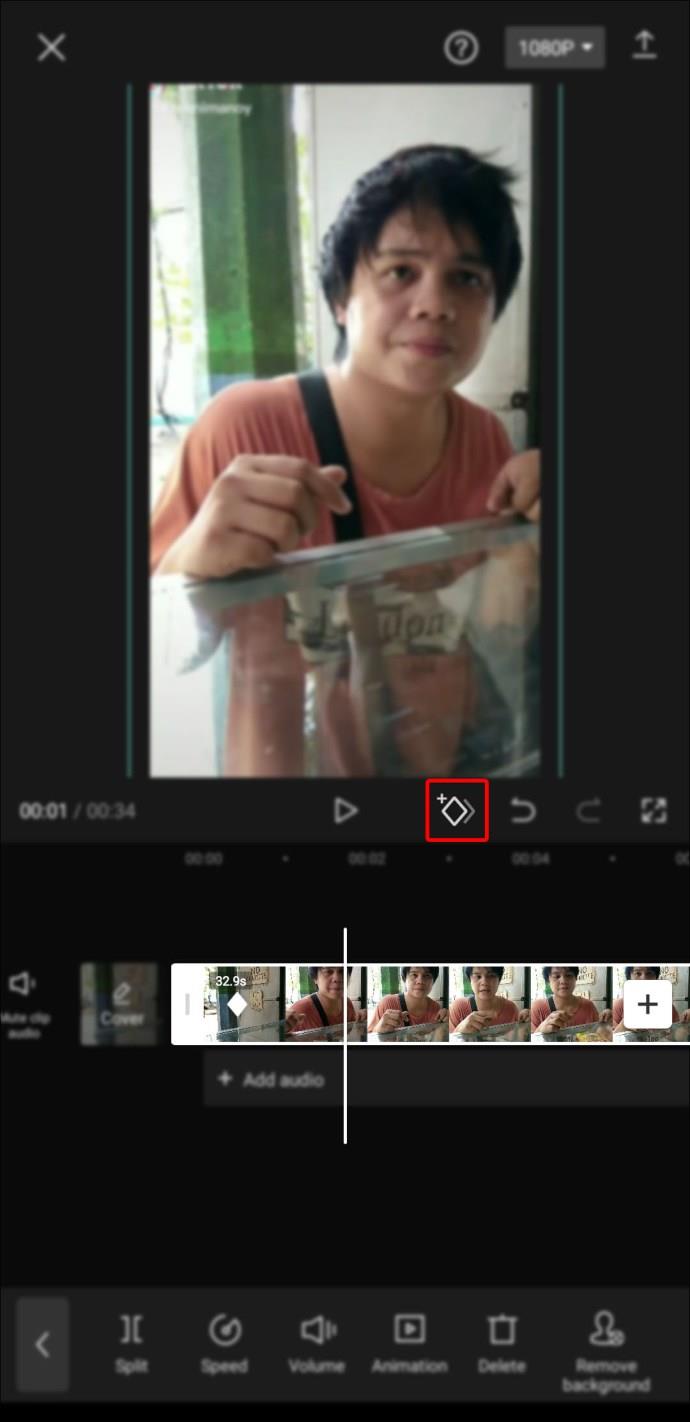
- अपने परिवर्तनों का पूर्वावलोकन करें।

यदि आप ज़ूम इन और आउट प्रभाव चाहते हैं तो प्रक्रिया समान है, केवल आपको वीडियो में इच्छित स्थानों पर "कीफ़्रेम" (आइकन पर कई बार क्लिक करके) जोड़ना होगा।
अपारदर्शिता जोड़ने के लिए "कीफ़्रेम" का उपयोग करें
- वह वीडियो खोलें जिसे आप "कीफ़्रेम" लागू करना चाहते हैं।
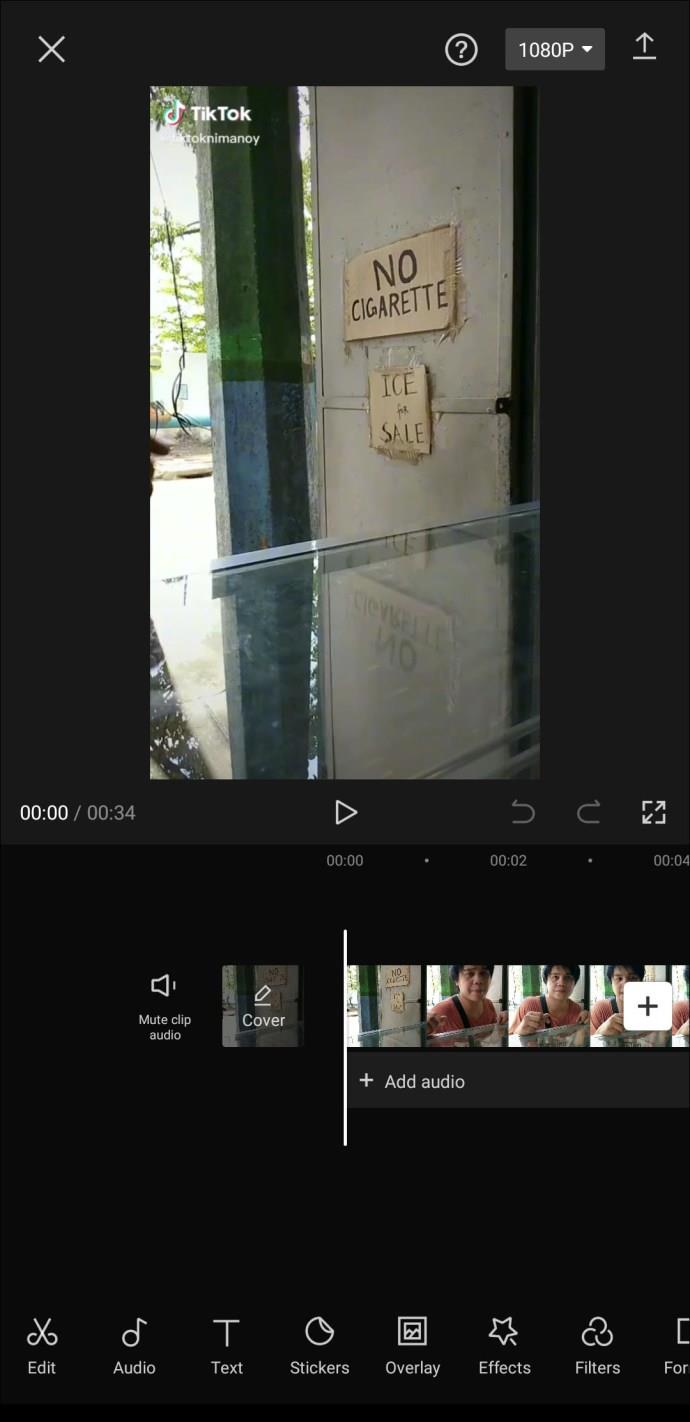
- वीडियो के नीचे "कीफ्रेम" (हीरे के आकार का आइकन + चिन्ह के साथ) पर टैप करें।
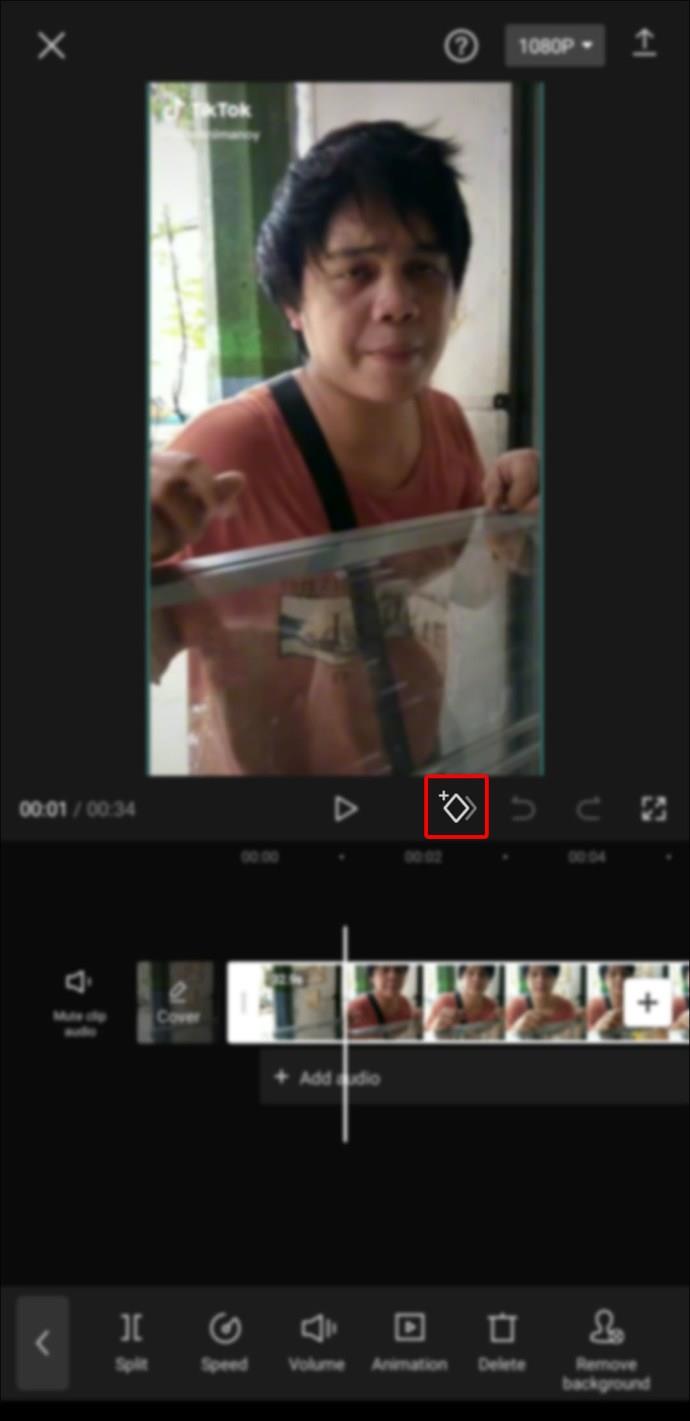
- अपने कर्सर को उस स्थिति पर रखें जहां से आप "अस्पष्टता" प्रभाव प्रारंभ करना चाहते हैं।
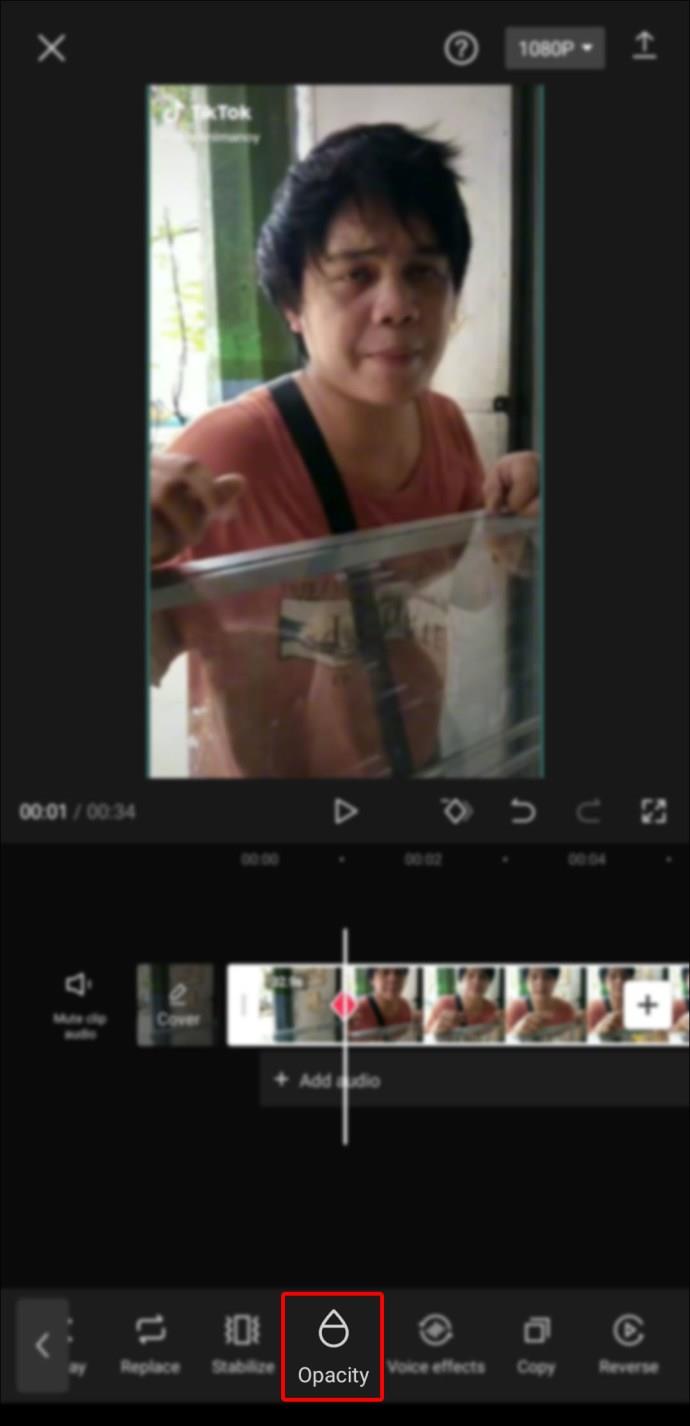
- स्लाइडर को पकड़ें और उसे उस स्थान पर खींचें जहाँ आप प्रभाव को समाप्त करना चाहते हैं।
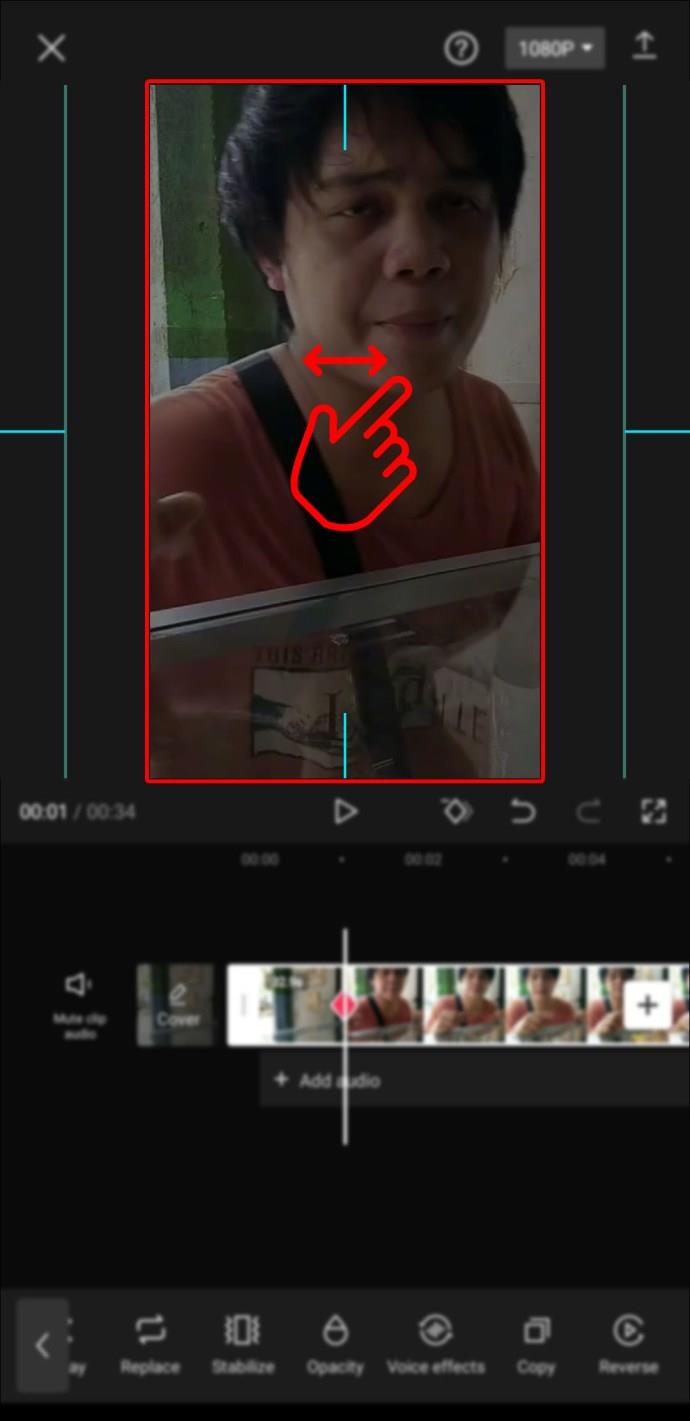
- प्रक्रिया को पूरा करने के लिए फिर से "कीफ़्रेम" आइकन पर टैप करें।
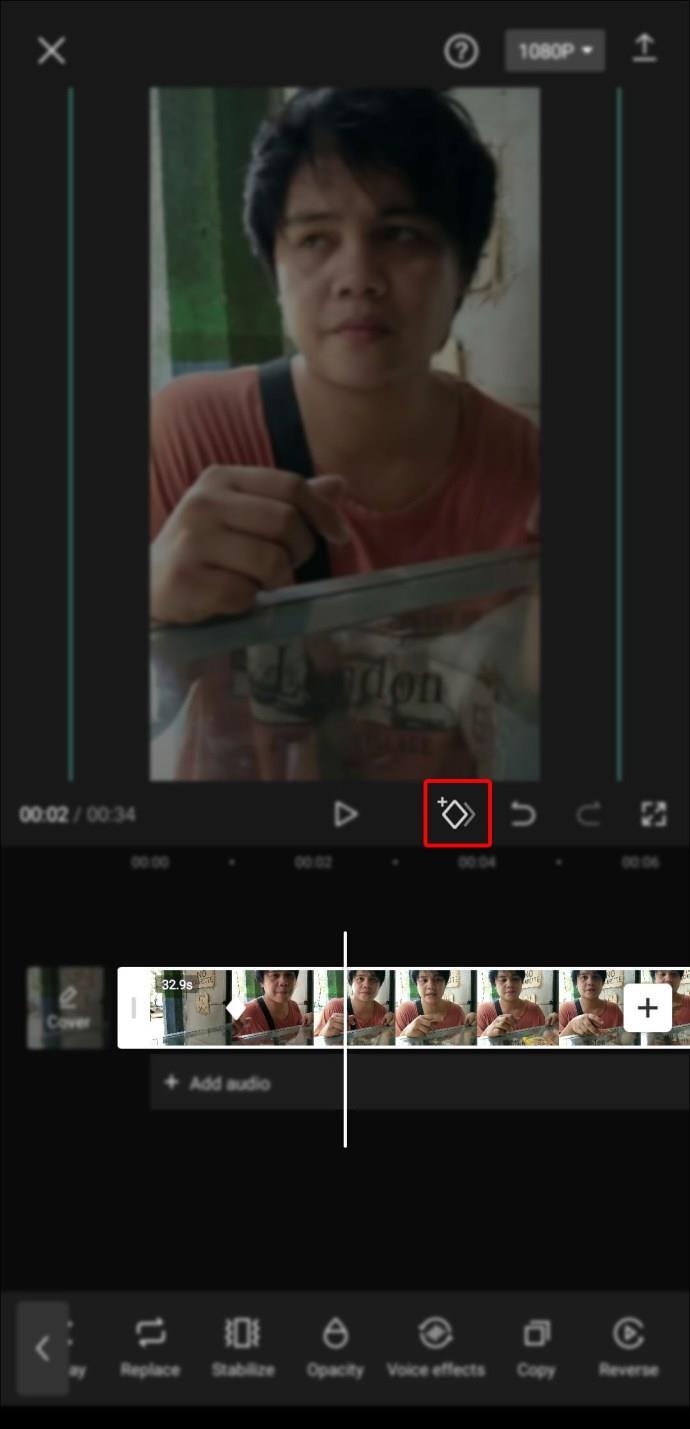
- अपने परिवर्तनों का पूर्वावलोकन करें।
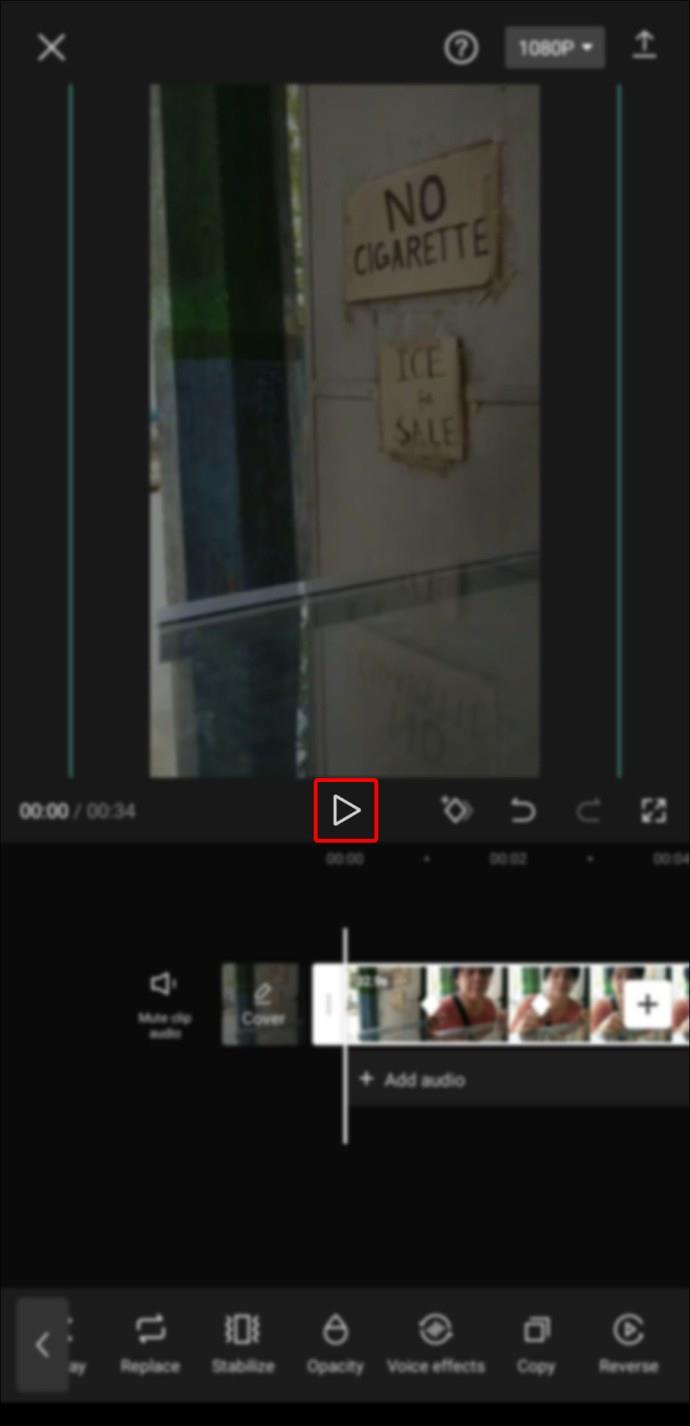
3डी ज़ूम का उपयोग कैसे करें
यह सुविधा त्रि-आयामी प्रभाव जोड़कर वीडियो को जीवंत बनाने में मदद करती है। यदि आप नीचे बताए गए चरणों का पालन करते हैं, तो आप Android डिवाइस या iPhone का उपयोग करके इस प्रभाव को आसानी से बना सकते हैं।
कैसे iPhone पर Capcut में एक 3D प्रभाव बनाएँ
- "नई परियोजना" पर टैप करें।
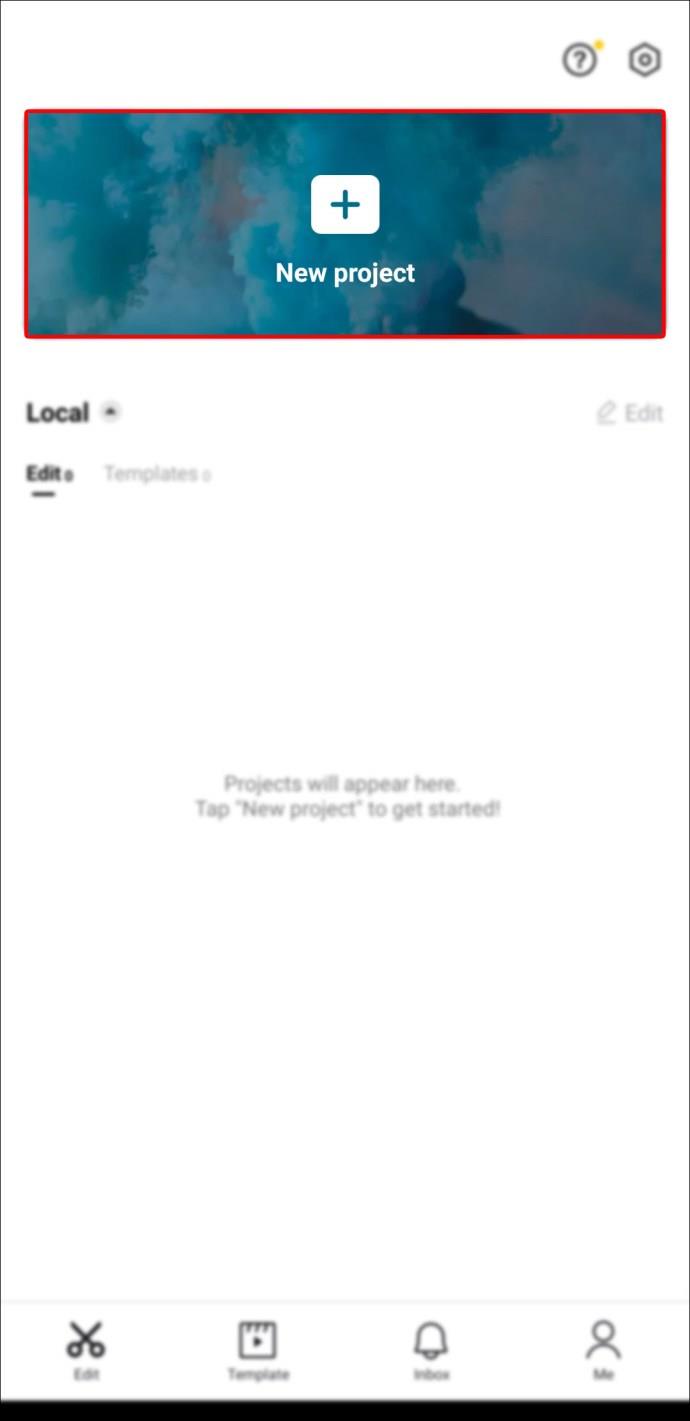
- एप्लिकेशन को ऑनस्क्रीन संकेत के माध्यम से अपनी गैलरी तक पहुंचने की अनुमति दें।
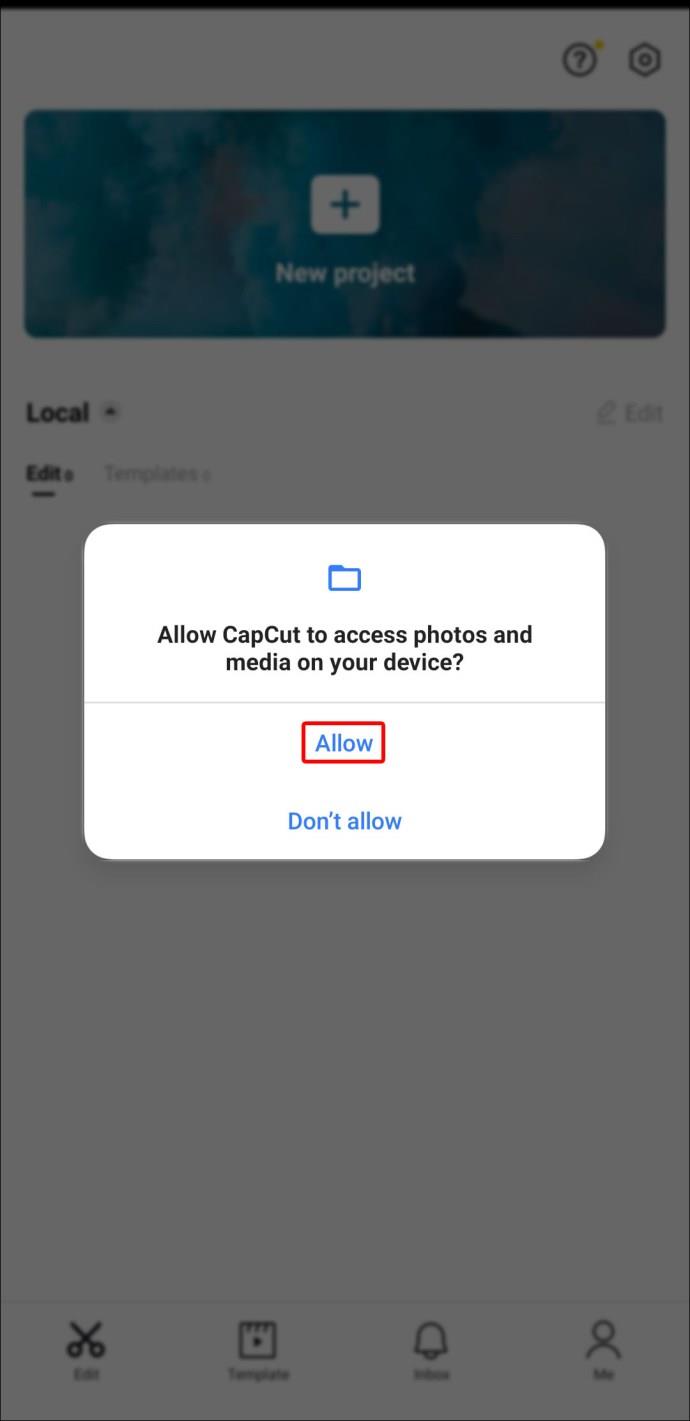
- वह फोटो चुनें जिसे आप अपनी गैलरी से उपयोग करना चाहते हैं।
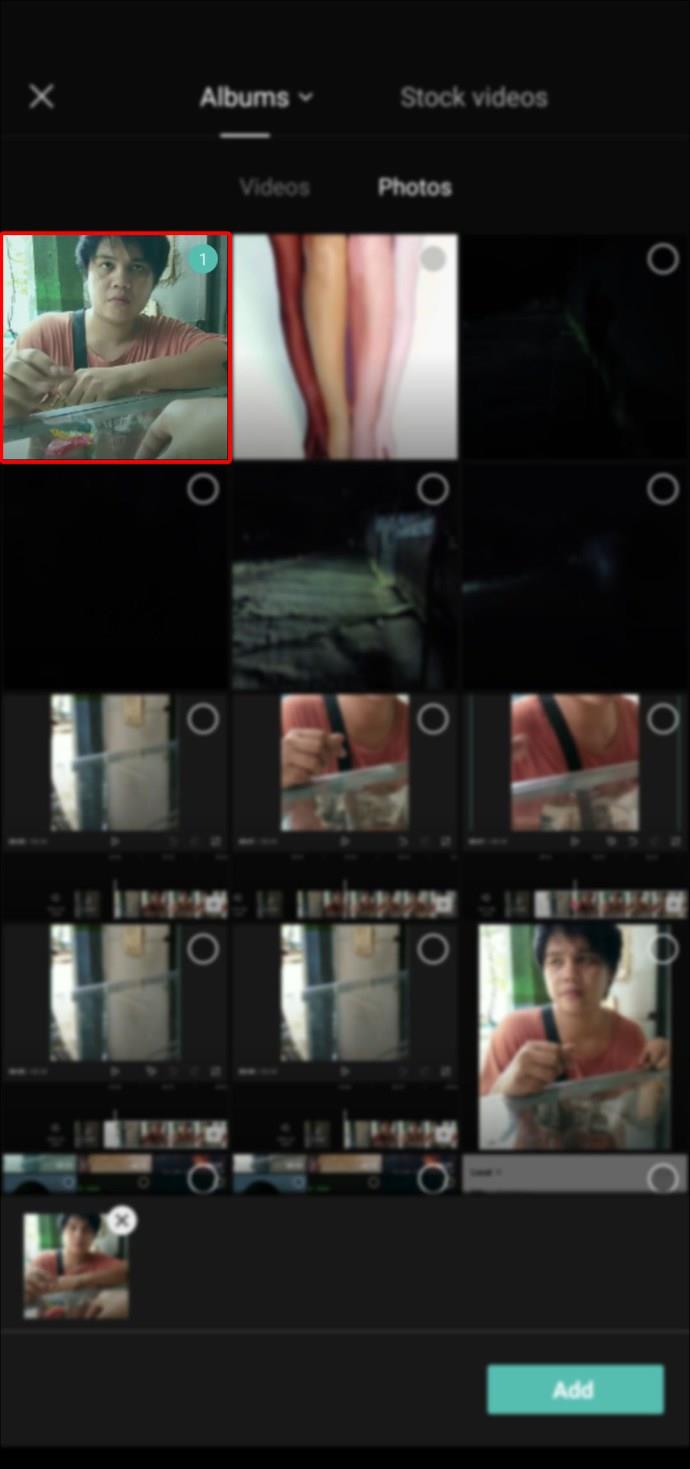
- फोटो के लिए एक फ्रेम चुनें।
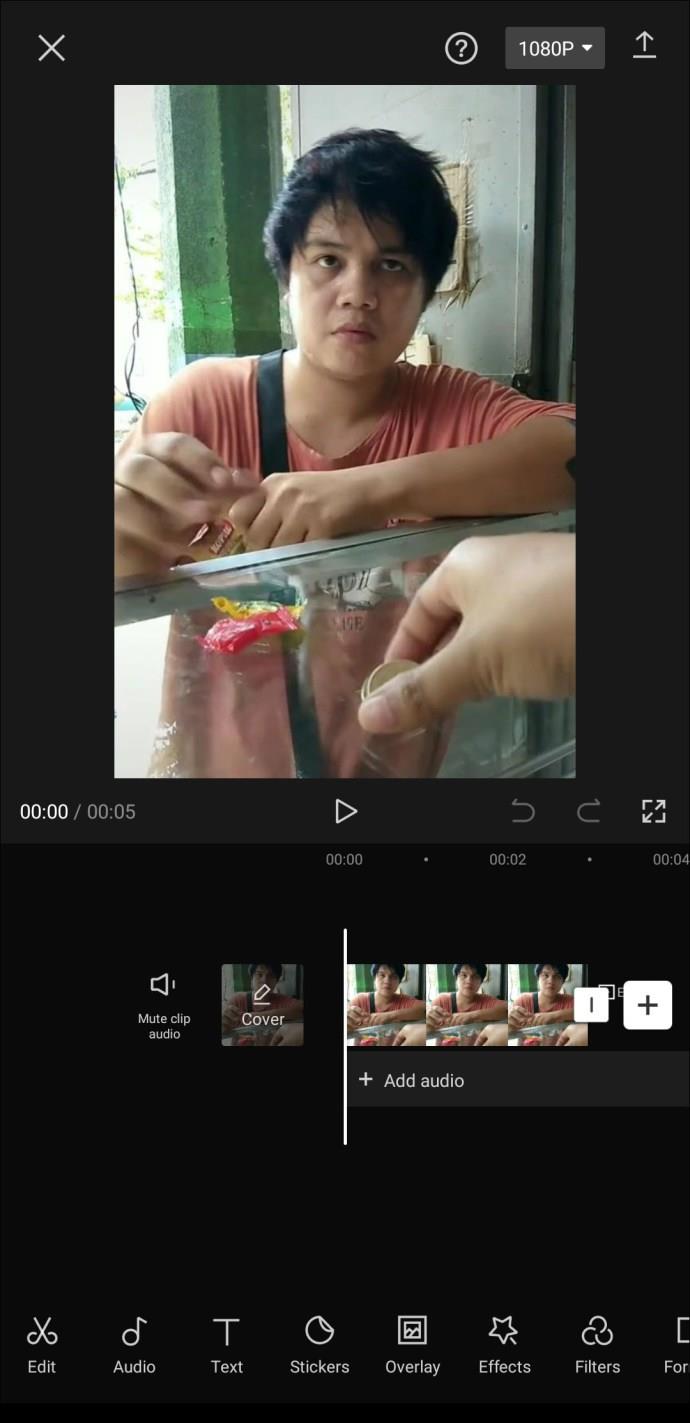
- सबसे नीचे स्टाइल बटन पर टैप करें।
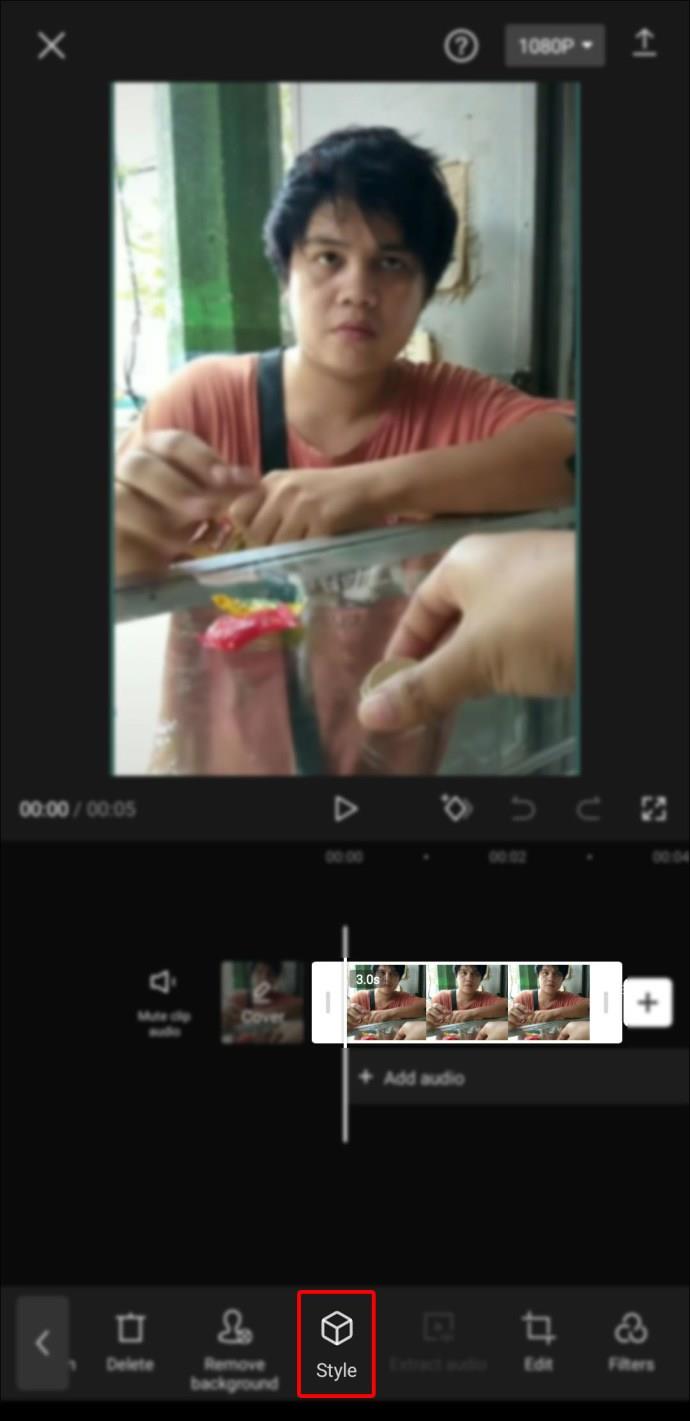
- प्रभाव उत्पन्न करने के लिए "3D ज़ूम" पर टैप करें (इसमें कुछ सेकंड लग सकते हैं)।
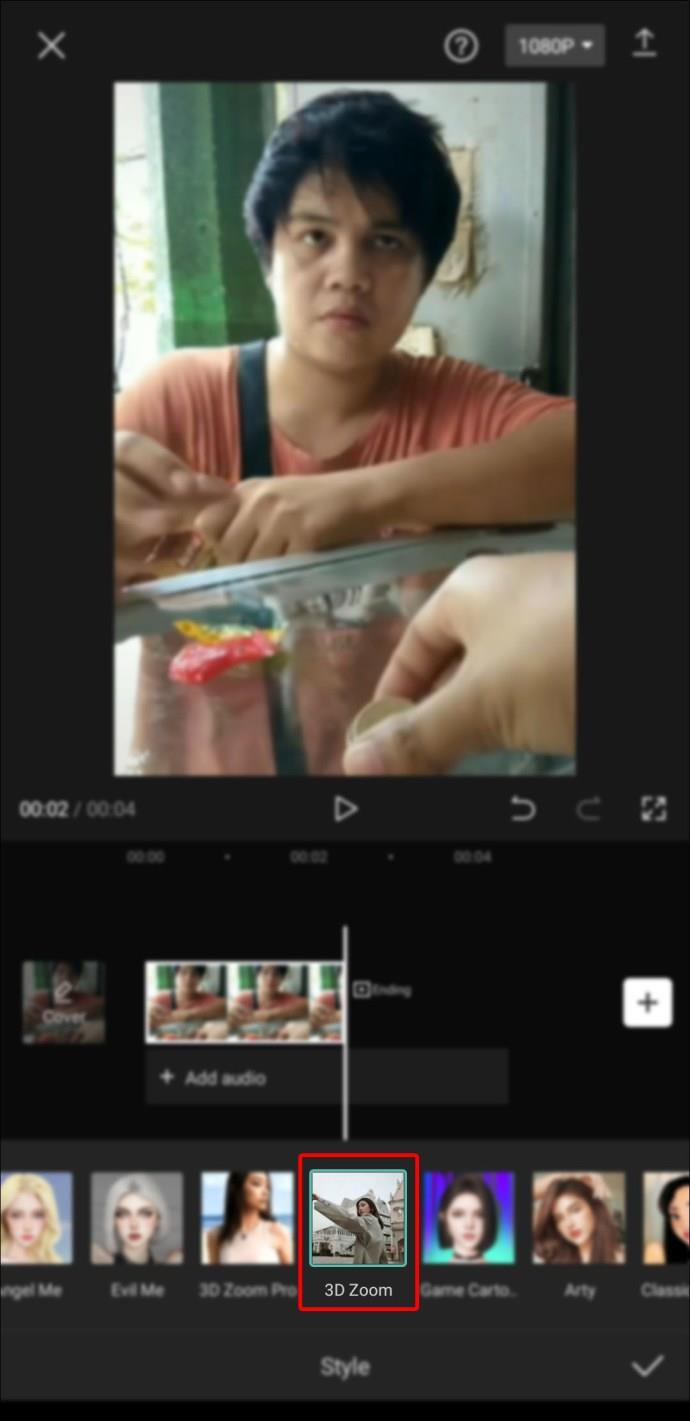
- आपके द्वारा किए गए परिवर्तनों का पूर्वावलोकन करने के लिए "प्ले" आइकन चुनें।
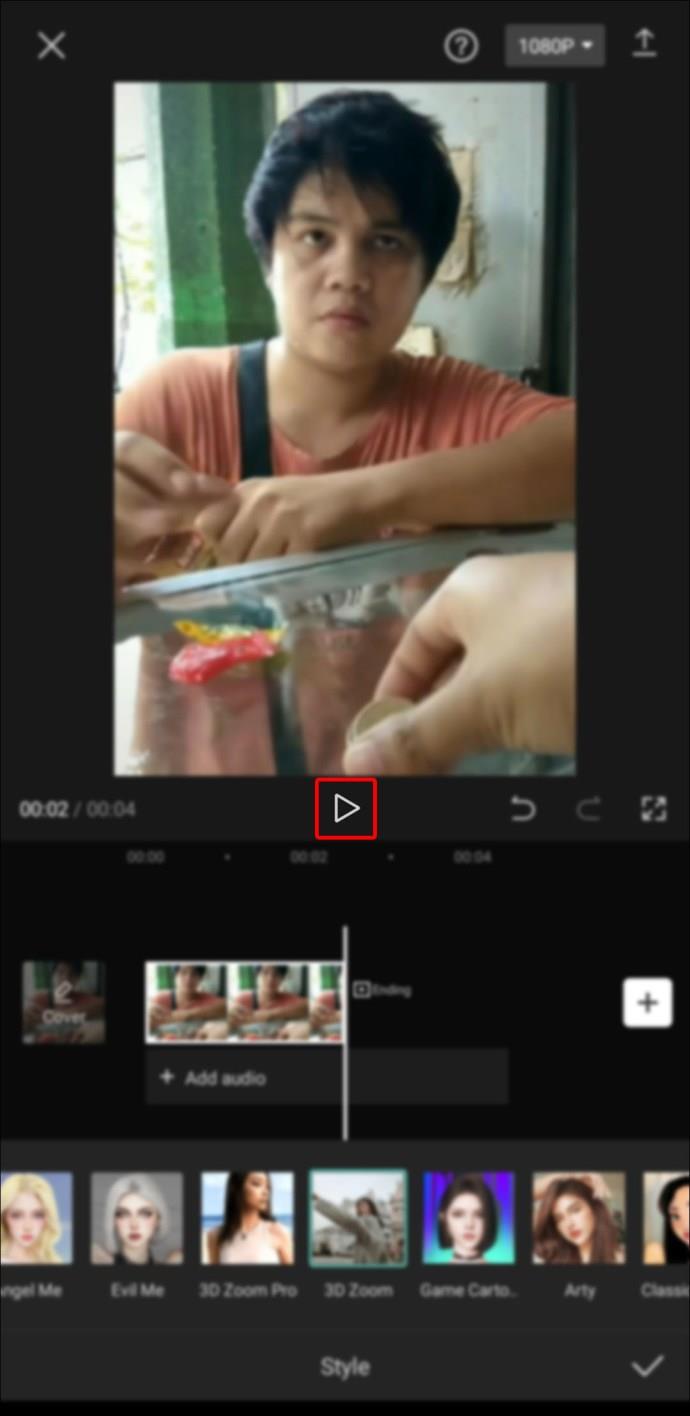
यदि आप परिणामों से संतुष्ट हैं, तो स्क्रीन के नीचे दाईं ओर "चेक मार्क" चिह्न पर टैप करें।
Android पर Capcut में 3D प्रभाव कैसे बनाएँ
- "नई परियोजना" पर टैप करें।
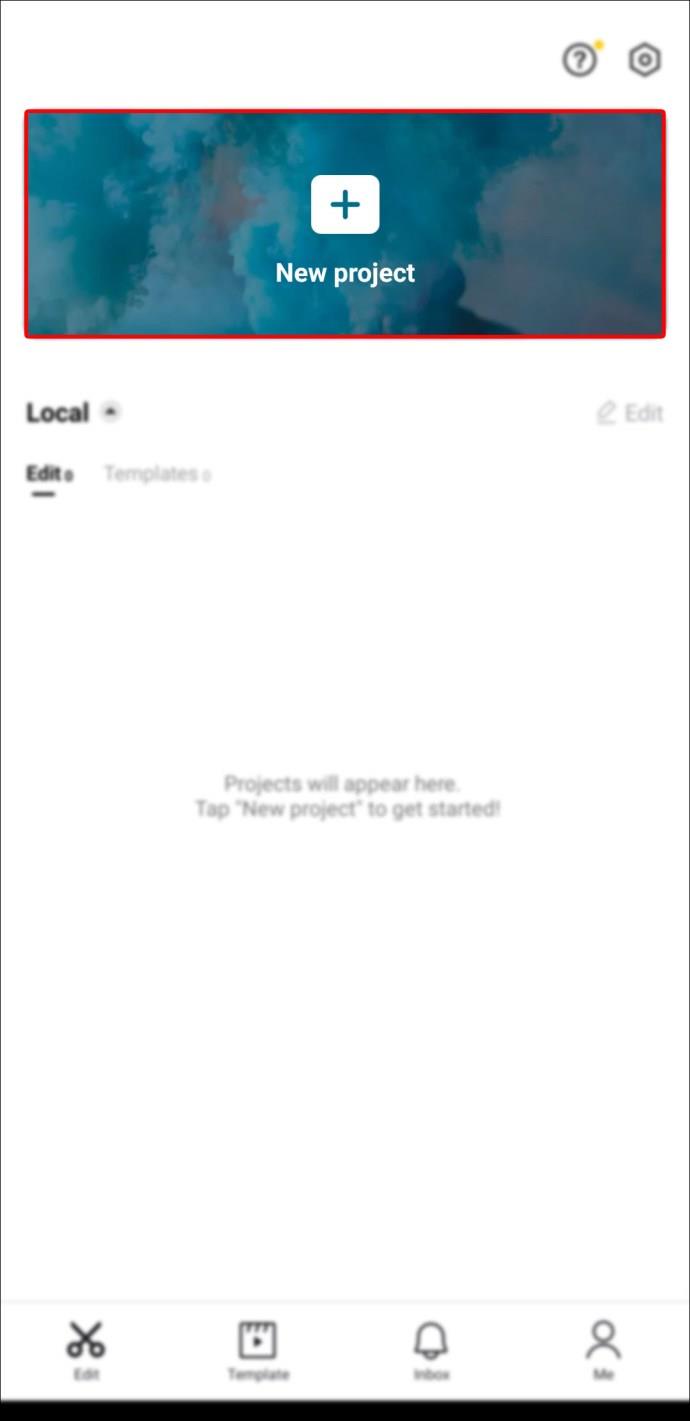
- एप्लिकेशन को ऑनस्क्रीन संकेत के माध्यम से अपनी गैलरी तक पहुंचने की अनुमति दें।
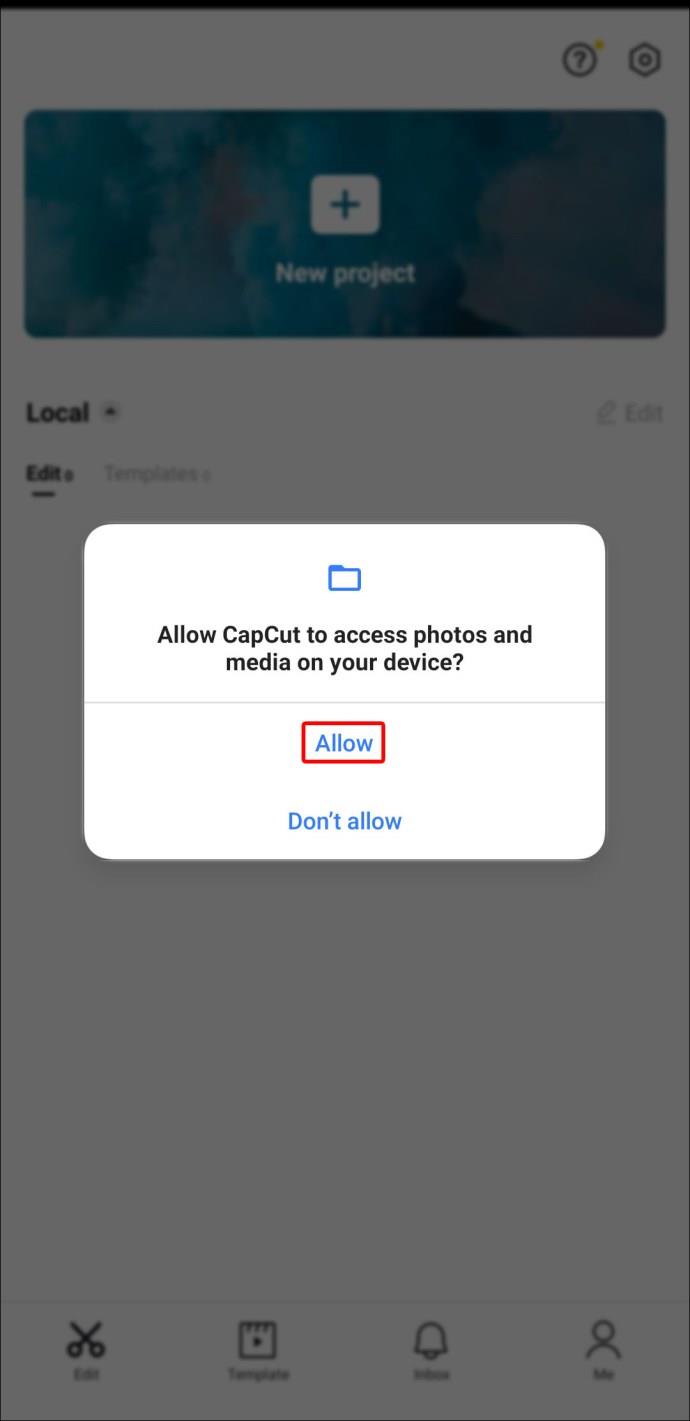
- वह फोटो चुनें जिसे आप अपनी गैलरी से उपयोग करना चाहते हैं, और कई फोटो चुनने के लिए "जोड़ें" पर क्लिक करें।
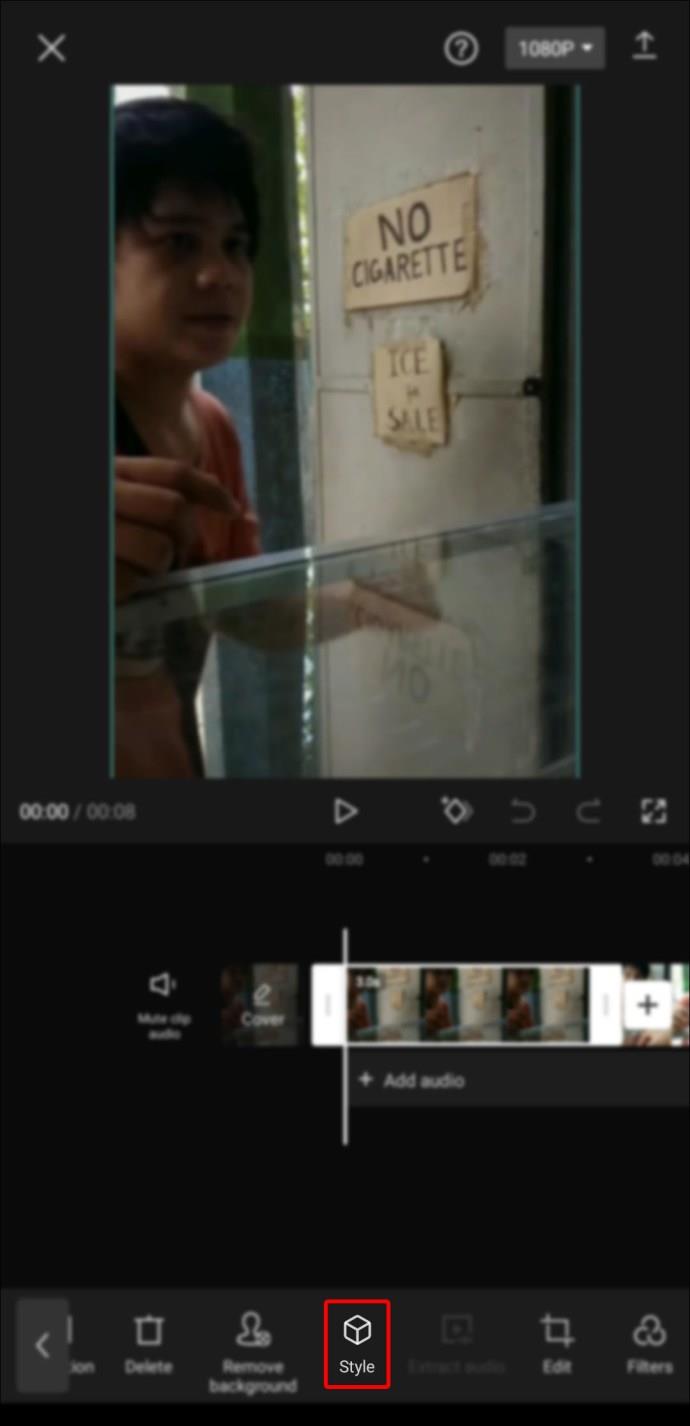
- फोटो के लिए एक फ्रेम चुनें।
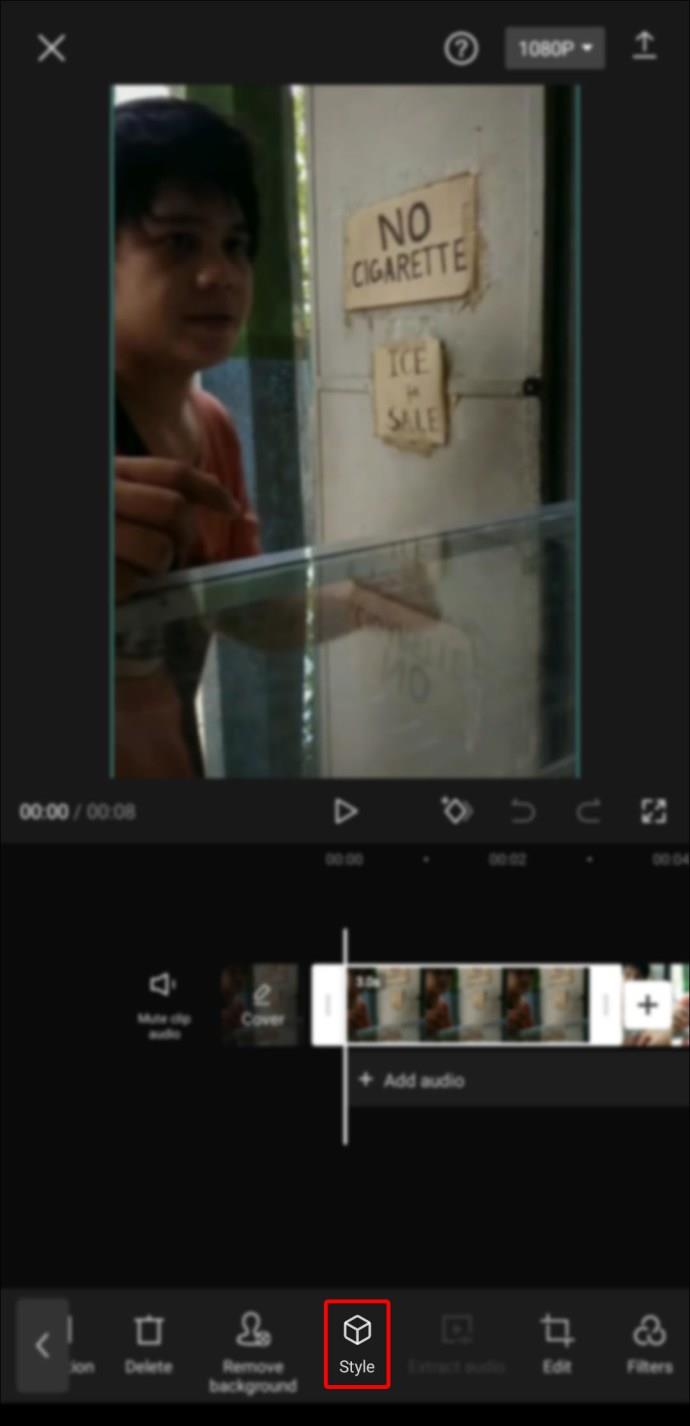
- "3D ज़ूम" पर टैप करें और कुछ सेकंड प्रतीक्षा करें।
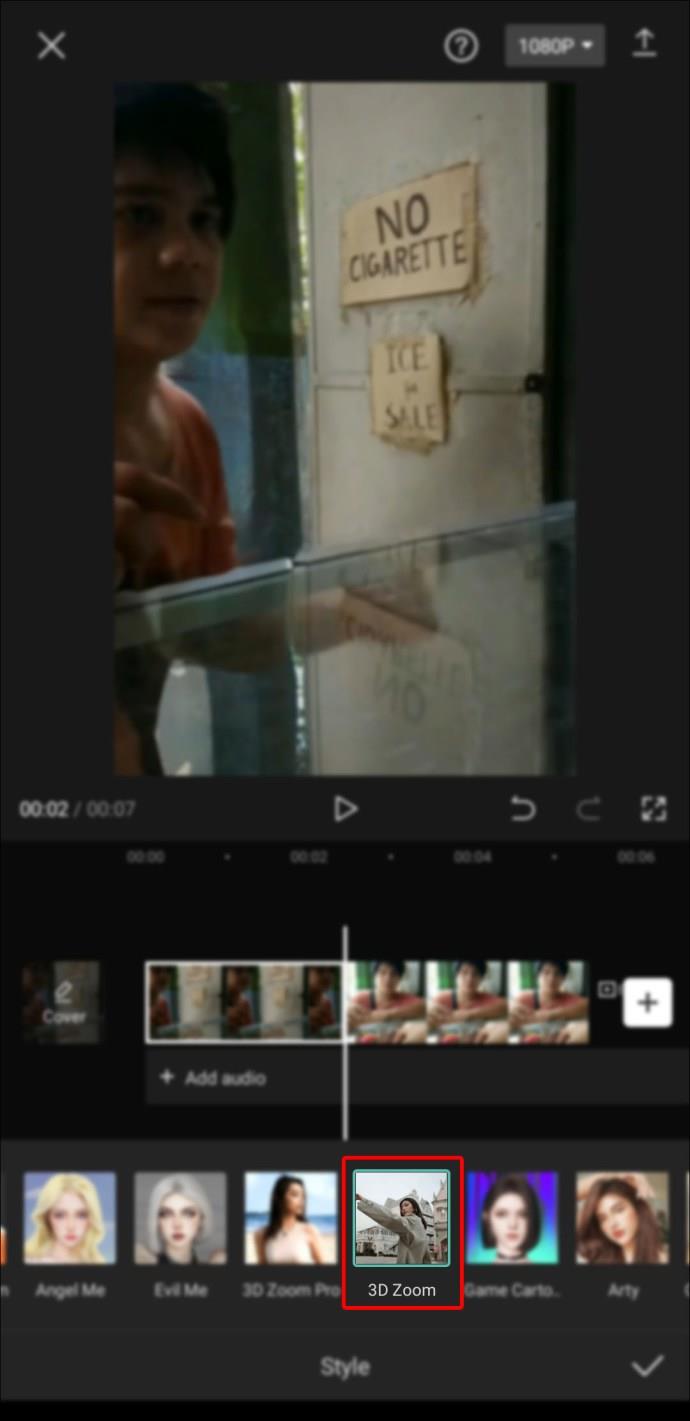
- यह कैसा दिखता है यह देखने के लिए "प्ले" बटन पर टैप करें।
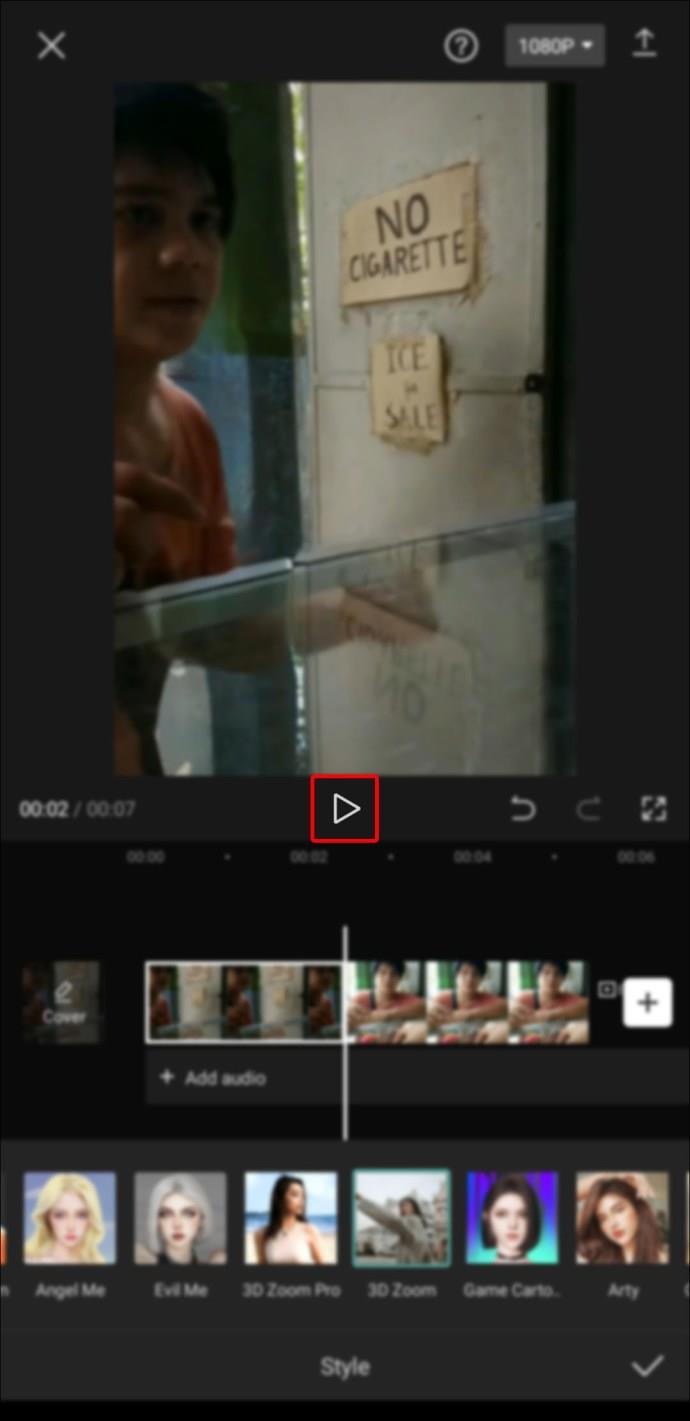
- अपने परिवर्तनों को सहेजने के लिए वीडियो के नीचे चेक मार्क बटन पर टैप करें।

कैपकट आपके वीडियो के अंत में अपने लोगो के साथ एक क्लिप जोड़ सकता है। यदि आप इसे पसंद नहीं करते हैं, तो क्लिप का चयन करके और स्क्रीन के नीचे "हटाएं" पर टैप करके इसे हटा दें।
कैपकट के साथ असाधारण वीडियो संपादन करना आसान है
कैपकट आपको इस आलेख में चर्चा किए गए कार्यों के अलावा कई अन्य संपादन कार्यों को करने की अनुमति देता है। आप विभिन्न उद्देश्यों के लिए ओवरले सुविधा का उपयोग कर सकते हैं और फिर किसी अन्य कार्य के लिए ज्ञान लागू कर सकते हैं जिसके लिए आपको कैपकट में ओवरले का उपयोग करने की आवश्यकता होती है।
क्या आपने कभी वीडियो संपादित करने के लिए Capcut का उपयोग किया है? क्या आपने इस आलेख में चर्चा की गई किसी भी सुविधा का उपयोग किया था? नीचे टिप्पणी अनुभाग में हमें बताएं।